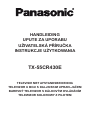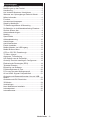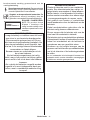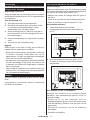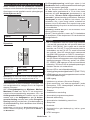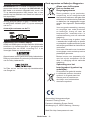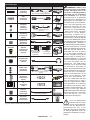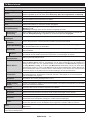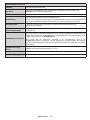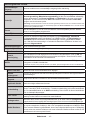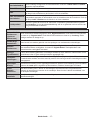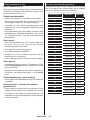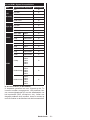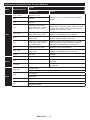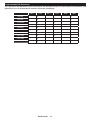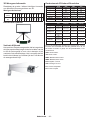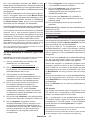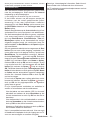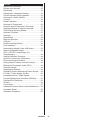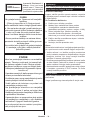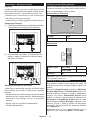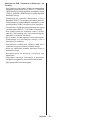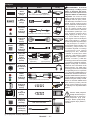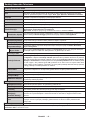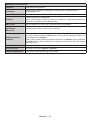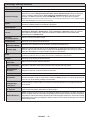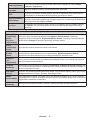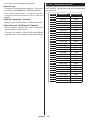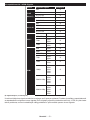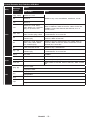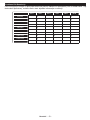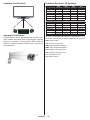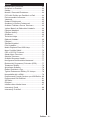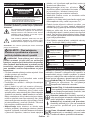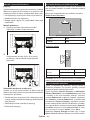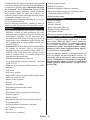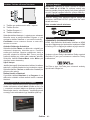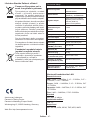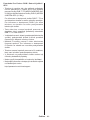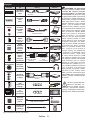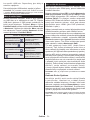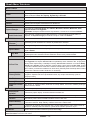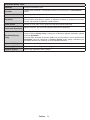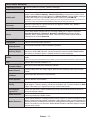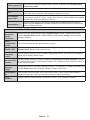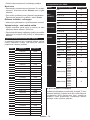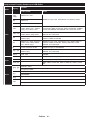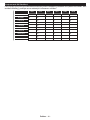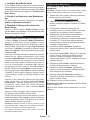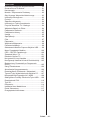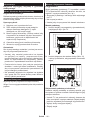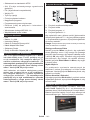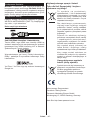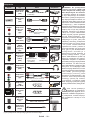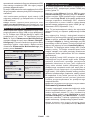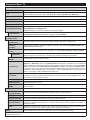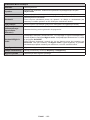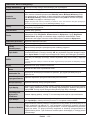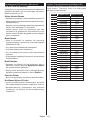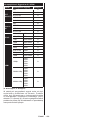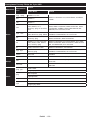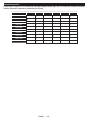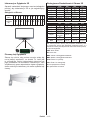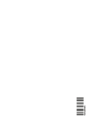Panasonic TX55CR430E Handleiding
- Categorie
- Lcd-tv's
- Type
- Handleiding

HANDLEIDING
UPUTE ZA UPORABU
UŽIVATELSKÁ PŘÍRUČKA
INSTRUKCJE UŻYTKOWANIA
TX-55CR430E
TELEVISIE MET AFSTANDSBEDIENING
TELEVIZOR U BOJI S DALJINSKIM UPRAVLJAČEM
BAREVNÝ TELEVIZOR S DÁLKOVÝM OVLÁDÁNÍM
TELEWIZOR KOLOROWY Z PILOTEM

Nederlands - 2 -
Inhoudsopgave
Veiligheidsinformatie...............................................3
Markeringen op het Product ...................................3
Handhaving ............................................................5
Het Voetstuk Monteren/ Verwijderen ......................5
Wanneer een Ophangbeugel Gebruikt Wordt ........6
Milieu-Informatie ..................................................... 6
Functies .................................................................. 6
Accessoires Inbegrepen ......................................... 7
Stand by Meldingen ................................................7
TV Bedieningstoetsen & Bewerking .......................7
De Batterijen in de Afstandsbediening Plaatsen.....7
Sluit de Stroom Aan ............................................... 8
AntenneAansluitingen.............................................8
Melding ................................................................... 8
Specicaties ...........................................................9
Afstandsbediening ................................................ 10
Aansluitingen ........................................................ 11
Aan/Uitschakelen..................................................12
Eerste Installatie ................................................... 12
Media Afspelen via USB-Ingang ........................... 13
Media Browser Menu............................................13
CEC en CEC RC Passthrough ............................. 13
TV Menu Inhoud ................................................... 14
Algemene TV Bediening .......................................18
Het Gebruik van de Zenderlijst ............................. 18
Ouderlijk Toezicht Instellingen Congureren ........18
Elektronische Zendergids (EPG) .......................... 18
Teletekst Diensten ................................................19
Bijwerking van Software .......................................19
Probleemoplossen & Tips ..................................... 20
PC-invoer Normale Weergavemodi ...................... 20
AV en HDMI- Signaal Compatibiliteit .................... 21
Ondersteunde Bestandsformaten Voor de USB-
Modus ................................................................... 22
Ondersteunde DVI-Resoluties ..............................23
3D-Modus ............................................................. 24
Verbindingen.........................................................27
Nero MediaHome Installatie .................................30
Internetportaal ......................................................30
Internetbrowser.....................................................31

Nederlands - 3 -
Veiligheidsinformatie
Uw TV in extreme milieu-omstandigheden
bedienen, kan leiden tot schade aan het apparaat.
OPGELET
RISICO OP ELEKTRISCHE
SCHOKKEN
NIET OPENEN
OPGELET: OM HET RISICO OP ELEKTRISCHE SCHOKKEN
TE BEPERKEN, MAG U HET DEKSEL NIET
VERWIJDEREN (OF HET ACHTERPANEEL).
HET TOESTEL BEVAT GEEN ONDERDELEN
DIE DOOR DE GEBRUIKER MOETEN WORDEN
ONDERHOUDEN. LAAT ONDERHOUD
EN REPARATIES OVER AAN BEVOEGD
ONDERHOUDSPERSONEEL.
Opmerking: Volg de instructies op het scherm om de
verwante functie te bewerken.
In extreme weersomstandigheden (storm,
bliksem) en tijdens lange perioden van inactiviteit
(vertrek op vakantie) moet u de tv loskoppelen
van het netwerk. De stekker dient om het tv-
toestel los te koppelen van het elektriciteitsnet
en moet daarom gemakkelijk te bedienen zijn.
Dit teken is aanwezig wanneer er belangrijke
informatie wordt gegeven over de werking en het
onderhoud van het apparaat in de begeleidende
literatuur.
BELANGRIJK – Lees deze
instructies volledig voor u de TV
installeert en in gebruik neemt
WAARSCHUWING: Laat nooit personen
(inclusief kinderen) met fysieke, gevoelsmatige
of mentale zwakheden of met gebrek aan ervaring
en / of kennis het elektrische apparaat gebruiken
zonder toezicht.
• Voor een correcte ventilatie moet u minimum 10 cm
vrije ruimte laten rond het toestel.
• Blokkeer de ventilatieopeningen niet.
• Plaats de tv niet op een hellende of onstabiele
oppervlakte. De tv zou kunnen kantelen.
• Gebruik dit apparaat enkel in een gematigd klimaat.
• De stekker van het netsnoer moet gemakkelijk
bereikbaar zijn. Plaats het toestel, een meubelstuk
of andere objecten niet op het netsnoer. Een
beschadigd snoer/stekker kan brand veroorzaken
of een elektrische schok veroorzaken. Neem
het netsnoer beet bij de stekker en verwijder de
stekker niet uit het stopcontact door aan het snoer
te trekken. Raak het netsnoer/de stekker nooit
aan met natte handen want dit kan kortsluitingen
of elektrische schokken veroorzaken. Leg geen
knopen in het snoer of bind het niet samen met
andere snoeren. Indien beschadigd, moet u hem
vervangen. Dit mag uitsluitend worden uitgevoerd
door gekwaliceerd personeel.
• Gebruik de tv niet in een vochtige of dampige
ruimte. Stel de tv niet bloot aan vloeistoffen. Indien
een vloeistof in de kast terecht komt, koppel de TV
los en laat het door bekwame vakmensen nakijken
alvorens opnieuw in gebruik te nemen.
• Stel de TV niet bloot aan direct zonlicht,
open vlammen of plaats hem niet in de
buurt van intense warmtebronnen zoals
elektrische branders.
• Het beluisteren van erg hoge volumes via de
hoofdtelefoon kan gehoorverlies veroorzaken.
• Zorg ervoor dat er geen open vlambronnen, zoals
aangestoken kaarsen, op het TV-toestel worden
geplaatst.
• Om het risico op letsels te voorkomen, moet deze
tv stevig bevestigd zijn aan de muur volgens de
instructies (indien deze optie beschikbaar is).
• Het is mogelijk dat een aantal inactieve pixels als
een onbeweeglijk blauw, groen of rood punt op het
scherm verschijnen. Dit heeft dit geen invloed op de
prestaties van uw toestel. Zorg ervoor het scherm
niet te krassen met vingernagels of andere harde
voorwerpen.
• Voor u het toestel schoonmaakt, moet u de stekker
van de tv uit het stopcontact verwijderen. Gebruik
een zachte en droge doek bij het reinigen.
Waarschuwing
Risico op ernstige letsels of
fatale gevolgen
Risico op
elektrische schokken
Risico op gevaarlijke
spanningen
Opgelet
Risico op letsels of schade aan
eigendom
Belangrijk
Het systeem correct bedienen
Bericht
Bijkomende aantekeningen
gemarkeerd
Markeringen op het Product
De volgende symbolen worden gebruikt op het
product als markeerpunt voor restricties en
voorzorgsmaatregelen en veiligheidsinstructies. Elke
verklaring wordt beschouwd waar het product enkel
relevante markeringen draagt. Merk op dat dergelijke
informatie belangrijk is om veiligheidsredenen.
Klasse II apparatuur: Dit apparaat is zodanig
ontworpen dat het geen veilige aansluiting
vereist op een elektrische aarding.
Klasse II apparatuur met werkende
aarding: Dit apparaat is zodanig ontworpen
dat het geen veilige aansluiting vereist op een
elektrische aarding, de aarding wordt gebruikt voor
functionele doeleinden.
Beschermende aarding: De gemarkeerde
terminal is bedoeld voor de aansluiting van de

Nederlands - 4 -
beschermende aarding geassocieerd met de
voedingsbedrading.
Spanningvoerende terminal: De gemarkeerde
terminal(s) is/zijn spanningvoerend onder
normale operationele voorwaarden.
Opgelet, ze de operationele instructies: De
gemarkeerde zone(s) bevat(ten) door de
gebruiker vervangbare knoop/celbatterijen.
KLASSE 1 LASER PROD-
UCT: Dit product bevat
Klasse 1 laserbron die
veilig is onder redelijk voor-
zienbare operationele voor-
waarden.
WAARSCHUWING
U mag de batterij nu inslikken want dit houdt
een risico in op chemische brandwonden
(De accessoires geleverd met of) Dit pro-
duct kan een knoop/celbatterij bevatten. Als
deze knoop/celbatterij wordt ingeslikt, kan
dit al na 2 uur ernstige interne brandwonden
veroorzaken en fataal aopen.
Bewaar nieuwe en oude batterijen uit de
buurt van kinderen.
Als het batterijcompartiment niet veilig
afsluit, mag u het product niet blijven gebrui-
ken en moet u het uit de buurt van kinderen
bewaren.
Als u denkt dat batterijen mogelijk werden
ingeslikt of in een lichaamsdeel werd ges-
token, moet u onmiddellijk medische zorg
inroepen.
i
CLASS 1
LASER PRODUCT
WAARSCHUWING
Plaats de televisie nooit in een onstabiele
locatie. Een televisietoestel kan vallen, er-
nstige letsels veroorzaken of fataal aopen.
Talrijke letsels, in het bijzonder bij kinderen,
kunnen worden vermeden door eenvoudige
voorzorgsmaatregelen te nemen, zoals;
• Het gebruik van kasten of voetstukken
wordt aanbevolen door de fabrikant van de
televisie.
• Enkel meubelstukken gebruiken die de
televisie veilig kunnen ondersteunen.
• Ervoor zorgen dat de televisie niet over de
rand van het meubelstuk uitsteekt.
• De televisie niet op meubelstukken plaatsen
(bijvoorbeeld, kasten of boekrekken) zonder
zowel het meubelstuk als de televisie te
verankeren aan een geschikte steun.
• Kinderen op de hoogte brengen van de
gevaren van het klimmen op meubelstukken
om bij de televisie of de bedieningstoetsen
te raken.
Als uw bestaande televisietoestel bewaard en
verplaatst wordt, moeten dezelfde overwegingen
als hierboven worden gerespecteerd.

Nederlands - 5 -
Handhaving
Trek eerst de hoofdschakelaar uit het stopcontact.
Display, Kast, Voetstuk
Regelmatig onderhoud:
Veeg het oppervlak van het display, kast of voetstuk
zacht met een zachte doek om vuil of vingerafdrukken
te verwijderen.
Voor hardnekkig vuil:
1. Verwijder eerst stof van het oppervlak.
2. Bevochtig een zachte doek met schoon water
of verdund neutraal afwasmiddel (1 deel
afwasmiddel voor 100 delen water).
3. Wring de doek goed uit. (Merk op: zorg dat er
geen vloeistof in de tv komt aangezien dit de tv
kan beschadigen.)
4. Veeg het hardnekkige vuil weg met de vochtige
doek.
5. Veeg tot slot alle vochtigheid weg.
Opgelet
Gebruik geen ruwe doek of veeg niet te hard om
krassen op het oppervlak te vermijden.
• Breng nooit insectenspray, oplosmiddel, verdunner
of andere vluchtige vloeistoffen aan op de
oppervlakken. Dit kan het oppervlak beschadigen
of de verf kan hierdoor afschilferen.
• Het oppervlak van het display is speciaal behandeld
en snel beschadigd. Zorg ervoor het scherm niet
te krassen of te tikken met vingernagels of andere
harde voorwerpen.
• Laat de kast en voetstuk niet in contact komen met
rubber of PVC voor langere tijd. Dit kan de kwaliteit
van het oppervlak beschadigen.
Stekker
Veeg de stekker regelmatig schoon met een droge
doek.
Vochtigheid en stof kunnen brand of elektrische
schokken veroorzaken.
Het Voetstuk Monteren/ Verwijderen
Voorbereidingen
Neem het voetstuk(ken) en de TV uit de doos en plaats
de tv op een werktafel met het beeldschermpaneel op
een schone en zachte doek (deken, etc.)
• Gebruik een vlakke en stevige tafel die groter is
dan de tv.
• Houd de tv niet vast aan het beeldschermpaneel.
• Wees voorzichtig en kras of breek de TV niet.
Het voetstuk monteren
1. Plaats de stand(en) op het stand
montagepatr(o)on(en) op de achterzijde van
de TV.
2. Voer de geleverde schroeven (M4 x 12) in
en draai ze zacht aan tot de stand correct is
aangebracht.
Het voetstuk van de TV verwijderen
Verwijder het voetstuk op de volgende manier
wanneer u een ophangbeugel gebruikt of de TV
opnieuw verpakt.
• Plaats de TV op een werktafel met het
beeldschempaneel op de schone en zachte doek.
Laat de stand(en) uitsteken over de rand van de
oppervlakte.
• Schroef de schroeven los die de stand(en)
bevestigen.
• Verwijder de stand(en).

Nederlands - 6 -
Wanneer een Ophangbeugel Gebruikt Wordt
Neem contact op met uw plaatselijke Panasonic
verkoper om de aanbevolen ophangbeugel te kopen.
Openingen voor de installatie van de ophangbeugel;
Achterzijde van de TV
a
b
a (mm) 400
b (mm) 400
Zijaanzicht
a
Diepte van
schroef (a)
min. (mm) 4
max. (mm) 6
Diameter M6
Opmerking: De schroeven om de TV te bevestigen aan de
ophangbeugel worden niet meegeleverd met de TV.
Milieu-Informatie
Deze televisie is milieuvriendelijk ontworpen. Om
het energieverbruik te verlagen, kunt u de volgende
stappen uitvoeren:
Als u Energiebesparing op Minimum, Medium,
Maximum of Auto zet, zal de TV de energiecon-
sumptie dienovereenkomstig aanpassen. Als u de
Achtergrondverlichting wilt instellen op een vaste
waarde, stel in als Aangepast en pas de Achter-
grondverlichting manueel aan (onder Energiebe-
sparing instelling) met de links- of rechtsknoppen op
de afstandsbediening. Stel in als Uit om deze instelling
uit te schakelen.
Opmerking: Beschikbare Energiebesparing opties
kunnen variëren naargelang de geselecteerde Modus in
het Beeldmenu.
De Energiebesparing instellingen staan in het
Beeldmenu. Merk op dat bepaalde beeldinstellingen
niet kunnen worden gewijzigd.
Als de Rechts toets wordt ingedrukt wanneer
de Auto optie geselecteerd is, of de Links toets
wanneer de optie Aangepast geselecteerd is, zal
het bericht “Scherm wordt uitgeschakeld in 15
seconden.” getoond worden op het scherm. Selecteer
Verdergaan en druk op OK om het scherm uit te
schakelen. Als u geen knop indrukt, schakelt het
scherm uit na 15 seconden. Druk op een knop op de
afstandsbediening of op de tv om het scherm opnieuw
in te schakelen.
Opmerking: Scherm Uit optie is niet beschikbaar als de
Modus ingesteld is op Spel.
Als de TV niet in gebruik is, moet u de TV uitschakelen
of verwijderen uit het stopcontact. Dit vermindert het
energieverbruik.
Functies
• De TV ondersteunt Ultra HD (Ultra High Denition
- ook wel 4K genoemd) die een resolutie biedt van
3840 x 2160 (4K:2K). Het is gelijk aan 4 maal de
resolutie van Full HD TV door het aantal pixels te
verdubbelen van de Full HD TV, zowel horizontaal
als verticaal. Ultra HD inhoud wordt ondersteund
via HDMI USB ingangen en DVB-T2 uitzendingen.
• 3D Weergave: Dit product ondersteunt de weergave
van 3D-inhoud van apparaten zoals High Denition
satellietontvangers of Blu-ray spelers via HDMI,
PC, YPBPR, USB ingangen of via een beschikbare
uitzending. 3D-inhoud via de portaaltoepassingen/
diensten worden ook ondersteund
• Kleuren-LED-tv met afstandsbediening
• Volledig geïntegreerde digitale/kabelTV (DVB-T-T2/C)
• HDMI-ingangen om andere apparaten aan te sluiten
met HDMI-aansluitingen
• USB-ingang
• Instelmenu op scherm (On-screen Display)
• Scart aansluiting voor externe apparaten (zoals
Dvd-spelers, PVR, videospelletjes, audioset, etc.)
• Stereo geluidssysteem
• Teletekst
• Hoofdtelefoon aansluiting
• Automatisch programmeersysteem
• Manuele afstemming
• Automatische uitschakeling na acht uur.
• Slaap timer
• Kinderslot
• Automatische geluidsdemping indien geen
uitzending.
• NTSC-weergave

Nederlands - 7 -
• AVL (Automatische Volumebeperking)
• PLL (Frequentie Zoeken)
• Pc-ingang
• Spelmodus (Optioneel)
• Beeld uit functie
• Programma opname
• Programma timeshifting
• Ethernet (LAN) voor Internetverbinding en diensten
• 802.11n ingebouwde WIFI ondersteuning
• Audio Video delen
Accessoires Inbegrepen
• Afstandsbediening
• Batterijen: 2 X AAA
• Gebruikshandleiding
• Zijde AV Verbindingskabel
• Mini Scart Adapterkabel
• Afneembare Voet
• Bevestigingsschroeven Voor Voet (M4 x 12)
Stand by Meldingen
Als de TV geen ingangssignaal ontvangt (bijv. van een
antenne of HDMI-bron) gedurende 5 minuten schakelt
de TV op stand-by. Wanneer u de TV de volgende
maal inschakelt, verschijnt het volgende bericht:
“TV automatisch overgeschakeld op de stand by
modus omdat er gedurende een lange periode
geen signaal was” Druk op OK om door te gaan.
Als de TV ingeschakeld is en hij niet wordt gebruikt
tijdens een zekere periode schakelt het toestel over
op stand by. Wanneer u de TV de volgende maal
inschakelt, verschijnt het volgende bericht. “TV
automatisch overgeschakeld op de stand by
modus omdat er gedurende een lange periode
geen operatie was.” Druk op OK om door te gaan.
TV Bedieningstoetsen & Bewerking
+
P/CH
+
TV/AV
1. Stand by/Aan toets
2. Source toets
3. Programma +/ - toets
4. Volume +/- toetsen
Druk op gelijktijdig op de Volume +/- toetsen om het
hoofdmenu te bekijken en gebruik de Programma
+/- toetsen om te navigeren en de volume +/- om de
waarde te wijzigen.
Opmerking:
De positie van de controleknoppen kan
verschillen naargelang het model.
Bediening via de Afstandsbediening
Druk op de Menu toets van de afstandsbediening
om de menu's weer te geven. Gebruik de directionele
knoppen om een menu tab te selecteren en druk op
OK om in te voeren. Gebruik de directionele knoppen
opnieuw om een item te selecteren of in te stellen.
Druk op Return/Back of Menu knop om een menu
af te sluiten.
Selecteren van de Ingang
Van zodra u externe systemen hebt aangesloten
op uw TV, kunt u overschakelen naar verschillende
ingangsbronnen. Druk op de Source knop van uw
afstandsbediening om rechtstreeks de bronnen te
veranderen.
Zenders en Volume Wijzigen
U kunt de zender wijzigen en het volume aanpassen
met de Volume +/- en Programma +/- knoppen op
de afstandsbediening.
De Batterijen in de Afstandsbediening Plaatsen
Verwijder het deksel achteraan om het batterijcom-
partiment te openen. Installeer twee AAA batterijen.
Zorg ervoor dat de (+) en (-) tekens overeenstemmen
(let op de correcte polariteit). Gebruik geen combi-
natie van oude en nieuwe batterijen. Uitsluitend met
hetzelfde of gelijkwaardig type vervangen. Breng het
deksel opnieuw aan.

Nederlands - 8 -
Sluit de Stroom Aan
BELANGRIJK: Het TV-toestel is ontworpen voor een
stopcontact met een vermogen van 220-240V AC, 50
Hz. Nadat u de televisie uitgepakt hebt, moet u de
TV op kamertemperatuur laten komen voor u hem
aansluit op het elektrisch net. Steek het netsnoer in
het stopcontact.
AntenneAansluitingen
Sluit de Antenne stekker of kabel TV-stekker aan op
de ANTENNE INGANG (ANT-TV) op de achterzijde
van de TV.
Achterzijde onderaan van de TV
Melding
ERKENNING VAN HANDELSMERK
HDMI, het HDMI logo en de High-Denition Multimedia
Interface zijn handelsmerken of geregistreerde
handelsmerken van HDMI Licensing LLC in de
Verenigde-Staten en andere landen.
Geproduceerd onder licentie door Dolby Laboratories.
Dolby en het dubbele-D symbool zijn handelsmerken
van de Dolby Laboratories.
YouTube en het YouTube logo zijn handelsmerken
van Google Inc.
Oude apparaten en Batterijen Weggooien
Alleen voor de Europese
Unie en landen met
Recyclagesystemen
Deze symbolen op de producten,
verpakking en/of meegeleverde
documenten betekenen dat gebruikte
elektrische en elektronische producten
en batterijen niet weggegooid mogen
worden met algemeen huishoudelijk
afval.
Voor een goede verwerking, recovery
en recyclage van oude producten
en batterijen, breng ze naar de
toepasselijke inzamelpunten in
overeenstemming met uw nationale
wetgeving.
Door ze correct weg te gooien, helpt
u waardevolle hulpbronnen te sparen
en potentieel negatieve effecten op de
menselijke gezondheid en het milieu te
voorkomen.
Voor meer informatie over inzamelen
en recyclage, neem contact op met uw
plaatselijke gemeente.
Boetes kunnen van toepassing zijn
voor het onjuist verwijderen van dit
afval, in navolging met de nationale
wetgeving.
Opmerking over het
baterijsymbool (symbool op
onderzijde):
Dit symbool kan gebruikt worden
in combinatie met een chemisch
symbool. In dit geval stemt het
overeen met de vereiste van
de richtlijn voor het betrokken
chemische symbool.
Gemachtigd Vertegenwoordiger:
Panasonic Testing Centre
Panasonic Marketing Europe GmbH
Winsbergring 15, 22525 Hamburg, Germany
Web Site: http://www.panasonic.com

Nederlands - 9 -
Specicaties
TV-Uitzending
PAL BG/DK/II’
SECAM BG/DK
Kanalen Ontvangen
VHF (BAND I/III) - UHF
(BAND U) - HYPERBAND
Digitale Ontvangst
Volledig geïntegreerde
digitale aardse/kabel-TV
(DVB-T-C)
(in overeenstemming met
DVB-T2)
Aantal Instelbare
kanalen
1.000
Kanaalindicator Weergave op het scherm
RF Antenne-Input 75 Ohm (niet gebalanceerd)
Werkingsspanning 220-240V AC, 50Hz.
Geluid A2 Stereo+Nicam Stereo
Koptelefoon 3.5mm mini stereo jack
Geluidsuitgang stroom
(WRMS.) (10% THD)
2 x 12,5 W
Stroomverbruik (W) 200 W
Gewicht (Kg) 20 Kg
TV Afmetingen BxLxH
(met voet) (mm)
243 x 1232 x 768
TV Afmetingen BxLxH
(zonder voet) (mm)
99/106 x 1232 x 713
Beeldscherm 16/9 55”
Operationele
temperatuur en
operationele
vochtigheid:
0ºC tot 40ºC, 85% max.
vochtigheid
Draadloze LAN-specicaties
Frequentiebereik
USA: 2.400 ~ 2.483GHz, 5.15 ~ 5.35GHz, 5.47 ~
5.725GHz, 5.725 ~ 5.85GHz
Europa: 2.400 ~ 2.483GHz, 5.15 ~ 5.35GHz, 5.47
~ 5.725GHz
Japan: 2.400 ~ 2.497GHz, 5.15 ~ 5.35GHz, 5.47 ~
5.725GHz
China: 2.400 ~ 2.483GHz, 5.725 ~5.85GHz
Standaard
IEEE 802.11.a/b/g/n
Host Interface
USB 2,0
Beveiliging
WEP 64/128, WPA, WPA2, TKIP, AES, WAPI
Melding voor DVB / Gegevensuitzending / IPTV-
functies
• Deze tv is ontworpen conform met de normen
(Augustus 2013) van DVB-T / T2 (MPEG2 en
MPEG4-AVC(H.264)) digitale aardse services en
DVB-C (MPEG2 en MPEG4-AVC(H.264)) digitale
kabeldiensten.
Raadpleeg uw lokale verdeler voor de
beschikbaarheid van DVB-T / T2 services in uw
regio.
Raadpleeg uw kabelleverancier voor de
beschikbaarheid van DVB-C diensten met uw TV.
• Deze tv werkt mogelijk niet correct met het signaal
dat niet voldoet aan de DVB-T / T2 of DVB-C
normen.
• Niet alle functies zijn beschikbaar afhankelijk
van het land, de regio, uitzender, leverancier en
netwerkomgeving.
• Niet alle CI-modules werken correct met deze TV.
Raadpleeg uw leverancier over de schikbare CI-
module.
• Deze tv werkt mogelijk niet correct met CI-modules
die niet goedgekeurd zijn door de leverancier.
• Bijkomende tarieven kunnen worden aangerekend
afhankelijk van de leverancier.
• De compatibiliteit met toekomstige diensten is niet
gegarandeerd.
• Raadpleeg de meest recente informatie over de
beschikbare services op de volgende website.
http://panasonic.net/viera/support

Nederlands - 10 -
Afstandsbediening
TV
1. Stand-by: Schakelt de TV Aan/Uit
2. Numerieke Toetsen: Schakelt tussen zenders, voert
een nummer of een letter in het tekst vak op het
scherm.
3. TV: Toont zenderlijst / Terug naar TV-bron
4. Geluid dempen: Schakelt het volume van de TV
volledig uit
5. Volume +/-
6. Menu: Geeft het TV-menu weer
7. Navigatietoetsen: Helpt te navigeren in menu's,
inhoud, etc. en geeft de subpagina's weer in TXT-
modus indien links of rechts ingedrukt
8. OK: Bevestigt gebruikerselecties, houdt de pagina (in
TXT-modus), Geeft de zenderlijst weer (DTV-modus)
9. Terug / Terugkeren: Keert terug naar het vorige
scherm, opent de inhoudstafel (in TXT modus)
10. Media player: Opent het media player bladerscherm
11. Internet: Opent de portaalpagina waar u tal van
internetgebaseerde toepassingen kunt bereiken
12. Mijn knop (*)
13. Gekleurde toetsen: Volg de instructies op het scherm
voor de functies van de gekleurde knop
14. Taal: Schakelt tussen de geluidsmodi (analoge
TV), geeft de taal van de audio/ondertiteling (waar
beschikbaar) (digitale TV)
15. Ondertitel: Schakelt de ondertiteling in en uit (indien
beschikbaar)
16. Snel terug: Beweegt terug in media zoals lms
17. Geen functie
18. Afspelen: Begint de geselecteerde media af te spelen
19. Stop : Stopt de afgespeelde media
20. Snel vooruit: Beweegt voorwaarts in media zoals
lms
21. Pauze: Pauzeert de afgespeelde media
22. Scherm: Wijzigt de beeldverhouding van het scherm
23. Tekst: Geeft de teletekst weer (indien beschikbaar).
Druk opnieuw om de teletekst over een normale
uitzending te plaatsen (mix)
24. Bron: Geeft alle beschikbare uitzending en inhouds-
bronnen weer
25. (EZG)Elektronische zendergids: Geeft de elektronis-
che zendergids weer
26. Uitgang: Sluit en verlaat de weergegeven menu's of
keert terug naar het vorige scherm
27. Snel menu: Geeft een menulijst weer voor snelle
toegang
28. Informatie: Geeft informatie weer over de inhoud op
het scherm, geeft verborgen informatie (weer - in TXT
modus)
29. Programma +/-
30. Vervangen: Schakelt snel tussen de vorige en huidige
zenders of bronnen
31. Netix: Start de Netix toepassing als deze functie
ondersteund wordt door uw TV
(*) MIJN KNOP:
Deze knop kan standaardfuncties hebben naargelang
het model. Hoewel, u kunt een speciale functie instellen
voor deze knoppen door ze gedurende vijf seconden in te
drukken op een gewenste bron of zender. Een bevestiging
zal op het scherm worden weergegeven. Nu is MIJN KNOP
geassocieerd met de geselecteerde functie.
Merk op dat MIJN KNOP tijdens de Eerste installatie zal
terugkeren naar de standaardfunctie.

Nederlands - 11 -
Aansluitingen
Connector Type Kabels Apparaat
Mini Scart
Verbinding
(onderaan)
Mini Scart Adapterkabel (geleverd)
VGA-
Aansluiting
(onderaan)
AUDIO IN
PC/YPbPr
Geluids
Aansluiting
(achteraan)
YPbPr/PC Geluidskabel (niet
geleverd)
HDMI-
Aansluiting
(onderaan &
zijkant)
SPDIF
SPDIF
(Optisch uit)
Aansluiting
(Achteraan)
ZIJDE AV
Zijde AV
(Audio/Video)
Aansluiting
(zijkant)
Audio
Geluidskabel
(niet geleverd)
Zijde Video/ Audio
Verbindingskabel
Aansluitingen
(geleverd)
KOPTELEFOON
Hoofdtelefoon
Aansluiting
(zijkant)
YPbPr
YPbPr Video-
Aansluiting
(Achteraan)
YPbPr Verbindingskabel (niet
geleverd)
USB-
Aansluiting
(Achteraan &
zijkant)
CI-
Aansluiting
(zijde)
CAM
module
LAN
Ethernet
Verbinding
(achterzijde)
LAN / Ethernetkabel
Subwoofer
Aansluiting
(achteraan)(*)
OPMERKING: Indien u een
apparaat aansluit via de YPbPr
of Zijde AV ingang moet u de
geleverde verbindingskabels
gebruiken om een verbinding
in te schakelen. Voor de zijde
AV ingang moet u de geleverde
kabel gebruiken. Raadpleeg de
afbeeldingen op linkerzijde. Om
PC/YPbPr audio, in te schakelen,
moet u de audio-ingangen aan
achteraan gebruiken met een
YPbPr/PC audiokabel (niet
geleverd) voor audioverbinding.
| Indien een extern apparaat
verbonden is via de SCART-
aansluiting schakelt de TV
automatisch op de AV-modus.| Als
u DTV-zenders ontvangt (Mpeg4
H.264) of in de Mediaspeler modus
is de uitgang niet beschikbaar via
de scartaansluiting. | Wanneer u
de wandmontage kit (beschikbaar
van een derde partij in de markt
indien niet meegeleverd) gebruikt,
raden we aan alle kabels in de
achterzijde van de tv te steken
voor u het toestel monteert op
de wand. Verwijder of voeg de CI
module enkel in wanneer de tv
UITGESCHAKELD is. U moet de
module handleiding doornemen
voor meer informatie over de
instellingen. | De USB-ingang
achteraan op de televisie USB
2.0 ondersteunt .apparaten tot
500mA. Apparaten aansluiten met
een stroomwaarde van meer dan
500mA kan uw tv beschadigen.
Voor de USB-ingangen op de
zijkant van de televisie. (USB
3.0) is deze limietwaarde 1A..
Als u een HDMI-kabel aansluit
met uw Sharp LCD TV mag u
enkel een afgeschermde HDMI-
kabel gebruiken om voldoende
immuniteit te garanderen tegen
parasitaire frequentiestraling. En
zorg ervoor een hoge snelheid
HDMI-kabel te gebruiken die hoge
denitiesignalen kan verzenden
zoals 4K inhoud, voor een
probleemloze transmissie.
Als u een apparaat wilt
verbinden met de tv moet
u ervoor zorgen dat zow-
el de tv als het apparaat uit-
geschakeld zijn voor u een
verbinding legt. Als de verbinding
tot stand is gebracht, kunt u de
apparaten inschakelen en ze ge-
bruiken.
(*) Voor externe subwoofer aansluiting

Nederlands - 12 -
Aan/Uitschakelen
De TV Inschakelen
Verbind het netsnoer met een stroombron zoals een
stopcontact (220-240V AC, 50 Hz).
Om de TV in te schakelen vanuit de stand-bymodus
kunt u:
• Druk op Stand by knop, Programma +/- of een
numerieke knop op de afstandsbediening.
• Druk op de Stand by knop of Programma +/- knop
van de TV.
De TV schakelt in.
De TV uitschakelen
Druk op de Stand by toets van de afstandsbediening
of de Stand by toets van de TV om de TV over te
schakelen naar stand by modus.
Om de TV volledig uit te schakelen, trekt u de
stekker van de TV uit het stopcontact.
Opmerking: Wanneer de tv in stand-by modus staat, knippert
het stand-by indicatorlampje om aan te geven dat functies
zoals Stand-by zoeken, Downloaden over de ether of Timer
actief zijn. De LED-indicator kan ook knipperen wanneer u
de TV overschakelt van de stand by modus.
Eerste Installatie
Indien ingeschakeld voor de eerste maal verschijnt
het taalselectie scherm. Selecteer de gewenste taal
en druk op OK.
Stel uw voorkeuren in op het volgende scherm met
de navigatieknoppen.
Opmerking: Naargelang de Landselectie wordt u mogelijk
gevraagd een PIN-nummer in te stellen en te bevestigen. Het
geselecteerde PIN-nummer mag niet 0000 zijn. U moet het
invoeren als u gevraagd wordt een PIN-nummer in te voeren
voor een menubewerking later.
Selectie van Uitzendingstypes
Antenne: Als de zoekoptie antenne-uitzending
ingeschakeld is, zal de tv op zoek gaan naar digitale
aardse uitzendingen nadat andere initiële instellingen
zijn uitgevoerd.
Kabel: Als de zoekoptie kabel-uitzending
ingeschakeld is, zal de tv op zoek gaan naar digitale
kabeluitzendingen nadat andere initiële instellingen
zijn uitgevoerd. In overeenstemming met uw
andere voorkeuren, wordt een bevestigingsbericht
weergegeven voor een zoekopdracht start. Selecteer
JA en druk op OK om door te gaan. Om de bewerking
te annuleren, selecteer NEE en druk op OK. U kunt
Netwerk selecteren of waarden zoals Frequentie,
Netwerk-ID en Zoekstap instellen. Aan het einde
drukt u op OK.
Opmerking: De duur van de zoekopdracht hangt af van de
geselecteerde Zoekstap.
Analoog: Als de zoekoptie analoge uitzending
ingeschakeld is, zal de tv op zoek gaan naar analoge
kabeluitzendingen nadat andere initiële instellingen
zijn uitgevoerd.
U kunt ook een uitzendingstype instellen als
uw favoriet. De prioriteit wordt gegeven aan het
geselecteerde type uitzending tijdens het zoekproces
en de zenders worden gerangschikt bovenin de
zenderlijst. Aan het einde, druk op OK om door te
gaan.
U kunt de Winkelmodus optie hier activeren. Deze
optie zal de instellingen van uw tv congureren voor
de winkelomgeving. Deze optie is enkel bedoeld
voor gebruik in de winkel. Het wordt aanbevolen de
Thuismodus te selecteren voor thuisgebruik. Deze
optie is beschikbaar in het Instellingen > Andere
menu en kan later worden uit/ingeschakeld.
Druk op OK op de afstandsbediening om door te
gaan en het menu Netwerkinstellingen verschijnt.
Raadpleeg de sectie Connectiviteit om een bedrade
of draadloze verbinding te congureren. Wanneer de
instellingen voltooid zijn, drukt u op de OK knop om
door te gaan. Om de volgende stap over te slaan
zonder iets te doen drukt u op Snel Vooruit op de
afstandsbediening.
Nadat de initiële instellingen werden uitgevoerd, zal
de tv op zoek gaan naar beschikbare uitzendingen
van de geselecteerde uitzendingstypes.
Nadat alle kanalen zijn opgeslagen, verschijnen de
scanresultaten op het scherm. Druk op OK om door te
gaan. De Zender bewerken lijst wordt hierna getoond.
U kunt de zenderlijst aanpassen aan uw voorkeuren,
of druk op de Menu toets om de lijst te verlaten en
tv te kijken.
Tijdens de zoekopdracht verschijnt een bericht
met de vraag of u de zenders wilt sorteren in
overeenstemming met de LCN (*). Selecteer Ja en
druk op OK om te bevestigen.
(*) LCN is het Logisch kanaalnummer systeem dat de
beschikbare uitzendingen organiseert in overeenstemming
met een herkenbare zendersequentie (indien beschikbaar).
Opmerking: Schakel de TV niet uit zonder de Eerste
installatie gestart te hebben. (*) Sommige opties zijn mogelijk
niet beschikbaar afhankelijk van de landselectie.

Nederlands - 13 -
Media Afspelen via USB-Ingang
U kunt een 2.5" en 3.5" inch (hdd met externe voeding)
externe harde schijven of USB geheugensticks aansluiten
op uw tv via de USB ingangen van de tv.
Belangrijk! Maak een back-up van de bestanden
op uw opslagapparaten voor u ze aansluit op de tv.
De fabrikant is niet aansprakelijk is voor eventuele
schade aan bestanden of gegevensverlies. Sommige
types USB-apparaten (bv. MP3-spelers) of USB-harde
schijven/geheugensticks zijn mogelijk niet compatibel
met deze tv. De TV ondersteunt de FAT32 en NTFS
schijf-formattering.
Wanneer u usb harde schijven formatteert van meer
dan 1TB (Tera Byte) opslagruimte is het mogelijk dat
u problemen ondervindt met de formattering.
Wacht even voor u ze als de speler aansluit of
loskoppelt want de speler kan nog steeds bestanden
lezen. Dit kan materiële schade veroorzaken aan
de USB-speler en in het bijzonder aan het USB-
apparaat zelf. Verwijder de USB-module niet tijdens
de weergave van een bestand.
U kunt usb-hubs gebruiken met de usb-ingangen van
uw TV. De externe voeding usb-hubs worden in een
dergelijk geval aanbevolen.
Het wordt aanbevolen de USB-ingang(en) van de TV
rechtstreeks te gebruiken als u een usb-harde schijf
wilt aansluiten.
Opmerking: Wanneer u fotobestanden weergeeft kan het
menu Media Player enkel 1000 fotobestanden weergeven
die werden opgeslagen op het verbonden USB-apparaat.
Media Browser Menu
U kunt foto’s, muziek en lmbestanden afspelen die
opgeslagen zijn op een USB-schijf door ze aan te
sluiten op uw TV. Sluit een USB-schijf aan op een van
de USB-ingangen op de zijkant van de TV. Druk op de
Menu knop in de Mediaspeler modus voor toegang
tot de foto, geluid en instellingen menu opties. Druk
opnieuw op de knop Menu om dit scherm af te sluiten.
U kunt uw Mediaspeler voorkeuren instellen met het
Instellingen menu.
Lus/Willekeurige Weergave Bediening
Start de weergave met de knop
Afspelen en schakel in
Alle bestanden in de
lijst worden doorlopend
afgespeeld in de originele
volgorde
Start de weergave met de knop
OK en schakel in
Hetzelfde bestand wordt
doorlopend afgespeeld
(herhalen)
Start de weergave met de knop
Afspelen en schakel in
Alle bestanden in de lijst
worden een maal afgespeeld
in willekeurige volgorde
Start de weergave met de knop
Afspelen en schakel in
,
Alle bestanden in de
lijst worden doorlopend
afgespeeld in dezelfde
willekeurige volgorde.
CEC en CEC RC Passthrough
Deze functie biedt de mogelijkheid de CEC-
ingeschakelde apparaten die verbonden zijn via
HDMI-poorten te bedienen met de afstandsbediening
van de tv.
De CEC optie in het menu Instellingen>Andere moet
eerst worden Ingeschakeld. Druk op de knop Bron
en selecteer de HDMI-ingang van het verbonden
CEC-apparaat in het menu Bronnenlijst. Wanneer
een nieuw CEC-bronapparaat wordt aangesloten,
verschijnt het in de lijst in het bronmenu met haar
eigen naam in de plaats van de naam van de
aangesloten HDMI-poorten (Dvd-Speler, Recorder
1 etc.).
De afstandsbediening van de TV kan automatisch de
hoofdfuncties uitvoeren nadat de aangesloten HDMI-
bron werd geselecteerd.
Om deze bewerking te beëindigen en de TV te
bedienen met de afstandsbediening drukt u op
de knop Quick Menu op de afstandsbediening, u
markeert de CEC RC Passthrough en stel in op
Uit met de Links of Rechts knoppen. Deze functie
kan ook worden in- of uitgeschakeld in het menu
Instellingen/Andere.
De tv ondersteunt ook de ARC (Audio Return Channel)
functie. Deze functie is een audio-link met als doel
andere kabels tussen de TV en het geluidsysteem
te vervangen (A/V ontvanger of luidsprekersysteem).
Wanneer ARC actief is, dempt de TV haar andere
geluidsuitgangen niet automatisch. U moet het
volume van de TV dus handmatig doen dalen tot nul
als u enkel geluid wenst te horen via het aangesloten
geluidsapparaat (net als andere optische of coaxiale
digitale geluidsuitgangen). Als u volumeniveau van
het aangesloten apparaat wilt wijzigen, moet u dat
apparaat selecteren in de bronlijst. In dat geval worden
de volume bedieningstoetsen naar het aangesloten
geluidsapparaat gericht.
Opmerking: ARC wordt alleen ondersteund via de HDMI3
-ingang.
Systeem Geluidscontrole
Biedt de mogelijkheid een Geluidsversterker/
Ontvanger te gebruiken met de tv. Het volume kan
worden aangepast met de afstandsbediening van
de tv. Om deze functie in te schakelen, stelt u de
Luidsprekers optie in het menu Instellingen>Andere
Instellingen in als Versterker. De geluid van de tv-
luidsprekers wordt gedempt en het geluid van de
weergegeven bron wordt geleverd via het aangesloten
geluidsysteem.
Opmerking: Het geluidsapparaat moet de Systeem Audio
Bedienings functie ondersteunen en de CEC optie moet
ingesteld worden als Ingeschakeld.

Nederlands - 14 -
TV Menu Inhoud
Beeldmenu Inhoud
3D-Instellingen
Druk om de 3D-instellingen weer te geven.
Modus
U kunt de beeldmodus wijzigen naargelang uw voorkeuren of vereisten. De beeldmodus kan
worden ingesteld op een van deze opties: Bioscoop, Spel, Sport, Dynamisch en Natuurlijk.
Contrast
Om het contrast tussen donker en licht van het scherm in te stellen.
Helderheid
Om de helderheid van het scherm in te stellen.
Scherpte
Om de scherpte van de objecten op het scherm in te stellen.
Kleur
Stelt de kleurwaarde in, de kleuren worden aangepast.
Energiebesparing
Om Energiebesparing in te stellen op Aangepast, Minimum, Medium, Maximum, Auto,
Beeld uit of Uit.
Opmerking: Sommige opties kunnen variëren naargelang het model.
Achtergrond
Verlichting
Deze instelling bestuurt de achtergrondverlichting. De achtergrondverlichting zal inactief zijn
wanneer Energiebesparing is ingesteld op een andere optie dan Aangepast.
Geavanceerde
Instellingen
Dynamisch
contrast
U kunt de Dynamische contrastverhouding instellen op de gewenste waarde.
Ruisonderdrukking
Indien het signaal zwak is en het beeld ruis bevat, kunt u de Ruisreductie instelling gebruiken
om de hoeveelheid ruis te onderdrukken.
Kleurtemp
Om de gewenste kleurtemperatuurwaarde te stellen. Koel, Normaal, Warm en Aangepast opties
zijn beschikbaar.
Witpunt
Als de Kleurtemp optie ingesteld is al Aangepast, is deze instelling beschikbaar. Laat de 'warmte'
of 'koelheid' van het beeld toenemen door op de links- of rechtsknoppen te drukken.
Beeld
Scherpstellen
Stel het gewenste beeldformaat in.
Movie Sense
Druk op de links/rechts knoppen om Movie Sense in te stellen op Laag, Medium, Hoog of Uit.
Wanneer Movie Sense actief is, optimaliseert het de video-instellingen van de televisie voor
bewegende beelden voor een optimale kwaliteit en leesbaarheid. Als Movie Sense ingesteld is
op Laag, Medium of Hoog, is de demo optie Movie Sense beschikbaar. Als een van deze opties
geselecteerd worden en u drukt op de OK-toets wordt de demonstratiemodus gestart. Wanneer de
demonstratiemodus actief is, wordt het scherm onderverdeeld in twee secties: een met de activiteit
van Movie Sense, en de andere met de normale instellingen van het televisiescherm.
Filmmodus
Films worden aan een ander aantal frames per seconde opgenomen dan normale
televisieprogramma's. Schakel deze functie aan wanneer u lms bekijkt om de snel bewegende
scènes duidelijk weer te geven.
Huidtoon
De huidtoon kan worden gewijzigd tussen -5 en 5.
Kleurverschuiving
De gewenste kleurtoon aanpassen.
HDMI Volledig
bereik
Terwijl u een HDMI-bron bekijkt, is deze functie zichtbaar. U kunt deze functie gebruiken om de zwarte
tinten van het beeld te verbeteren.
PC Positie
Verschijnt alleen als de invoerbron ingesteld is op VGA/PC.
Autopositie
Optimaliseert het scherm automatisch. Druk op OK om te selecteren.
H-Positie
Dit item verschuift het beeld horizontaal naar de rechter of linkerzijde van het scherm.
V-Positie
Dit item verschuift het beeld verticaal naar de boven of onderzijde van het scherm.
Dotclock
Dit corrigeert de storingen die zich voordoen als verticale banden in presentaties met een hoog
aantal pixels zoals rekenbladen, paragrafen of tekst in kleinere lettertypen.
Fase
Afhankelijk van de invoerbron (computer etc.) ziet u mogelijk een onduidelijke foto op het scherm.
U kunt fase gebruiken om een duidelijkere foto te krijgen door meerdere malen te proberen.
Reset
Om het beeldformaat terug op de fabrieksmatige standaardinstelling te zetten (Behalve
Spelmodus).
In VGA (pc)-modus, zijn sommige opties in het menu Beeld niet beschikbaar. In plaats daarvan worden in pc-modus de VGA-Modusinstellingen
toegevoegd aan Beeldinstelling.

Nederlands - 15 -
Geluidsmenu Inhoud
Volume
Past het volumeniveau aan.
Equalizer
Selecteert de equalizer modus. Aangepaste instellingen kunnen enkel in de
Gebruiker modus worden uitgevoerd.
Balans
Regelt of het geluid uit de rechtse of linkse luidspreker komt.
Koptelefoon
Stelt het geluidsvolume van de hoofdtelefoon in.
Zorg er ook voor dat het volume van de hoofdtelefoon op een laag niveau is geschakeld
voor u uw hoofdtelefoon begint te gebruiken om gehoorschade te voorkomen.
Geluidsmodus
U kunt een geluidsmodus selecteren (als dit wordt ondersteund door de
geselecteerde zender).
Avl (Automatische
Volumebeperking)
Deze functie stelt het geluid in om een vast uitvoerniveau te bereiken tussen
programma's.
Hoofdtelefoon/Lijn-Uit
Als u een externe versterker aansluit op uw tv via de hoofdtelefoon aansluiting kunt
u deze optie selecteren als Lijn-Uit. Als u een hoofdtelefoon hebt aangesloten op de
tv stelt u deze optie in als Hoofdtelefoon.
Zorg ervoor dat dit menu-item ingesteld is op Hoofdtelefoon voor u uw
hoofdtelefoon begint te gebruiken. Als dit ingesteld is op Lijn Uitgang. De Uitgang
van de hoofdtelefoonaansluiting wordt ingesteld op maximum en dit kan uw gehoor
beschadigen.
Dynamische Lage
Tonen
Schakelt de Dynamische lage tonen in of uit.
Surround Geluid
De Surround sound modus kan In of Uit worden geschakeld.
Digitale Uitgang
Om het type van digitale audio uitgang in te stellen.

Nederlands - 16 -
Instellingenmenu Inhoud
Voorwaardelijke
Toegang
Bestuurt modules met voorwaardelijke toegang indien aanwezig.
Taal
U kunt een andere taal instellen afhankelijk van de uitzender en het land.
Ouderlijk
Voer het correcte wachtwoord in om de ouderlijke instellingen te wijzigen. U kunt
Menuvergrendeling, Maturiteitsvergrendeling (al dan niet beschikbaar afhankelijk
van de landselectie in de Eerste Installatie) en Kinderslot in dit menu eenvoudig
aanpassen. U kunt ook een nieuw PIN-code instellen of de standaard cicam PIN
wijzigen met de relevante opties.
Opmerking: Het standaard PIN-nummer kan worden ingesteld op 0000 of 1234. Als u het PIN-nummer hebt
gedenieerd (gevraagd naargelang de landselectie) tijdens de Eerste Installatie kunt u het PIN-nummer
gebruiken dat u gedenieerd hebt.
Timers
Stelt de slaaptimer in om de tv uit te schakelen na een bepaalde periode. Stelt de
timers in voor bepaalde programma's.
Datum/Tijd
Stelt datum en tijd in.
Bronnen
Activeert of deactiveert bepaalde bronopties. Er zijn Regelmatige, Verbeterde
en Uitgeschakelde opties beschikbaar voor HDMI-bronnen. De Regelmatige en
Verbeterde opties beïnvloeden de kleurinstellingen van de geselecteerde HDMI-
bron. Stel dienovereenkomstig in of schakel de betrokken HDMI-bron uit door in te
stellen als Uitgeschakeld.
Netwerkinstellingen
Geeft netwerkinstellingen weer.
Toegankelijkheid
Geeft de andere toegankelijkheidsopties voor het tv-toestel weer.
Hardhorenden
Schakelt iedere speciale functie in die wordt verzonden door de uitzender.
Geluid
Beschrijving
Een verhaalspoor wordt afgespeeld voor blinden of slechtzienden. Druk op OK om
alle beschikbare Audio beschrijving menu-opties te bekijken. Deze functie is enkel
beschikbaar als de uitzender ze ondersteunt.
Netix
Als deze functie ondersteund wordt door uw televisie kunt u uw ESN(*) nummer
weergeven en Netix uitschakelen.
(*) Het ESN-nummer is een uniek ID-nummer voor Netix, speciaal aangemaakt om uw tv te identiceren.
Meer
Geeft de andere instellingsopties voor het tv-toestel weer.
Menu Time-Out
Om de time-out voor menuschermen te wijzigen.
Blauwe
achtergrond
Activeert of deactiveert het blauwe achtergrondsysteem wanneer het signaal zwak of
niet aanwezig is.
Software
Upgrade
Zorgt ervoor dat uw tv voorzien is van de meest recente rmware.
Applicatie Versie
Geeft de huidige softwareversie weer.
Ondertiteling
Deze optie wordt gebruikt om een selectie te maken welke ondertitelingmodus op het
scherm verschijnt (DVB ondertiteling / Teletekst ondertiteling) als beide beschikbaar
zijn. De standaardwaarde is de DVB-ondertiteling. Deze functie is alleen beschikbaar
voor de landoptie Noorwegen.
Auto TV UIT
Stelt de gewenste tijdsduur in voor de tv om automatisch over te schakelen op de
stand-by modus indien het toestel niet wordt bediend.
Opslagmodus
Selecteer deze modus om weergavedoeleinden op te slaan. Met de opslagmodus
ingeschakeld is het mogelijk dat sommige items in het tv-menu niet beschikbaar zijn.
Media Renderer
De Media renderer functie biedt u de mogelijkheid bestanden te delen die opgeslagen
zijn op uw smartphone of tablet pc. Als u een compatibele smartphone of tablet pc hebt
en de correcte software is geïnstalleerd, kunt u foto's afspelen/delen op uw tv. Raadpleeg
de instructies van uw dele software voor meer informatie. Media renderer modus is niet
beschikbaar met internet portal functie.

Nederlands - 17 -
Inschakelmodus
Deze instelling congureert de inschakelmodus voorkeur. Laatste status en Stand-
by opties zijn beschikbaar.
Virtual Remote
Schakelt de virtuele remote functie in of uit.
CEC
Met deze instelling kunt u de CEC-functionaliteit volledig in of uitschakelen. Druk op
de knop Links of Rechts om de functie in of uit te schakelen.
CEC automatisch
Inschakelen
Deze functie biedt de mogelijkheid de tv in te schakelen met het aangesloten HDMI-CEC
compatibele apparaat en automatisch over te schakelen naar de invoerbron. Druk op
de knop Links of Rechts om de functie in of uit te schakelen.
Luidsprekers
Om het tv-geluid te horen uit de verbonden compatibele geluidstoestellen ingesteld
als Versterker. U kunt de afstandsbediening van de tv gebruiken om het volume van
het geluidstoestel te beheren.
Installeer de Menu-Inhoud en Stem Opnieuw af
Automatische
Zenderscan
(Opnieuw
Afstemmen)
Geeft automatisch afstemmingsopties weer. Digitaal Antenne: Zoekt antenne DVB-zenders
en slaat ze op. Digitale kabel: Zoekt kabel DVB-zenders en slaat ze op. Analoog: Zoekt
analoge stations en slaagt ze op.
Handmatige
Kanaalscan
Deze functie kan worden gebruikt voor het opslagen van rechtstreekse uitzendingen.
Netwerk
Zenderscan
Zoekt de gekoppelde zenders in het uitzendsysteem. Digitaal Antenne: Zoekopdrachten
naar netwerkzenders verkrijgbaar via antenne. Digitale Kabel: Zoekopdrachten naar
netwerkzenders verkrijgbaar via kabel.
Analoge
Fijnafstemmen
U kunt deze instelling gebruiken om analoge zenders jn af te stemmen. Deze functie is niet
beschikbaar indien er geen analoge zenders opgeslagen zijn.
Installatie-
Instellingen
Geeft installatie-instellingenmenu weer. Stand-by Zoeken (Optioneel): Uw TV zoekt nieuwe
of ontbrekende zenders vanuit de stand-by modus. Alle nieuw gevonden uitzendingen worden
weergegeven.
Servicelijst
Wissen
Gebruik deze instelling om de opgeslagen kanalen te wissen. Deze instelling is enkel zichtbaar
wanneer de Land optie is ingesteld op Denemarken, Zweden, Noorwegen of Finland.
Actief
Netwerk
Selecteren
Met deze instelling kunt u alleen de uitzendingen selecteren binnen het geselecteerde
netwerk om weergeven te worden in de zenderlijst. Deze functie is alleen beschikbaar voor
de landoptie Noorwegen.
Eerste
Installatie
Verwijdert alle opgeslagen zenders en instellingen, voert een reset uit van de TV naar de
fabrieksinstellingen.

Nederlands - 18 -
Algemene TV Bediening
Het Gebruik van de Zenderlijst
Het tv-toestel sorteert alle opgeslagen zenders in
de zenderlijst. Aan de hand van de opties van de
Zenderlijst, kunt u deze zenderlijst bewerken, uw
favoriete kanalen instellen of de actieve kanalen
selecteren die u wenst op te nemen in de lijst. Druk
op de OK/TV knop om de zenderlijst te openen. U
kunt de zenders in de lijst lteren door op de Blauwe
knop te drukken of het menu Zenderlijst Bewerken
te openen door op de Groene knop te drukken om
gevorderde wijzigingen te maken in de huidige lijst.
Favorietenlijst Beheren
U knt vier verschillende lijsten met uw favoriete zenders
maken. Voer de Zenderlijst in het hoofdmenu in of
druk op de Groene knop terwijl de Zenderlijst wordt
weergegeven op het scherm om het menu Zenderlijst
Bewerken te openen. Selecteer de gewenste zender
op de lijst. U kunt meerdere keuzes maken door de
Gele toets in te drukken. Druk dan op de OK knop
om het menu Zender bewerken opties te openen
en selecteer de Favorieten toevoegen/Verwijderen
optie. Druk opnieuw op de knop OK. Stel de gewenste
lijstoptie op Aan. De geselecteerde zender(s) worden
toegevoegd aan de lijst. Om een zender of zenders
te verwijderen van een favorietenlijst, volg dezelfde
stappen en stel de gewenste lijstoptie in op Uit.
U kunt de Filterfunctie gebruiken in het menu
Zenderlijst Bewerken om de zenders denitief te
lteren in de Zenderlijst in overeenstemming met
uw voorkeuren. Met de lter optie kunt u instellen
dat een van uw favoriete lijsten getoond wordt telkens
als de Zenderlijst geopend wordt. De lterfunctie in
het menu Zenderlijst zal alleen de huidig getoonde
Zenderlijst lteren om een zender te vinden en in
te stellen. Deze wijzigingen blijven niet van kracht
wanneer de Zenderlijst de volgende keer geopend
wordt.
Ouderlijk Toezicht Instellingen Congureren
De opties in het Ouderlijk Toezicht menu kunnen
gebruikt worden om gebruikers te verbieden
bepaalde programma's of kanalen te bekijken en
menu's te gebruiken. Deze instellingen staan onder
Instellingen> Ouderlijk menu.
Om de menuopties voor ouderlijk toezicht weer te
geven, dient u een pin-nummer in te voeren. Als u het
correcte pin-nummer invoert, verschijnt het Ouderlijk
Toezicht menu.
Menu Vergrendeling: Deze instelling schakelt
toegang tot alle menu's of installatie van tv-menu's
in of uit.
Volwassenen Vergrendeling: Als deze optie
ingesteld is, ontvangt de tv de maturiteitsinformatie
van de uitzending en als deze maturiteitsvergrendeling
uitgeschakeld is, wordt de toegang tot de uitzending
uitgeschakeld.
Opmerking: Als de landoptie bij de Eerste Installatie
ingesteld is als Frankrijk, Italië of Oostenrijk, dan is de
Maturiteitsvergrendeling automatisch ingesteld op 18.
Kinderslot: Als het kinderslot is ingesteld op AAN, kan
de tv enkel worden bediend met de afstandsbediening.
In dat geval werken de bedieningstoetsen op de tv
niet.
PIN Instellen: Om een nieuw pin-nummer vast te
leggen.
Standaard CICAM-PIN: Deze optie wordt grijs
weergegeven als geen CI-module ingebracht is in de
CI-kaartsleuf van de TV. U kunt de standaard PIN van
de CICAM wijzigen met deze optie.
De open browser toepassing in de portaal kan mogelijk
uitgeschakeld worden omwille van wijzigingen
uitgevoerd in de ouderlijke instellingen. Dit is mogelijk
op 2 verschillende manieren in overeenstemming
met de landselectie uitgevoerd tijdens de eerste
installatie..
Als het geselecteerde land Frankrijk is, schakelt
de open browser uitwanneer het kinderslot wordt
aangepast voor gebruikers van 15 jaar of jonger.
Als een ander land dan Frankrijk geselecteerd
wordt, wordt de open browser uitgeschakeld als het
kinderslot wordt ingesteld.
Opmerking: Het standaard PIN-nummer kan worden
ingesteld op 0000 of 1234. Als u het PIN-nummer hebt
gedenieerd (gevraagd naargelang de landselectie) tijdens
de Eerste Installatie kunt u het PIN-nummer gebruiken dat
u gedenieerd hebt.
Sommige opties zijn mogelijk niet beschikbaar afhankelijk
van de landselectie in de Eerste Installatie.
Elektronische Zendergids (EPG)
Sommige zenders verzenden informatie over hun
uitzendingsschema's. Druk op de knop Epg om het
menu Programmagids weer te geven.
Er zijn 3 verschillende lay-outschema's beschikbaar,
Tijdlijn Schema, Lijst Schema en Nu/Volgende
Schema. Om tussen de schema's te wisselen, volg
de instructie onder aan het scherm.
Tijdlijn Schema
Zoom (Gele knop): Druk op de Gele knop om
gebeurtenissen in een bredere tijdsinterval weer te
geven.
Filter (Blauwe toets): Geeft lteropties weer.
Selecteer Genre (Ondertitels optie): Geeft
Selecteer Genre menu weer. Gebruik deze functie
om de zendergids databank te doorzoeken in
overeenstemming met het genre. De beschikbare
informatie in de programmagids wordt doorzocht en
de resultaten die overeenstemmen met uw criteria
worden gemarkeerd.
Opties (OK toets): Geeft zenderopties weer.

Nederlands - 19 -
Gebeurtenissen Details (Infoknop): Geeft
gedetailleerde informatie weer over de geselecteerde
programma's.
Volgende/Vorige Dag (Programma +/- toetsen):
Geeft de programma’s weer van de volgende dag.
Zoeken (Tekstknop): Geeft het menu Gids Zoeken
weer.
Nu (Wisseltoets): Geeft de huidige gebeurtenis weer
van het gemarkeerde kanaal.
Lijst schema (*)
(*) In deze lay-out optie, worden alleen de gebeurtenissen
van de gemarkeerde zender getoond.
Vorig. Tijdschijf (Rode knop): Geeft de programma’s
weer van de vorige tijdschijf.
Volgende/Vorige dag (Programma +/- toetsen):
Geeft de programma’s weer van de volgende dag.
Gebeurtenissen Details (Infoknop): Geeft
gedetailleerde informatie weer over de geselecteerde
programma's.
Filter (Tekstknop): Geeft lteropties weer.
Volgende Tijdschijf (Groene knop): Geeft de
programma’s weer van de volgende tijdschijf.
Opties (OK toets): Geeft zenderopties weer.
Nu/Volgende Schema
Navigeren (Navigatietoetsen): Druk op
de Navigatietoetsen om door de zenders en
programma's te navigeren.
Opties (OK toets): Geeft zenderopties weer.
Gebeurtenissen Details (Infoknop): Geeft
gedetailleerde informatie weer over de geselecteerde
programma's.
Filter (Blauwe toets): Geeft lteropties weer.
Zender Opties
Gebruik de navigatieknoppen om een zender
te markeren en druk op OK om het menu
Gebeurtenissenopties weer te geven. De volgende
opties zijn beschikbaar.
Kanaal Selecteren: Met deze optie kunt u
overschakelen naar de geselecteerde zender.
Timer Ingeschakeld Gebeurtenis / Timer op
Gebeurtenis verwijderen: Nadat u een programma
hebt geselecteerd in het EPG menu drukt u op de
OK knop. Selecteer de timer instellen op gebeurtenis
optie en druk op de OK toets. U kunt een timer
instellen voor programma’s in de toekomst. Om een
reeds ingestelde timer te annuleren, markeert u dat
programma en u drukt op de OK toets. Selecteer
daarna Timer op gebeurtenis verwijderen optie. De
timer wordt geannuleerd.
Opmerkingen: U kunt niet overschakelen naar een andere
zender als er een actieve timer is op de huidige zender.
Het is niet mogelijk een timer in te stellen voor twee
of meerdere individuele gebeurtenissen voor dezelfde
tijdsinterval.
Teletekst Diensten
Druk op de Text toets voor toegang. Druk opnieuw om
de mix-modus te activeren die u de mogelijkheid biedt
de teletekstpagina en de tv-uitzending gelijktijdig weer
te geven. Druk opnieuw om af te sluiten. Wanneer
fastext systeem beschikbaar is, worden delen in een
teletekstpagina kleurgecodeerd en kunnen, door op de
gekleurde toetsen te drukken, geselecteerd worden. Volg
de instructies op het scherm.
Digitale Teletekst
Druk op de Text toets om de digitale teletekstinformatie
weer te geven. Gebruik de gekleurde toetsen, de
cursortoetsen en de OK toets om dit menu te bedienen.
De bedieningsmethode kan verschillen afhankelijk van de
inhoud van de digitale teletekst. Volg de instructies op het
digitale teletekstscherm. Wanneer de Text toets ingedrukt
wordt, keert de TV terug naar de televisie uitzending.
Bijwerking van Software
Uw tv kan rmware automatisch zoeken en bijwerken
via het uitzendingssignaal of via het internet.
Bijwerking van software zoeken via
gebruikersinterface
In het hoofdmenu selecteer Instellingen en druk
op de OK knop. Het Instellingenmenu verschijnt.
Selecteer dan optie Andere en druk op de knop OK.
Navigeer naar Bijwerking van software en druk op
de OK knop. In het Upgrade Opties menu selecteert
u Scannen voor upgrade en druk op de OK knop
om te controleren of er een Bijwerking van software
beschikbaar is.
Indien een nieuwe upgrade wordt gevonden, wordt
deze geDownloadenen. Nadat de Downloadenen
voltooid is, bevestig de vraag over het herstarten van
de tv door op OK te drukken om verder te gaan met
de herstart operatie.
3 AM zoeken en upgrade modus
Uw tv zoekt nieuwe upgrades om 3:00 uur als de
Automatisch scannen optie in het Upgrade opties
menu ingeschakeld is en als de tv aangesloten is
met een antennesignaal of het internet. Als nieuwe
software succesvol werd geDownloadenen, wordt die
geïnstalleerd wanneer de tv de volgende maal wordt
aangeschakeld.
Opmerking: Verwijder het netsnoer niet wanneer de led-lamp
knippert tijdens het herstarten van de computer. Als de tv niet
inschakelt na de upgrade, verwijdert u de stekker, wacht u
twee minuten en daarna voert u het apparaat opnieuw in.

Nederlands - 20 -
Probleemoplossen & Tips
De tv schakelt niet in
Zorg ervoor dat het netsnoer stevig in het stopcontact
is gevoerd. Controleer of de batterijen leeg zijn. Druk
op de powerknop van de TV.
Zwakke beeldkwaliteit
• Hebt u het verkeerde TV-systeem geselecteerd.
• Een laag signaalniveau kan een beeldvervorming
veroorzaken. Controleer de antennetoegang.
• Controleer of u de correcte kanaalfrequentie hebt
ingevoerd als u een handmatige afstemming hebt
uitgevoerd.
• De beeldkwaliteit kan verminderen wanneer twee
randapparaten gelijktijdig aangesloten zijn op de
TV. In dat geval kunt u één van beide apparaten
loskoppelen.
Geen beeld
• Geen beeld betekent dat uw TV geen uitzending
ontvangt. Zorg er ook voor dat de correcte
invoerbron geselecteerd werd.
• Is de antenne correct aangesloten?
• Is de antennekabel beschadigd?
• Werden de correcte stekkers gebruikt voor de
aansluiting van de antenne?
• Indien u twijfelt, neemt u contact op met de verdeler.
Geen geluid
• Controleer of het geluid van de TV gedempt is. Druk
op de Geluid dempen knop of verhoog het volume
om te controleren.
• Het geluid komt slechts uit een van de luidsprekers.
Controleer de balansinstellingen in het Geluid
menu.
Afstandsbediening - geen werking
• Het is mogelijk dat de batterijen leeg zijn. Batterijen
vervangen.
Invoerbronnen – kunnen niet worden
geselecteerd
• Indien u geen invoerbronnen kunt selecteren, is het
mogelijk dat het toestel niet is aangesloten. Zo niet:
• Controleer de AV kabels en verbindingen als u de
ingangsbron voor het aangewezen toestel probeert
over te schakelen.
PC-invoer Normale Weergavemodi
Onderstaande tabel is een illustratie van een aantal
van de normale video schermmodi. Het is mogelijk
dat uw TV niet alle resoluties ondersteunt.
Inhoudsopgave Resolutie Interval
1 640x350 85Hz
2 640x480 60Hz
3 640x480 72Hz
4 640x480 75Hz
5 800x600 56Hz
6 800x600 60Hz
7 800x600 72Hz
8 800x600 75Hz
9 1024x768 60Hz
10 1024x768 70Hz
11 1024x768 75Hz
12 1024x768 85Hz
13 1152x864 75Hz
14 1280x768 60Hz
15 1280x768 75Hz
16 1280x960 60Hz
17 1280x960 75Hz
18 1280x1024 60Hz
19 1280x1024 75Hz
20 1360x768 60Hz
21 1366x768 60Hz
22 1400x1050 59Hz
23 1400x1050 60Hz
24 1400x1050 75Hz
25 1440x900 60Hz
26 1440x900 75Hz
27 1600x1200 60Hz
28 1680x1050 59Hz
29 1680x1050 60Hz
30 1920x1080 60Hz

Nederlands - 21 -
AV en HDMI- Signaal Compatibiliteit
Bron Ondersteunde Signalen Beschikbaar
EXT
(SCART)
PAL O
SECAM O
NTSC4.43 O
NTSC3.58
RGB 50/60 O
Zijde AV
PAL O
SECAM O
NTSC4.43 O
NTSC3.58 O
YPbPr
480i, 480p 60Hz O
576i, 576p 50Hz O
720p 50Hz,60Hz O
1080i 50Hz,60Hz O
HDMI
480i 60Hz O
480p 60Hz O
576i, 576p 50Hz O
720p 50Hz,60Hz O
1080i 50Hz,60Hz O
1080p
24Hz,
25Hz,
30Hz,
50Hz,
60Hz
O
3840x2160p
24Hz,
25Hz,
30Hz,
50Hz,
60Hz
O
4096x2160p
24Hz,
25Hz,
30Hz,
50Hz,
60Hz
O
(X: Niet Beschikbaar, O: Beschikbaar)
In bepaalde gevallen kan een signaal op de TV
incorrect worden weergegeven. Het probleem kan
een onverenigbaarheid zijn met de standaarden van
het brontoestel (DVD, set-top-box, etc.). Indien een
dergelijk probleem zich voordoet, neemt u contact op
met uw verdeler en de fabrikant van het bronmateriaal.

Nederlands - 22 -
Ondersteunde Bestandsformaten Voor de USB-Modus
Media Bestandsextensie
Format
Video Codec Geluid
Video
.mpg, .mpeg MPEG1-2-4, VC1
MPEG1/2 Layer 1/2/3, AAC/HEAAC, AC3/EAC3,
LPCM
.dat MPEG1-2
.vob MPEG1-2
.mkv
MPEG1-2-4, Xvid, H263,
H264, WMV3, VC 1, Motion
Jpeg, VP 8, HEVC, VP9
MPEG1/2 Layer 1/2/3, AAC/HEAAC, AC3/EAC3,
WMA, WMA 10 PRO M0, WMA 10 PRO M1, WMA
10 PRO M2, VORBIS, LPCM, IMA-ADPCM, MS-
ADPCM, G711 A/mu-law, FLAC
.mp4, .mov
MPEG1-2-4, Xvid, H263,
H264, Motion Jpeg, HEVC
MPEG1/2 Layer 3, AAC/HEAAC, AC3/EAC3,
VORBIS, LPCM/ADPCM, G711 A/mu-law
.asf
MPEG1-2-4, Xvid, H264,
Motion Jpeg
MPEG1/2 Layer 1/2/3, AWMA, WMA 10 PRO M0,
WMA 10 PRO M1, WMA 10 PRO M2
.avi
MPEG1-2-4, Xvid, Sorenson
H263, H263, H264, WMV3,
VC1, Motion Jpeg
MPEG1/2 Layer 1/2/3, AAC/HEAAC, AC3, WMA,
WMA 10 PRO M0, WMA 10 PRO M1, WMA 10
PRO M2, LPCM/ADPCM, G711 A/mu-law
.v H.264, Sorenson H.263 MPEG1/2 Layer 3, AAC/HEAAC
.3gp, .3g2
MPEG1-2-4, H263, H264,
Motion Jpeg
MPEG1/2 Layer 3, AC3/EAC3, AAC/HEAAC,
VORBIS, LPCM/ADPCM, G711 A/mu-law
.webm VP8, VP9 VORBIS
Geluid
.mp3 - MPEG1 Layer 1/2/3 (MP3)
.wav -
MPEG1 Layer 1/2/3 (MP3), LPCM/ADPCM, G711
A/mu-law
.wma/.asf -
WMA, WMA 10 PRO M0, WMA 10 PRO M1, WMA
10 PRO M2
Beeld
.jpeg, .jpg
Basislijn JPEG
Progressieve JPEG
.png
non-interlace
interlaced
.bmp
-
.mpo
Basislijn MPO
Progressieve MPO

Nederlands - 23 -
Ondersteunde DVI-Resoluties
Als u apparaten wilt aansluiten op de connectoren van uw televisie met DVI naar HDMI convertorkabels (niet
geleverd) kunt u de onderstaande resolutie-informatie raadplegen.
56Hz 60Hz 66Hz 70Hz 72Hz 75Hz
640x480
þ þ
800x600
þ þ þ
1024x768
þ þ þ
1280x768
þ þ
1280x960
þ
1360x768
þ
1366x768
þ
1280x1024
þ þ þ
1400x1050
þ
1600x900
þ

Nederlands - 24 -
3D-Modus
Om 3D-inhoud of programma's in 3D-modus weer
te geven moet u de actieve 3D sluiterbril dragen die
de Bluetooth™ draadloze technologie ondersteunt.
Merk op dat de 3D-functie van de TV enkel werkt met
de specieke 3D-bril. Gebruik de Panasonic actieve
3D-bril voor de beste 3D-ervaring.
Opgelet bij 3D Bekijken
Voor uw veiligheid; Lees deze veiligheidsmaatre-
gelen zorgvuldig voor u de 3D-functie gebruikt.
• Zwangere vrouwen, senioren, personen met
hartproblemen of personen die regelmatig
slaperigheid ervaren en personen die snel misselijk
worden mogen geen 3D-beelden bekijken.
• Zorg ervoor dat kinderen jonger dan 5 geen
3D bekijken. Dit kan de ontwikkeling van hun
gezichtsvermogen beïnvloeden.
• Als u 3D beelden bekijkt, moet u toezicht houden
op uw kinderen, inclusief tieners wat ze kunnen
gevoeliger zijn aan de effecten van het bekijken
van 3D. Als ze de onderstaande gelijkaardige
ongemakken ervaren, moeten ze onmiddellijk
stoppen met 3D bekijken.
• U kunt ongemakken, hoofdpijn of duizeligheid
ondervinden tijdens het bekijken van 3D-beelden.
Als u dergelijke symptomen ervaart, moet u de
3D-bril verwijderen en stoppen met het bekijken
van de 3D-modus.
• U mag geen 3D-modus bekijken gedurende langer
perioden. Gun u zelf regelmatige rustpauzes. Als
u tijdens het bekijken ongemakken ervaart zoals
vermoeidheid in de ogen, hoofdpijn of misselijkheid;
neem de 3D-bril af en stop het bekijken van
de 3D-modus. Raadpleeg een arts als deze
ongemakken aanhouden.
• Gebruik de 3D-bril niet voor andere doeleinden.
Gebruik de 3D-bril uitsluitend om 3D-video te
bekijken. Gebruik hem niet als zonnebril of leesbril.
• Als u 3D-beelden bekijkt, moet u zich bewust zijn
van uw omgeving. U mag zich niet verplaatsen
wanneer u 3D bekijkt en de bril draagt als uw
gezichtsvermogen gewijzigd is en u kunt op
voorwerpen botsen, struikelen of vallen en dit kan
letsels veroorzaken.
• Sommige 3D-inhoud kan de kijker ertoe leiden
plotse reexbewegingen uit te voeren zoals duiken
of ontwijken; om die reden is het belangrijk geen
breekbare voorwerpen in de buurt van de televisie
te plaatsen.
• Wanneer u een 3D-bril draagt is de afstand tussen
de gebruiker het scherm soms moeilijk in te schatten.
Zorg ervoor de televisie niet te slaan.
• Sommige kijkers kunnen zich gedesoriënteerd
voelen na het bekijken van 3D. Om die reden moet
u, na het bekijken van 3D, even de tijd nemen om
zich te vergewissen van uw omgeving voor u begint
te bewegen.
Lichtgevoelige Aanval Waarschuwing
• Als er een geschiedenis bestaat in uw familie
van epilepsie of aanvallen, moet u uw arts
raadplegen voor u 3D-tv bekijkt. Het is mogelijk
dat bepaalde kijkers een aanval of epilepsie
krijgen indien blootgesteld aan bepaalde situaties,
bijv. knipperende lichten of beelden op de tv of in
videospelletjes.
• Soms kunnen bepaalde symptomen optreden in
niet gespeciceerde voorwaarden, zelfs als er geen
eerdere geschiedenis bestaat. In een dergelijk
geval, als u een van de volgende symptomen
opmerkt, moet u onmiddellijk stoppen met 3D tv te
bekijken en een arts raadplegen: gewijzigde visie,
visuele of gezicht instabiliteit, zoals oog of spier
samentrekkingen, duizeligheid of lichthoofdigheid,
visuele transitie of onbewust handelen, convulsies,
bewustzijnsverlies, verwarring of desoriëntatie,
verlies van richting, krampen of misselijkheid.
U kunt het risico van fotosensibilisatie aanvallen
verminderen door de volgende acties te nemen:
• Terwijl u de 3D-tv bekijkt, moet u regelmatige pauzes
inlassen.
• Als u gezichtsproblemen hebt (bij-/verziend,
astigmatisme, verschil in het gezichtsvermogen van
het linkse en rechtse oog) moet u het corrigeren voor
u de 3D bril opzet.
• Bekijk de tv niet van te dichtbij en probeer de
televisie steeds op oogniveau te houden. U mag
geen 3D-tv bekijken als u moe of ziek bent. Vermijd
3D tv te lang te bekijken.
Het Gebruik van de 3D-Modus
Druk op de knop MENU op de afstandsbediening en
selecteer het Foto pictogram en druk op OK. Druk
op OK om toegang te krijgen tot het Beeldmenu.
Gebruik de knoppen Omhoog of Omlaag om de
3D-Instellingen te selecteren en druk op OK om
weer te geven.
Opmerkingen:
• U moet de geschikte 3D-Modus selecteren voor u
het beeld bekijkt. Indien de geschikte modus niet
wordt geselecteerd, kan het 3D-beeld niet correct
worden weergegeven.
• Het is mogelijk dat het 3D-beeld niet zichtbaar is
of verwrongen wordt wanneer u met fel licht kijkt.
• Als u knipperingen ervaart op het scherm
tijdens het bekijken van 3D-beelden in zwakke
lichtomstandigheden moet u de lamp uitschakelen
of het licht dimmen.
• Bluetooth™ en draadloze LAN-apparaten werken
binnen hetzelfde radiofrequentiebereik en kunnen
elkaar storen. Als u Bluetooth™ en draadloze LAN-

Nederlands - 25 -
apparaten gelijktijdig gebruikt, kunt u soms een
minder optimale netwerkprestatie ervaren. Gebruik
de 3D-bril waar er geen storingen zijn van andere
Bluetooth™ of draadloze LAN-apparaten.
Het gebruik van de 3D-Bril
Raadpleeg de handleiding van de 3D-bril voor u de bril
in gebruik neemt om de gedetailleerde informatie en
gebruiksinstructies door te nemen.
Voor gebruik moet u de bril paren met uw tv. Druk op
de IN/UIT toets op de bril om hem in te schakelen.
U kunt genieten van 3D-beeld op uw TV door de
geleverde 3D-bril te dragen. Schakel de bril uit na
gebruik.
De 3D-bril werkt mogelijk niet correct buiten het
weergavebereik. Gebruik de 3D-bril binnen het
weergavebereik. Het bereik kan korter zijn naargelang
de obstakels tussen de tv en de 3D-bril of de
omgeving.
Reiniging en Onderhoud van de 3D-bril
• Spuit reinigingsmiddelen nooit rechtstreeks op
de 3D-bril. Dit kan resulteren in verkleuringen en
barsten en kan ertoe leiden dat het scherm los komt.
• Let er op dat de reinigingsdoek zacht is en geen
vreemd materiaal of stof bevat. Gebruik geen vuile
doek want dit kan uw 3D-bril beschadigen.
• U mag de 3D-bril niet laten vallen of buigen.
3D-Beelden Bekijken
Inkomende videosignalen kunnen in 2D of in
3D-formaat zijn. Een 2D-signaal kan in 2D of in
3D worden weergeven, en 3D kan in 2D of 3D
worden weergegeven. Als de optie 3D-Modus
in het menu 3D-Instellingen ingeschakeld is op
Automatisch kan de tv de 3D-signalen detecteren
en automatisch overschakelen naar de 3D-modus. Zo
niet kan u de weergavemodus wijzigen in het menu
3D-Instellingen.
Het formaat van het 3D-signaal kan Naast Elkaar
(SBS) of Boven Onder (TB) zijn. U moet mogelijk het
correcte formaat kiezen met het menu 3D-Instellingen
als de tv het niet automatisch kan detecteren.
Bovendien, als u kijkt in 2D kunt u de 2D-beelden
wijzigen in 3D-beelden door de optie Virtuele 3D in
te schakelen in het menu 3D-Instellingen.
3D-formaat Beschrijving
Naast elkaar
(SBS)
Beelden voor het linkse en rechtse oog worden
naast elkaar geplaatst.
Boven onder (TB)
Beelden voor het linkse en rechtse oog worden
boven- en onderaan het scherm weergegeven.
3D-Formaat Wijzigen in het Optiemenu
Druk op Quick Menu op de afstandsbediening om
het Optiemenu te openen. Selecteer de 3D-modus
optie en stel deze in naar wens.
3D-Beelden Bekijken in 2D-formaat
De tv moet eerst en vooral in 3D-modus staan.
Selecteer de optie Enkel 2D in het menu
3D-Instellingen met de Omhoog of Omlaag toetsen.
Druk de linker of rechter toets in om de 2D-modus in
te stellen als Links, Rechts of Uit.
2D-Beelden Bekijken in 3D-Formaat
Selecteer de optie Virtuele 3D in het menu
3D-instellingen met de Omhoog of Omlaag toetsen.
Druk op de Links of Rechts knop om in te stellen.
Schakelen Tussen Beelden Links en
Rechts
De linkse en rechtse sluitertiming van de bril kan
worden omgeschakeld. Als de 3D-beelden onzuiver
lijken, kunt u de linker- en rechterzijde van het
3D-beeld omwisselen.
Selecteer de optie Links/Rechts Omwisselen met de
Omhoog of Omlaag toetsen. Druk de linker of rechter
toets in om in te stellen als Links, Rechts of Uit.
3D-Instellingen
3D-modus
U kunt de 3D-modus instellingen aanpassen voor
optimaal kijkplezier. Selecteer een van de volgende
modi om te genieten van 3D-beeld weergave:
Auto: Schakelt automatisch over op de 3D-modus als
er 3D-informatie wordt gedetecteerd van een digitale
uitzending of een HDMI-bron.
Naast elkaar: Geeft 3D inhoud weer die oorspronkelijk
naast elkaar aanwezig is.
Boven onder: Geeft 3D inhoud weer die oorspronkelijk
boven en onder aanwezig is.
Uit: De 3D-functiemodus wordt uitgeschakeld.
Enkel 2D
Als de inhoud 3D is maar u wilt hem in 2D bekijken,
schakelt u over naar de Enkel 2D-modus. Er zijn 2
opties (LINKS en RECHTS) om te selecteren welke
zijde van de inhoud die u wilt bekijken in 2D.
Virtueel 3D
Conversie van 2D naar 3D. U kunt deze functie
in- of uitschakelen door ze in te stellen als Aan of
Uit. Naargelang het model kunt u de diepte van het
veld aanpassen op uiteenlopende instellingen of
uitschakelen.
Links/Rechts Omwisselen
U kunt deze instelling gebruiken om de fase om te
wisselen van de 3D linkse/rechtse uitzending.
3D-dieptezin (Naargelang het Model)
Deze instelling schakelt de bediening van de 3D
diepte in.

Nederlands - 26 -
3D Weergave-Informatie
Raadpleeg de grootte / afstand richtlijnen hieronder
om optimaal te kunnen genieten van 3D.
Weergave Achterkant
Grootte
(inch)
23 26 32 37 39 40 42 46 47 48 50 55 65
Kijkafstand
(m)
1,30
1,50
1,90
2,20
2,30
2,40
2,50
2,75
2,80
2,85
3,00
3,25
3,85
Horizontale Kijkhoek
45
45
Verticale Kijkhoek
Het wordt ten sterkste aangeraden dat het oogniveau
de kijker op dezelfde hoogte zit als het midden van de
tv. Als dit niet mogelijk is, kunt u de tv kantelen in het
voetstuk of de wandmontage. Het is mogelijk dat het
beeld niet zichtbaar is of donker lijkt als u niet binnen
de weergavehoek blijft.
Ondersteunde 3D-Inhoud Resoluties
HDMI
MBV
MBP
DTV
1080p@24 FP
Ondersteund
Niet
ondersteund
Niet
ondersteund
Niet
ondersteund
720p@50 FP
Ondersteund
Niet
ondersteund
Niet
ondersteund
Niet
ondersteund
720p@60 FP
Ondersteund
Niet
ondersteund
Niet
ondersteund
Niet
ondersteund
1080p FC
SBS, TB SBS, TB SBS, TB SBS, TB
720p FC
SBS, TB SBS, TB SBS, TB SBS, TB
1080i FC
SBS, TB SBS, TB SBS, TB SBS, TB
ANDERE
SBS, TB SBS, TB C1 SBS, TB
ATV
PORTAAL
YOUTUBE
ANDERE
1080p@24 FP
Niet
ondersteund
Niet
ondersteund
Niet
ondersteund
Niet
ondersteund
720p@50 FP
Niet
ondersteund
Niet
ondersteund
Niet
ondersteund
Niet
ondersteund
720p@60 FP
Niet
ondersteund
Niet
ondersteund
Niet
ondersteund
Niet
ondersteund
1080p FC
Niet
ondersteund
SBS, TB SBS, TB SBS, TB
720p FC
Niet
ondersteund
SBS, TB SBS, TB SBS, TB
1080i FC
Niet
ondersteund
SBS, TB SBS, TB SBS, TB
ANDERE
Niet
ondersteund
SBS, TB SBS, TB
Niet
ondersteund
C1: Als de beeldhoogte gedeeld kan worden door 2 en de
breedte van het beeld kan worden gedeeld door 16, en
het beeld is breder of gelijk aan de panelbreedte, is C1
ondersteund.
SBS: Naast elkaar
TB: Boven onder
MBP: Mediabrowser beeld
MBV: Mediabrowser Video
DTV: Digitale TV bron
ATV: Analoge TV bron
FC: Frame compatibel
FP: Frame verpakt

Nederlands - 27 -
Verbindingen
Bedrade Connectiviteit
Aansluiten op een Bedraad Netwerk
• U moet een modem/router aangesloten hebben op
een actieve breedbandverbinding.
• Zorg ervoor dat de Nero Media Home software
geïnstalleerd is op uw PC (voor Audio Video
delenfunctie). Raadpleeg de sectie Nero Media
Home installatie.
• Sluit uw pc aan op uw modem/router. Dit kan een
bedrade of draadloze verbinding zijn.
• Sluit uw tv aan op uw modem/router via een
ethernetkabel. Er is een LAN-poort achteraan op
uw tv.
Breedband ISP-verbinding
LAN (Ethernet) kabel
LAN-ingang op de
achterzijde van de tv
• Voor toegang tot en het afspelen van gedeelde
bestanden moet u Media Player selecteren. Druk
op de Menu knop en selecteer Media Player. Druk
op OK om door te gaan. Selecteer het gewenste
bestandstype en druk op OK. U moet steeds het
Media Player scherm gebruiken om zich toegang
te verlenen tot gedeelde netwerkbestanden en om
ze af te spelen.
• PC/HDD/Media Player of alle andere apparaten
die compatibel zijn, moeten worden gebruikt met
bedrade verbinding voor een hogere afspeelkwaliteit.
Om de bedrade instellingen te configureren,
verwijzen wij u naar de Netwerkinstellingen sectie
in het Instellingenmenu.
• Het is mogelijk dat u uw TV kunt aansluiten op uw
LAN-netwerk afhankelijk van uw netwerkconguratie.
In een dergelijk geval gebruikt u een ethernetkabel
om uw TV rechtstreeks aan te sluiten op de netwerk
muurstekker.
LAN-ingang op de
achterzijde van de tv
netwerk
muurcontact
De Instellingen van een Bedraad Apparaat
Congureren
Netwerk Type
Het netwerktype kan worden geselecteerd als bedraad
apparaat, draadloos apparaat of Uitgeschakeld in
overeenstemming met de actieve verbinding op het
televisietoestel. Selecteer dit als Bedraad Apparaat
als u een verbinding maakt via een ethernet.
Internet Snelheidstest
Markeer Internet Snelheidstest en druk op OK. De
televisie controleert de bandbreedte van uw internet-
verbinding en geeft het resultaat weer.
Geavanceerde Instellingen
Markeer Geavanceerde Instellingen en druk daarna
op OK. In het volgende scherm kunt u de IP- en
DNS-instellingen van de televisie wijzigen. Markeer
de gewenste optie en druk op de Links of Rechts
knop om de instelling te wijzigen van Automatisch
op Manueel. Nu kunt u de Manual IP en/of Manual
DNS waarden invoeren. Selecteer het betrokken item
in de vervolgkeuzelijst en voer de nieuwe waarden in
met de numerieke toetsen van de afstandsbediening.
Druk op OK om de instellingen op te slaan.
Draadloze Connectiviteit
Aansluiten op een Draadloos Netwerk
De TV kan geen verbinding maken met de netwerken
met een verborgen SSID. Om de SSID van uw modem
zichtbaar te maken, moet u de SSID-instellingen
wijzigen via de software van de modem.
Om een aansluiting tot stand te brengen met een
bedraad LAN-netwerk moet u de volgende stappen
uitvoeren:
1. Zorg ervoor dat de Nero Media Home software
geïnstalleerd is op uw PC (voor Audio Video
delenfunctie).
2. Om uw draadloze instellingen te
congureren, verwijzen wij u naar de sectie
Netwerkinstellingen in het Instellingenmenu.

Nederlands - 28 -
Breedband
ISP-
verbinding
Een Draadloze-N router (IEEE 802.11a/b/g/n)
met gelijktijdig 2.4 en 5 GHz banden ontworpen
om de bandbreedte te verhogen. Deze werden
geoptimaliseerd voor een vlottere en snellere HD
video streaming, bestandoverdrachten en draadloze
spelletjes.
• Gebruik de LAN-aansluiting om sneller bestanden
te kunnen delen met andere apparaten zoals
computers.
• De frequentie en het kanaal verschillen naargelang
de regio.
• De overdrachtssnelheid verschilt naargelang
de afstand en het aantal obstructies tussen de
overdrachtsproducten, de conguratie van deze
producten, de radiogolf condities, het verkeer op de
lijn en de producten die u gebruikt. De overdracht kan
ook worden afgesloten of de verbinding kan worden
verbroken afhankelijk va de radiogolf condities
DECT-telefoons, of ieder ander Wi 11b apparaat.
De standaardwaarden van de overdrachtssnelheid
zijn de theoretische maximumwaarden voor de
draadloze standaarden. Dit zijn niet de reële
snelheden van gegevensoverdracht.
• De locatie waar de overdracht het meest efciënt is,
verschilt naargelang de gebruiksomgeving.
• De draadloze functie van de televisie ondersteunt
802.11 a,b,g & n type modems. Het wordt sterk
aanbevolen het IEEE 802.11n communicatieprotocol
te gebruiken om mogelijke problemen te vermijden
wanneer u video's bekijkt.
• U moet de SSID van uw modem wijzigen als er
andere modems in de buurt zijn met dezelfde
SSID. Zo niet kunt u verbindingsproblemen ervaren.
Gebruik de bedrade verbinding als u problemen
ondervindt met de draadloze verbinding.
De Instellingen van Een Draadloos
Apparaat Congureren
Open het menu Netwerkinstellingen en selecteer
Netwerktype als Draadloos apparaat om de
verbinding te starten.
De televisie zal de draadloze netwerken automatisch
scannen. Een lijst van beschikbare netwerken
verschijnt. Selecteer uw gewenste netwerk uit deze
lijst.
Opmerking: Als de modem de N-modus ondersteunt, moet
u de N-modusinstellingen instellen.
Als het geselecteerde netwerk wordt beschermd met
een wachtwoord moet u het correcte wachtwoord
invoeren via het toetsenbord. U kunt dit toetsenbord
gebruiken de navigatietoetsen (links/rechts/omhoog/
omlaag) en de OK toets op de afstandsbediening.
Wacht tot het IP-adres verschijnt op het scherm.
Dit betekent dat de aansluiting nu tot stand is
gebracht. Om de verbinding met een draadloos
netwerk te verbreken, markeert u Netwerktype en
druk op de Links en Rechts knoppen om in te stellen
als Uitgeschakeld.
Markeer Internet snelheidstest en druk op OK
om uw internetsnelheid te controleren. Markeer
Geavanceerde instellingen en druk op OK om het
geavanceerde instellingenmenu te openen. Gebruik
de navigatie- en numerieke toetsen om in te stellen.
Druk op OK om de instellingen op te slaan.
Overige Informatie
De status van de verbinding wordt weergegeven
als Verbonden of Niet Verbonden en het huidige
IP-adres, als een verbinding tot stand is gebracht.
Uw mobiele Apparaat Verbinden via Wi
• Als uw mobiel apparaat een WiFi-functie heeft, kunt
u het aansluiten op uw tv via een router om toegang
te krijgen tot de inhoud op uw apparaat. Hiervoor
moet uw mobiele apparaat uitgerust zijn met de
geschikte delen software.
• Sluit uw router aan volgens de hierboven vermelde
stappen in de Draadloze verbinding sectie.
• Daarna verbindt u uw mobiele apparaat met de
router en u activeert de delen software op uw
mobiele apparaat. Daarna selecteert u de bestanden
die u wilt delen met uw TV.
• Als de verbinding correct tot stand is gebracht, hebt
u nu toegang tot de gedeelde bestanden van uw
mobiele telefoon via de Media Player van uw tv.
• Ga naar het menu Media Player en het
afspeelapparaat selectie OSD verschijnt. Selecteer
uw mobiele apparaat en druk op de OK knop om
door te gaan.
• Indien beschikbaar kunt u een virtuele remote
controller toepassing Downloadenenen van de
server van uw mobiele apparaat toepassing
provider.
Opmerking: Het is mogelijk dat deze functie niet wordt
ondersteund op alle mobiele apparaten.

Nederlands - 29 -
Verbindingen Probleemoplossing
Draadloos Netwerk niet Beschikbaar
• Zorg ervoor dat de rewalls van uw netwerk de tv
draadloze verbinding toelaat.
• Probeer opnieuw draadloze netwerken te zoeken in
het Netwerkinstellingen menuscherm.
Als het draadloos netwerk niet correct werkt, kunt u
het bedrade netwerk bij u thuis gebruiken. Raadpleeg
de Bedrade verbinding sectie voor meer informatie
over deze procedure.
Als de tv niet werkt met de bedrade verbinding moet
u de modem (router) controleren. Als de router geen
probleem heeft, moet u de Internetverbinding van uw
modem controleren.
De Verbinding is Langzaam
Raadpleeg de instructies in het handboek van
uw draadloze modem voor informatie over de
interne onderhoudszone, verbindingssnelheid,
signaalkwaliteit en overige instellingen. U moet een
hoge snelheid verbinding te hebben voor uw modem.
Storingen tijdens de weergave of langzame
reacties
In dit geval kunt u het volgende proberen:
Houd minimum drie meter afstand van magnetrons,
mobiele telefoons, bluetooth apparaten of andere WiFi
compatibele apparaten. Probeer het actieve kanaal
te wijzigen op de WLAN-router.
Internetverbinding niet Beschikbaar /
Audio Video delen werkt niet
Als het MAC-adres (een uniek identicatienummer)
van uw PC of modem permanent werd geregistreerd,
is het mogelijk dat uw TV niet kan worden aangesloten
op het Internet. In een dergelijke situatie wordt
het MAC-adres gecerticeerd iedere maal u een
verbinding maakt met het internet. Dit is een
voorzorgsmaatregelen tegen ongeoorloofde toegang.
Aangezien uw TV zijn eigen MAC-adres heeft, kan
uw internet service provider het MAC-adres van uw
TV niet valideren. Om die reden kan uw TV geen
verbinding maken met het internet. Neem contact op
met uw internet provider en vraag informatie hoe u
een ander toestel, zoals uw TV, kunt verbinden met
het internet.
Het is ook mogelijk dat de verbinding niet beschikbaar
is omwille van een rewall probleem. Als u denkt dat
dit de oorzaak is van uw probleem kunt u contact
opnemen met uw internet service provider. Een
rewall kan de reden zijn van een connectiviteit en
ontdekking probleem tijdens het gebruik van de TV in
de Audio Video delen modus of tijdens het bladeren
via Audio Video delen.
Ongeldig domein
Zorg ervoor dat u reeds aangemeld bent op uw PC
met een bevoegde gebruikersnaam/wachtwoord
en zorg er ook voor dat uw domein actief is voor u
bestanden deelt in uw mediaserver programma op
uw PC. Als het domein ongeldig is, kan dit problemen
veroorzaken tijdens het bladeren in bestanden in de
Audio Video delen modus.
Het gebruik van de Audio Video delen
netwerkservice
De Audio Video delen functie gebruikt een
standaard die de weergave van digitale elektronica
vereenvoudigt en ze gebruiksvriendelijker maakt op
een thuisnetwerk.
Deze standaard biedt u de mogelijkheid foto’s, muziek
en video’s weer te geven en af te spelen die werden
opgeslagen op de mediaserver verbonden met uw
thuisnetwerk.
1. Nero Media Home installatie
De Audio Video delen functie kan niet worden gebruikt
als het serverprogramma niet geïnstalleerd is op uw
PC. Bereid uw PC voor met het geleverde Nero Media
Home programma. Voor meer informatie over de
installatie verwijzen wij u naar de Nero Media Home
installatiesectie.
2. Aansluiten op een Bedraad of Draadloos
Netwerk
Raadpleeg de Bedrade/draadloze connectiviteit
hoofdstukken voor gedetailleerde configuratie-
informatie.
3. Gedeelde Bestanden Afspelen via Media
Player
Selecteer Media Player met de Links of Rechts toets
in het hoofdmenu en druk op OK. De Mediabrowser
verschijnt.
Audio Video delen
Audio Video delen ondersteuning is enkel beschikbaar
met de Media Player mapmodus. Om de mapmodus
in te schakelen, gaat u naar de Instellingen tab in
het hoofd mediabrowser scherm en u drukt op OK.
Markeer de Weergavestijl en wijzig die in Map met
de Linkse of Rechtse toets. Selecteer het gewenste
mediatype en druk op OK.
Indien de gedeelde conguraties correct werden
ingesteld, Verschijnt het volgende OSD bericht op
het scherm nadat u het gewenste mediatype hebt
geselecteerd. Als er beschikbare netwerken worden
gevonden, worden ze in dit scherm vermeld. Selecteer
de mediaserver of het netwerk dat u wilt aansluiten
met de Omhoog of Omlaag toetsen en druk op OK.
Als u de lijst met apparaten wilt vernieuwen, drukt u
op de GROENE toets. U kunt MENU indrukken om
af te sluiten.

Nederlands - 30 -
Als u het mediatype selecteert als Video en een
toestel kiest in het selectiemenu. Selecteer daarna de
map met videobestanden op het volgende scherm en
een lijst met alle beschikbare videobestanden wordt
weergegeven.
Om andere mediatypes in dit scherm weer te geven,
moet u teruggaan naar het hoofd Media Player
scherm en selecteer het gewenste mediatype en voer
daarna de netwerkselectie opnieuw uit. Raadpleeg
de Media Player menu sectie voor bijkomende
informatie over de weergave van bestanden.
Ondertitelingbestanden werken niet als u video bekijkt
van het netwerk via de Audio Video delen functie.
U kunt slechts een televisie aansluiten op hetzelfde
netwerk. Als er een probleem optreedt met het
netwerk moet u uw televisie uitschakelen en opnieuw
inschakelen. Trickmodus en verspringen worden niet
ondersteund door de Audio Video delen functie.
Opmerking: Het is mogelijk dat er Pc's bestaan die de Audio
Video delen functie niet kunnen gebruiken omwille van de
beheerder en veiligheidsinstellingen (zoals bedrijf pc's).
Voor een optimaal netwerk streaming met deze tv moet de
Nero software worden geïnstalleerd.
Nero MediaHome Installatie
Om Nero MediaHome te installeren, gaat u door
als volgt:
Opmerking: Om de Audio Video delen functie te gebruiken,
moet de software worden geïnstalleerd op uw PC.
1. Voer de onderstaande link volledig in de
adresbalk van uw webbrowser.
http://www.nero.com/mediahome-tv
2. Klik op de knop Downloadenen in de geo-
pende pagina. Het installatiebestand wordt
geDownloadenen naar uw pc.
3. Aan het einde van de Downloadenen,
dubbelklikt u op het installatiebestand om de
installatie te starten. De installatie-assistent
begeleidt u doorheen het installatieproces.
4. Het voorvereisten scherm verschijnt eerst.
De installatie-assistent controleert de
beschikbaarheid van de vereiste software
van derden op uw PC. Indien bepaalde
toepassingen ontbreken, worden ze vermeld
en moeten ze worden geïnstalleerd voor u de
installatie kunt verderzetten.
5. Klik op de knop Installeren. Het geïntegreerde
serienummer verschijnt. Wijzig dit nummer niet.
6. Klik op Volgende. Het scherm met de
licentievoorwaarden (EULA) verschijnt. Lees
de licentieovereenkomst zorgvuldig door en
selecteer het correcte vakje als u akkoord bent
met de voorwaarden van de overeenkomst.
De installatie is niet mogelijk zonder deze
overeenkomst.
7. Klik op Volgende. In het volgende scherm kunt
u uw installatievoorkeuren instellen.
8. Klik op de Installeren knop. De installatie
begint en eindigt automatisch. Een
voortgangsbalk geeft de voortgang van de
installatieprocedure aan.
9. Klik op de knop Voltooien. De installatie is
voltooid. U wordt naar de website van de nero
software geleid.
10. Een snelkoppeling wordt op uw bureaublad
geplaatst.
Gefeliciteerd! De installatie van Nero MediaHome is
voltooid op uw PC.
Open Nero MediaHome door te dubbelklikken op het
sneltoets pictogram.
Internetportaal
TIP: Een breedband internetverbinding is vereist voor
een weergave van hoge kwaliteit. U moet de Landoptie
correct instellen tijdens de Eerste Installatie voor een
correcte werking van het internetportaal.
Zorg ervoor dat de TV aangesloten is op een
bedrade/draadloze (indien beschikbaar) netwerk
met internetverbinding. Wanneer de verbinding tot
stand is gebracht, kunt u portaalopties selecteren of
weergeven.
Druk op de knop Internet op de afstandsbediening
om de internetportaal pagina te openen. De
portaaltoepassing opties worden weergegeven.
Gebruik de navigatie- en gekleurde knoppen om te
navigeren tussen de items op het Portaalscherm.
Druk op OK om uw selectie te bevestigen en start
de toepassing of ga naar de betrokken link. Druk
op Back/Return om terug te keren naar het vorige
scherm.
Druk op de numerieke knop 1 op de afstandsbediening
om het conguratiemenu te openen. Druk op de
knop Back/Return om terug te keren naar de hoofd
portaalpagina.
Druk op Afsluıten om de internet portaalmodus af
te sluiten.
PIP-Venster
De huidige bron-inhoud wordt weergegeven in het
PIP-venster als u overschakelt op de portaalmodus
terwijl u een andere actieve bron bekijkt.
Als u overschakelt op de portaalmodus terwijl u
TV-zenders bekijkt, wordt het huidige programma
weergegeven in het PIP-venster. U kunt schakelen
tussen zenders met de Programma +/- knoppen.
Opmerkingen:
Mogelijke applicatie-afhankelijke problemen kunnen worden
veroorzaakt door de leverancier van de inhoud.
Portaaldienst inhoud en de interface kunnen op ieder moment
worden gewijzigd zonder voorafgaande kennisgeving.

Nederlands - 31 -
Derde partij internetdiensten kunnen veranderen, worden
onderbroken of beperkt op ieder moment.
Internetbrowser
Als u de internet browser wilt gebruiken, gaat u eerst
naar de portaalpagina. Start daarna de Internet
toepassing op de portaalpagina.
(*) Het uiterlijk van het browser-logo kan veranderen
In het initiële scherm van de browser worden de
miniaturen van de vooraf gedefinieerde (indien
aanwezig) links naar beschikbare websites
weergegeven als Snel Bellen opties samen met
de Snel Bellen bewerken en Toevoegen aan Snel
Bellen opties.
Gebruik de pijltoetsen op de afstandsbediening of een
verbonden muis om te navigeren in de webbrowser.
Om de browseropties balk weer te geven, verplaatst
u de cursor naar boven in de pagina of drukt u op
de knop Back/Return. Geschiedenis, Tabs en
Bladwijzers opties en de browserbalk de vorige/
volgende knoppen bevat, de vernieuwen knop, de
adres/zoekbalk, de Snel Bellen en de Opera knoppen
zijn beschikbaar.
Om een gewenste website toe te voegen aan de Snel
bellen lijst voor een snelle toegang, verplaatst u de
cursor naar boven in de pagina of drukt u op de knop
Back/Return. De browserbalk verschijnt. Markeer
de knop Snel bellen -
en druk op OK. Selecteer
daarna de optie Toevoegen aan snel bellen en druk
op OK. Vul in de blanco delen voor Naam en Adres,
markeer OK en druk op OK om toe te voegen. Terwijl
u op de site bent die u wilt toevoegen aan de Snel
bellen lijst, markeer de Opera- knop en druk op
OK. Selecteer daarna de optie Toevoegen aan Snel
bellen in het submenu en druk opnieuw op OK. Naam
en Adres worden automatisch ingevuld naargelang
de site die u bezoekt. Markeer OK en druk op OK
om toe te voegen.
U kunt ook de Opera menu opties gebruiken om de
browser de beheren. Markeer de Opera-
knop en
druk op OK om de paginaspecieke en algemene
opties weer te geven.
Er zijn uiteenlopende methoden om websites te
zoeken of te bezoeken met de webbrowser.
Voer het adres van een website (URL) in de zoek/
adresbalk en markeer de knop Verzenden op het
virtuele toetsenbord en druk op OK om de site te
bezoeken.
Voer trefwoorden in de zoek/adresbalk en markeer
de knop Verzenden op het virtuele toetsenbord en
druk op OK om de site te bezoeken.
Markeer en Snel bellen miniatuur en druk op OK om
de verwante website te bezoeken.
Uw tv is compatibel met een usb-muis. Voer uw muis
of draadloze muisadapter in de usb-ingang van uw TV
voor een eenvoudigere en snellere navigatie.
Sommige internetpagina's bevatten ash-inhoud.
Deze worden niet ondersteund door de browser.
Uw TV ondersteunt geen downloadprocessen van het
internet via de browser.

Hrvatski - 32 -
Sadržaj
Sigurnosne Informacije .........................................33
Oznake na Proizvodu ...........................................33
Održavanje ...........................................................34
Sastavljanje / Odvajanje Postolja .........................35
Prilikom Uporabe Zidnog Nosača .........................35
Informacije o Zaštiti Okoliša .................................35
Funkcije ................................................................36
Dodaci Uključeni ................................................... 36
Obavijest O Pripravnosti .......................................36
Kontrolni Gumbi Televizora I Rukovanje ...............37
Stavljanje Baterija U Daljinski Upravljač ...............37
Priključivanje Strujnog Kabela ............................. 37
Antenski Priključak ...............................................37
Obavijest...............................................................37
Specikacija..........................................................38
Daljinski Upravljač ................................................40
Priključci ...............................................................41
Uključivanje/Isključivanje ...................................... 42
Prva Instalacija .....................................................42
Reprodukcija Medija Putem USB Ulaza ............... 43
Izbornik Preglednik Medija ...................................43
CEC i CEC RC Prosljeđivanje (Tzv.
"Passthrough") ......................................................43
Sadržaji Izbornika Televizora ................................ 44
Općenito o Rukovanju Televizorom ...................... 48
Rukovanje Popisom Kanala .................................48
Konguriranje Postavki Kontrole Pristupa ............48
Elektronički Programski Vodič (EPG) ...................48
Teletekst Usluge ...................................................49
Nadogradnja Softvera...........................................49
Uklanjanje Uzroka Nepravilnog Rada I Savjeti .....49
PC Ulaz - Tipični Modovi Prikaza .........................50
Kompatibilnost AV i HDMI Signala ........................51
Formati Datoteka Koje Podržava USB Mod .........52
Podržane DVI Rezolucije......................................53
3D Mod ................................................................. 54
Povezivanje ..........................................................57
Instalacija Početne Stranice Nero MediaHome .... 59
Internetski Portal...................................................60
Internetski Preglednik ........................................... 60

Hrvatski - 33 -
Sigurnosne Informacije
Ne koristite televizor u ekstremnim uvjetima jer
to može izazvati oštećenje televizora.
OPREZ
OPASNOST OD STRUJNOG
UDARA
NE OTVARATI
PAŽNJA: SMANJITE OPASNOST OD STRUJNOG UDARA I NE
SKIDAJTE POKLOPAC (ili stražnju dio)
UNUTRA NEMA DIJELOVA KOJE KORISNIK
MOŽE POPRAVITI. SERVISIRANJE POVJERITE
KVALIFICIRANOM OSOBLJU.
Napomena: Za rad s određenim funkcijama slijedite upute
na zaslonu.
U ekstremnim vremenskim prilikama (npr.
grmljavinsko nevrijeme) i kod dugih razdoblja
nekorištenja (npr. godišnji odmor) isključite
televizor iz strujne utičnice. Mrežni utikač koristi
se za isključivanje televizora iz mreže i zato mora
biti spreman za rad.
Ovaj znak nalazi se pored važnih informacija
vezanih uz rukovanje i održavanje uređaja u
priloženim uputama.
VAŽNO - Molimo, prije instalacije
ili rukovanja u cijelosti pročitajte ove
upute.
POZOR: Ljudima (uključujući i djecu) sa
smanjenim fizičkim, živčanim ili mentalnim
smetnjama ili koji nemaju dovoljno iskustva i / ili
znanja ne dozvolite korištenje električnih uređaja
bez nadzora!
• Za ventilaciju ostavite najmanje 10 cm slobodnog
prostora sa svih strana uređaja.
• Ne blokirajte otvore za ventilaciju.
• Ne postavljajte televizor na kosu ili nestabilnu
podlogu, jer se televizor može prevrnuti.
• Uređaj koristite u umjerenoj klimi.
• Utikač strujnog kabela treba biti lako dostupan.
Ne stavljajte televizor, komade namještaja i sl.
na struji kabel. Oštećeni priključni kabel/utikač
može izazvati požar ili strujni udar. Rukujte
priključnim kabelom držeći ga za utikač, ne
isključujte televizori povlačenjem strujnog kabela.
Nikada ne dirajte strujni kabel/utikač mokrim rukama
zbog opasnosti od kratkog spoja ili strujnog udara.
Nikada ne pravite čvorove na kabelu i ne vežite ga
drugim kabelima. Ako je kabel oštećen treba ga
zamijeniti, posao povjerite samo kvalificiranom
osoblju.
• Ne koristite ovaj televizor u vlažnom ili mokrom
okruženju. Ne izlažite televizor tekućini. Ako u
kućište dospije tekućina, odmah isključite televizora
iz utičnice i pozovite kvaliciranog električara prije
ponovnog rada.
• Ne izlažite televizor izravnom sunčevom
svjetlu, otvorenom plamenu te ga ne izlažite
izvorima topline poput električne grijalice.
• Prejako pojačana glasnoća u slušalicama
i može rezultirati oštećenjem ili gubitkom sluha.
• Na televizor ne smiju se stavljati izvori otvorenog
plamena, npr. upaljene svijeće.
• Radi sprječavanja ozljeda, televizor mora biti sigurno
pričvršćen na zid u skladu s uputama za postavljanje
na zid (ako ta mogućnost postoji).
• Povremeno je moguća pojava nekoliko neaktivnih
piksela na zaslonu u obliku ksne plave, zelene ili
crvene točke. Međutim, to ne utječe na kvalitetu
rada vašeg proizvoda. Pazite da ne ogrebete zaslon
noktima ili drugim tvrdim predmetima.
• Prije čišćenja, izvadite utikač televizora iz zidne
utičnice. Čistite mekom, suhom krpom.
Upozorenje
Opasnost od ozbiljne ozlijede
ili smrti
Opasnost od
strujnog udara
Opasnost od opasnog napona
Oprez
Opasnost od ozlijede ili
oštećenja imovine
Važno
Ispravno rukovanje sustavom
Napomena
Dodatne napomene su
označene
Oznake na Proizvodu
Na proizvodu se koriste sljedeći simboli kao oznake
ograničenja, mjera opreza i sigurnosnih mjera. Svako
objašnjenje treba se uzeti u obzir kada su na
proizvodu s njim povezane oznake. Upamtite ove
informacije iz sigurnosnih razloga.
Oprema II Klase: Ovaj uređaj osmišljen je
tako da ne zahtjeva sigurnosno uzemljenje.
Oprema II Klase s Funkcionalnim
Uzemljenjem: Ovaj uređaj osmišljen je tako
da ne zahtjeva sigurnosno uzemljenje,
uzemljenje s koristi za funkcijske namjene.
Zaštitno Uzemljenje: Označeni priključak
namijenjen je za spajanje zaštitnog provodnika
uzemljenja povezanog s isporučenim žicama.
Opasni Terminal pod Naponom: Označeni
priključak(ci) je/su opasan(opasni) i pod
naponom u normalnim radnim uvjetima.
Oprez, Pogledajte Priručnik s Uputama:
Označeno područje(a) sadrži(e) zamjenjive
tanke okrugle baterije ili gumb baterije.
i

Hrvatski - 34 -
Laserski Proizvod 1.
Klase: Ovaj proizvod
sadrži laser 1. klase koji
je siguran pod razumljivo
predvidivim uvjetima rada.
POZOR
Ne gutajte baterije, Opasnost od kemijskih
opeklina.
(Pribor je isporučen s ili) Ovaj proizvod
može sadržavati tanku okruglu/gumb bateri-
ju. Ako se tanka okrugla/ gumb baterija pro-
guta može izazvati teške unutarnje opekline
u roku od 2 sata što može izazvati smrt.
Nove i korištene baterije držite izvan dohva-
ta djece.
Ako se pretinac baterije ne zatvara dobro,
prestanite koristiti proizvod i držite ga izvan
dohvata djece.
Ako mislite kako je došlo do gutanja baterije
ili umetanja u dio tijela, odmah potražite
liječničku pomoć.
POZOR
Nikad ne postavljajte televizor na nestabilno
mjesto. Televizor može pati, te izazvati teš-
ke tjelesne ozljede ili smrt. Brojne ozljede,
pogotovo kod djece, mogu se izbjeći podu-
zimanjem jednostavnih sigurnosnih mjera
kao što su;
• Uporaba ormarića ili stalka preporučenog od
strane proizvođača televizora.
• Korištenje samo onog namještaja koji može
zaista podnijeti težinu televizora.
• Voditi računa da televizor ne prelazi rub
namještaja na kojem stoji.
• Ne postavljanje televizora na namještaj
(na primjer vitrine ili police za knjige) bez
dodatnog osiguranja namještaja i televizora
s prikladnim osloncem.
• Upoznajte djecu s opasnostima koje prijete
od penjanja po namještaju u cilju hvatanja
televizora ili njegovih kontrolnih gumba.
Ako je vaš postojeći televizor zadržan i premješten,
treba primjenjivati iste mjere.
Održavanje
Prvo, odspojite strujni utikač iz strujne utičnice.
Panel Zaslona, Ormarić, Postolje
Redovito Održavanje:
Lagano obrišite površinu panela zaslona, ormarića
ili postolja pomoću mekane krpe i uklonite nečistoću
ili otiske prstiju.
Za Tvrdokornu Nečistoću:
1. Prašinu prvo očistite s površine.
2. Mekanu krpu navlažite sa čistom vodom
ili razrijeđenim neutralnim deterdžentom
(deterdžent razrijedite s vodom u omjeru 1:100).
3. Dobro iscijedite krpu. (Molimo upamtite, ne
dozvolite da tekućina prodre u unutrašnjost
televizora, jer to može izazvati kvar proizvoda.)
4. Pažljivo obrišite s navlaženom krpom i uklonite
tvrdokornu nečistoću.
5. Na kraju, obrišite preostalu vodu.
Oprez
Ne koristite tvrde tkanine i ne trljajte prejako površinu,
jer u protivnom to može ostaviti tragove na površini.
• Vodite računa i ne izlažite površine sredstvima
protiv insekata, otopinama, razrjeđivačima i drugim
hlapljivim tvarima. Oni mogu umanjiti kvalitetu
površine ili izazvati guljenje boje.
• Površina panela zaslona je posebno tretirana i može
se lako oštetiti. Pazite da ne dirate ili ne ogrebete
zaslon noktima ili drugim tvrdim predmetima.
• Ne dozvolite da ormarić ili postolje nisu duže vrijeme
u kontaktu s gumenim ili PVC tvarima. To može
umanjiti kvalitetu površine.
Strujni Utikač
Strujni utikač obrišite sa suhom krpom u redovitim
intervalima.
Vlaga i prašina mogu izazvati požar ili strujni udar.
CLASS 1
LASER PRODUCT

Hrvatski - 35 -
Sastavljanje / Odvajanje Postolja
Pripreme
Izvadite postolje(a) i televizor iz pakiranja te stavite
televizor na radni stol tako da je panel zaslona okrenut
prema dolje na čistu i mekanu tkaninu (deku, itd.)
• Koristite ravni i čvrsti stol koji je veći od televizora.
• Ne držite za dio panela zaslona.
• Vodite računa i nemojte ograbati ili slomiti televizor.
Sastavljanje Postolja
1. Postavite stalak(stalke) na predložak(podložke)
za montiranje na stražnjoj strani televizora.
2. Umetnite četiri vijka (M4 x 12) isporučena sa
stalkom i lagano ih zatežite sve dok se stalak
ispravno ne pričvrsti.
Odvajanja Postolja Od Televizora
Vodite računa da postolje odvojite na sljedeći način
kada koristite zidni nosač ili kada ponovo pakirate
televizor.
• Stavite televizor na radni stol tako da panel zaslona
položite na čistu i mekanu tkaninu. Neka postolje(a)
strši preko ivice podloge na koju je postavljen
televizor.
• Odvijte vijke koji pričvršćuju stalak(stalke).
• Odvojite stalak(stalke).
Prilikom Uporabe Zidnog Nosača
Molimo, kontaktirajte vašeg lokalnog zastupnika tvrtke
Panasonic za kupovinu preporučene zidne konzole.
Otvori za postavljanje zidnog nosača;
Stražnja Strana Televizora
a
b
a (mm) 400
b (mm) 400
Bočni Prikaz
a
Dužina vijka
(a)
min. (mm) 4
maks. (mm) 6
Promjer M6
Napomena: Vijci za pričvršćivanje televizora na zidni noač
nisu isporučeni s televizorom.
Informacije o Zaštiti Okoliša
Ovaj televizor izrađen je kao siguran po okoliš. Za
smanjenje potrošnje energije trebate slijediti ove
korake:
Ako opciju Uštede Energije podesite na Minimum,
Srednje, Maksimum ili na Automatsko televizor će
smanjiti potrošnju energije u skladu s podešenom
opcijom. Ako opciju Pozadinsko Svjetlo želite
podesiti na ksnu vrijednost tada je podesite kao
Prilagođenu te Pozadinsko Svjetlo (koje se nalazi
ispod postavke Uštede Energije) podesite ručno
pomoću lijevog ili desnog gumba na daljinskom
upravljaču. Za isključivanje ove postavke podesite
je na Isključeno.
Napomena: Dostupne opcije Uštede Energije mogu se
razlikovati ovisno o odabranom Modu u izborniku Slike.

Hrvatski - 36 -
Postavke Uštede Energije mogu se pronaći u
izborniku Slike. Upamtite kako se neke postavke slike
neće moći izmijeniti .
Ako se pritisne desni gumb kada je odabrana opcija
Automatski ili lijevi gumb kada je odabran opcija
Prilagođenu tada će se na zaslonu pojaviti poruka,
“Zaslon će se isključiti za 15 sekundi”. Za trenutno
isključivanje zaslona odaberite Nastavak i pritisnite
OK. Ako ne pritisnete niti jedan gumb zaslon će se
isključiti za 15 sekundi. Za ponovno uključivanje
zaslona pritisnite bilo koji gumb na daljinskom
upravljaču ili na televizoru.
Napomena: Opcija Isključivanje Zaslona nije dostupna kada
je mod podešen na Igra.
Kada se televizor ne koristi, molimo isključite ga ili
isključite televizor iz struje putem glavnog strujnog
kabela. I to će smanjiti potrošnju energije.
Funkcije
• Televizor podržava Ultra HD (Ultra visoku deniciju
- poznatu i kao 4K) koja omogućuje rezoluciju od
3840 x 2160 (4K:2K). Ona odgovara 4 puta rezoluciji
Full HD TV-a podvostručenjem broja piksela Full HD
TV-a i to vodoravno i okomito. Ultra HD sadržaje
podržavaju HDMI, USB ulazi i DVB-T2 emitirani
kanali.
• Gledanje u 3D Modu: Ovaj proizvod podržava
prikazivanje 3D sadržaja s uređaja poput satelitskih
prijemnika visoke rezolucije ili Blue-ray playera
putem HDMI, PC, YPBPR, USB ulaza ili putem
dostupnih emitiranih programa. Također je podržan
3D sadržaj dostupan putem aplikacija portala /
usluga
• Televizor u boji s daljinskim upravljanjem
• Potpuno integrirani digitalni/kabelski televizor
(DVB-T-T2/C).
• HDMI ulazi za spajanje drugih uređaja s HDMI
utičnicama
• USB ulaz
• Sustav OSD izbornika
• Scart utičnica za vanjske uređaje (kao što su video,
video igre, audio uređaji, itd.)
• Stereo zvučni sustav
• Teletekst
• Priključak za slušalice
• Sustav automatskog programiranja
• Ručno podešavanje
• Automatsko isključivanje nakon osam sati.
• Samoisključivanje
• Blokada za djecu
• Automatsko prigušivanje zvuka kada nema
emitiranja.
• NTSC reprodukcija
• AVL (automatsko ograničenje glasnoće)
• PLL (traženje frekvencije)
• PC ulaz
• Mod Igre (opcija)
• Funkcija isključivanja slike
• Snimanje programa
• Program sa zadržanom slikom
• Ethernet (LAN) za internetsko povezivanje i usluge
• 802.11n ugrađena WIFI podrška
• Audio-Video Dijeljenje
Dodaci Uključeni
• Daljinski Upravljač
• Baterije : 2 x AAA
• Priručnik s Uputama
• Bočni AV Priključni Kabel
• Mini Scart Kabel Adapter
• Odvojivi Stalak
• Vijci za Montiranje Stalka (M4 x 12)
Obavijest O Pripravnosti
Ako televizor ne primi nikakav ulazni signal (npr. iz
izvora poput zračne antene ili HDMI izvora) u roku od
5 minuta, televizor će se prebaciti u mod pripravnosti.
Kad sljedeći put uključite televizor, pojavit će se
sljedeća poruka: “Televizor se automatski prebacio
u mod pripravnosti jer duže vrijeme nije bilo
signala.” Za nastavak pritisnite OK.
Ako je televizor uključen, a neko vrijeme se njime nije
rukovalo tada će televizor preći u mod pripravnosti.
Kad sljedeći put uključite televizor, pojavit će se
sljedeća poruka. “Televizor se automatski prebacio
u mod pripravnosti jer duže vrijeme nije bilo
signala.” Za nastavak pritisnite OK.

Hrvatski - 37 -
Kontrolni Gumbi Televizora I Rukovanje
+
P/CH
+
TV/AV
1. Gumb Pripravan/ Uključen
2. Gumb izvor
3. Program +/- gumbi
4. Glasnoća +/- gumbi
Istovremeno pritisnite gumbe glasnoća +/- za prikaz
glavnog izbornika te za navigaciju koristite gumbe
program +/-, a za promjenu vrijednosti koristite gumbe
glasnoća +/-.
Napomena:
Položaj kontrolnih gumba može se razlikovati
ovisno o modelu.
Rukovanje Daljinskim Upravljačem
Pritisnite gumb Menu na daljinskom upravljaču za
prikaz glavnog izbornika na zaslonu. Koristite gumbe
sa strelicama za odabir oznake izbornika te pritisnite
OK za ulaz. Koristite gumbe sa strelicama za odabir
ili postavljanje stavke. Pritisnite gumb Return/Back
ili Menu za napuštanje zaslona izbornika.
Odabir Ulaza
Nakon što ste na televizor spojili vanjske sustave,
možete ga prebaciti na različite izvore ulaza. Za odabir
različitih izvora uzastopno pritisnite gumb Source na
daljinskom upravljaču.
Promjena Kanala I Glasnoće
Kanal možete promijeniti i podesiti glasnoću pomoću
gumba Glasnoća +/- i Program +/- na daljinskom
upravljaču.
Stavljanje Baterija U Daljinski Upravljač
Skinite stražnji poklopac i ugledat ćete odjeljak
baterije. Umetnite dvije AAA baterije. Vodite računa
o podudaranju (+) i (-) znakova (vodite računa o
ispravnom polaritetu). Ne koristite zajedno staru i novu
bateriju. Zamijenite isključivo istom ili ekvivalentnom
vrstom. Vratite poklopac na njegovo mjesto.
Priključivanje Strujnog Kabela
VAŽNO: Televizor je namijenjen radu na napajanju iz
utičnice od 220-240V AC, 50 Hz. Nakon uklanjanja
ambalaže, prije priključivanja televizora na strujnu
mrežu, ostavite ga da dosegne sobnu temperaturu.
Uključite mrežni kabel u mrežnu utičnicu.
Antenski Priključak
Spojite utikač antenske ili kabelske televizije u utičnicu
za ANTENSKI ULAZ (ANT-TV) koja se nalazi na
donjem dijelu stražnje strane televizora.
Donja Stražnja Strana Televizora
Obavijest
POTVRDA O ZAŠTITNOM ZNAKU
Pojmovi HDMI, HDMI logotip i High-Definition
Multimedia Interface zaštićeni su i registrirani zaštitni
znakovi HDMI Licensing LLC u Sjedinjenim Američkim
državama i ostalim zemljama.
Proizvedeno pod licencijom Dolby Laboratories. Dolby
i dvostruki D znak su zaštitni znakovi tvrtke Dolby
Laboratories.
YouTube i YouTube logotip zaštitni su znakovi tvrtke
Google Inc.

Hrvatski - 38 -
Zbrinjavanje Stare Opreme I Baterija
Samo za Europsku Uniju i države sa
Sustavima Recikliranja
Ovi simboli na proizvodima, pakiranjima
i/ili priloženim dokumentima značke
kako se korišteni električni i elektronički
proizvodi i baterije ne smiju miješati s
ostalim kućanskim otpadom.
Za ispravnu obradu, povrat i recikliranje
starih proizvoda i baterija, molimo
odnesite ih u odgovarajuće sabirne
centre u skladu s vašim nacionalnim
zakonodavstvom.
Ispravnim zbrinjavanjem pomažete
sačuvati vrijedne resurse i sprječavate
potencijalne negativne učinke na
ljudsko zdravlje i okoliš.
Za više informacija o prikupljanju
i recikliranju kontaktirajte lokalne
nadležna općinska tijela.
Za neispravno zbrinjavanje otpada
mogu se platiti kazne u skladu s
nacionalnim zakonodavstvom.
Napomena za simbol baterije
(donji simbol):
Ovaj simbol može se koristiti u
kombinaciji s kemijskim simbolom. U
tom slučaju usklađen je sa zahtjevima
postavljenim direktivom za sadržane
kemikalije.
Ovlašteni predstavnik:
Panasonic Testing Centre
Panasonic Marketing Europe GmbH
Winsbergring 15, 22525 Hamburg, Germany
Web Site: http://www.panasonic.com
Specikacija
TV emitiranje
PAL BG/DK/II’
SECAM BG/DK
Prijemni kanali
VHF (POJAS I/III) - UHF
(POJAS U) - HIPERPOJAS
Digitalni prijem
Potpuno integrirani digitalni
televizor s prijemom
zemaljskih/kabelskih
programa (DVB-T-C)
(DVB-T2 kompatibilan)
Broj podešenih
programa
1.000
Indikator kanala Zaslonski prikaz (OSD)
RF antenski ulaz 75 Ohma (nebalansirani)
Radni napon 220-240V AC, 50Hz.
Audio A2 Stereo+Nicam Stereo
Slušalice 3.5mm mini stereo utikač
Izlazna audio snaga
(WRMS.) (10% THD)
2 x 12,5 W
Potrošnja energije (W) 200 W
Težina (Kg) 20 Kg
TV dimenzije
DebljinaxDužinaxVisina
(s podnožjem) (mm)
243 x 1232 x 768
TV dimenzije
DebljinaxDužinaxVisina
(bez podnožja) (mm)
99/106 x 1232 x 713
Zaslon 16/9 55”
Radna temperatura i
vlaga
0ºC pa do 40ºC, 85% maks.
vlaga
Bežični LAN specikacije
Frekvencijski raspon:
SAD: 2.400 ~ 2.483GHz, 5.15 ~ 5.35GHz, 5.47 ~
5.725GHz, 5.725 ~ 5.85GHz
Europa: 2.400 ~ 2.483GHz, 5.15 ~ 5.35GHz, 5.47
~ 5.725GHz
Japan: 2.400 ~ 2.497GHz, 5.15 ~ 5.35GHz, 5.47 ~
5.725GHz
Kina: 2.400 ~ 2.483GHz, 5.725 ~5.85GHz
Standard
IEEE 802.11.a/b/g/n
Sučelje glavnog računala
USB 2.0
Sigurnost
WEP 64/128, WPA, WPA2, TKIP, AES, WAPI

Hrvatski - 39 -
Obavijest za DVB / Podatkovno Emitiranje / Ipv
Funkcije
• Ovaj televizor proizveden je tako da zadovoljava
standarde (od kolovoza 2013.) DVB-T / T2 (MPEG2
i MPEG4-AVC(H.264)) digitalnih zemaljskih usluga
i DVB-C (MPEG2 i MPEG4-AVC(H.264)) digitalnih
kabelskih usluga.
Posavjetujte se s lokalnim zastupnikom u vezi s
dostupnim DVB-T / T2 uslugama na vašem području.
Posavjetujte se s vašim kabelskim operaterom u vezi
s dostupnošću DVB-C usluga na ovom televizoru.
• Ovaj televizor možda neće ispravno raditi ako signal
ne zadovoljava DVB-T / T2 ili DVB-C standarde.
• Sve funkcije neće biti dostupne ovisno o državi,
području, televizijskog kući koja emitira program,
operateru ili mrežnom okruženju.
• Svi CI moduli ne rade ispravno s ovim televizorom.
Posavjetujte se s pružateljem usluga u vezi s
dostupnim CI modulom.
• Ovaj televizor možda neće ispravno raditi sa CI
modulom kojeg nije odobrio pružatelj usluge.
• Mogu se zaračunati dodatne naknade ovisno o
pružatelju usluga.
• Kompatibilnost sa budućim uslugama nije
zajamčena.
• Pogledajte najnovije informacije o dostupnim
uslugama na sljedećim internetskim stranicama.
http://panasonic.net/viera/support

Hrvatski - 40 -
Daljinski Upravljač
TV
1. Pripravan: Uključivanje/isključivanje televizora
2. Brojčani gumbi: Prebacivanje kanala, unos broja ili
slova u tekstualni okvir na zaslonu.
3. Televizor: Prikazivanje popisa kanala / Prebacivanje
na televizijski izvor
4. Prigušeno: Potpuno isključuje glasnoću televizora
5. Glasnoća +/-
6. Izbornik: Prikazuje TV izbornik
7. Gumbi sa strelicama: Pomažu pri navigaciji po
izbornicima, sadržajima i sl. te za prikaz podstranica u
modu teleteksta kada je pritisnut gumb desno ili lijevo
8. OK: Potvrda korisničkog odabira, zadrži stranicu (u
TXT modu), prikaz popisa kanala (u DTV modu)
9. Back/Return: Povratak na prethodni zaslon, otvaranje
stranice kazala (u TXT modu)
10. Media player: Otvaranje zaslona media playera
11. Internet: Otvara stranice portala na kojima možete
pronaći online aplikacije
12. Moj gumb (*)
13. Gumbi u boji: Za funkcije gumba u boji slijedite upute
na zaslonu
14. Jezik: Prebacivanje između modova zvuka (analogni
televizor), prikaz i izmjena jezika zvuka/podnaslova
(digitalni televizor, ako je dostupno)
15. Podnaslovi: Uključuje i isključuje podnaslove (ako je
dostupno)
16. Brzo natrag: Brzo vraća kadrove unatrag kod medija
poput lmova
17. Nema funkcije
18. Reproduciraj: Pokretanje reprodukcije odabranog
medija
19. Zaustavi : Zaustavlja reprodukciju medija
20. Brzo naprijed: Brzo pomiče kadrove unaprijed kod
medija poput lmova
21. Pauza: Zaustavlja reprodukciju medija
22. Zaslon: Mijenja omjer širine i dužine zaslona
23. Tekst: Prikaz teleteksta (ako je dostupan), pritisnite
ponovo za postavljanje teleteksta preko normalno
emitirane slike (miks)
24. Izvor: Prikaz svih dostupnih emitiranih kanala i izvora
sadržaja
25. EPG (Elektronički programski vodič): Prikaz
elektroničkog programskog vodiča
26. Izlaz: Zatvaranje i izlaz iz prikazanih izbornika ili
povratak na prethodni zaslon
27. Brzi izbornik: Prikaz popisa izbornika za brzi pristup
28. Info: Prikaz informacija o sadržaju na zaslonu, prikaz
skrivenih informacija (otkrij - u TXT modu)
29. Program +/-
30. Zamijeni: Brzi prijelaz između prethodnih i trenutnih
kanala ili izvora
31. Netix: Pokretanje aplikacije Netix ako ovu funkciju
podržava vaš televizor.
(*) MOJ GUMB:
Ovaj gumb može imati zadanu funkciju ovisno o modelu.
Međutim, ovim gumbom možete dodijeliti posebnu funkciju
ako ga držite pritisnutim pet sekundi kada je podešen željeni
izvor ili kanal. Na zaslonu će se pojaviti potvrdna poruka. Sada
je MOJ GUMB povezan s odabranom funkcijom.
Upamtite, ako vršite Prvu Instalaciju, MOJ GUMB se vraća
na zadanu funkciju.

Hrvatski - 41 -
Priključci
Konektor Tip Kabeli Uređaj
Mini
Scart
Priključak
(donji)
Mini scart kabel adapter (isporučen)
VGA
Priključak
(donji)
AUDIO ULAZ
PC/YPbPr
Audio
Priključak
(stražnji)
YPbPr/PC Audio kabel (nije isporučen)
HDMI
priključak
(donji i
bočni)
SPDIF
SPDIF
(Optički
Izlaz)
Priključak
(stražnji)
BOČNI AV
Bočni AV
(Audio/
Video)
Priključak
(bočni)
Audio/Video
kabel
(nije isporučen)
Bočni video/audio
priključni kabel
(isporučen)
SLUŠALICE
Priključak
za slušalice
(bočni)
YPBPR
YPbPr
Video
Priključak
(stražnji)
YPbPr priključni kabel (nije isporučeno)
USB
Priključak
(stražnji i
bočni)
CI
Priključak
(bočni)
CAM
module
LAN
Ethernet
Priključak
(stražnji)
LAN / Ethernet kabel
Priključak za
subwoofer
(stražnji)(*)
NAPOMENA: Prilikom
priključivanja uređaja putem
YPbPr ili bočnog AV ulaza,
morate koristiti isporučene
priključne kabele za aktiviranje
priključka. Za bočni AV ulaz
trebate koristiti isporučeni kabel.
Pogledajte sliku na lijevoj strani.
| Za aktiviranje PC/YPbPr zvuka
trebate koristiti stražnje audio
ulaze s YPbPr/PC audio kabelom
(nije isporučen) za audio vezu.
| Ako se vanjski uređaj spaja
preko SCART utičnice, televizor
se automatski prebacuje u AV
mod.| Prilikom primanja DTV
kanala (Mpeg4 H.264) ili kad
ste u modu Media Playera,
izlazni signal neće biti dostupan
putem scart utičnice. | Prilikom
uporabe kompleta za postavljanje
na zid (dostupno na tržištu u
ponudi trećih strana ukoliko nisu
isporučeni), preporučamo da
sve kabele uključite na stražnji
dio televizora prije samog
postavljanja na zid. | Umetnite
ili uklonite CI modul samo kada
je televizor ISKLJUČEN. Detalje
možete potražite u priručniku s
uputama za modul. | USB ulaz
na stražnjoj strani televizora(USB
2.0) podržava uređaje do 500mA.
Spajanje uređaja čije su trenutne
vrijednosti veće od 500mA može
oštetiti televizor. Za USB ulaze
na stražnjoj strani televizora(USB
3.0) ograničenje za ovu vrijednost
je 1A. | Spajanjem HDMI kabela na
vaš televizor morate koristiti samo
oklopljeni HDMI kable kao jamčenu
dovoljnu zaštitu od zračenja uslijed
radiofrekvencijskih smetnji. Vodite
računa da koristite HDMI kabel
velike brzine koji može prenositi
signale visoke definicije poput
4K sadržaja za neproblematični
prijenos.
Ukoliko želite priključiti
uređaj na televizor prov-
jerite jesu li i televizor i
uređaj isključeni prije prikl-
jučivanja. Nakon priključenja,
možete uključiti obje jedinice i
koristiti ih.
(*) Za priključak vanjskog subwoofera

Hrvatski - 42 -
Uključivanje/Isključivanje
Uključivanje Televizora
Uključite strujni kabel u izvor el. energije poput zidne
utičnice (220-240V AC, 50 Hz).
Za uključivanje televizora iz moda pripravnosti ili:
• Pritisnite gumb Pripravnosti, Program +/- ili
brojčani gumb na daljinskom upravljaču.
• Pritisnite gumb Pripravan ili Program +/- na
televizoru.
Televizor će se tada uključiti.
Isključivanje Televizora
Na daljinskom upravljaču pritisnite gumb Pripravan
ili pritisnite gumb Pripravan na televizoru, tada će
se televizor prebaciti u mod pripravnosti.
Za potpuno isključivanje TV uređaja, izvucite
mrežni kabel iz mrežne utičnice.
Napomena: Kada se televizor prebaci u mod pripravnosti,
LED svjetlo za mod pripravnosti može treperiti što znači da
je aktivna funkcija poput Pretraživanje u modu pripravnosti,
Bežično učitavanje ili Tajmer. LED svjetlo može treperiti i kada
uključite televizor iz moda pripravnosti.
Prva Instalacija
Prilikom prvog uključenja, pojavit će se izbornik za
odabir jezika. Odaberite željeni jezik i pritisnite OK.
Na sljedećem zaslonu podesite vaše preferencije
pomoću gumba sa strelicama.
Napomena: U ovom trenutku, ovisno o odabranoj državi
možda će se od vas tražiti podešavanje i potvrda PIN-a.
Odabrani PIN ne može biti 0000. Ako se od vas traži morate
unijeti broj PIN-a koji će se koristiti prilikom kasnijeg rukovanja
izbornikom
O Odabiru Tipa Emitiranja
Zračni Signal: Ako je uključena opcija emitiranja
zračni Signal tada će televizor pretraživati digitalne
zemaljske televizijske programe nakon završetka
drugih početnih postavki.
Kabelski Signal: Ako je uključena opcija emitiranja
kabelski Signal tada će televizor pretraživati digitalne
kabelske programe nakon završetka drugih početnih
postavki. Ovisno o vašim drugim preferencijama
možda će se prija početka pretrage pojaviti potvrdna
poruka. Odaberite DA i pritisnite OK za nastavak. Za
poništenje postupka, odaberite NE i pritisnite OK.
Možete odabrati Mrežu ili podesiti vrijednosti poput
Frekvencije, ID Mreže i Korak Pretrage. Kad završite
pritisnite gumb OK.
Napomena: Trajanje pretraživanja mijenjat će se ovisno o
odabranom Koraku Pretrage.
Analogni: Ako je uključena opcija emitiranja
Analogna tada će televizor pretraživati analogne
televizijske programe nakon završetka drugih početnih
postavki.
Uz to, možete podesiti tip emitiranja kao vaš omiljeni.
Tijekom procesa pretraživanja prioritet će se dati
odabranom tipu emitiranja, a popis njegovih kanala
navest će se na vrhu popisa kanala. Kada završite,
za nastavak pritisnite OK.
U ovom trenutku možete aktivirati opciju Mod
Prikazivanja u Trgovini. Ova opcija kongurirat će
postavke vaše televizora za prikazivanje u trgovini.
Ova opcija namijenjena je samo za uporabu u trgovini.
Preporučuje se odabrati Mod Prikazivanja Kod
Kuće za uporabu u kućanstvima. Ova opcija bit će
dostupna u izborniku Podešavanje>Dodatno i može
se naknadno uključiti/isključiti.
Za nastavak pritisnite gumb OK na daljinskom
upravljaču, a prikazat će se zaslon Tipa Pretrage.
Molimo, za konfiguraciju žičnog ili bežičnog
povezivanja pogledajte dio Povezivanje. Nakon
završetka podešavanja za nastavak pritisnite gumb
OK. Za odlazak na sljedeći korak bez izvršavanja
prethodnih radnji pritisnite gumb Brzo Naprijed na
daljinskome.
Nakon završetka početnog podešavanja televizor će
početi pretraživati dostupne televizijske programe
odabranih tipova emitiranja.
Nakon što su spremljene sve dostupne postaje,
pokazat će se rezultati pretraživanja. Za nastavak
pritisnite OK. Kao idući prikazat će se izbornik Uredi
Popis Kanala. Popis kanala možete urediti u skladu
s vašim preferencijama ili pritisnuti gumb Menu za
izlazak i gledanje televizije.
Za vrijeme pretraživanja može se pojaviti poruka koja
će vas pitati želite li sortirati kanale prema LCN(*).
Odaberite Da i za potvrdu pritisnite OK .
(*) LCN je sustav logičkog broja kanala koji organizira
dostupne emitirane kanala prema prepoznatljivom nizu kanala
(ako je dostupno).
Napomena: Ne isključujte televizor za vrijeme pokretanja
prve instalacije. Upamtite kako neke opcije možda neće biti
dostupne ovisno o odabiru države.

Hrvatski - 43 -
Reprodukcija Medija Putem USB Ulaza
Na televizor možete priključiti 2.5" i 3.5" inčni (hdd s vanjskim
napajanjem) vanjski pogon tvrdog diska ili USB memorijski
štapić pomoću USB ulaza na televizoru.
VAŽNO! Sigurnosno pohranite datoteke na uređaj
za pohranu prije spajanja na televizor. Proizvođač
ne preuzima odgovornost za oštećenje ili gubitak
podataka. Neke vrste USB uređaja (npr. MP3 uređaji)
ili pogoni USB tvrdog diska/memorijski štapići nisu
kompatibilni s ovim televizorom. Televizor podržava
formate diska NTFS i FAT32.
Prilikom formatiranja USB tvrdih pogona koji imaju
više od 1 TB (tera bajt) prostora za pohranu možete
imati problema tijekom procesa formatiranja.
Pričekajte nekoliko trenutaka prije spajanja i
odspajanja, jer player možda još uvijek očitava
datoteke. To može izazvati zičko oštećenje USB
playera te samog USB uređaja. Ne izvlačite pogon
dok se datoteka reproducira.
USB adaptere možete koristiti za USB ulaze
televizora. USB adapteri s vanjskim napajanjem
preporučuju se u ovom slučaju.
Preporučuje se koristiti izravno USB ulaz(e) televizora
ako ćete spojiti USB tvrdi disk.
Napomena: Prilikom prikazivanja slikovnih datoteka izbornik
Media Playera može prikazati 1000 slikovnih datoteka
pohranjenih na spojenom USB uređaju.
Izbornik Preglednik Medija
Možete reproducirati slikovne, glazbene i lmske
datoteke pohranjene na USB disku priključivanjem
na televizor. Priključite USB disk na USB ulaz koji
se nalazi sa strane televizora. Pritiskom na gumb
Menu kad ste u modu Media Playera moći ćete
pristupiti izborniku opcija Slike, Zvuka i Podešavanja.
Ponovnim pritiskom na gumb Menu izići ćete iz ovog
zaslona. Željene postavke Media Playera možete
podesiti pomoću izbornika Podešavanja.
Rukovanje Modom Petlja/Nasumično
Reprodukciju pokrenite
pritiskom na gumb
Reprodukcija i aktivirajte
Sve datoteke na popisu
kontinuirano će se
reproducirati po izvornom
redoslijedu
Reprodukciju pokrenite
pritiskom na gumb OK i
aktivirajte
Isti zapis koji će se neprekidno
reproducirati (ponavljati)
Reprodukciju pokrenite
pritiskom na gumb
Reprodukcija i aktivirajte
Sve datoteke na popisu
reproducirat će se jednom
prema nasumičnom
redoslijedu
Reprodukciju pokrenite
pritiskom na gumb
Reprodukcija i aktivirajte
,
Sve datoteke na popisu
kontinuirano će se
reproducirati po istom
nasumičnom redoslijedu.
CEC i CEC RC Prosljeđivanje (Tzv. "Passthrough")
Ova funkcija omogućava upravljanje uređajima s
aktiviranim CEC-om koji su spojenim putem HDMI
priključaka pomoću daljinskog upravljača televizora.
Opcija CEC u izborniku Podešavanje>Dodatno
treba se prvo podesiti na Aktivirano. Pritisnite gumb
Source i odaberite HDMI ulaz spojenog CEC uređaja
s izbornika Popis Sourcea. Kada se spoji novi CEC
uređaj on će se prikazati na popisu u izborniku izvora
i to naveden pod svojim imenom, a ne pod imenom
spojenog HDMI priključka (poput DVD player, recorder
1, itd.)
Daljinski upravljač televizora automatski može izvršiti
glavne funkcije nakon odabira spojenog HDMI izvora.
Za prekid ove operacije i ponovno upravljanje
televizorom pomoću daljinskog upravljača pritisnite
gumb Brzog Izbornika na daljinskom upravljaču i
označite CEC RC Prosljeđivanje (tzv. "Passthrough)
te podesite na Isključeno pritiskom na gumb lijevo ili
desno. Ova funkcija može se aktivirati ili deaktivirati
u izborniku Sustav>Dodatno.
Također, televizor podržava funkciju ARC(Audio
Return Channel). Ova funkcija je audio poveznica
čiji je cilj zamijeniti druge kabele između televizora
i audio sustava (sustav A/V prijemnika ili zvučnika).
Kada je ARC aktivan televizor ne prigušuje automatski
ostale audio izlaze. Zato morate ručno smanjiti
glasnoću televizora na nulu ako želite slušati samo
zvuk iz spojenog audio uređaja (isto kao s drugim
optičkim ili koaksijalnim digitalnim zvučim izlazima).
Ako želite promijeniti razinu glasnoće spojenog
uređaja trebate odabrati uređaj s popisa izvora. U tom
slučaju gumbi za upravljanje glasnoćom usmjereni su
na spojeni audio uređaj.
Napomena: ARC je podržan samo putem HDMI3 ulaza.
Upravljanje Audio Sustavom
Omogućuje korištenje audio pojačala/prijemnika
zajedno s televizorom. Glasnoća se može kontrolirati
pomoću daljinskog upravljača televizora. Za
aktiviranje ove funkcije opciju Zvučnici u izborniku
Podešavanje>Dodatno podesite na Pojačalo.
Prigušit će se zvuk zvučnika televizora, a zvuk
izvora gledanog programa emitirat će se iz spojenog
zvučnog sustava.
Napomena: Audio uređaj treba podržavati funkciju
Upravljanje audio sustavom, a opciju CEC treba podesiti
na Aktivirano.

Hrvatski - 44 -
Sadržaji Izbornika Televizora
Sadržaji Izbornika Slike
3D Postavke
Pritisnite za pregled 3D postavki.
Mod
Mod slike možete izmijeniti tako da udovoljava vašim željama ili zahtjevima. Mod slike
može se postaviti kao jednu od ovih opcija: Kino, Igra, Sportovi, Dinamičan i Prirodno.
Kontrast
Podešava vrijednosti osvjetljenja i potamnjenja zaslona.
Osvjetljenje
Podešava vrijednosti osvjetljenja zaslona.
Oštrina
Podešavanje vrijednosti oštrine prikaza objekata koji se vide na zaslonu.
Boja
Podešavanje vrijednosti boja njihovim podešavanjem.
Ušteda Energije
Za podešavanje Uštede Energije na Prilagođeno, Minimum, Srednje, Maksimum,
Automatsko, Slika Isključena ili Isključeno.
Napomena: Dostupne opcije mogu se razlikovati ovisno o odabranom Modu.
Pozadinsko Svjetlo
Ova postavka kontrolira razinu pozadinskog svjetla. Funkcija pozadinskog svjetla neće biti
aktivna kada je Ušteda Energije podešena na opciju različitu od Prilagođene..
Napredne Postavke
Dinamički Kontrast
Omjer dinamičkog kontrasta možete podesiti na željenu vrijednost.
Smanjenje Šuma
Ako je signal slab i slika ima šumove, smanjite šum pomoću postavke Smanjenje Šuma.
Temperatura Boje
Postavljanje željene vrijednosti temperature boje. Dostupne opcije su Hladna, Normalna,
Topla i Prilagođena.
Bijela Točka
Ako je opcija Temperature Boje podešena na Prilagođeno tada će ova opcija biti dostupna.
Povećajte "toplinu" ili "hladnoću" slike pritiskom na gumbe lijevo ili desno.
Zumiranje Slike
Podešavanje željenog formata veličine slike.
Funkcija Pokreta
Pritisnite gumb lijevo/desno za podešavanje Funkcije Pokreta na Nisko, Srednje, Visoko
ili Isključeno. Uključena Funkcije Pokreta optimizira video postavke televizora za pokretne
slike radi dobivanja bolje kvalitete i čitljivosti. Ako se opcija Funkcije
Pokreta podesi na Nisko,
Srednje ili Visokotada će biti dostupna demo verzija Funkcije Pokreta. Ako se odabere jedna
od ovih opcija, i ako pritisnete gumb OK, pokrenut će se demo mod. Za vrijeme rada demo
moda, zaslon će biti podijeljen u dva dijela, pri čemu jedan prikazuje aktivnost funkcije pokreta,
a drugi prikazuje normalne postavke TV zaslona.
Filmski Mod
Filmovi snimljeni s različitim brojem kadrova po sekundi u usporedbi s običnim televizijskim
programima. Uključite ovu funkciju kada gledate lmove za jasni prikaz brzih scena.
Boja Tema
Boja tema može se mijenjati između -5 i 5.
Promjena Boje
Prilagođava željenu nijansu boje.
HDMI Puni Raspon
Ova opcija bit će vidljiva prilikom gledanja iz HDMI izvora. Ovu funkciju možete koristiti za
pojačavanje zatamnjenja slike.
Položaj Računala
Pojavljuje se samo kada je ulazni izvor podešen na VGA/PC.
Autopozicioniranje
Automatski optimizira prikaz. Za optimizaciju pritisnite OK.
H Položaj
Ova stavka sliku pomiče vodoravno udesno ili ulijevo na zaslonu.
V Položaj
Ova stavka pomiče sliku okomito prema gore ili dolje na zaslonu.
Dot Clock -
Uklanjanje
Okomitih Smetnji
Prilagođavanje uklanjanja okomitih crta (Dot Clock) ispravlja smetnje koje se javljaju kao
okomite crte u prezentacijama s dosta crta kao što su radni listovi, odjeljci ili tekst s malim
slovima.
Faza
Ovisno o ulazu izvora (računalo itd.) na zaslonu možete vidjeti zamagljenu sliku ili sliku sa
snijegom. Pomoću principa pokušaja i greške koristeći se fazom možete pokušati dobiti
jasniju sliku.
Resetiranje
Resetira postavke slike na tvornički zadane vrijednosti (osim moda Igra).
Dok je aktivan VGA (PC) mod, pojedine stavke u izborniku Slika neće biti dostupne. Umjesto toga, postavke moda VGA dodat će se
Postavkama
Slike u računalnom modu.

Hrvatski - 45 -
Sadržaj Izbornika Zvuka
Glasnoća
Prilagodite razinu glasnoće.
Ekvalizator
Odabir moda ekvalizatora. Prilagođene postavke mogu se podesiti samo u
Korisničkom modu.
Balans Zvuka
Podešava emitiranje zvuka putem lijevog ili desnog zvučnika.
Slušalice
Podešava glasnoću u slušalicama.
Molimo, prije uporabe slušalice provjerite je li glasnoća u slušalicama podešena na
nižu razinu radi sprječavanja oštećenja sluha.
Mod Zvuka
Možete odabrati mod zvuka (ako to podržava kanal koji gledate).
Avl (Automatsko
Ograničenje
Glasnoće)
Podešava ksnu razinu zvuka između programa.
Slušalice/Izlaz Za
Slušalice
Prilikom priključivanja vanjskog pojačala na vaš televizor pomoću ulaza za slušalice,
ovu opciju možete podesiti kao Lineout. Ako ste na televizor priključili slušalice, ovu
opciju podesite kao Slušalice.
Molimo, prije uporabe slušalica podesite ovaj izbornik na Slušalice. Ako je podešena
na Lineout, izlaz iz utičnice slušalica bit će podešen na maksimum što može izazvati
oštećenje sluha.
Dinamički Bas
Aktiviranje ili deaktiviranje dinamičkog basa.
Surround Zvuk
Surround zvuk možete Uključiti ili Isključiti.
Vanjski Digitalni Zvuk
Postavlja tip vanjskog digitalnog audio signala.

Hrvatski - 46 -
Podešavanje Sadržaja Izbornika
Uvjetovani Pristup
Kontrolira modul uvjetnog pristupa kada postoji.
Jezik
Možete podesiti razne jezike ovisno o televizijskoj kući koja emitira program ili državi.
Kontrola Pristupa
Za izmjenu kontrole pristupa trebate unijeti ispravnu lozinku. U ovom izborniku možete
jednostavno podesiti Zaključavanje Izbornika, Dobno Zaključavanje(možda nije dostupno,
ovisno o odabiru države prilikom Prve Instalacije) Iblokadu za Djecu. Također, možete
podesiti novi PIN ili promjenite zadani CICAM PIN pomoću s tim povezanim opcijama.
Napomena: Zadani PIN može se podesiti na 0000 ili 1234. Ako ste denirali PIN (potreban je ovisno o odabranoj državi)
tijekom Prve Instalacije tad koristite PIN koji ste denirali.
Tajmeri
Podešava tajmer samoisključivanja na isključivanje televizora nakon protoka određenog
vremena. Podešava tajmere za odabrane programe.
Datum/Vrijeme
Podešava datum i vrijeme.
Sourcei
Omogućava ili onemogućava odabrane opcije izvora. Za HDMI izvore dostupne su opcije
uobičajeno, Napredno i Deaktivirano. Opcije Uobičajeno i Napredno utječu na postavke
boje odabranog HDMI izvora. Adekvatno podesite ili deatkivirajte povezani HDMI izbor
podešavanjem na Deaktivirano.
Postavke
Televizijske Mreže
Prikaz Postavke televizijske mreže.
Pristupačnost
Prikazuje opcije pristupačnosti televizora.
Za Osobe
Oštećena Sluha
Aktivacija svih posebnih funkcija emitiranih od strane televizijske kuće.
Zvučni Opis
Narativna snimka reproducirat će se za gledatelje koji su slijepi ili imaju problema s vidom.
Pritisnite OK za prikaz svih dostupnih opcija izbornika Zvučni Opis. Ova funkcija je dostupna
samo ako televizijske kuće koje emitiraju programe to podržavaju.
Netix
Ako vaš televizor podržava ovu funkciju tada možete vidjeti svoj ESN(*) broj i deaktivirati Netix.
(*) ESN broj je jedinstveni ID broj za Netix, kreiran posebno za identikaciju vašeg televizora.
Dodatno
Prikazuje opcije drugih postavki televizora.
Trajanje
Izbornika
Mijenja vrijeme trajanja zaslona izbornika.
Plava Pozadina
Uključuje ili isključuje sustav plave pozadine ako je signal slab ili ga nema.
Nadogradnja
Softvera
Osigurava najnoviju verziju rmwarea na televizoru.
Verzija Aplikacije
Prikazuje trenutnu verziju softvera.
Podnaslov
Ova opcija koristi se za odabir koji će mod podnaslova biti vidljiv na zaslonu (DVB podnaslov /
teletekst podnaslov) kad su oba dostupna. Zadani je DVB podnaslov. Ova funkcija dostupna je
samo ako je opcija države podešena na Norvešku.
Automatsko
Isključivanje
Televizora
Podesite željeno vrijeme kada će se televizor automatski prebaciti u mod pripravnosti kada
se ne koristi.
Mod Prikazivanja
U Trgovini
Ovaj mod odaberite za prikazivanje u trgovini. Kad je Mod Prikazivanja u Trgovini aktiviran,
neke stavke televizijskog izbornika neće biti dostupne.
Media Renderer
Media renderer funkcija omogućuje vam dijeljenje datoteka pohranjenih na vašem pametnom
telefonu ili tablet računalu. Ako imate kompatibilni pametni telefon ili tablet računalo te instalirani
odgovarajući softver tada možete dijeliti/reproducirati fotograje na televizoru. Za više informacija
pogledajte upute softvera za dijeljenje. Media renderer mod može biti nedostupan kod funkcije
internetskog portala.

Hrvatski - 47 -
Mod Uključivanja
Ova funkcija podešava postavke moda uključivanja. Dostupne su opcije zadnje
odabrano i pripravnost.
Virtualni Daljinski
Upravljač
Aktivira ili deaktivira funkciju virtualnog daljinskog upravljača.
CEC
Pomoću ove postavke možete potpuno aktivirati ili deaktivirati CEC funkcionalnost.
Za aktiviranje ili deaktiviranje funkcije pritisnite gumb lijevo ili desno.
CEC Automatsko
Uključivanje
Ova funkcija omogućava spojenom HDMI-CEC kompatibilnom uređaju uključivanje
televizora i automatsko prebacivanje na njegov ulazni izvor. Za aktiviranje ili deaktiviranje
funkcije pritisnite gumb lijevo ili desno.
Zvučnici
Za slušanje zvuka televizora putem spojenog kompatibilnog audio uređaja podesite
ga Pojačalo. Za upravljanje glasnoćom audio uređaja koristite daljinski upravljač
televizora.
Instalirajte I Ponovno Podesite Sadržaj Izbornika
Automatsko
Pretraživanje
Kanala
(Ponovno
Podešavanje)
Prikazuje opcije automatskog podešavanja. Digitalna Zračna Antena: Pretražuje i
pohranjuje zračne DVB stanice. Digitalna Kabelska Antena: Pretražuje i sprema kabelske
DVB kanale. Analogni: Pretražuje i pohranjuje analogne stanice.
Ručno
Pretraživanje
Kanala
Ova funkcija može se koristiti za izravan unos kanala.
Pretraživanje
Mrežnih
Kanala
Pretražuje povezane kanala u sustavu emitiranih kanala. Digitalna Zračna Antena:
Pretražuje televizijske kanale koji se emitiraju zrakom. Digitalna Kabelska Antena:
Pretražuje televizijske kanale koji se emitiraju posredstvom kabelske mreže.
Analogno
Fino
Podešavanje
Ovu postavku možete koristiti za podešavanje analognih kanala. Ova funkcija nije dostupna
ako su analogni kanali pohranjeni.
Postavke
Instalacije
Prikazivanje izbornika postavki instalacije. Pretraživanje u Modu Pripravnosti (Opcija) Dok
je u modu pripravnosti televizor će pretražiti nove kanale ili kanale koji nedostaju. Prikazat će
se svi novopronađeni kanali.
Briši Popis
Servisa
Pomoću ove postavke izbrišite spremljene kanale. Ova postavka vidljiva je samo ako je opcija
Država podešena na Dansku, Švedsku, Norvešku ili Finsku.
Odabir
Aktivne Mreže
Ova postavka omogućuje vam odabir samo onih emitiranih kanala koji su u okviru odabrane
televizijske kuće, a koji će se pojaviti na popisu kanala. Ova funkcija dostupna je samo ako je
opcija države podešena na Norvešku.
Prva
Instalacija
Brisanje svih pohranjenih kanala i postavki, vraćanje tvorničkih postavki televizora.

Hrvatski - 48 -
Općenito o Rukovanju Televizorom
Rukovanje Popisom Kanala
Televizor sortira sve spremljene postaje u Popis
kanala. Pomoću opcija Popisa Kanala možete
uređivati popis kanala, postaviti favorite ili aktivne
stanice koje će se pojaviti na popisu. Pritisnite gumb
OK/TV za otvaranje Popisa Kanal. Kanale prikazane
na popisu možete ltrirati pritiskom na Plavi gumb
ili otvoriti izbornik Uredi Popis Kanala pritiskom
na zeleni gumb sa ciljem izvršavanja naprednih
promjena na trenutnom popisu.
Upravljanje Popisima Favorita
Možete kreirati različite popise koji sadrže vaše
omiljene kanale. Pristupite Popisu Kanala na
glavnom izborniku ili pritisnite Zeleni kada se na
zaslonu prikazuje Popis Kanala radi otvaranja
izbornika Uredi Popis Kanala. Odaberite željeni
kanal s popisa. Možete izvršiti višestruke odabire
pritiskom na Žuti gumb. Zatim pritisnite gumb OK
za otvaranje izbornika Ppcije Uređivanja Kanala
i odaberite opciju Dodaj/ukloni Favorite. Ponovo
pritisnite gumb OK. Opciju željenog popisa podesite
na Uključeno. Odabrani kanal(i) dodat će se na popis.
Za uklanjanje jednog ili više kanala s popisa favorita
slijedite iste korake i podesite opciju željenog popisa
na Isključeno.
Možete koristiti funkciju Filtra u izborniku Uredi Popis
Kanala za trajno ltriranje kanala na Popisu Kanala
u skladu s vašim preferencijama. Korištenjem opcije
Filtra možete podesiti jedan od četiri popisa vaših
favorita koji će se prikazati svaki put kada se otvori
Popis Kanala. Funkcija ltriranja u izborniku Popis
Kanala ltrirat će samo trenutno prikazani Popis
Kanala za prikazivanje kanala i njegovo podešavanje.
Ove promjene neće se zadržati kada sljedeći put
otvorite Popis Kanala.
Konguriranje Postavki Kontrole Pristupa
Opcije izbornika Kontrole Pristupa mogu se koristiti
za kako bise korisnicima zabranilo gledanje određenih
programa, kanala ili uporaba izbornika. Ove postavke
nalaze se u izborniku Podešavanje>Kontrola
Pristupa.
Za prikaz opcija izbornika kontrole pristupa, treba
upisati PIN broj. Nakon kodiranja ispravnog PIN broja,
prikazat će se izbornik Kontrole Pristupa.
Zaključavanje Izbornika: Ova postavka aktivira ili
deaktivira pristup svim izbornicima ili instalacijskim
izbornicima televizora.
Dobno Zaključavanje: Ako je ova opcija podešena
televizor dobiva informacije o dobnoj zaštiti
od televizijske kuće, a ako je ta dobna zaštita
onemogućena, onemogućuje pristup tom kanalu.
Napomena: Ako je opcija države kod Prve Instalacije
podešena na Francusku, Italiju ili Austriju, vrijednost Dobnog
Zaključavanja bit će podešeno na 18 godina kao zadana
vrijednost.
Blokada za Djecu: Ako se ova opcija podesi na
Uključeno televizorom će se moći upravljati samo
pomoću daljinskog upravljača. U tom slučaju gumbi
na televizoru neće raditi.
Postavi PIN: Denira novi PIN broj.
Zadani CICAM PIN: Ova opcija pojavit će se
zasivljena ako niti jedan CI modul nije umetnut u
CI otvor televizora. Zadani PIN CI CAM-a možete
promijeniti pomoću ove opcije.
Aplikacija otvorenog preglednika na portalu može
se deaktivirati uslijed promjena izvršenih u kontroli
pristupa. Ovo se može uraditi na 2 različita načina
ovisno o državi odabranoj za vrijeme prve instalacije.
Ako je odabrana zemlja Francuska, podešavanje
dobnog zaključavanja za korisnike od 15 godina ili
mlađe deaktivirat će otvoreni preglednik.
Ako se odabere druga država, osim Francuske,
uključivanje bilo koje od postavki dobnog zaključavanja
deaktivirat će otvoreni preglednik.
Napomena: Zadani PIN može se podesiti na 0000 ili 1234.
Ako ste denirali PIN (potreban je ovisno o odabranoj državi)
tijekom Prve Instalacije tad koristite PIN koji ste denirali.
Neke opcije možda neće biti dostupne ovisno o odabiru
države prilikom Prve Instalacije.
Elektronički Programski Vodič (EPG)
Neki kanali šalju informacije o rasporedu emitiranja
programa. Pritisnite gumb Epg za prikaz izbornika
Programskog Vodiča.
Dostupna su 3 različita tipa prikaza rasporeda,
Vremenski Raspored, Popis rasporeda i Trenutni/
Sljedeći Raspored. Za prebacivanje između njih
slijedite upute na dnu zaslona.
Vremenski Raspored
Zum (Žuti gumb): Pritisnite Žuti gumb za prikaz
događaja u dužem vremenskom intervalu.
Filtar (Plavi gumb): Prikazuje opcije ltriranja.
Odabir žanra (gumb Podnaslova): Prikazivanje
izbornika Odabir Žanra. Pomoću ove funkcije možete
pretraživati bazu podataka programskog vodiča u
skladu s odabranim žanrom. Pretražuju se informacije
dostupne u programskom vodiču, a rezultati koji
odgovaraju vašim kriterijima su označeni.
Opcije (OK gumb): Prikaz opcija događaja.
Pojedinosti Događaja (Info gumb): Prikazuje
detaljne informacije o odabranim programima.
Idući/Prethodni dan (gumbi Program +/-):
Prikazivanje programa prethodnog ili sljedećeg dana.
Pretraga (Tekstualni gumb): Prikazuje izbornik
Pretraživanje Vodiča.
Sada (gumb Zamjene): Prikazuje trenutni događaj
na označenom kanalu.

Hrvatski - 49 -
Popis Rasporeda (*)
(*) Ova opcija prikaza na popisu će se pojaviti samo događaji
označenog kanala.
Prethod. Vremenski Odsječak (Crveni gumb):
Prikazuje programe prethodnog vremenskog
odsječka.
Idući/Prethodni dan (gumbi Program +/-):
Prikazivanje programa prethodnog ili sljedećeg dana.
Pojedinosti Događaja (Info gumb): Prikazuje
detaljne informacije o odabranim programima.
Filtar (Tekstualni Gumb): Prikazuje opcije ltriranja.
Idući Vremenski Odsječak (Zeleni gumb): Prikaz
programa u sljedećem vremenskom odsječku.
Opcije (OK gumb): Prikaz opcija događaja.
Sada/Sljedeće na Rasporedu
Kretanje (gumbi sa Strelicama): Pritisnite Gumbe
sa Strelicama za kretanje kroz kanale i programe.
Opcije (OK gumb): Prikaz opcija događaja.
Pojedinosti Događaja (Info gumb): Prikazuje
detaljne informacije o odabranim programima.
Filtar (Plavi gumb): Prikazuje opcije ltriranja.
Opcije Programa
Gumbe sa strelicama koristite za označavanje
programa te pritisnite gumb OK za prikaz izbornika
Opcije Događaja. Dostupne su sljedeće opcije.
Odabir Kanala: Pomoću ove opcije možete prebaciti
na odabrani kanal.
Tajmer za Događaj / Brisanje Tajmera za Događaj:
Kad ste u EPG izborniku odabrali program, pritisnite
gumb OK. Odaberite opciju Podesi Tajmer ili
Događaj i pritisnite gumb OK. Možete podesiti tajmer
za buduće programe. Za poništenje već podešenog
tajmera, označite program i pritisnite gumb OK. Zatim
odaberite opciju Brisanje Tajmera ili Događaja.
Tajmer će se otkazati.
Napomene: Ne možete se prebaciti na drugi kanal dok je
aktivan tajmer na trenutnom kanalu.
Nije moguće podesiti tajmer za dva ili više pojedinačna
događaja u istom vremenskom intervalu.
Teletekst Usluge
Za ulaz pritisnite gumb Text. Ponovno pritisnite i
aktivirajte miks mod, koji vam omogućuje istovremeni
prikaz teletekst stranice i emitirani televizijski program.
Za izlaz pritisnite još jednom. Ako je dostupno dijelovi
stranice teleteksta označeni su bojama što znači da se
mogu odabrati tipkama u boji. Pratite upute prikazane
na zaslonu.
Digitalni Teletekst
Za prikaz digitalnih teletekst informacija pritisnite gumb
Text. Koristite gumbe u boji, gumbe pokazivača te gumb
OK. Način rada razlikuje se ovisno o sadržaju digitalnog
teleteksta. Pratite upute prikazane na zaslonu digitalnog
teleteksta. Kada se pritisne gumb Text, televizor se vraća
na normalan način emitiranja.
Nadogradnja Softvera
Vaš televizor ima mogućnost automatski pronaći
i ažurirati firmware putem emitiranog signala ili
interneta.
Pretraživanje nadogradnji softvera preko
korisničkog sučelja
Na glavnom izborniku odaberite Podešavanje
i pritisnite gumb OK. Prikazat će se Izbornik
Podešavanja. Zatim odaberite opciju Dodatno i
pritisnite gumb OK. Pomaknite se na Nadogradnju
softvera i pritisnite gumb OK. U izborniku Opcije
nadogradnje odaberite Pretraži Nadogradnje
i pritisnite gumb OK za provjeru postoje li nove
nadogradnje softvera.
Ako se pronađe nova nadogradnja, počinje njezino
preuzimanje. Kada je preuzimanje završeno potvrdno
odgovorite na pitanje o ponovnom pokretanja sustava
televizora pritiskom na gumb OK za nastavak
postupka ponovnog pokretanja sustava.
Pretraživanje u 3 sata ujutro i nadogradnja
Televizor će tražiti nove nadogradnje u 03:00 sata,
ako je opcija Automatsko pretraživanje u izborniku
Opcije nadogradnje podešena na Aktivirano i ako je
televizor priključen na zračnu antenu ili internet. Ako je
novi softver pronađen i uspješno preuzet instalirat će
se prilikom sljedećeg uključivanja televizora.
Napomena: Ne isključujte strujni kabel dok led svjetlo treperi
tijekom postupka ponovnog pokretanja sustava. Ako se
televizor ne uključi nakon nadogradnje isključite televizor na
dvije sekunde te ga ponovo uključite.
Uklanjanje Uzroka Nepravilnog Rada I Savjeti
Televizor Se Ne Uključuje
Provjerite je li utikač strujnog kabela na siguran način
uključen u zidnu utičnicu. Provjerite jesu li baterije
istrošene. Pritisnite gumb uključivanje/isključivanje
na televizoru.
Loša Slika
• Provjerite je li odabran ispravan TV sustav?
• Slab signal može izazvati iskrivljenu sliku. Provjerite
antenski priključak.
• Ako ste ručno vršili no podešavanje, provjerite jeste
li unijeli ispravnu frekvenciju kanala.
• Na kvalitetu slike može utjecati istovremeno spajanje
dva uređaja na televizor. U tom slučaju, odspojite
jedan od uređaja.
Nema Slike
• To znači kako televizor ne prima signal. Provjerite
je li odabran pravilan ulazni izvor.
• Je li antena ispravno spojena?
• Je li antenski kabel možda oštećen?
• Jesu li korišteni prikladni utikači za spajanje antene?

Hrvatski - 50 -
• Ako niste sigurni, obratite se prodavaču.
Nema Zvuka
• Provjerite je li zvuk televizora prigušen. Za provjeru
pritisnite gumb Prigušeno ili pojačajte glasnoću.
• Zvuk može dolaziti samo iz jednog zvučnika.
Provjerite postavke balansa zvuka u izborniku
Zvuka.
Daljinsku Upravljač - Ne Radi
• Baterije su se možda istrošile. Zamijenite baterije.
Ulazni Sourcei - Ne Mogu Se Odabrati
• Ako ne možete odabrati izvor ulaza, možda nije
spojen nijedan uređaj. Ako ne;
• Provjerite AV kabele i priključke ako pokušavate
prebaciti ulazni izvor namijenjen spojenom uređaju.
PC Ulaz - Tipični Modovi Prikaza
U sljedećoj tablici prikazani su neki od tipičnih modova
video zaslona. Vaš televizor možda neće podržavati
sve rezolucije.
Kazalo Rezolucija Frekvencija
1 640x350 85Hz
2 640x480 60Hz
3 640x480 72Hz
4 640x480 75Hz
5 800x600 56Hz
6 800x600 60Hz
7 800x600 72Hz
8 800x600 75Hz
9 1024x768 60Hz
10 1024x768 70Hz
11 1024x768 75Hz
12 1024x768 85Hz
13 1152x864 75Hz
14 1280x768 60Hz
15 1280x768 75Hz
16 1280x960 60Hz
17 1280x960 75Hz
18 1280x1024 60Hz
19 1280x1024 75Hz
20 1360x768 60Hz
21 1366x768 60Hz
22 1400x1050 59Hz
23 1400x1050 60Hz
24 1400x1050 75Hz
25 1440x900 60Hz
26 1440x900 75Hz
27 1600x1200 60Hz
28 1680x1050 59Hz
29 1680x1050 60Hz
30 1920x1080 60Hz

Hrvatski - 51 -
Kompatibilnost AV i HDMI Signala
Source
Podržani Signali
Dostupno
IZLAZ
(SCART)
PAL O
SECAM O
NTSC4.43 O
NTSC3.58
RGB 50/60 O
Bočni AV
PAL O
SECAM O
NTSC4.43 O
NTSC3.58 O
YPbPr
480i, 480p 60Hz O
576i, 576p 50Hz O
720p
50Hz,
60Hz
O
1080i
50Hz,
60Hz
O
HDMI
480i 60Hz O
480p 60Hz O
576i, 576p 50Hz O
720p
50Hz,
60Hz
O
1080i
50Hz,
60Hz
O
1080p
24Hz,
25Hz,
30Hz,
50Hz,
60Hz
O
3840x2160p
24Hz,
25Hz,
30Hz,
50Hz,
60Hz
O
4096x2160p
24Hz,
25Hz,
30Hz,
50Hz,
60Hz
O
(X: Nije Dostupno, O: Dostupno)
U nekim slučajevima signal na televizoru neće se moći ispravno prikazati. Problem je možda u nepodudarnosti
sa standardima kod opreme izvora signala (DVD, digitalni prijemnik za kabelsku televiziju –STB, itd.) Ako imate
takvih problema, molimo kontaktirajte vašeg prodavača i proizvođača opreme izvora signala.

Hrvatski - 52 -
Formati Datoteka Koje Podržava USB Mod
Medij
Ekstenzija
Datoteka
Format
Video Codec Audio
Video
.mpg, .mpeg MPEG1-2-4, VC1
MPEG1/2 sloj 1/2/3, AAC/HEAAC, AC3/EAC3, LPCM.dat MPEG1-2
.vob MPEG1-2
.mkv
MPEG1-2-4, Xvid, H263,
H264, WMV3, VC 1, Pokretni
Jpeg, VP 8, HEVC, VP9
MPEG1/2 sloj 1/2/3, AAC/HEAAC, AC3/EAC3, WMA,
WMA 10 PRO M0, WMA 10 PRO M1, WMA 10 PRO M2,
VORBIS, LPCM, IMA-ADPCM, MS-ADPCM, G711 A/
mu-law, FLAC
.mp4, .mov
MPEG1-2-4, Xvid, H263,
H264, Pokretni Jpeg, HEVC
MPEG1/2 sloj 3, AAC/HEAAC, AC3/EAC3, VORBIS,
LPCM/ADPCM, G711 A/mu-law
.asf
MPEG1-2-4, Xvid, H264,
Pokretni Jpeg
MPEG1/2 sloj 1/2/3, AWMA, WMA 10 PRO M0, WMA 10
PRO M1, WMA 10 PRO M2
.avi
MPEG1-2-4, Xvid, Sorenson
H263, H263, H264, WMV3,
VC1, Pokretni Jpeg
MPEG1/2 sloj1/2/3, AAC/HEAAC, AC3, WMA, WMA 10
PRO M0, WMA 10 PRO M1, WMA 10 PRO M2, LPCM/
ADPCM, G711 A/mu-law
.v H.264, Sorenson H.263 MPEG1/2 sloj 3, AAC/HEAAC
.3gp, .3g2
MPEG1-2-4, H263, H264,
Pokretni Jpeg
MPEG1/2 sloj 3, AC3/EAC3, AAC/HEAAC, VORBIS,
LPCM/ADPCM, G711 A/mu-law
.webm VP8, VP9 VORBIS
Audio
.mp3 - MPEG1 Sloj 1/2/3 (MP3)
.wav - MPEG1 sloj 1/2/3 (MP3), LPCM/ADPCM, G711 A/mu-law
.wma/.asf -
WMA, WMA 10 PRO M0, WMA 10 PRO M1, WMA 10 PRO
M2
Slika
.jpeg, .jpg
Osnovni JPEG
Progresivni JPEG
.png
neisprepleteno
isprepleteno
.bmp
-
.mpo
Osnovni MPO
Progresivni MPO

Hrvatski - 53 -
Podržane DVI Rezolucije
Prilikom spajanja uređaja na priključke televizora pomoću kabela DVI pretvarača (DVI na HDMI kabel - nije
obuhvaćen isporukom), možete uzeti u obzir sljedeće informacije o rezoluciji.
56Hz 60Hz 66Hz 70Hz 72Hz 75Hz
640x480
þ þ
800x600
þ þ þ
1024x768
þ þ þ
1280x768
þ þ
1280x960
þ
1360x768
þ
1366x768
þ
1280x1024
þ þ þ
1400x1050
þ
1600x900
þ

Hrvatski - 54 -
3D Mod
Za prikaz 3D sadržaja ili programa u 3D modu trebate
nositi aktivne 3D naočale koje podržavaju Bluetooth™
bežičnu tehnologiju. Upamtite, 3D funkcija ovog
televizora radi samo uz posebne 3D naočale. Koristite
aktivne 3D naočale tvrtke Panasonic za vrhunski
užitak gledanja 3D sadržaja.
Oprez prilikom gledanja 3D sadržaja
Radi vlastite sigurnosti ; Pažljivo pročitajte
sljedeće sigurnosne mjere prije uporabe 3D
funkcije.
• Trudnice, starije osobe, osobe sa srčanim
problemima ili osobe koje često pate od vrtoglavica,
kao te osobe koje su sklone mučnini ne smiju gledati
3D sadržaje.
• Ne dozvolite djeci mlađoj od 5 godina gledanje 3D
slika. To može utjecati na razvoj vida.
• Prilikom gledanja slika u 3D tehnici, nadzirite djecu,
uključujući i tinejdžere, jer oni mogu biti više osjetljivi
na učinke gledanja 3D slika. Ako osjete slične
neugode poput dole opisanih, neka odmah prestanu
gledati 3D sadržaj.
• Možete osjetiti nelagodu, glavobolju ili vrtoglavicu
prilikom gledanja 3D slika. Ako osjetite navedene
simptome, skinite 3D naočale i prestanite gledati
3D mod.
• Ne gledajte 3D mod duže vrijeme. Povremeno
prestanite gledati i odmorite se. Ako osjetite
nelagodu poput zamora očiju, glavobolju ili mučnine
tijekom gledanja skinite 3D naočale i prestanite
gledati 3D mod. Ako nelagoda ne prestane
posavjetujte se s liječnikom.
• Ne koristite 3D naočale za druge namjene. 3D
naočale koristite samo za gledanje 3D video-snimki.
Ne koristite ih kao sunčane naočale ili naočale za
čitanje.
• Kad gledate 3D sadržaj trebate biti svjesni svog
okruženja. Tijekom gledanja 3D sadržaja nemojte se
pomicati te nositi naočale jer je vaš vid modiciran
stoga možete naletjeti na objekte, spotaknuti se ili
pasti te se ozlijediti.
• Neki 3D sadržaji mogu kod gledatelja izazvati nagli
reeksni pokret poput saginjanja, stoga je važno da
u blizini televizora ne postavljate lomljive predmete.
• Kada koristite 3D naočale udaljenost između
korisnika i zaslona može se krivo procijeniti. Pazite
i nemojte udariti u zaslon televizora.
• Neki gledatelji mogu se osjećati dezorijentirano
nakon gledanja 3D slika. Zbog toga, nakon gledanja
3D slika, stanite trenutak kako bi povratili svjesnost
o svom okruženju prije nego što ćete se pokrenuti.
Upozorenje za Napade Kod Fotosenzitivne
Epilepsije
• Ako vi ili član vaše obitelji ima epilepsiju ili pati
od napada, molimo posavjetujte se s liječnikom
prije gledanja 3D televizora. Postoji mogućnost da
neki gledatelji dožive napade ili napad epilepsije
uslijed izlaganja određenim uvjetima, koji uključuju
bljeskavo svjetlo ili slike na televizoru ili u video
igricama.
• Ponekad se određeni simptomi mogu pojaviti
uslijed neodređenih uvjeta iako nemate prethodnu
povijest određene bolesti ili smetnje. U tom slučaju,
ako osjetiti bilo koji od sljedećih simptoma, odmah
prestanite s gledanjem 3D televizora i posavjetujte
se s liječnikom: zamućeni vid, nestabilnost očnih
mišića ili mišića lica, poput trzanja oka ili mišića,
vrtoglavice ili ošamućenosti, promjena vida ili
nesvjesnih pokreta, stezanja mišića, gubitka svijesti,
zbunjenosti ili dezorijentiranosti, gubitka osjećaja za
smjer, grčeva ili mučnine.
Poduzimajući sljedeće možete smanjiti opasnost od
fotosenzibilnih napada:
• Prilikom gledanja 3D televizora četo radite pauze.
• Ako patite od bilo kakvih problema s vidom
(kratkovidnost / dalekovidnost, astigmatizam,
različita dioptrija u lijevom i desno oku) svakako
korigirajte vid prije korištenja 3D naočala.
• Ne gledajte televizor preblizu i neka vam je televizor
uvijek u razini očiju. Ne gledajte 3D televizor kad
ste umorni ili bolesni. Izbjegavajte duže gledanje
3D televizora.
Uporaba 3D Moda
Pritisnite gumb MENU na daljinskom i odaberite ikonu
Slika. Pritisnite gumb OK za otvaranje Izbornika
Slike. Koristite gumbe gore ili dolje za odabir 3D
Postavke i za prikaz pritisnite OK.
Napomene:
• Prije gledanja trebate odabrati odgovarajući 3D
Moda. Ako ne odaberete odgovarajući mod 3D slika
neće se ispravno prikazati.
• 3D slika neće biti vidljiva ili može biti iskrivljena ako
se gleda uz prigušeno svjetlo.
• Ako doživite podrhtavanje ekrana prilikom gledanja
3D slika pri slabom osvjetljenju, upalite svjetiljku ili
prigušite svjetlo.
• Bluetooth™ i bežični LAN uređaji rade u okviru
istog raspona radijskih frekvencija i mogu ometati
jedni druge. Ako istovremeno koristite Bluetooth™
i bežične LAN uređaje, možete doći do pojave
neoptimalnih mrežnih performansi. Koristite 3D
naočale kada nema smetnji koje izazivaju drugi
Bluetooth™ ili bežični LAN uređaji.

Hrvatski - 55 -
Uporaba 3D Naočala
Za više informacija i upute o načinu korištenja pogledajte
priručnik 3D naočala.
Prije uporabe trebate upariti naočale s televizorom. Za
uključivanje pritisnite gumb napajanja na naočalama.
Možete uživati u gledanju 3D slika na vašem televizoru
pomoću isporučenih 3D naočala. Nakon uporabe
isključite naočale.
3D naočale možda neće ispravno raditi izvan
raspona gledanja. 3D naočale koristite unutar
raspona gledanja. Raspon može biti manji ovisno o
preprekama između televizora i 3D naočala ili ovisno
o okruženju.
Čišćenje i održavanje 3D naočala
• Sredstvo za čišćenje ne prskajte izravno na površinu
3D naočala. To može izazvati gubitak boje i puknuća
te guljenje zaslona.
• Čistite s mekom krpom koja ne sadrži nepoznate
materijale ili prašinu. Ako koristite prljavu krpu ona
može oštetiti 3D naočale.
• Ne bacajte i ne savijajte 3D naočale.
Prikaz 3D slika
Dolazni videosignal može biti ili u 2D ili u 3D formatu.
2D signal može se prikazivati ili u 2D ili u 3D, a 3D
signal može se gledati ili u 2D ili u 3D formatu. Ako je
opcija 3D Mod u izborniku 3D Postavke podešena
na Automatski, televizor može prepoznati 3D signal
i automatski se prebaciti u 3D mod. U protivnom,
možete ručno promijeniti mod prikaza u izborniku
3D Postavke.
Format 3D signala može biti ili Slika uz Sliku (SBS)
ili Od Gore Prema Dolje (TB). Možda ćete morati
odabrati ispravni format pomoću izbornika 3D Mod
ako ga televizor ne prepozna automatski.
Uz to, prilikom prikaza u 2D, možete promijeniti 2D
slike u 3D slike aktiviranjem opcije Virtualni 3D u
izborniku 3D Postavke.
3D format Opis
Slika uz sliku
(SBS)
Slike za lijevo i desno oko nalaze se jedna
pored druge.
Od gore prema
dolje (TB)
Slike za lijevo i desno oko nalaze se postavljene
od vrha prema dnu zaslona.
Promjena 3D formata pomoću izbornika
opcija
Pritisnite gumb Quick Menu gumb na daljinskom
upravljaču za otvaranja brzog izbornika. Odaberite
opciju 3D Mod i podesite je prema želji.
Gledanje 3D slika u 2D formatu
Prvo, treba isključiti 3D mod televizora. Odaberite
opciju Samo 2D pomoću u izborniku 3D Postavke
pomoću gumba gore ili dolje. Pritisnite gumbe lijevo
ili desno za podešavanje 2D moda kao Lijevo, Desno
ili Isključeno.
Gledanje 2D slika u 3D formatu
Odaberite opciju Virtualni 3D u izborniku 3D Postavke
pomoću gumba gore ili dolje. Za podešavanje pritisnite
gumb lijevo ili desno .
Prebacivanje lijevih i desnih slika
Aktivni tajmer lijevo i desnog oka na naočalama može
se prebaciti. Ako su 3D slike mutne, prebacite lijevu
i desno stranu 3D slika.
Odaberite opciju Prebaci Lijevo/Desno pomoću
gumba gore ili dolje. Pritisnite gumba lijevo ili desno
za podešavanje na Lijevo/Desno ili Desno/Lijevo.
3D Postavke
3D Mod
Možete podesiti postavke 3D moda i uživati u
gledanju. Odaberite jedan od sljedećih modova za
gledanje 3D slika:
Auto: Automatski se prebacuje u 3D mod ako je 3D
informacija otkrivena u signalu digitalnog kanala ili u
HDMI izvoru.
Slika uz Sliku: Prikazuje 3D sadržaj koji je u originalu
u obliku slike uz sliku.
Od Gore Prema Dolje: Prikazuje 3D sadržaj koji je
u originalu u obliku od gore prema dolje..
Isključeno: 3D funkcija je isključena.
Samo 2D
Ako je sadržaj u 3D modu, a vi ga želite gledati kao 2D,
možete se prebaciti na gledanje u Samo 2D modu.
Postoje 2 opcije (LIJEVA i DESNA) za odabir koju
stranu sadržaja želite gledati u 2D modu.
Virtualni 3D
Izmjena iz 2D u 3D. Ovu funkciju možete aktivirati
ili deaktivirati podešavanjem na Uključeno ili
Isključeno. Ovisno o modelu možete podesiti različite
razine postavki dubinske oštrine ili je isključiti.
Lijevo/Desno Zamjena
Ovu postavku možete koristiti za prebacivanje faze
3D emitiranog programa lijevo/desno.
Doživljaj 3D Dubine (ovisno o modelu)
Ova funkcija aktivira kontrolu 3D dubine.
Informacije za Gledanje u 3D Modu:
Za uživanje u 3D funkciji na najbolji mogući način
pogledajte donje smjernice za veličinu/udaljenost.
Udaljenost Gledanja
Veličina
(inči)
23 26 32 37 39 40 42 46 47 48 50 55 65
Udaljenost
gledanja
(m)
1.30
1.50
1.90
2.20
2.30
2.40
2.50
2.75
2.80
2.85
3.00
3.25
3.85

Hrvatski - 56 -
Vodoravni Kut Gledanja
45
45
Uspravni Kut Gledanja
Preporučujemo da oči gledatelja budu na istoj visini
kao i središte televizora. Ako to nije moguće, nagnite
televizor na stalku ili zidnoj konzoli. Slika neće biti
vidljiva ili može biti tamna ukoliko niste u ispravnom
kutu gledanja.
Podržane Rezolucije 3D Sadržaja
HDMI
MBV
MBP
DTV
1080p@24 FP
Podržani Nepodržani Nepodržani Nepodržani
720p@50 FP
Podržani Nepodržani Nepodržani Nepodržani
720p@60 FP
Podržani Nepodržani Nepodržani Nepodržani
1080p FC
SBS, TB SBS, TB SBS, TB SBS, TB
720p FC
SBS, TB SBS, TB SBS, TB SBS, TB
1080i FC
SBS, TB SBS, TB SBS, TB SBS, TB
OSTALI
SBS, TB SBS, TB C1 SBS, TB
ATV
PORTAL
YOUTUBE
OSTALI
1080p@24 FP
Nepodržani Nepodržani Nepodržani Nepodržani
720p@50 FP
Nepodržani Nepodržani Nepodržani Nepodržani
720p@60 FP
Nepodržani Nepodržani Nepodržani Nepodržani
1080p FC
Nepodržani SBS, TB SBS, TB SBS, TB
720p FC
Nepodržani SBS, TB SBS, TB SBS, TB
1080i FC
Nepodržani SBS, TB SBS, TB SBS, TB
OSTALI
Nepodržani SBS, TB SBS, TB Nepodržani
C1: Ako je visina slike točno djeljiva s 2, a širina slike s 16, a
širina slike je šira ili jednaka širini panela tada je C1 podržan.
SBS: Slika uz Sliku
TB: Od Gore Prema Dolje
MBP: Slika Preglednika Medija
MBV: Video Preglednika Medija
DTV: Digitalni Televizijski İzvor
ATV: Analogni Televizijski İzvor
FC: Kompatibilni Okvir
FP: Veličina Okvira

Hrvatski - 57 -
Povezivanje
Žično Povezivanje
Povezivanja na Žičnu Mrežu
• Trebate imati priključeni modem/ruter s aktivnom
širokopojasnom vezom.
• Provjerite je li Nero Media Home softver instaliran
na računalu (za funkciju Audio-Video Dijeljenja).
Pogledajte odjeljak "Instalacija Nero Media Home".
• Spojite računalo na modem/ruter. Ovo može biti
žična ili bežična veza.
• Spojite televizor na modem/ruter pomoću ethernet
kabela. Na poleđini (straga) televizora nalazi se
LAN priključak.
Širokopojasna ISP veza
LAN (ethernet) kabel
LAN ulaz na stražnjoj
strani televizora
• Za pristup i reprodukciju dijeljenih datoteka, trebate
odabrati Media Playera. Pritisnite gumb Menu i
odaberite Media Playera. Za nastavak pritisnite
OK. Odaberite željeni tip datoteke i pritisnite OK.
Za pristup i reprodukciju dijeljenih mrežnih datoteka
morate uvijek koristiti zaslon Media Playera.
• Trebate PC/HDD/Media Player ili neki drugi uređaj
koji je kompatibilan koristiti prilikom žičnog spajanja
za visoku kvalitetu reprodukcije.
Za konfiguraciju žičnih postavki pogledajte
odjeljak Postavke mreže u Izborniku Podešavanja.
• Televizor ćete priključiti na LAN mrežu u ovisnosti o
konguraciji mreže. U tom slučaju, koristite ethernet
kabel za priključivanje televizora izravno na mrežnu
zidnu utičnicu.
LAN ulaz na stražnjoj
strani televizora
mrežna
zidna utičnica
Konguriranje Postavki Žičnih Uređaja
Vrsta Mreže
Tip Mreže može se podesiti kao Žični Uređaj,
Bežični Uređaj ili Deaktivirano u skladu s aktivnim
priključkom televizora. Odaberite Žični Uređaj ako
ste spojeni putem etherneta.
Testiranje Brzine İnterneta
Označite Testiranje Brzine İnterneta i pritisnite OK
gumb. Televizor će provjeriti širokopojasnu internetsku
vezu, a kad se provjera završi rezultat će se prikazati
na zaslonu.
Napredne Postavke
Označite Napredne Postavke ,a zatim pritisnite gumb
OK. Na idućem zaslonu možete promijeniti IP i DNS
postavke televizora. Odaberite željeno i pritisnite
gumb lijevo ili desno za promjenu postavki s Auto-
matskog na Ručno. Sada možete unijeti vrijednosti
za Ručni IP i / ili Ručni DNS. Odaberite odgovarajuću
stavku u padajućem izborniku i unesite nove vrijed-
nosti pomoću brojčanih gumba na daljinskom. Kada
dovršite pritisnite gumb OK za spremanje postavki.
Bežično Povezivanje
Povezivanja na Bežičnu Mrežu
Televizor se ne može spojiti na mreže ako je SSID
skriven. Kako bi vaš modem bio SSID vidljiv, trebate
izmijeniti SSID postavke pomoću softvera modema.
Za povezivanje na bežičnu LAN mrežu, trebate
uraditi sljedeće:
1. Provjerite je li Nero Media Home softver
instaliran na računalu (za funkciju Audio-Video
Dijeljenja).
2. Za konguriranje bežičnih postavki pogledajte
odjeljak Mrežna postavke u Izborniku
Podešavanja.
Širokopojasna ISP
veza
Bežični N ruter (IEEE 802.11a/b/g/n) s istodobnim
24 i 5 GHz pojasom kreiran je za povećanje širine
frekvencijskog pojasa. Optimizirano za lakši i brži
prijenos HD videozapisa, prijenos datoteka i bežično
igranje.

Hrvatski - 58 -
• Koristite LAN vezu za brže dijeljenje datoteka
između ostalih uređaja npr. računala.
• Frekvencija i kanali razlikuju se prema područjima.
• Brzina prijenosa razlikuje se s obzirom na udaljenost
i broj prepreka između prijenosnih proizvoda,
konguracije tih proizvoda, stanja radio-valova,
linijskog prometa i proizvoda koje koristite. Također,
prijenos može biti prekinut ili isključeno zbog
stanja radio valova DECT telefona ili drugim WiFi
11b uređajima. Standardne vrijednosti brzine
prijenosa su teoretske maksimalne vrijednosti za
bežične standarde. To nisu stvarne brzine prijenosa
podataka.
• Lokacije na kojima je prijenos najučinkovitiji ovise
o okruženju.
• Bežična funkcija televizora podržava 802.11 a,b,g i n
tip modema. Preporučujemo upotrebu IEEE 802.11n
komunikacijskog protokola radi izbjegavanja
mogućih probleme tijekom gledanja videozapisa.
• Morate izmijeniti SSID modema, ako u blizini postoje
drugi modemi s istim SSID-em. U protivnom možete
imati probleme s vezom. Ako imate problema s
bežičnim povezivanjem, koristite žično povezivanje.
Konguriranje Postavki Bežičnih Uređaja
Otvorite izbornik Mrežnih Postavki i odaberite Tip
Mreža kao Bežični Uređaj i pokrenite postupak
povezivanja.
Televizor će automatski pretražiti bežične mreže.
Prikazat će se popis dostupnih mreža. Molimo,
odaberite željenu mrežu s popisa.
Napomena: Ako modem podržava N mod, tada trebate
podesiti postavke N moda.
Ako je odabrana mreža zaštićena lozinkom, molimo
unesite ispravnu lozinku pomoću virtualne tipkovnice.
Ovu tipkovnicu možete koristiti pomoću gumba sa
strelicama i gumba OK na daljinskom upravljaču.
Pričekajte dok se IP adresa ne prikaže na zaslonu.
To znački kako je veza uspostavljena. Za isključivanje
s bežične mreže, trebate označiti Tip Mreže i pritisnuti
gumb lijevo ili desno te podesiti na Deaktivirano.
Označite Testiranje Brzine İnterneta i pritisnite gumb
OK za provjeru brzine internetske veze. Označite
Napredne Postavke i pritisnite gumb OK za otvaranje
izbornika naprednih postavki. Podesite vrijednosti
pomoću gumba sa strelicama i brojčanih gumba. Kada
dovršite pritisnite gumb OK za spremanje postavki.
Ostale İnformacije
Status veze prikazat će se kao Spojen ili Nije spojen
te trenutna IP adresa, ako veza nije uspostavljena.
Povezivanje s mobilnim uređajem putem
WiFi veze
• Ako vaš mobilni uređaj ima WiFi funkciju možete
ga spojiti s televizorom putem rutera i tako pristupiti
sadržaju putem uređaja. Kako bi to bilo moguće, vaš
mobilni uređaj treba imati odgovarajući zajednički
softver.
• Spojite se na ruter sljedeći korake navedene u
odjeljku Bežično povezivanje.
• Nakon toga, aktivirajte mobilni uređaj preko rutera
i aktivirajte zajednički softver na mobilnom uređaju.
Zatim, odaberite datoteke koje želite podijeliti s
televizorom.
• Ako je veza ispravno uspostavljena moći ćete
pristupiti podijeljenim datoteke s vašeg mobilnog
telefona putem Media Playera na televizoru.
• Uđite u izbornik Media Playera, tad će se pojaviti
zaslonska (OSD) poruka o odabranom uređaju
za reprodukciju. Odaberite vaš mobilni uređaj i za
nastavak pritisnite gumb OK .
• Ako je dostupna možete preuzeti aplikaciju
virtualnog daljinskog upravljača s poslužitelja vašeg
pružatelja usluga aplikacija za mobilni uređaj.
Napomena: Ovu funkciju možda ne podržavaju svi
mobilni uređaji.
Uklanjanje Uzroka Nepravilnog Rada Kod Povezivanja
Bežična Mreža Nije Dostupna
• Provjerite dozvoljava li vatrozid vaše mreže bežično
povezivanje televizora.
• Pokušajte ponovno pretražiti bežične mreže pomoću
zaslona izbornika Mrežnih Postavki.
Ako bežična mreža ne radi ispravno, pokušajte se
spojiti na žičnu mrežu. Za više informacija o postupku
pogledajte odjeljak Žično Povezivanje.
Ako televizor ne radi putem žičane veze provjerite
modem (ruter). Ako nema problema s ruterom,
provjerite internetsku vezu modema.
Veza je Spora
Pogledajte priručnik s uputama vašeg bežičnog
modema za više informacija o internetskim uslugama,
brzini, kvaliteti signala i ostalim postavkama na vašem
području. Treba vam jako brza veza za modem.
Smetnje tijekom reprodukcije ili spore
reakcije
U tom slučaju trebate uraditi sljedeće:
Neka mikrovalna pećnica, mobilni telefoni, bluetooth
uređaji ili bilo koji drugi uređaj koji je kompatibilan s
Wi-Fi-jem bude udaljen barem tri metra. Pokušajte
promijeniti aktivan kanal na WLAN ruteru.
Internetska Veza Nije Dostupna / Audio-
Video Dijeljenje Ne Radi
Ako je MAC adresa (jedinstveni identikacijski broj)
vašeg računala ili modema trajno registrirana,moguće
je kako se vaš televizor ne može spojiti na internet.
U tom slučaju, MAC adresu treba potvrditi svaki put
prilikom spajanja na internet. Ovo je mjera opreza

Hrvatski - 59 -
protiv neovlaštenog pristupa. Kako vaš televizor ima
vlastitu MAC adresu, davatelj internetskih usluga ne
može provjeriti MAC adresu vašeg televizora. Zbog
toga se vaš televizor ne može spojiti na internet.
Kontaktirajte svog pružatelja internet usluga te
zatražite informacije o načinu spajanja na internet
različitih uređaja, poput televizora.
Također, moguće je da pristup nije dostupan zbog
problema s vatrozidom. Ako smatrate kako je ovo
uzrok problema, kontaktirajte svog pružatelja internet
usluga. Vatrozid može izazvati problem prilikom
spajanja ili prilikom otkrivanja signala kad je televizor
u modu Audio-Video Dijeljenja ili tijekom pretraživanja
pomoću funkcije Audio-Video Dijeljenja.
Neispravna Domena
Prije dijeljenja datoteka putem programa poslužitelja
medija na računalu, provjerite jeste li već prijavljeni
na svom računalu s autoriziranim korisničkim
imenom/lozinkom te je li vaša domena aktivna. Ako je
domena neispravna to može stvoriti probleme tijekom
pretraživanja datoteka u modu Audio-Video Dijeljenja.
Korištenje Mrežne Usluge Audio-Video
Dijeljenja
Funkcija Audio-Video Dijeljenja koristi standard
koji olakšava uporabu digitalne elektronike i
pojednostavljuje je za uporabu u kućanstvima.
Ovaj standard omogućava pregled i reprodukciju
fotograja, slika i videa memoriranih na medijskom
poslužitelju povezanim na vašu kućnu mrežu.
1. Instalacija Nero Media Home
Funkcije Audio-Video Dijeljenja ne može se koristiti
ako program poslužitelj nije instaliran na vašem
računalu. Molimo, na računalo instalirajte program
Nero Media Home. Za više informacija o instalaciji
pogledajte odjeljak "Nero Media Home instalacija".
2. Žično ili Bežično Mrežno Povezivanje
Pogledajte poglavlja Žično/bežično povezivanje za
više informacija o konguraciji.
3. Reproduciranje Podijeljenih Datoteka
Pomoću Media Playera
Odaberite Media Player pomoću gumba Lijevo
ili Desno na glavnom izborniku i pritisnite OK.
Preglednik medija će se prikazati.
Audio-Video Dijeljenje
Podržano Audio-Video Dijeljenje dostupno je samo
u modu Mape Media Playera. Za aktiviranje moda
mape, idite na oznaku Podešavanje na zaslonu
glavnog preglednika medija i pritisnite OK. Označite
Način Prikazivanja i podesite ga na Mapa pomoću
gumba Lijevo ili Desno. Molimo, odaberite vrstu
medija i pritisnite OK.
Ako su zajedničke konguracije ispravno podešene,
nakon odabira željenog tipa medija pojavit će se
sljedeći zaslon Odabir Uređaja. Ako su pronađene
dostupne mreže, bit će prikazane na zaslonu.
Odaberite medijski poslužitelj ili mrežu na koju
se želite priključiti pomoću gumba gore ili dolje te
pritisnite gumb OK . Ako želite osvježiti popis uređaja,
pritisnite Zeleni gumb. Za izlaz pritisnite gumb Menu .
Ako kao tip medija odaberete Videozapisi i odaberete
uređaj s izbornika odabira. Zatim na idućem zaslonu
odaberite mapu s datotekama videozapisa koji se u
njoj nalaze, a na popisu će se prikazati sve dostupne
datoteke videozapisa.
Za reprodukciju drugog tipa medija s ovog zaslona,
morate se vratiti na glavni zaslon Media Player i
odabrati željeni tip medija te zatim ponovno odabrati
mrežu. Za više informacija o reprodukciji datoteka
pogledajte odjeljak Media Player.
Ako gledate videozapise s mreže putem funkcije
Audio-Video Dijeljenja tada datoteke podnaslova
neće raditi.
Na istu mrežu možete povezati samo jedan televizor.
Ako se pojavi problem s mrežom isključite televizor iz
zidne utičnice i ponovo ga uključite. Funkcija Audio-
Video Dijeljenja ne podržava mod skoka i posebnih
efekata.
Napomena: Na nekim računalima neće se moći koristiti
funkcija Audio-Video Dijeljenja zbog postavki administratora
i sigurnosti (npr. poslovna računala).
Za najbolji prijenos podataka putem kućne mreže ovog
televizora treba instalirati isporučeni Nero softver.
Instalacija Početne Stranice Nero MediaHome
Za instalaciju Nero MediaHome, uradite sljedeće:
Napomena: Za korištenje funkcije Audio-Video Dijeljenja, na
računalo treba instalirati ovaj softver.
1. Unesite cijelu donju poveznicu u adresnu traku
vašeg internetskog preglednika.
http://www.nero.com/mediahome-tv
2. Kliknite na gumb Preuzimanje koji se nalazi na
početoj stranici. Instalacijska datoteka preuzet
će se na vaše računalo.
3. Nakon dovršenja preuzimanja, dvaput kliknite
na instalacijsku datoteku za pokretanje
instalacije. Pomoćnik za instalaciju vodit će vas
kroz postupak instalacije.
4. Prvo će se prikazati zaslon s preduvjetima.
Pomoćnik za instalaciju provjerava dostupnost
potrebnih softvera trećih strana na vašem
računalu. Ako aplikacije nedostaju pojavit će
se njihov popis i treba ih se instalirati prije
nastavka ove instalacije.
5. Kliknite na gumb Instaliraj. Prikazat će se
integrirani niz. Molimo, ne mijenjajte prikazani
niz.
6. Kliknite na gumb Dalje. Prikazat će se
zaslon s uvjetima licencije (EULA). Molimo,
pročitajte ugovor o licenciji pažljivo i odaberite

Hrvatski - 60 -
odgovarajući potvrdni okvir ako se slažete s
uvjetima ugovora. Instalacija nije moguća bez
ovog ugovora.
7. Kliknite na gumb Dalje. Na idućem zaslonu
možete podesiti preferirane postavke
instalacije.
8. Kliknite na gumb Instaliraj. Instalacija
automatski počinje i završava. Traka napretka
pokazuje napredak instalacijskog postupka.
9. Kliknite na gumb Završi. Instalacija će se
završiti. Bit ćete preusmjereni na internetske
stranice nero softvera.
10. Na vašoj radnoj površini pojavi se prečac.
Čestitamo! Uspješno ste instalirali Nero MediaHome
na svom računalu.
Pokrenite Nero MediaHome dvoklikom na ikonu
prečaca.
Internetski Portal
SAVJET: Za visoku kvalitetu prikazivanja potrebna
je širokopojasna internetska veza. Za ispravno
funkcioniranje internetskog portala prilikom Prve
Instalacije trebate ispravno podesiti opciju države.
Provjerite je li televizor spojen na žičnu/bežičnu (ako
je dostupno) mrežu putem internetske veze. Nakon
povezivanja, možete pregledati opcije portala.
Pritisnite gumb Internet na daljinskom upravljaču za
otvaranje stranice internetskog portala. Prikazat će
se opcije aplikacije portala.
Gumbe sa strelicom i gumbe u boji koristite za
kretanje između stavki na zaslonu portala. Pritisnite
gumb OK za potvrdu odabira i pokretanje aplikacije
ili idite na odgovarajuću poveznicu. Za povratak na
prethodni zaslon pritisnite gumb Return/Back.
Pritisnite brojčani gumb 1 na daljinskom upravljaču
za otvaranja izbornika konguracije. Pritisnite gumb
Back/Return za povratak na glavu stranicu portala.
Pritisnite gumb Exit za napuštanje moda internetskog
portala.
PIP prozor
Trenutni izvor sadržaja prikazat će se na PIP prozoru,
ako prebacite na mod portala dok koristite bilo koji
aktivni izvor.
Ako se prebacite na mod portala dok gledate
televizijske kanale, trenutni program prikazat će se u
PIP prozoru. Kanale možete mijenjati pomoću gumba
Programa +/-.
Napomene:
Pružatelj usluga može izazvati probleme koji su povezani
s aplikacijom.
Sadržaj usluge i sučelje portala mogu se izmijeniti u svakom
trenutku bez prethodne obavijesti.
U svakom trenutku internetske stranice trećih strana mogu
se izmijeniti, prestati ili ograničiti.
Internetski Preglednik
Za korištenje internetskog preglednika prvo morate
pristupiti portalu. Zatim na portalu pokrenite aplikaciju
Internet.
(*) Prikaz logotipa preglednika može se promijeniti
Na početnom zaslonu preglednika, dostupne sličice
predeniranih (ako postoje) poveznica na internetske
stranice bit će prikazane kao opcijeBrzo Biranje te
Uredi Brzo Biranje i opcija Dodaj Na Brzo Biranje.
Za kretanje po internet pregledniku koristite gumbe sa
strelicama na daljinskom upravljaču ili spojeni miš. Za
prikaz trake opcija preglednika pomaknite pokazivač
na vrh stranice ili pritisnite gumb Back/Return.
Dostupne su opcije Povijest, Kartice i Oznake te
traka preglednika koja sadrži gumbe prethodni/idući,
gumb za osvježenje, adresnu traku/traku pretrage te
gumbi Brzo Biranje i Opera.
Za dodavanje željenih internetskih stranica na popis
Brzog Biranja za brzi pristup, pomaknite pokazivač
na vrh stranice ili pritisnite gumb Back/Return.
Pojavit će se traka preglednika. Označite gumb Brzo
Biranje -
i pritisnite gumb OK. Zatim odaberite
opciju Dodaj Na Brzo Biranje i pritisnite gumb OK.
Ispunite praznine za Naziv i Adresu, označite OK i za
dodavanje pritisnite gumb OK. Kad ste na internetskim
stranicama koje želite dodati na popis Brzog Biranje
označite gumb Opera- i pritisnite gumb OK. Zatim
označite opciju Dodaj Na Brzo Biranje u podizborniku
i ponovo pritisnite gumb OK. Polje Naziv i Adresa
automatski će se ispuniti u skladu sa internetskim
stranicama koje ste posjetili. Označite OK i za
dodavanje pritisnite gumb OK.
Također, za upravljanje preglednikom možete koristiti
opcije izbornika Opera. Označite gumb Opera-
i
pritisnite gumb OK za prikaz određenih i generalnih
opcija dostupne stranice.
Postoje brojni način pretraživanja i posjećivanja
internetskih stranica pomoću internetskog preglednika.
Unesite adresu internetskih stranica (URL) u traku
pretrage/adresnu traku i označite gumb Pošalji
na virtualnoj tipkovnici te za posjetu internetskih
stranica pritisnite gumb OK.
Unesite ključnu riječ/ključne riječi u traku pretrage/
adresnu traku i označite gumb Pošalji na virtualnoj
tipkovnici te za pokretanje pretraživanja povezanih
internetskih stranica pritisnite gumb OK.
Za posjet određenim internetskim stranicama
označite sličicu brzog biranja i pritisnite gumb OK.
Vaš televizor kompatibilan je s USB mišom. Za lakušu
i bržu navigaciju priključite miš ili bežični adapter za
miša u USB ulaz na televizoru.
Neke internetske stranice sadrže flash sadržaj.
Preglednik ga ne podržava.
Vaš televizor ne podržava preuzimanje s internetskog
preglednika.

Čeština - 61 -
Obsah
Bezpečnostní Informace .......................................62
Označení na Produktu ..........................................62
Údržba .................................................................. 63
Montáž / Demontáž Podstavce.............................64
Při Použití Držáku pro Zavěšení na Zeď ..............64
Environmentální Informace...................................64
Vlastnosti .............................................................. 65
Dodané Příslušenství ...........................................65
Oznámení o Režimu Pohotovosti ......................... 65
Ovládací Tlačítka a Provoz Televizoru .................66
Vložení Baterií do Dálkového Ovladače ............... 66
Připojení Napájení ............................................... 66
Připojení Antény ...................................................66
Oznámení ............................................................. 66
Technické údaje ....................................................67
Dálkové Ovládání .................................................69
Připojení ...............................................................70
Zapínání/Vypínání ................................................71
První Instalace ...................................................... 71
Media Playback Přes USB Vstup .........................71
Menu Prohlížeč Médií ...........................................72
CEC a CEC RC Průchod ......................................72
Obsah Menu Televizoru ........................................ 73
Obsluha Televizoru ...............................................77
Ovládání Seznamu Kanálů ...................................77
Kongurace Rodičovského Nastavení..................77
Elektronický Programový Průvodce (EPG)...........77
Teletextové Služby................................................78
Aktualizace Softwaru ............................................ 78
Řešení Problémů a Tipy .......................................78
Typické Zobrazovací Režimy PC Vstupu .............79
Kompatibilita AV a HDMI ......................................79
Podporované Formáty Souboru pro USB Režim..80
Podporované DVI Rozlišení .................................81
3D Režim .............................................................. 82
Připojení ...............................................................84
Instalace Nero Media Home ................................. 87
Internetový Portál .................................................88
Internetový Prohlížeč ............................................88

Čeština - 62 -
Bezpečnostní Informace
Nepoužívejte televizor v extrémních podmínkách
prostředí, protože by mohlo dojít k poškození
televizoru.
VÝSTRAHA
NEBEZPEČÍ ZRANĚNÍ
ELEKTRICKÝM PROUDEM
NEOTEVÍREJTE
VÝSTRAHA: PRO SNÍŽENÍ RIZIKA ÚRAZU ELEKTŘINOU
NEODSTRAŇUJTE KRYT (NEBO ZADNÍ ČÁST).
UVNITŘ NEJSOU ŽÁDNÉ SOUČÁSTKY
OPRAVITELNÉ UŽIVATELEM. PRO OPRAVU SE
OBRAŤTE NA KVALIFIKOVANÝ SERVIS.
Poznámka: Pro obsluhu příslušných funkcí následujte
pokyny na obrazovce.
Za extrémního počasí (bouře, blesky) a dlouhé
období nečinnosti (odjezdu na dovolenou)
odpojte televizor od elektrické sítě. Síťová
zástrčka slouží k odpojení TV ze sítě, a proto
musí zůstat snadno přístupná.
Tato značka je přítomna všude tam, kde jsou
v doprovázející literatuře pro zařízení velmi
důležité informace týkající se provozu a údržby.
DŮLEŽITÉ - Před zahájením
instalace a používáním si prosím
pečlivě přečtěte návod k použití
VAROVÁNÍ: Tento přístroj není určen pro
použití osobami (včetně dětí) se sníženými
fyzickými, smyslovými či duševními schopnostmi
nebo osobami bez zkušeností a znalostí použití
kromě těch, nad kterými je dohlíženo nebo kteří
jsou naváděni osobou zodpovědnou za jejich
bezpečnost.
• Po všech stranách přístroje nechte nejméně 10 cm
volného prostoru pro ventilaci.
• Neblokujte větrací otvory.
• Nepokládejte TV na nakloněné nebo vratké
povrchy, TV může přepadnout.
• Používejte toto zařízení v běžných klimatických
podmínkách.
• Síťový kabel by měl být snadno přístupný.
Nepokládejte na síťový kabel nábytek, televizor
nebo jiné věci. Poškozený síťový kabel může
způsobit požár, nebo elektrický šok. Kabel odpojujte
vytažením za zástrčku, nikoli zatažením za kabel.
Nikdy nesahejte na síťový kabel mokrýma rukama,
může to způsobit zkrat nebo elektrický šok. Nikdy
kabel neuzlujte nebo nevažte s jinými kabely. Pokud
je kabel poškozený, musí být vyměněn. Toto musí
být provedeno kvalikovanou osobou.
• Nepoužívejte tento televizor ve vlhkém nebo
mokrém prostředí. Nevystavujte televizor jakékoli
kapalině. V případě, že se skříň dostane do kontaktu
s jakoukoliv kapalinou, televizor ihned odpojte a
předtím, než jej začnete opět používat, nechte jej
zkontrolovat odborníkem.
• Nevystavujte televizor přímému
slunečnímu záření, otevřenému ohni nebo
jej neumísťujte v blízkosti intenzivních
zdrojů tepla jako jsou elektrické ohřívače.
• Nadměrná hladina zvuku ze sluchátek může
způsobit ztrátu sluchu.
• Ujistěte se, že žádné zdroje otevřeného ohně, jako
třeba zapálené svíčky, neleží na povrchu TV.
• Pokud chcete připevnit zařízení na stěnu, pro
zabránění úrazu je nutno opatrně následovat
montážní pokyny (pokud je tato možnost k dispozici).
• Někdy se může stát, že se na obrazovce objeví
několik stálých pixelů v modré, zelené nebo červené
barvě. Toto neovlivní výkon vašeho výrobku. Dbejte
na to, abyste nepoškrábali obrazovku nehtem nebo
jiným tvrdým předmětem.
• Před čištěním odpojte přístroj z elektrické zásuvky
ve zdi. Používejte měkký, suchý hadřík.
Varování
Nebezpečí vážného poranění
či smrti
Nebezpečí zranění
elektrickým proudem
Nebezpečí poranění vysokým
napětím
Výstraha
Nebezpečí zranění nebo
poškození majetku
Důležité
Provozujte systém správně
Upozornění
Další poznámky
Označení na Produktu
Následující symboly jsou použity na produktu jako
indikátory omezení a bezpečnostní opatření a
bezpečnostní pokyny. Každé vysvětlení je platné
pouze pro vztahující se místo označení na produktu.
Dbejte na tyto informace z bezpečnostních důvodů.
Produkt Třídy č. II: Tento spotřebič je navržen
takovým způsobem, že nevyžaduje
bezpečnostní elektrické uzemnění.
Produkt Třídy č. II s funkčním uzemněním:
Tento spotřebič je navržen takovým způsobem,
že nevyžaduje bezpečnostní uzemnění, toto
uzemnění se používá pro funkční účely.
Ochranné uzemnění: Označený terminál je
určen pro připojení ochranného uzemňovacího
vodiče spojeného s vedením napájení.
Nebezpečný terminál pod proudem:
Označený terminál(y) je / jsou za normálních
provozních podmínek pod proudem
nebezpečné.
Pozor, Viz návod k obsluze: V označeném
prostoru(ech) se nachází(jí) mincové nebo
knoíkové baterie vyměnitelné uživatelem.
i

Čeština - 63 -
CLASS 1
LASER PRODUCT
Laserový produkt třídy 1:
Tento produkt obsahuje
laserový zdroj Třídy 1, který
je bezpečný za rozumně
předvídatelných podmínek
provozu.
VAROVÁNÍ
Baterie nepolykejte, nebezpečí chemického
popálení
(Dodané příslušenství nebo) Tento výrobek
může obsahovat mincovní/knoíkové bate-
rie. Pokud dojde k požití knoíkové baterie,
může to způsobit vážné vnitřní popáleniny
během 2 hodin a může to vést ke smrti.
Udržujte nové a použité baterie mimo dosah
dětí.
Pokud část s baterií není možné bezpečně
uzavřít, přestaňte výrobek používat a odlož-
te ho mimo dosah dětí.
Pokud si myslíte, že baterie byly spolk-
nuty nebo vloženy do jakékoliv části těla,
okamžitě vyhledejte lékařskou pomoc.
VAROVÁNÍ
Nikdy nepokládejte televizor na nestabilní
místa. TV může spadnout a způsobit vážné
zranění nebo smrt. Velkému množství
zranění, najme dětí, je možné se vyhnout
jednoduchými opatřeními;
• Používáním skříněk nebo stojanů, které
doporučuje výrobce televizoru.
• Používáním jen takového nábytku, který
poskytuje bezpečnou oporu pro televizor.
• Zajistěte, aby televizor nepřesahoval přes
hrany podpůrného nábytku.
• Neumisťujte televizor na nábytek (například
skříně a knihovny) bez umístění nábytku i
televizoru na rovný podklad.
• Naučením dětí o nebezpečích vylézt na
nábytek na televizor nebo na jeho ovládací
prvky.
Při přemístění vašeho současného televizoru byste
měli stejně použít výše uvedená opatření.
Údržba
Nejprve odstraňte zástrčku ze zásuvky.
Zobrazovací Panel, Skříňka, Podstavec
Pravidelná péče:
Pro odstranění nečistot a otisků prstů jemně
otřete povrch zobrazovacího panelu, skříňky nebo
podstavce pomocí měkkého hadříku.
Pro zaschlé nečistoty:
1. Nejprve očistěte prach z povrchu.
2. Namočte měkký hadřík do čisté vody nebo vody
zředěné neutrálním saponátem (1 díl saponátu
na 100 dílů vody).
3. Hadřík řádně vyždímejte. (Nenechte kapalinu
zatéct dovnitř televizoru, jelikož to může vést ke
jeho poruše.)
4. Pečlivě ho navlhčete a setřete odolné nečistoty.
5. Nakonec z něj otřete veškerou vlhkost.
Výstraha
Nepoužívejte tvrdé utěrky nebo houbičky s příliš
tvrdým povrchem, protože mohou způsobit poškrábání
povrchu.
• Dávejte pozor, aby se na povrch nedostaly repelenty,
rozpouštědla, ředidla nebo jiné těkavé látky. Mohou
snížit kvalitu povrchu nebo způsobit odlupování
barvy.
• Povrch zobrazovacího panelu je speciálně upraven
a může se snadno poškodit. Dávejte pozor, abyste
neponičili ani nepoškrábali displej nehty nebo jinými
tvrdými předměty.
• Nedopusťte, aby se skříňka a podstavec dostal na
delší dobu do kontaktu s gumou nebo PVC. Mohou
snížit kvalitu povrchu.
Elektrická zástrčka
Pravidelně otírejte síťovou zástrčku suchým hadříkem.
Vlhkost a prach mohou způsobit požár nebo úraz
elektrickým proudem.

Čeština - 64 -
Montáž / Demontáž Podstavce
Přípravy
Vyjměte podstavec(ce) a televizor z balení a umístěte
televizor na pracovní stůl televizor na pracovní stůl
obrazovkou dolů na čistou, měkkou látku (deku, atd.)
• Použijte plochý a pevný stůl větší než je televizor.
• Neberte televizor za obrazovku.
• Dávejte pozor, abyste TV nepoškrábali nebo jinak
nepoškodili.
Montáž podstavce
1. Stojan(y) umístěte na schéma montáže
stojanu(ů) na zadní straně televizoru.
2.
Vložte dodané šrouby (M4 x 12) a jemně
je utahujte, dokud nebude stojan správně
připevněn.
Odstranění podstavce z televizoru
Ujistěte se, že při použití závěsu na stěnu nebo při
opětovném balení televizoru demontujete podstavec
následujícím způsobem.
• Položte televizor na pracovní stůl s obrazovkou dolů
na čistý, měkký hadr Nechte stojan(y) přečnívat přes
okraj povrchu.
• Odšroubujte šrouby upevňující stojan(y).
• Demontujte stojan(y).
Při Použití Držáku pro Zavěšení na Zeď
Pro nákup doporučeného držáku pro zavěšení na
zeď se prosím obraťte na svého místního prodejce
Panasonic.
Otvory pro montáž držáku pro zavěšení na stěnu;
Zadní strana Televizoru
a
b
a (mm) 400
b (mm) 400
Pohled ze strany
a
Hloubka šrou-
bu (a)
min. (mm) 4
max. (mm) 6
Průměr M6
Poznámka: Šrouby pro upevnění televizoru na zavěšení na
stěnový držák nejsou součástí dodávky s televizorem.
Environmentální Informace
Tento TV přijímač byl navržen, aby byl šetrný k
životnímu prostředí. Pro snížení spotřeby energie
postupujte podle následujících kroků:
Pokud nastavíte Úsporu Energie na Minimální,
Střední, Maximální nebo Automatickou, televizor
v souladu s tím sníží spotřebu energie. Chcete-li
nastavit Podsvícení na pevnou hodnotu, nastavte ji
jako Vlastní a nastavte Podsvícení (umístěné pod
nastavením Úspory Energie) manuálně pomocí
levého nebo pravého tlačítka na dálkovém ovladači.
Pro vypnutí tohoto nastavení nastavte jako Vypnuto.
Poznámka: Dostupné možnosti Úspory Energie se mohou
lišit v závislosti na zvoleném Režimu v menu Obraz.
Nastavení Úspory Energie můžete najít v menu
Obraz. Některá nastavení obrazu není možné změnit.

Čeština - 65 -
Při stisknutí tlačítka Vpravo současně s volbou Auto
nebo levým tlačítkem při zvolené možnosti Vlastní se
na obrazovce zobrazí zpráva "Obrazovka se vypne
do 15 sekund". Zvolte Pokračovat a stiskněte OK
pro okamžité vypnutí obrazovky. Pokud nestisknete
žádné tlačítko, displej se vypne za 15 sekund. Pro
opětovné zapnutí obrazu stiskněte libovolné tlačítko
na dálkovém ovladači nebo na TV.
Poznámka: Možnost Vypnutí Obrazovky není k dispozici,
pokud je nastaven režim Hry.
Když se televizor nepoužívá, vypněte jej nebo jej
odpojte ze sítě. Tím se také sníží spotřeba energie.
Vlastnosti
• Váš televizor podporuje režim Ultra HD (Ultra High
Denition - známo též pod označením 4K), který
poskytuje rozlišení 3840x2160 (4K:2K). To odpovídá
4násobnému rozlišení Full HD televizoru díky
zdvojnásobení počtu pixelů Full HD TV, a to jak ve
vodorovném, tak ve vertikálním směru. Obsah Ultra
HD je podporován ze vstupů HDMI a USB a přes
vysílání DVB-T2.
• Prohlížení 3D: Tento produkt podporuje zobrazování
3D obsahu ze zařízení, jako je HD satelitní
přijímač nebo Blu-ray přehrávač přes HDMI, PC,
YPBPR, USB vstup nebo přes dostupný zdroj
vysílání. Podporován je i 3D obsah poskytovaný
z portálových aplikací/služeb
• Dálkově ovládaný barevný televizor
• Plně integrovaný digitální/kabelový televizor
(DVB-T-T2/C)
• HDMI vstup pro připojení dalších zařízení s HDMI
zdířkami
• USB vstup
• OSD menu systém
• Dvě SCART zdířky pro externí zařízení (jako video,
video hry, audio set, atd.)
• Stereo zvukový systém
• Teletext
• Připojení pro sluchátka
• Automatický programovací systém
• Ruční ladění
• Automatické vypnutí po uplynutí osmi hodin.
• Časovač vypnutí
• Dětská pojistka
• Automatické ztlumení zvuku, když není přenos.
• Přehrávání NTSC
• AVL (Automatické Omezování Hlasitosti)
• PLL (Hledání frekvence)
• PC vstup
• Režim pro hry (volitelný)
• Funkce Vypnutí obrazu
• Nahrávání programů
• Nahrávání programů časovým posunem
• Ethernet (LAN) pro připojení k internetu a servis
• Vestavěná podpora WIFI 802.11n
• Sdílení audia a videa
Dodané Příslušenství
• Dálkové Ovládání
• Baterie: 2 x AAA
• Návod k Obsluze
• Boční Připojovací Kabel AV
• Adaptér pro Mini Scart kabel
• Odnímatelný Stojan
• Šrouby pro Montáž Stojanu (M4 x 12)
Oznámení o Režimu Pohotovosti
Pokud TV nepřijímá žádný signál (např. z antény
nebo zdroje HDMI) po dobu 5 minut, přepne se
do pohotovostního režimu. Po opětovném zapnutí
TV se zobrazí následující zpráva: “Televizor se
automaticky přepne do pohotovostního režimu,
protože po delší dobu nepřijímal žádný signál.”
Pro pokračování stiskněte OK.
Pokud je televizor zapnutý a není provozován, za
chvíli se přepne do pohotovostního režimu. Po
opětovném zapnutí televizoru se zobrazí následující
zpráva. “Televizoru se automaticky přepne do
pohotovostního režimu, protože po delší dobu
nebyla vykonána žádná operace.” Pro pokračování
stiskněte OK.

Čeština - 66 -
Ovládací Tlačítka a Provoz Televizoru
+
P/CH
+
TV/AV
1. Tlačítko pro pohotovostní režim / zapnutí
2. Tlačítko Source
3. Tlačítka Program + / -
4. Tlačítka Hlasitost + / -
Stiskněte tlačítka Hlasitost +/- najednou pro zobrazení
Hlavního menu a použijte tlačítka Program +/- pro
navigaci a tlačítko Hlasitost +/- pro změnu hodnoty.
Poznámka:
Poloha ovládacích tlačítek se může lišit v
závislosti na modelu.
Ovládání Dálkovým Ovladačem
Stiskněte tlačítko Menu na dálkovém ovladači pro
zobrazení obrazovky hlavního menu. Použitím
směrových tlačítek vyberte nabídkovou kartu a
potvrďte stisknutím tlačítka OK. Znovu použijte
směrová tlačítka pro volbu nebo nastavení položky.
Stiskněte tlačítko Return/Back nebo Menu pro
ukončení menu obrazovky.
Výběr Vstupu
Jestliže jste zapojili všechna externí zařízení k vašemu
televizoru, můžete přepínat k různým zdrojům vstupů.
Stiskněte tlačítko Source na dálkovém ovladači pro
přímou volbu zdroje.
Změna Kanálů a Hlasitosti
S použitím tlačítek Hlasitost +/- a Program +/- na
dálkovém ovládání můžete změnit kanál a nastavit
hlasitost.
Vložení Baterií do Dálkového Ovladače
Pro otevření bateriového prostoru sejměte zadní kryt.
Vložte dvě baterie velikosti AAA. Ujistěte se, že (+) a
(-) označení souhlasí (dbejte na správnou polaritu).
Nemíchejte staré a nové baterie. Vyměňujte pouze
za stejný nebo ekvivalentní typ. Nasaďte zpět kryt.
Připojení Napájení
DŮLEŽITÉ: Televizor je určen k použití s napětím
220 - 240V AC při 50 Hz. Po vybalení nechte, aby
televizor dosáhl pokojové teploty, než přístroj připojíte
do sítě. Zapojte napájecí kabel do výstupu zásuvky.
Připojení Antény
Zástrčku antény nebo kabelové televize zapojte do
konektoru ANTENNÍ VSTUP (ANT) dole na zadní
straně televizoru.
Dole na zadní straně televizoru
Oznámení
OZNÁMENÍ O OCHRANNÉ ZNÁMCE
HDMI, High-Denition Multimedia Interface a HDMI
logo jsou registrovanými obchodními známkami HDMI
Licensing LLC ve Spojených státech a jiných zemích.
Vyrobeno v licenci Dolby Laboratories. Dolby a symbol
dvojitého D jsou pod ochrannou známkou Dolby
Laboratories.
YouTube a logo YouTube jsou ochranné známky
společnosti Google Inc.

Čeština - 67 -
Likvidace Starého Zařízení a Baterií
Pouze pro Evropskou unii a
země s recyklační systémem
Tyto symboly na výrobcích, na obalu
a/nebo v průvodní dokumentaci
znamenají, že použité elektrické a
elektronické výrobky a baterie nesmějí
přijít do běžného komunálního odpadu.
Ke správné likvidaci, obnově a recyklaci
starých výrobků a baterií, je prosím
vezměte na příslušná sběrná místa v
souladu s právními předpisy vaší země.
Jejich správnou likvidací pomůžete
šetřit cenné zdroje a zabráníte možným
negativním vlivům na lidské zdraví a
životní prostředí.
Pro více informací o sběru a recyklaci,
obraťte se na vaši místní samosprávu.
Za nesprávnou likvidaci tohoto odpadu
lze obdržet pokutu v závislosti na státní
legislativě.
Poznámka k symbolu baterie
(symbol na spodní straně):
Tento symbol může být použit v
kombinaci s chemickým symbolem.
V tom případě je v souladu s
požadavky, které jsou předepsány pro
danou chemickou látku.
Autorizovaný zástupce:
Panasonic Testing Centre
Panasonic Marketing Europe GmbH
Winsbergring 15, 22525 Hamburg, Germany
Web Site: http://www.panasonic.com
Technické údaje
Televizní Vysílání
PAL BG/DK/II’
SECAM BG/DK
Příjem Kanálů
VHF (BAND I/III) - UHF
(BAND U) - HYPERBAND
Digitální Příjem
Plně integrovaná podpora
digitální pozemní-kabelové
televize (DVB-TC)
(DVB-T2 kompatibilní)
Počet
Přednastavených
Kanálů
1.000
Indikátor Kanálu Zobrazování na displeji
Vstup RF Antény 75 Ohm (nevyvážené)
Provozní Napětí 220-240V AC, 50Hz.
Audio A2 Stereo+Nicam Stereo
Sluchátka 3.5mm mini stereo jack
Zvukový Výkon
(WRMS.) (10% THD)
2 x 12,5 W
Spotřeba (W) 200 W
Hmotnost (Kg) 20 Kg
Rozměry TV HxŠxV
(s podstavcem) (mm)
243 x 1232 x 768
Rozměry TV HxŠxV
(bez podstavce) (mm)
99/106 x 1232 x 713
Obrazovka 16/9 55”
Provozní teplota a
vlhkost vzduchu
0ºC až 40ºC, max. vlhkost
vzduchu 85%
Vlastnosti bezdrátového LAN
Rozsah frekvence
USA: 2.400 ~ 2.483GHz, 5.15 ~ 5.35GHz, 5.47 ~
5.725GHz, 5.725 ~ 5.85GHz
Evropa: 2.400 ~ 2.483GHz, 5.15 ~ 5.35GHz, 5.47
~ 5.725GHz
Japonsko: 2.400 ~ 2.497GHz, 5.15 ~ 5.35GHz, 5.47
~ 5.725GHz
Čína: 2.400 ~ 2.483GHz, 5.725 ~5.85GHz
Standard
IEEE 802.11.a/b/g/n
Hostitelské rozhraní
USB 2.0
Bezpečnost
WEP 64/128, WPA, WPA2, TKIP, AES, WAPI

Čeština - 68 -
Poznámka Pro Funkce DVB / Datové Vysílání /
IPTV
• Televizor je navržen tak, aby splňoval požadavky
norem (aktuálních k Srpnu 2013) pro digitální
pozemní služby DVB-T / T2 (MPEG2 a MPEG4-AVC
(H.264)) a digitální kabelové služby DVB-C (MPEG2
a MPEG4-AVC (H. 264)).
Pro informace o dostupnosti služeb DVB-T / T2 ve
své oblasti se obraťte na svého místního prodejce.
Pro informace o dostupnosti DVB-C pro tento
televizor se obraťte na svého poskytovatele
kabelových služeb.
• Tento televizor nemusí správně pracovat se
signálem, který nesplňuje požadavky standardů
DVB-T / T2 nebo DVB-C.
• V závislosti na zemi, oblasti, poskytovateli televizního
vysílání, poskytovateli služeb a síťové prostředí
nemusí být k dispozici všechny funkce.
• Některé CI moduly nemusí s tímto televizorem
fungovat správně. Pro informace o dostupnosti
CI modulu se obraťte se na svého poskytovatele
služeb.
• Televizor nemusí správně pracovat s CI modulem,
který není schválen poskytovatelem služeb.
• V závislosti na poskytovateli služeb mohou být
účtovány dodatečné poplatky.
• Nelze zaručit kompatibilitu s budoucími službami.
• Nejnovější informace o dostupných službách najdete
na následujícím webu.
http://panasonic.net/viera/support

Čeština - 69 -
Dálkové Ovládání
TV
1. Pohotovostní Režim: Zapnutí / Vypnutí televizoru
2. Číselná Tlačítka: Přepne kanál, zadá číslo nebo
písmeno v textovém poli na obrazovce.
3. TV: Zobrazí seznam kanálů / Přepne na TV zdroj
4. Ztlumit: Úplně vypne zvuk televizoru
5. Hlasitost +/-
6. Menu: Zobrazí menu televizoru
7. Směrová Tlačítka: Pomáhá při pohybování se v
menu, obsahu, atd. a při stisknutí tlačítka Vlevo nebo
Vpravo v režimu TXT se zobrazí podstránky
8. OK: Potvrzuje uživatelské volby, podrží stránky (v TXT
režimu), zobrazí Seznam kanálů (DTV režim)
9. Zpět / Návrat: Vrátí se na předchozí obrazovku,
otevírá indexování stránky (v režimu TXT)
10. Media Přehrávače: Otevře obrazovku mediálního
prohlížeče
11. Internet: Otevře stránku portálu, kde je k dispozici
řada webových aplikací
12. Moje Tlačítko (*)
13. Barevná Tlačítka: Pro funkce barevných tlačítek
postupujte podle pokynů na obrazovce
14. Jazyk: Přepíná mezi režimy zvuku (analogová
televize), zobrazuje nebo mění jazyk zvuku / titulků
(digitální TV, pokud je k dispozici)
15. Titulky: Slouží k zapnutí a vypnutí titulků (pokud jsou
k dispozici)
16. Rychlé Přetáčení: Přesune obraz dozadu v médiích,
jako jsou lmy
17. Žádné funkce
18. Přehrát: Spouští přehrávání zvoleného média
19. Stop: Zastaví přehrávány média
20. Rychle Dopředu: Přesune obraz dopředu v médiích,
jako jsou lmy
21. Pauza: Pozastavuje přehrávání média
22. Obrazovka: Mění poměr stran obrazovky
23. Text: Zobrazí teletext (pokud je k dispozici), stiskněte
znovu pro zobrazení teletextu přes normální vysílací
obraz (mix)
24. Zdroj: Zobrazuje všechny dostupné vysílání a zdroje
obsahu
25. EPG (Elektronický Programový Průvodce): Zobrazí
elektronického programového průvodce
26. Opustit: Zavírá a opouští zobrazené nabídky a vrátí
se na předchozí obrazovku
27. Rychlé Menu: Zobrazí seznam menu pro rychlý
přístup
28. Info: Zobrazuje informace o obsahu na obrazovce,
zobrazuje skryté informace (odhalit - v režimu TXT)
29. Program +/-
30. Výměna: Rychle obíhá mezi předchozími a stávajícími
programy nebo zdroji
31. Netix: Spustí aplikaci Netix, pokud váš televizor tuto
funkci podporuje
(*) MOJE TLAČÍTKO:
Toto tlačítko může mít různou výchozí funkci v závislosti
na modelu. Nicméně speciální funkce tohoto tlačítka
můžete nastavit podržením tlačítka po dobu pěti sekund
na požadovaný zdroj nebo kanál. Na obrazovce se zobrazí
potvrzující zpráva. MOJE TLAČÍTKO je momentálně
přiřazené k vybrané funkci.
Pokud provedete znovu První Instalaci, vrátí se MOJE
TLAČÍTKO ke svojí původní funkci.

Čeština - 70 -
Připojení
Přípojka Typ Kabely Zařízení
Konektor
Mini Scart
(dole)
Adaptér pro Mini Scart kabel
(dodáván)
Konektor
VGA
(dole)
AUDIO
VSTUP
Konektor
PC/YPbPr
Audio
(vzadu)
YPbPr/PC Audio Kabel (není
součástí dodávky)
Konektor
HDMI
(dole a po
straně)
SPDIF
SPDIF
(Optický
výstup)
Připojení
(zadní)
BOČNÍ AV
Boční AV
(Audio/
Video)
Připojení
(postranní)
Audio/Video
kabel
(není dodáván)
Boční Audio/Video
připojovací kabel
(dodáván)
SLUCHÁTKA
Připojení
Sluchátka
(postranní)
YPBPR
Konektor
YPbPr Video
(vzadu)
YPbPr připojovací kabel (není
dodáván)
Port
USB
(vzadu a po
straně)
Cl
Připojení
(postranní)
CAM
module
LAN
Ethernet
připojení
(zadní)
LAN / Ethernet kabel
Konektor pro
subwoofer
(vzadu)(*)
POZNÁMKA: Při připojování
zařízení pomocí YPbPr nebo
bočního AV vstupu použijte
příslušné kabely, viz ilustrace
na levé straně. Pro boční AV vstup
použijte přiložený kabel. Viz ilustrace
na levé straně. | Chcete-li povolit PC/
YPbPr audio, použijte pro připojení
audia zadní audio vstupy s audito
kabelem YPbPr/PC (není součástí
balení). | Je-li ke konektoru Scart
připojeno externí zařízení, přepne
se TV automaticky do režimu AV.| Při
příjmu kanálů DTV (Mpeg4 H.264)
nebo při aktivním režimu Media
Player není výstup na konektoru
Scart k dispozici. | Při montáži
televizoru na zeď doporučujeme
připojit všechny kabely na zadní
straně televizoru před samotným
zavěšením televizoru na držák.
Držák na zeď je běžně dostupným
příslušenstvím. Není součástí
balení.| CI jednotku můžete vložit
nebo vyjmout pouze pokud je
televizor vypnutý. Pro podrobnosti
o nastavení si prohlédněte návod
k obsluze modulu. | USB vstup
na zadní straně televizoru (USB
2.0) podporuje zařízení až do 500
mA. Připojení zařízení nad 500mA
může poškodit Váš TV. Mezní
hodnota pro USB vstupy na boční
straně televizoru (USB 3.0) je 1 A.
| Pro zajištění dostatečné odolnosti
proti rušivému frekvenčnímu
záření použijte k propojení vašeho
televizoru pouze stíněný kabel
HDMI. Je nutno použít kabel High-
Speed HDMI, který umožňuje přenos
signálů s vysokým rozlišením (např.
4K obsah).
Chcete-li připojit jakékoliv
zařízení k televizoru, ne-
jprve se ujistěte, že jsou
televizor i připojované zařízení
vypnuty. Po připojení můžete obě
jednotky znovu zapnout a používat.
(*) Pro připojení externího subwooferu

Čeština - 71 -
Zapínání/Vypínání
Zapnutí Televizoru
Připojte napájecí kabel k napájecímu zdroji, jako je
například zásuvka (220-240V AC, 50 Hz).
K zapnutí televizoru z pohotovostního režimu můžete
zvolit jednu z možností:
• Stiskněte tlačítko Vypínač, Program +/- nebo
číselné tlačítko na dálkovém ovládání.
• Stiskněte tlačítko Vypínač, nebo Program +/- na
televizoru.
televizoru se poté zapne.
Vypnutí televizoru
Stiskněte tlačítko Vypínač, na ovladači nebo tiskněte
tlačítko Vypínač, na televizoru, dokud se televizoru
nepřepne do pohotovostního režimu.
Pro úplné vypnutí televizoru vypojte napájecí
kabel ze zásuvky.
Poznámka: Pokud je televizor v pohotovostním režimu,
LED může blikat. Tímto ukazuje, že funkce jako třeba
hledání aktualizace, stahování anebo časovač jsou aktivní.
Kontrolka LED může také blikat, když televizor přepnete z
pohotovostního režimu.
První Instalace
Při prvním zapnutí se objeví obrazovka s výběrem
jazyků. Vyberte požadovaný jazyk a stiskněte OK.
Na další obrazovce proveďte pomocí směrových
tlačítek požadovaná nastavení.
Poznámka: V závislosti na nastavení Země můžete být v této
chvíli vyzváni k nastavení a potvrzení kódu PIN. Zvolený
PIN kód nemůže být 0000. Budete ho muset zadat později
při každé výzvě k zadání PIN kódu při operacích v menu.
O výběru Typu Vysílání
Anténa: Pokud je zapnutá volba vyhledávání
Anténního vysílání, po dokončení dalších počátečních
nastavení televizoru, vyhledá pozemní digitální
vysílání.
Kabel: Pokud je zapnutá volba vyhledávání
Kabelového vysílání, po dokončení dalších
počátečních nastavení televizoru, vyhledá kabelové
digitální vysílání. V souladu s ostatními vašimi
preferencemi se před zahájením vyhledávání může
zobrazit potvrzující zpráva. Zvolte ANO a stiskněte
tlačítko OK pro pokračování. Pro zrušení operace
vyberte NE a stiskněte OK. Můžete si vybrat Síť,
nebo nastavit hodnoty jako jsou Frekvence, ID
Sítě a Kroky Vyhledávání. Po skončení stiskněte
tlačítko OK.
Poznámka: Doba vyhledávání se mění podle vybraných
Vyhledávacích kroků.
Analog: Pokud je zapnutá volba vyhledávání
Analogového vysílání, po dokončení dalších
počátečních nastavení televizoru, vyhledá Analogové
vysílání.
Navíc můžete nastavit typ vysílání jako své oblíbené.
Během hledání bude mít přednost zvolený typ vysílání
a dané kanály budou uvedeny na začátku seznamu
kanálů. Máte-li hotovo, stiskněte pro pokračování OK.
V tomto bodě můžete aktivovat Režim Obchodu.
Tato volba znamená nastavení vašeho televizoru pro
prostředí obchodu. Tato možnost je určena pouze
pro účely vystavení výrobku v obchodě. Pro domácí
použití se doporučuje zvolit Domácí Režim. Tato
možnost bude k dispozici v nabídce Nastavení>Další
a později může být vypnuta/zapnuta.
Pokračujte stisknutím tlačítka OK na dálkovém
ovladači; na obrazovce se zobrazí nabídka
Nastavení Sítě. Pro nakongurování kabelového
nebo bezdrátového připojení viz část Připojení.
Po dokončení nastavení stiskněte tlačítko OK pro
pokračování. Chcete-li daný krok vynechat, stiskněte
tlačítko pro Rychlý Posun Vpřed na dálkovém
ovladači.
Po ukončení počátečních nastavení TV začne
vyhledávat dostupné vysílání vybraných typů vysílání.
Po uložení všech dostupných stanic se zobrazí
výsledky skenování. Pro pokračování stiskněte OK.
Následně se zobrazí menu Upravit Seznam Kanálů.
Zde můžete editovat seznam kanálů podle svých
preferencí nebo stiskněte tlačítko Menu pro ukončení
a sledování televize.
Zatímco probíhá hledání, zobrazí se zpráva s
dotazem, zda chcete třídit kanály podle LCN(*). Zvolte
Ano a stiskněte tlačítko OK pro potvrzení.
(*) LCN je logické číslo kanálu, která organizuje dostupná
vysílání podle rozeznatelné sekvence kanálu (pokud je
dostupná).
Poznámka: Během první instalace televizor nevypínejte.
Pamatujte, že některé možnosti nemusí být v závislosti na
výběru země k dispozici.
Media Playback Přes USB Vstup
Do bočního USB vstupu TV lze připojit 2.5” a 3.5” palcový
externí hardisk (hardisk s externím napájením) nebo USB
paměť.
DŮLEŽITÉ! Před připojením k televizoru své
soubory na paměťové zařízení zálohujte. Výrobce
nezodpovídá za poškození nebo ztrátu dat. Je možné,
že některé typy USB zařízení (např. MP3 přehrávače)
nebo USB hardisky/paměťové karty nebudou s touto
TV kompatibilní. TV podporuje FAT32 a NTFS formát
disku.
Při formátování USB pevné disky, které mají více
než 1 TB (Tera Byte) úložného prostoru, může dojít k
určitým problémům v procesu formátování.
Počkejte chvilku před každým připojením a
odpojením, protože přehrávač může ještě číst
soubory. Nedodržení tohoto pokynu může způsobit
fyzické poškození USB přehrávače a USB zařízení.
Během přehrávání souboru USB paměť nevytahujte.

Čeština - 72 -
Lze použít USB hub. Doporučeny jsou disky s
externím napájením.
Pokud připojujete USB hardisk, zapojte jej přímo.
Poznámka: Při prohlížení obrazových souborů se může
v nabídce Media Přehrávače zobrazit jen 1000 snímků
uložených na připojeném USB zařízení.
Menu Prohlížeč Médií
Můžete přehrávat fotograe, hudbu a lmy uložené
na USB disku a to zapojením do vaší TV. Připojte
USB disk k jednomu z USB vstupů umístěných na
boční straně televizoru. Tlačítkem Menu v režimu
Prohlížeči médií můžete otevřít nabídku Obraz, Zvuk
a Nastavení. Opětovným stisknutím Menu opustíte
tuto obrazovku. Pomocí nabídky Nastavení můžete
nastavit přehrávač Prohlížeči Médií.
Provoz ve Smyčce/Náhodně
Přehrávání spustíte pomocí
tlačítka Přehrát a aktivujte
Všechny soubory v seznamu
se přehrají kontinuálně v
původním pořadí
Přehrávání spustíte pomocí
tlačítka OK a aktivujte
Stejný soubor se přehraje
plynule (bude se opakovat)
Přehrávání spustíte pomocí
tlačítka Přehrát a aktivujte
Všechny soubory v seznamu
se přehrají jednou v
náhodném pořadí
Přehrávání spustíte pomocí
tlačítka Přehrát a aktivujte
,
Všechny soubory v seznamu
se budou přehrávat trvale ve
stejném náhodném pořadí.
CEC a CEC RC Průchod
Tato funkce umožňuje ovládat CEC zařízení, která
jsou připojena přes HDMI porty, pomocí dálkového
ovládání televizoru.
Nejprve nastavte možnost CEC v nabídce Nastavení>
Další jako Povolené. Stiskněte tlačítko Zdroj a zvolte
vstup HDMI připojeného CEC zařízení z nabídky
Seznam Zdrojů. Po připojení nového zdrojového
zařízení CEC bude toto zařízení uvedeno v nabídce
zdrojů pod vlastním názvem, nikoli pod názvem
připojeného portu HDMI (jako DVD přehrávač,
Rekordér 1 apod.).
Dálkový ovladač bude po zvolení připojeného zdroje
HDMI automaticky schopen plnit základní funkce.
Pokud chcete ukončit operaci a znovu ovládat televizor
pomocí dálkového ovladače, stiskněte tlačítko Quick
Menu na dálkovém ovladači, zvýrazněte CEC RC
Průchod a nastavte jako Vypnuté stisknutím tlačítka
Vlevo nebo Vpravo. Tuto funkci můžete také povolit
nebo zakázat v nabídce Nastavení> Další.
TV také podporuje funkci ARC (Audio Return
Channel). Tato funkce představuje audio linkou s
cílem nahradit jiné kabely mezi televizorem a audio
systémem (A/V přijímač nebo reproduktorový systém).
Když je ARC aktivní, televizor automaticky neztlumí
své další audio výstupy. Pokud budete chtít slyšet jen
zvuk z připojeného zvukového zařízení, musíte snížit
hlasitost televizoru na nulu manuálně (to stejné platí
v případě jiných optických nebo koaxiálních audio
výstupů). Pokud chcete změnit hlasitost připojeného
zařízení, zvolte zařízení ze seznamu zdrojů.
V tomto případě budou tlačítka ovládání hlasitosti
přesměrovány na připojené zvukové zařízení.
Poznámka: ARC je podporováno prostřednictvím HDMI3
vstupu.
Kontrola Zvuku Systému
Umožňuje použití audio zesilovače/přijímače
s televizorem. Hlasitost lze ovládat pomocí
dálkového ovládání televizoru. Chcete-li tuto funkci
aktivovat, nastavte možnost Reproduktory v menu
Nastavení>Další jako Zesilovač. Reproduktory
televizoru se ztlumí a zvuk sledovaného zdroje bude
vysílán z připojeného zvukového systému.
Poznámka: Audio zařízení může podporovat funkci System
Audio Control a možnost CEC by měla být nastavena jako
Zapnutá.

Čeština - 73 -
Obsah Menu Televizoru
Menu Obraz
3D Nastavení
Stiskněte pro prohlížení Nastavení 3D.
Režim
Obrazový režim lze změnit podle vašich potřeb. Režim obrazu lze nastavit na jednu z
těchto možností: Kino, Hra, Sporty, Dynamický a Přírodní.
Kontrast
Nastaví světlost a tmavost obrazu.
Jas
Nastaví jas obrazovky.
Ostrost
Nastaví ostrost objektu zobrazeného na obrazovce.
Barva
Nastaví barvu.
Úspora Energie
Pro nastavení Úspory Energie jako Vlastní, Minimum, Střední, Maximum, Auto,
Vypnutí obrazu nebo Vypnuto.
Poznámka: Dostupné možnosti mohou být neaktivní v závislosti na zvoleném Režimu.
Zadní Podsvícení
Toto nastavení ovládá úroveň světla obrazovky. Funkce podsvícení bude aktivní v
případě, že Úspora Energie je nastavena na jinou volbu než Vlastní.
Pokročilá Nastavení
Dynamický
Kontrast
Dynamický poměr kontrastu lze nastavit na požadovanou hodnotu.
Redukce Šumu
Je-li signál slabý a obraz šumí, použijte nastavení Redukce Šumu.
Teplota Barev
Nastaví požadovanou hodnotu teploty barev. K dispozici jsou volby Studená, Normální,
Teplá a Vlastní.
Bílý Bod
Toto nastavení bude dostupné, pokud je volba Teplota Barev nastavená jako Vlastní.
Zvyšte teplost nebo chladnost obrazu stisknutím levého nebo pravého tlačítka.
Zoom Obrazu
Nastaví požadovaný formát velikosti obrazu.
Cit Pro Film
Použijte tlačítka Vlevo / Vpravo pro nastavení Cit Pro Film na hodnotu Nízká, Střední, Vysoká
nebo Vypnutá. Po zapnutí Cit Pro
Film se optimalizuje video nastavení tak, že pohyblivé
obrazy budou lepší kvality a čitelnější. Pokud je Cit Pro
Film nastaven na možnost Nízký,
Střední nebo Vysoký, bude k dispozici možnost demo verze funkce Cit Pro Film. Pokud
je vybrána některá z těchto možností a stisknete tlačítko OK, spustí se demo verze. Během
demo režimu je obrazovka rozdělena do dvou částí, přičemž jedna zobrazuje aktivní oblast
Cit Pro Film a druhá normální nastavení TV obrazovky.
Filmový Režim
Filmy jsou nahrávány s různým počtem snímků za sekundu z normálních televizních
programů. Zapněte tuto funkci při sledování lmů, aby se lépe zobrazovaly rychle se
pohybující scény.
Tón Pleti
Tón pleti lze nastavit mezi hodnotou -5 a 5.
Barevný Posun
Nastaví požadovaný tón barvy.
Kompletní rozsah
HDMI
Tato funkce je viditelná během sledování ze zdroje HDMI. Tuto funkci můžete použít pro
zesílení černé v obraze.
Pozice PC
Zobrazí se pouze pokud je vstupní zdroj nastaven na VGA/PC.
Automatické
Umístění
Automaticky upraví display. Potvrďte stisknutím tlačítka OK.
H Pozice
Tato funkce umístí obraz horizontálně na pravou nebo levou stranu obrazovky.
V Pozice
Tato funkce posune obraz vertikálně směrem nahoru nebo dolů.
Bodové Hodiny
Nastavení bodových hodin upraví rušení, které se zobrazí jako svislé pruhy v prezentacích
s intenzivní hustotou. Např. tabulky, odstavce nebo text v malém fontu.
Fáze
V závislosti na vstupním zdroji (počítač atd.), můžete vidět zastřený nebo rušený obraz na
obrazovce. Můžete použít tuto funkci a vyčistit obraz metodou pokusu a omylu.
Resetovat
Nastaví obraz na tovární nastavení (kromě režimu Hry).
Pokud jste v VGA (PC) režimu, některé položky v menu Obraz nebudou dostupné. Místo toho bude v PC režimu přidáno do
Nastavení Obrazu nastavení VGA režimu.

Čeština - 74 -
Nastavení Menu Zvuk
Hlasitost
Přizpůsobí hlasitost zvuku.
Ekvalizér
Vybere režim ekvalizéru. Uživatelská nastavení lze měnit pouze v Uživatelském
režimu.
Balance
Nastavuje, zda zvuk přichází z pravého nebo z levého reproduktoru.
Sluchátka
Nastaví hlasitost sluchátek.
Před použitím sluchátek se ujistěte, že hlasitost sluchátek je nastavena na nízkou
úroveň, aby nedošlo k poškození vašeho sluchu.
Režim Zvuku
Můžete si zvolit režim zvuku (pokud ho zobrazený kanál podporuje).
AVL (Automatické
Omezování Hlasitosti)
Nastaví zvuk tak, aby vyrovnal výstupní hlasitost mezi programy.
Sluchátka/Výstup
Linky
Pokud připojíte externí zesilovač k televizoru pomocí konektoru sluchátek, můžete
vybrat možnost Výstup Linky. Pokud jste k televizoru připojili sluchátka, vyberte
možnost Sluchátka.
Před použitím sluchátek se prosím ujistěte, že je tato položka v menu nastavena na
Sluchátka. Pokud je nastavena na Linkový Výstup, bude výstup z konektoru pro
sluchátka nastaven na maximum a může poškodit váš sluch.
Dynamické Basy
Povolí nebo zakáže Dynamické basy.
Prostorový Zvuk
Prostorový režim lze Zapnout nebo Vypnout.
Digitální Výstup
Nastaví typ digitálního audio výstupu.

Čeština - 75 -
Obsah Menu Nastavení
Podmíněný Přístup
Kontroluje podmínění přístup, jestliže je dostupný.
Jazyk
Můžete nastavit jiný jazyk v závislosti na vysílání a zemi.
Rodičovské
Pro změnu rodičovského nastavení navolte správné heslo. V této nabídce můžete
snadno nastavit Zámek Nabídky, Zámek Podle Věku (v závislosti na výběru země
při První Instalaci nemusí být k dispozici) a Dětský Zámek. Pomocí těchto možností
můžete také nastavit nový kód PIN nebo změnit výchozí kód CICAM PIN.
Poznámka: Výchozí PIN je možné nastavit na 0000 nebo 1234. Pokud jste denovali PIN (je požadováno v
závislosti na volbě země) během První Instalace použijte PIN kód, který jste denovali.
Časovače
Nastavení časovače pro vypnutí televizoru po uplynutí určitého času. Nastaví
časovače vybraných programů.
Datum/Čas
Nastaví datum a čas.
Zdroje
Povolí nebo zakáže vybrané zdroje. Pro zdroje HDMI jsou k dispozici možnosti
Normální, Rozšířené a Zakázané. Normální a Rozšířené možnosti ovlivňují
nastavení barev vybraného zdroje HDMI. Příslušný zdroj HDMI můžete zakázat
nastavením na možnost Zakázané.
Nastavení Sítě
Zobrazí síťové nastavení.
Přístupnost
Zobrazí možnosti přístupu televizoru.
Pro
Nedoslýchavé
Povolí jakékoli speciální funkce odeslané vysíláním.
Zvukový Popis
Pro nevidomé a zrakově postižené diváky bude přehrávána namluvená stopa.
Stisknutím tlačítka OK zobrazíte všechny dostupné možnosti nabídky Popis zvuku.
Tato funkce je dostupná pouze v případě, pokud ji vysílač podporuje.
Netix
Jestliže váš televizor tuto funkci podporuje můžete si zobrazit číslo ESN(*) a deaktivovat
Netix.
(*) ESN číslo je jedinečné identikační číslo pro Netix, vytvořené speciálně pro identikaci vašeho televizoru.
Více
Zobrazí další možnosti nastavení TV.
Časový Limit Pro
Zobrazení Menu
Mění časový limit zobrazení obrazovky nabídek.
Modré Pozadí
Pokud je slabý nebo není žádný signál, aktivuje nebo deaktivuje tato funkce modré
pozadí
Aktualizace
Softwaru
Zajistí nejnovější rmware pro váš televizor.
Verze Aplikace
Zobrazí aktuální verzi softwaru.
Titulky
Používáním této funkce si můžete vybrat, který režim nadpisů bude na obrazovce
(DVB nadpis / Teletext nadpis), pokud jsou dostupné oba. Výchozí hodnota je DVB
nadpis. Tato funkce je k dispozici pouze pro volbu země Norsko.
Automatické
Vypnutí TV
Pokud není používán, nastaví požadovaný čas pro automatické přepnutí televizoru
do pohotovostního režimu.
Režim Obchod
Zvolte tento režim pro účely vystavení v obchodě. Je-li Režim Obchod aktivní,
nemusí být dostupné některé funkce.
Media Renderer
Funkce Media Renderer umožňuje sdílet soubory uložené ve vašem smartphonu nebo
tabletu. Pokud máte kompatibilní smartphone nebo tablet a máte na něm nainstalován
potřebný software, můžete pomocí televizoru sdílet/přehrávat fotograe. Pokud software
sdílíte, viz návod pro více informací. Režim Media Renderer nebude k dispozici s funkcí
internetového portálu.

Čeština - 76 -
Režim vypnutí TV
Toto nastavení upravuje možnosti režimu vypnutí. K dispozici jsou Poslední stav a
Pohotovostní režim.
Virtuální ovladač
Povolí nebo zakáže funkci virtuálního ovladače.
CEC
S tímto nastavením můžete zcela povolit nebo zakázat funkci CEC. Pomocí tlačítek
Vlevo nebo Vpravo aktivujte nebo deaktivujte vybranou možnost.
Automatické
zapnutí CEC
Tato funkce umožňuje připojení HDMI-CEC kompatibilního zařízení k zapnutí televizoru
a automatické přepnutí na jeho vstupní zdroj. Pomocí tlačítek Vlevo nebo Vpravo
aktivujte nebo deaktivujte vybranou možnost.
Reproduktory
Chcete-li poslouchat zvuk televizoru z připojeného kompatibilního audio zařízení,
nastavte jej jako Zesilovač. K ovládání hlasitosti zvukového zařízení můžete použít
dálkový ovladač televizoru.
Instalovat nebo Přeladit Obsah Menu
Automatické
Skenování
Kanálů
(Přeladění)
Zobrazí možnosti automatického ladění. Digitální Anténa: Hledá a ukládá anténní DVB
stanice. Digitální Kabel: Hledá a ukládá kabelové DVB stanice. Analog: Hledá a ukládá
analogové stanice.
Ruční
Prohledávání
Kanálů
Tato možnost se používá pro přímé nalezení vysílání.
Vyhledávání
Kanálů v Síti
Vyhledává propojené kanály v systému vysílání. Digitální Anténa: Hledá pozemní kanály.
Digitální Kabel: Hledá kanály v kabelové síti.
Jemné
Analogové
Ladění
Toto nastavení můžete použít pro vyladění analogových kanálů. Tato funkce není dostupná,
pokud nejsou uloženy žádné kanály.
Nastavení Pro
Instalaci
Zobrazí nabídku nastavení instalace. Ladění v Pohotovostním Režimu (Volitelně): Zatímco
je v pohotovostním režimu, bude televizor hledat nové či chybějící kanály. Zobrazí se všechny
nové nalezená vysílání.
Vyčištění
Seznamu
Služeb
Použijte tuto funkci k vymazání uložených kanálů. Toto nastavení je viditelné jen tehdy, je-li
nabídka Země nastavena na Dánsko, Švédsko, Norsko nebo Finsko.
Zvolte Aktivní
Síť
Toto nastavení vám umožňuje zvolit, zda má být vysílání v rámci zvolené sítě uvedeno v
seznamu kanálů. Tato funkce je k dispozici pouze pro volbu země Norsko.
První
Instalace
Vymaže všechny uložené kanály a nastavení a obnoví TV do továrního nastavení.

Čeština - 77 -
Obsluha Televizoru
Ovládání Seznamu Kanálů
TV uspořádá všechny uložené stanice v Seznamu
Kanálů. Pomocí možností v nabídce Seznam Kanálů
můžete tento seznam kanálů upravovat, nastavovat
oblíbené položky nebo nastavovat aktivní stanice
v seznamu uvedené. Stiskněte tlačítko OK/TV pro
otevření nabídky Seznamu Kanálů. Uvedené kanály
můžete ltrovat stisknutím Modrého tlačítka nebo
otevřete nabídku Upravit Seznam Kanálů stisknutím
Zeleného tlačítka. Pro provedení pokročilých změn v
aktuálním seznamu.
Správa Seznamu Oblíbených
Můžete vytvořit čtyři různé seznamy vašich oblíbených
kanálů. Pro otevření menu Editování Seznamu
Kanálů vstupte do Seznamu Kanálů v hlavním
menu nebo stiskněte Zelené Tlačítko, dokud je
na obrazovce zobrazen Seznam Kanálů. Vyberte
požadovaný kanál na seznamu. Můžete si zvolit více
možností stisknutím Žlutého tlačítka. Poté stiskněte
tlačítko OK, otevřete nabídku Možnosti pro Editování
Kanálu a vyberte možnost Přidat/Odebrat Oblíbené.
Znovu stiskněte tlačítko OK. Nastavte požadovanou
možnost seznamu na Zapnuto. Vybrané kanál/y
budou přidány do seznamu. Chcete-li odstranit
kanál nebo kanály ze seznamu oblíbených kanálů,
postupujte stejnými kroky a nastavte požadovanou
možnost v seznamu na Vypnuto.
Pro filtrování kanálů v Seznamu Kanálů trvale
podle vašich preferencí můžete použít funkci Filtru
v nabídce Upravit Seznam Kanálů. Pomocí této
možnosti Filtru, můžete nastavit jeden ze svých čtyř
seznamů oblíbených položek, které se vždy zobrazí
při otevření Seznamu Kanálů. Funkce filtrování
v menu Seznamu Kanálů bude filtrovat pouze
aktuálně zobrazený Seznam Kanálů, což umožní
nalezení a naladění požadovaného kanálu. Tyto
změny nezůstanou zachovány při opětovném otevření
Seznamu Kanálů.
Kongurace Rodičovského Nastavení
Volbou nabídky Rodičovské Nastavení lze
uživatelům zakázat prohlížení některých programů,
kanálů a používání menu. Tato nastavení jsou
umístěna v menu Nastavení> Rodičovské.
Pro zobrazení nabídky rodičovského uzamčení musíte
vložit PIN. Pokud je PIN zadán správně, zobrazí se
menu Rodičovské Nastavení.
Zámek Menu: Toto nastavení povolí nebo zakáže
přístup ke všem menu nebo instalačním menu
televizoru.
Zámek Podle Věku: Pokud je tato možnost
nastavena, TV získává informace o přístupnosti
vysílaných pořadů, a zakáže přístup k vysílání.
Poznámka: Pokud je volba země v První Instalaci nastavena
jako Francie, Itálie nebo Rakousko, bude výchozí hodnota
Zámku Podle Věku nastavena na 18.
Dětský Zámek: Když je tato funkce ZAPNUTÁ, lze
televizor ovládat jen dálkovým ovladačem. V takovém
případě nebudou ovládací tlačítka na televizoru
fungovat.
Nastavení kódu PIN: Nastaví nový PIN.
Výchozí CICAM PIN: Tato možnost se zobrazí jako
šedá, pokud do CI slotu televizoru není vložen CI
modul. Pomocí této volby můžete změnit výchozí
PIN CI CAM.
Aplikace open browser na portálu může být zakázáno
v důsledku změn provedených v rodičovských
nastaveních. To je možné provést 2 různými způsoby
v závislosti na výběru země provedeném při první
instalaci.
Pokud je zvolenou zemí Francie, zakáže nastavení
zámku podle věku pro uživatele ve věku 15 a mladší
spuštění prohlížeče.
Pokud je zvolena země Francie, zapnutí kteréhokoliv
z nastavení zámku podle věku zakáže spuštění
prohlížeče.
Poznámka: Výchozí PIN je možné nastavit na 0000 nebo
1234. Pokud jste denovali PIN (je požadováno v závislosti
na volbě země) během První Instalace použijte PIN kód,
který jste denovali.
Některé možnosti nemusí být v závislosti na výběru země
během První Instalace k dispozici.
Elektronický Programový Průvodce (EPG)
Některé kanály mohou vysílat informace o svých
vysílacích seznamech. Stiskněte tlačítko Epg pro
zobrazení menu Programový Průvodce.
K dispozici jsou 3 různé typy rozvržení, Plán Časové
Osy, Plán Seznamu a Plán Nyní/Pak. Chcete-li mezi
nimi přepnout, postupujte podle pokynů na spodní
části obrazovky.
Harmonogram na Časové Ose
Přiblížení (Žluté tlačítko): Stiskněte Žluté tlačítko
pro zobrazení událostí v širším časovém intervalu.
Filter (Modré tlačítko): Zobrazí možnosti ltrování.
Volba Žánru (tlačítko Subtitles): Zobrazí menu
Volbu Žánru. Použitím této funkce můžete vyhledávat
v databázi programového průvodce žánry, které
jste si vybrali. Vyhledají se informace dostupné
v programovém průvodci a zvýrazní se výsledky
vyhovující zadaným kritériím.
Možnosti (tlačítko OK): Zobrazí možnosti události.
Podrobnosti o Události (tlačítko Info): Zobrazí
podrobné informace o vybraných programech.
Další/Předchozí den (Programová tlačítka +/-):
Zobrazí programy předchozího nebo následujícího
dne.
Vyhledávání (tlačítko Text): Zobrazí menu Průvodce
Vyhledáváním.

Čeština - 78 -
Nyní (tlačítko Swap): Zobrazí aktuální událost
zvýrazněného kanálu.
Harmonogram v Seznamu (*)
(*) V této možnosti rozložení budou uvedeny jen události pro
zvýrazněné kanály.
Předch. Časový Úsek (Červené tlačítko): Zobrazí
programy z předešlého dne.
Další/Předchozí den (Programová tlačítka +/-):
Zobrazí programy předchozího nebo následujícího
dne.
Podrobnosti o Události (tlačítko Info): Zobrazí
podrobné informace o vybraných programech.
Filter (tlačítko Text): Zobrazí možnosti ltrování.
Násl. Časový úsek (Zelené tlačítko): Zobrazí
programy následujícího časového úseku.
Možnosti (tlačítko OK): Zobrazí možnosti události.
Současný/Další Seznam
Navigace (směrová tlačítka): Směrová tlačítka
slouží k navigaci v seznamu kanálů nebo programů.
Možnosti (tlačítko OK): Zobrazí možnosti události.
Podrobnosti o Události (tlačítko Info): Zobrazí
podrobné informace o vybraných programech.
Filter (Modré tlačítko): Zobrazí možnosti ltrování.
Možnosti Programu
Pomocí směrových tlačítek zvýrazněte program a
stisknutím tlačítka OK otevřete nabídku Možnosti
Události. K dispozici jsou následující možnosti.
Zvolte Kanál: Použití této možnosti můžete přepnout
do vybraného kanálu.
Časovač na Událost / Odstranění Časovače
Na Událost: Vyberte program v nabídce EPG a
stiskněte tlačítko OK. Vyberte možnost Nastavit
Časovač Na Událost a stiskněte tlačítko OK. Můžete
nastavit časovač pro programy v budoucnosti. Pokud
chcete zrušit již nastaven časovač, zvýrazněte
daný program a stiskněte tlačítko OK. Pak vyberte
možnost Odstranit časovač na událost. Časovač
bude zrušen.
Poznámky: Je-li aktivní časovač na současném kanálu, nelze
přepnout na jiný kanál.
Není možné nastavit časovač pro dva nebo více programů
ve stejném časovém intervalu.
Teletextové Služby
Stiskněte tlačítko Text pro vstup. Stiskněte znovu pro
aktivování režimu Mix, který umožňuje zobrazit stránku
teletextu a televizní vysílání současně. Pro opuštění
stiskněte ještě jednou. Pokud jsou k dispozici, sekce
teletextových stránek budou barevně kódované a mohou
být vybrány stisknutím barevných tlačítek. Následujte
instrukce zobrazené na obrazovce.
Digitální Teletext
Pro shlédnutí informací z digitálního teletextu stiskněte
tlačítko Text. Ovládejte ho pomocí barevných tlačítek,
šipek a tlačítka OK. Možnosti se mohou měnit v závislosti
na obsahu digitálního teletextu. Následujte instrukce
zobrazené na obrazovce digitálního teletextu. Když
stisknete tlačítko Text, televizor se vrátí na sledování
televizního vysílání.
Aktualizace Softwaru
Váš televizor může automaticky vyhledávat a
aktualizovat rmware pomocí anténního signálu nebo
přes internet.
Vyhledávání aktualizací softwaru přes
uživatelské rozhraní
V hlavním menu vyberte položku Nastavení a
stiskněte tlačítko OK. Zobrazí se Menu Nastavení.
Vyberte možnost Více a stiskněte tlačítko OK.
Přejděte na Aktualizace Softwaru a stiskněte tlačítko
OK. V menu Možnosti Aktualizace vyberte Vyhledat
Aktualizaci a stiskněte tlačítko OK pro kontrolu nové
aktualizace softwaru.
Je-li nalezena nová aktualizace, zahájí se její
stahování. Po dokončení stahování potvrďte otázku
o restartování televizoru stisknutím tlačítka OK pro
pokračování v operaci restartu.
Režim Vyhledávání a Aktualizace 3 AM
Televizor bude vyhledávat nové aktualizace vždy ve
3:00, jestliže je možnost Automatické Skenování
v nabídce Možnosti Aktualizace nastavena na
Povolené a jestliže je televizor připojen k signálu
z antény nebo k Internetu. Pokud byl nalezen a
úspěšně stažen nový software, bude nainstalován
při příštím zapnutí.
Poznámka: Neodpojujte napájecí kabel, pokud kontrolka
během restartu bliká. Pokud se televizor po aktualizaci
nezapne, odpojte televizor po dobu 2 minut a zapojte ho
znovu.
Řešení Problémů a Tipy
Televizor se nezapne
Ujistěte se, že síťový kabel je správně připojen do
zásuvky. Zkontrolujte, zda nejsou slabé baterie.
Stiskněte hlavní tlačítko zapnutí/vypnutí na televizoru.
Špatný obraz
• Zkontrolujte, zda jste zvolili správný televizní systém.
• Špatný obraz může způsobovat slabý signál.
Zkontrolujte prosím vstup antény.
• Pokud jste provedli manuální ladění, zkontrolujte,
zda jste navolili správnou frekvenci.
• Kvalita obrazu se může zhoršit, pokud jsou k
televizoru připojena dvě zařízení najednou. V
takovém případě jedno z nich odpojte.
Žádný Obraz
• Znamená, že televizor nepřijímá žádný signál.
Ujistěte se, že byl vybrán správný zdroj vstupu.
• Je anténa připojena správně?
• Není kabel antény poškozen?
• Jsou použity vhodné zástrčky pro zapojení antény?

Čeština - 79 -
• Pokud máte pochybnosti, kontaktujte prodejce.
Není zvuk
• Zkontrolujte, zda televizor není ztlumen. Pro zrušení
ztlumení, stiskněte tlačítko Ztlumit nebo zvyšte
hlasitost.
• Zvuk může vycházet pouze z jednoho reproduktoru.
Zkontrolujte nastavení vyvážení z menu Zvuku.
Dálkové ovládání - nefunguje
• Mohou být vybité baterie. Vyměňte baterie za nové.
Vstupní zdroje - není možná volba
• Pokud nemůžete vybrat vstup, je možné, že není
připojeno žádné zařízení. Pokud ne:
• Zkontrolujte AV kabely a připojení, jestliže se snažíte
přepnout na vstupní zdroj určený k připojenému
zařízení.
Typické Zobrazovací Režimy PC Vstupu
V následující tabulce jsou uvedené některé typické
režimy zobrazení videa. Váš televizor nemusí
podporovat všechna rozlišení.
Index Rozlišení Frekvence
1 640x350 85Hz
2 640x480 60Hz
3 640x480 72Hz
4 640x480 75Hz
5 800x600 56Hz
6 800x600 60Hz
7 800x600 72Hz
8 800x600 75Hz
9 1024x768 60Hz
10 1024x768 70Hz
11 1024x768 75Hz
12 1024x768 85Hz
13 1152x864 75Hz
14 1280x768 60Hz
15 1280x768 75Hz
16 1280x960 60Hz
17 1280x960 75Hz
18 1280x1024 60Hz
19 1280x1024 75Hz
20 1360x768 60Hz
21 1366x768 60Hz
22 1400x1050 59Hz
23 1400x1050 60Hz
24 1400x1050 75Hz
25 1440x900 60Hz
26 1440x900 75Hz
27 1600x1200 60Hz
28 1680x1050 59Hz
29 1680x1050 60Hz
30 1920x1080 60Hz
Kompatibilita AV a HDMI
Zdroj
Podporované Signály
Dostupnost
EXT
(SCART)
PAL O
SECAM O
NTSC4.43 O
NTSC3.58
RGB 50/60 O
Boční AV
PAL O
SECAM O
NTSC4.43 O
NTSC3.58 O
YPbPr
480i, 480p 60Hz O
576i, 576p 50Hz O
720p 50Hz,60Hz O
1080i 50Hz,60Hz O
HDMI
480i 60Hz O
480p 60Hz O
576i, 576p 50Hz O
720p 50Hz,60Hz O
1080i 50Hz,60Hz O
1080p
24Hz,
25Hz,
30Hz,
50Hz,
60Hz
O
3840x2160p
24Hz,
25Hz,
30Hz,
50Hz,
60Hz
O
4096x2160p
24Hz,
25Hz,
30Hz,
50Hz,
60Hz
O
(X: Není k Dispozici, O: Dostupné)
V některých případech se může stát, že signál TV není
zobrazen správně. Problém může být v neslučitelnosti
s vybavením (DVD, Set-top box, atd.). Jestliže se
setkáte s tímto problémem, kontaktujte vašeho
prodejce a také výrobce vybavení.

Čeština - 80 -
Podporované Formáty Souboru pro USB Režim
Media
Přípony
souborů
Formát
Video Kodek Audio
Video
.mpg,
.mpeg
MPEG1-2-4, VC1
MPEG1/2 Layer 1/2/3, AAC/HEAAC, AC3/EAC3, LPCM
.dat MPEG1-2
.vob MPEG1-2
.mkv
MPEG1-2-4, Xvid, H263,
H264, WMV3, VC 1, Motion
Jpeg, VP 8, HEVC, VP9
MPEG1/2 Layer 1/2/3, AAC/HEAAC, AC3/EAC3, WMA, WMA
10 PRO M0, WMA 10 PRO M1, WMA 10 PRO M2, VORBIS,
LPCM, IMA-ADPCM, MS-ADPCM, G711 A/mu-law, FLAC
.mp4 .mov
MPEG1-2-4, Xvid, H263,
H264, Motion Jpeg, HEVC
MPEG1/2 Layer 3, AAC/HEAAC, AC3/EAC3, VORBIS, LPCM/
ADPCM, G711 A/mu-law
.asf
MPEG1-2-4, Xvid, H264,
Motion Jpeg
MPEG1/2 Layer 1/2/3, AWMA, WMA 10 PRO M0, WMA 10
PRO M1, WMA 10 PRO M2
.avi
MPEG1-2-4, Xvid, Sorenson
H263, H263, H264, WMV3,
VC1, Motion Jpeg
MPEG1/2 Layer 1/2/3, AAC/HEAAC, AC3, WMA, WMA 10
PRO M0, WMA 10 PRO M1, WMA 10 PRO M2, LPCM/
ADPCM, G711 A/mu-law
v H.264, Sorenson H.263 MPEG1/2 Layer 3, AAC/HEAAC
.3gp, .3g2
MPEG1-2-4, H263, H264,
Motion Jpeg
MPEG1/2 Layer 3, AC3/EAC3, AAC/HEAAC, VORBIS, LPCM/
ADPCM, G711 A/mu-law
.webm VP8, VP9 VORBIS
Audio
.mp3 - MPEG1 Layer 1/2/3 (MP3)
.wav - MPEG1 Layer 1/2/3 (MP3), LPCM/ADPCM, G711 A/mu-law
.wma/.asf -
WMA, WMA 10 PRO M0, WMA 10 PRO M1, WMA 10 PRO
M2
Obraz
.jpeg, .jpg
Základní JPEG
Progresivní JPEG
.png
nepo-prokládání
prokládání
.bmp
-
.mpo
Základní MPO
Progresivní MPO

Čeština - 81 -
Podporované DVI Rozlišení
Pokud připojujete přístroje ke konektorům televize pomocí adaptérových kabelů DVI (kabelu DVI/HDMI - není
součástí dodávky), podívejte se na následující informace o rozlišení.
56Hz 60Hz 66Hz 70Hz 72Hz 75Hz
640x480
þ þ
800x600
þ þ þ
1024x768
þ þ þ
1280x768
þ þ
1280x960
þ
1360x768
þ
1366x768
þ
1280x1024
þ þ þ
1400x1050
þ
1600x900
þ

Čeština - 82 -
3D Režim
Chcete-li zobrazit 3D obsah nebo programy v 3D
režimu, potřebujete aktivní 3D brýle s podporou
bezdrátové technologie Bluetooth™. 3D funkce
funguje pouze se správnými 3D brýlemi. Pro nejlepší
zážitek ve 3D použijte aktivní 3D brýle Panasonic.
Upozornění pro 3D zobrazení
Pro Vaši bezpečnost; Před použitím 3D funkce si
pečlivě přečtěte bezpečnostní opatření.
• Těhotné ženy, starší lidé, osoby se srdečními
problémy nebo osoby trpící často ospalostí či
nevolností by se měly sledování 3D vyvarovat.
• Děti do 5 let by 3D obraz sledovat vůbec neměly.
Mohlo by to u nich ovlivnit vývoj zraku.
• Při sledování 3D snímků kontrolujte vaše děti, a
to včetně teenagerů, protože mohou být na účinky
sledování obrazu ve 3D citlivější. Vyskytnou-li se
u nich výše uvedené obtíže, musí se sledováním
3D obrazu ihned přestat.
• Při sledování 3D obrazu můžete pocítit obtíže, bolest
hlavy nebo závrať. Pokud tyto příznaky pocítíte,
sundejte si 3D brýle a přestaňte 3D režim sledovat.
• Nesledujte 3D obraz po dlouhou dobu. Dopřejte
si občas odpočinek. Pokud během sledování
pocítíte obtíže jako únavu očí, bolest hlavy nebo
nevolnost, sundejte 3D brýle a přestaňte sledovat
TV ve 3D režimu. Pokud obtíže pokračují, poraďte
se s lékařem.
• Nepoužívejte 3D brýle pro jakékoli jiné účely. 3D
brýle používejte pouze pro sledování 3D videa.
Nepoužívejte je jako sluneční brýle nebo brýle na
čtení.
• Při sledování 3D sledujte svoje okolí. Při sledování
obrazu s nasazenými 3D brýlemi nepřecházejte,
protože vaše vidění je omezené a mohli byste narazit
na předměty nebo upadnout a poranit se.
• Některý 3D obsah může způsobit, že divák provede
náhle reexní pohyb, vyhnutí nebo uhnutí, a proto je
důležité, abyste neměli v blízkosti televizoru žádné
křehké předměty.
• Při použití 3D brýlí může dojít ke zkreslení
vzdálenosti mezi uživatelem a obrazovkou. Dávejte
pozor, abyste nenarazili do televizní obrazovky.
• Někteří diváci se mohou po sledování 3D cítit
dezorientovaní. Před jakýmkoli pohybem po
sledování 3D obrazu tedy chvíli vyčkejte, abyste
se stihli zorientovat.
Upozornění na Možnost Fotosenzitizaci
• Pokud máte Vy či člen Vaší rodiny v anamnéze
epilepsii nebo záchvaty, konzultujte sledování 3D
televize s lékařem. Může se stát, že někteří diváci
mohou při sledování prodělat záchvat nebo epilepsii,
pokud jsou vystaveni určitým podmínkám, mezi
které patří blikající světla v TV nebo videohře.
• Uvedené příznaky se mohou vzácně vyskytnout i
za jiných podmínek a bez výše uvedené anamnézy.
V takovém případě, pokud pocítíte kterýkoli
z následujících příznaků, přestaňte ihned sledovat
3D TV a vyhledejte lékaře: změny vidění, vizuální
nebo obličejová nestabilita (např. škubání oka nebo
svalů), závrať, vizuální proměna nebo nevědomý
čin, záškuby, ztráta vědomí, zmatenost nebo
dezorientace, ztráta směrového smyslu, křeč nebo
nevolnost.
Nebezpečí fotosenzibilního záchvatu můžete zabránit
následujícím způsobem:
• Při sledování 3D TV dělejte často přestávky.
• Pokud trpíte problémy se zrakem (krátkozrakost/
dalekozrakost, astigmatismus, rozdíly ve zraku v
levém a pravém směru), musíte si před použitím
3D brýlí nechat provést korekci zraku.
• Nesledujte TV z příliš blízké vzdálenosti, a to
v úrovni očí. Pokud jste unaveni nebo nemocní,
pak 3D TV nesledujte. Vyvarujte se sledování 3D
TV po dlouhou dobu.
Ovládání 3D Režimu
Stiskněte tlačítko MENU na dálkovém ovladači
a zvolte ikonu Obrázek. Pro zobrazení Nabídky
Obrazu stiskněte tlačítko OK. Pomocí tlačítek Nahoru
a Dolů vyberte položku 3D Nastavení a stiskněte
tlačítko OK.
Poznámky:
• Před sledováním vyberte vhodný 3D Režim. Pokud
není vybrán vhodný režim, nezobrazí se 3D obraz
správně.
• Při sledování 3D obrazu při silném osvětlení mohou
být 3D obrazy špatně viditelné nebo rozmazané.
• Pokud při sledování 3D obrazu při slabém osvětlení
vidíte pozorujete blikání obrazovky, pak světlo
zhasněte nebo ztlumte.
• Zařízení Bluetooth™ a Wireless LAN zařízení
pracují ve stejném pásmu rádiových frekvencí a
mohou se navzájem rušit. Pokud používáte zařízení
Bluetooth™ a bezdrátové zařízení LAN současně,
může občas dojít ke snížení optimálního výkonu
sítě. Používejte 3D brýle, kde není rušení z jiných
Bluetooth™ zařízení nebo bezdrátové sítě LAN.
Používání 3D Brýlí
Před použitím 3D brýlí si přečtěte návod, kde najdete
podrobné informace a pokyny k použití.
Před použitím je třeba brýle spárovat s televizorem.
Nejprve brýle zapněte vypínačem přímo na brýlích.
Když si nyní 3D brýle nasadíte, můžete začít sledovat
obraz ve 3D. Po použití brýle vypněte.
3D brýle mimo zorné pole nemusí fungovat správně.
Používejte 3D brýle v zorném poli. Dosah může být
zkrácen v závislosti na překážkách mezi televizorem
a 3D brýlemi nebo na okolním prostředí.

Čeština - 83 -
Čištění a údržba 3D brýlí
• Nenanášejte čistič přímo na povrch 3D brýlí. Mohlo
by to způsobit změnu barev nebo popraskání a
povrch by se mohl loupat.
• Dbejte na to, aby byl hadřík suchý a nebyl na něm
prach či jiné nečistoty. Při použití špinavého hadříku
se mohou 3D brýle poškodit.
• 3D brýle nepouštějte na zem a neohýbejte je.
Sledování 3D obrazu
Příchozí video signály mohou být buď ve 2D nebo
3D formátu. 2D signál lze sledovat jak ve 2D nebo
3D, přičemž 3D signál lze zobrazit buď ve 2D nebo
ve 3D. Pokud je možnost 3D Režim v nabídce 3D
Nastavení nastavena na Auto, dokáže televizor
rozpoznat 3D signál a automaticky přepne do 3D
režimu. V opačném případě můžete zobrazovací
režim změnit v menu 3D Nastavení manuálně.
K dispozici je formát 3D signálu Vedle Sebe (SBS)
nebo Nad Sebou (TB). Pokud jej televizor nedokáže
automaticky detekovat, můžete si vybrat správný
formát pomocí nabídky 3D Režim.
Dále platí, že při prohlížení ve 2D můžete změnit 2D
obraz na 3D obraz, jestliže povolíte možnost Virtuální
3D v nabídce 3D Nastavení.
3D formát Popis
Vedle sebe (SBS)
Obrazy pro levé a pravé oko jsou umístěny
vedle sebe.
Nad sebou (TB)
Obrazy pro levé a pravé oko jsou umístěny
v horní a dolní části obrazovky.
Změna formátu 3D v menu Možnosti
Stisknutím tlačítka Quick Menu na dálkovém ovladači
otevřete Nabídku Možnosti. Vyberte volbu 3D Režim
a nastavte ji podle potřeby.
Sledování 3D obrazu ve 2D formátu
Především platí, že televizor musí být ve 3D režimu.
Pomocí tlačítek nahoru nebo dolů zvolte v nabídce
3D Nastavení možnost Pouze 2D. Tlačítkem Vlevo
nebo Vpravo nastavte 2D režim na možnost Levý,
Pravý nebo Vypnutý.
Sledování 2D obrazu ve 3D formátu
Pomocí tlačítek nahoru nebo dolů v nabídce 3D
Nastavení zvolte možnost Virtual 3D. Pro nastavení
použijte Levé nebo Pravé tlačítko.
Přepnutí levého a pravého obrazu
Časování závěrky brýlí pro levé a pravé oko lze
zaměnit. Pokud 3D obraz vypadá rozmazaně,
zaměňte levou a pravou stranu 3D obrazu.
Pomocí tlačíteka Nahoru nebo Dolů vyberte možnost
Zaměnit Levý / Pravý. Tlačítkem Vlevo nebo Vpravo
nastavte možnost Levý/Pravý nebo Pravý/Levý.
3D Nastavení
3D Režim
Nastavení 3D režimu můžete upravit pro co nejlepší
zážitek ze sledování. Pro zážitek sledování 3D obrazu
zvolte jeden z následujících režimů:
Auto: Je-li v signálu z digitálního vysílání nebo
ze zdroje HDMI zjištěna 3D informace, přepne
automaticky do 3D režimu.
Vedle Sebe: Zobrazí 3D obraz, který je původně ve
formě vedle sebe (side by side).
Nad Sebou: Zobrazí 3D obraz, který je původně ve
formě nad sebou.
Vypnuto: Funkce 3D je vypnutá.
Pouze 2D
Jde-li o 3D obraz, ale vy jej chcete sledovat ve 2D,
můžete přepnout do režimu Pouze 2D. Na výběr jsou
dvě možnosti (LEVÁ a PRAVÁ) podle toho, kterou
stranu obrazu chcete sledovat ve 2D.
Virtuální 3D
Konverze z 2D na 3D. Tuto funkci lze povolit nebo
zakázat nastavením na možnost Zapnuto nebo
Vypnuto. Případně můžete v závislosti na modelu
upravit hloubku na různé hodnoty nebo ji vypnout.
Zaměnit Levý/Pravy
Toto nastavení slouží k posunutí fáze levého/pravého
obrazu 3D vysílání.
Hloubka 3D (v závislosti na modelu)
Toto nastavení umožňuje ovládat 3D hloubku.
Informace o sledování 3D obrazu
Viz níže uvedené pokyny pro velikost/vzdálenost pro
maximální využití možností sledování obrazu ve 3D.
Pozorovací Vzdálenost
Velikost
(palce)
23 26 32 37 39 40 42 46 47 48 50 55 65
Pozorovací
vzdálenost
(m)
1.30
1.50
1.90
2.20
2.30
2.40
2.50
2.75
2.80
2.85
3.00
3.25
3.85
Horizontální Pozorovací Úhel
45
45

Čeština - 84 -
Vertikální Pozorovací Úhel
Důrazně doporučujeme, aby úroveň očí diváka byla
ve stejné výšce jako střed televizoru. Pokud to není
možné, nakloňte televizor ve stojanu nebo jej instalujte
na stěnu. Jste-li mimo pozorovací úhel, nemusí být
obraz viditelný nebo může vypadat temně.
Podporovaná 3D Rozlišení
HDMI
MBV
MBP
DTV
1080p@24 FP
Podporovaná
Média
Nepodporuje Nepodporuje Nepodporuje
720p@50 FP
Podporovaná
Média
Nepodporuje Nepodporuje Nepodporuje
720p@60 FP
Podporovaná
Média
Nepodporuje Nepodporuje Nepodporuje
1080p FC
SBS, TB SBS, TB SBS, TB SBS, TB
720p FC
SBS, TB SBS, TB SBS, TB SBS, TB
1080i FC
SBS, TB SBS, TB SBS, TB SBS, TB
JINÉ
SBS, TB SBS, TB C1 SBS, TB
ATV
PORTÁL
YOUTUBE
JINÉ
1080p@24 FP
Nepodporuje Nepodporuje Nepodporuje Nepodporuje
720p@50 FP
Nepodporuje Nepodporuje Nepodporuje Nepodporuje
720p@60 FP
Nepodporuje Nepodporuje Nepodporuje Nepodporuje
1080p FC
Nepodporuje SBS, TB SBS, TB SBS, TB
720p FC
Nepodporuje SBS, TB SBS, TB SBS, TB
1080i FC
Nepodporuje SBS, TB SBS, TB SBS, TB
JINÉ
Nepodporuje SBS, TB SBS, TB Nepodporuje
C1: V případě, že výška obrázku je přesně dělitelná 2 a šířka
obrázku přesně dělitelná 16 a šířka obrázku je širší nebo
rovná šířce panelu, je možnost C1 podporována.
SBS: Vedle sebe
TB: Nad sebou
MBP: Obraz Prohlížeče Médií
MBV: Video Prohlížeče Médií
DTV: Zdroj Digitální TV
ATV: Zdroj Analogové TV
FC: Kompatibilita Snímku
FP: Rámcový Balík
Připojení
Kabelové Zapojení
Připojení ke Kabelové Síti
• Musíte disponovat s modemem / routerem
připojeným k aktivnímu širokopásmovému připojení.
• Zkontrolujte, zda je v počítači nainstalován software
Nero Media Home (pro funkci Sdílení audia a videa).
Viz část "Instalace Nero Media Home".
• Připojte svůj počítač k modemu / routeru. Může to
být pevné nebo bezdrátové připojení.
• Připojte televizor k modemu / routeru ethernetovým
kabelem. Na zadní straně vašeho televizoru je k
dispozici LAN port.
Širokopásmové připojení
k ISP
LAN (ethernetový) kabel
Vstup LAN na zadní
straně televizoru
• Pro přístup a přehrávání sdílených souborů je třeba
zvolit možnost Media Přehrávače. Stiskněte tlačítko
Menu a vyberte položku Media Přehrávače. Pro
pokračování stiskněte OK. Vyberte požadovaný typ
souboru a stiskněte OK. Pro sdílení a přehrávání
sdílené soubory na síti musíte vždy použít Media
Přehrávače.
• PC/HDD/Media Přehrávače nebo jiná kompatibilní
zařízení je třeba pro vyšší kvalitu přehrávání
používat s kabelovým připojením.
Chcete-li nakongurovat nastavení kabelové sítě,
postupujte podle pokynů v části Nastavení sítě v
Nabídce Nastavení.
• Byste měli být schopni připojit televizor k síti LAN
v závislosti na konguraci vaší sítě. V takovém
případě použijte ethernetový kabel pro připojení TV
přímo k zásuvce sítě.

Čeština - 85 -
Vstup LAN na zadní
straně televizoru
síťová
zásuvka
Kongurace Nastavení Kabelového
Zařízení
Typ Sítě
Typ sítě lze nastavit na možnost Kabelové Zařízení,
Bezdrátové Zařízení nebo Zakázané podle aktivníjp
připojení k televizoru. Jste-li připojeni přes síť
Ethernet, nastavte tuto možnost na Kabelové
Zařízení.
Test Rychlosti Internetového Připojení
Zvýrazněte položku Test Rychlosti Internetového
Připojení a stiskněte tlačítko OK. TV změří šířku
pásma internetového připojení a po dokončení zob-
razí výsledek.
Pokročilá Nastavení
Zvýrazněte položku Pokročilá Nastavení a stiskněte
tlačítko OK. Na další obrazovce můžete změnit
nastavení IP a DNS televizoru. Vyberte požadova-
nou adresu a stiskněte tlačítko Vlevo nebo Vpravo;
tím změníte nastavení z možnosti Automatické na
Manuální. Nyní můžete zadat nastavení Manuální
IP a/nebo Manuální DNS. Vyberte v rozevírací nabí-
dce příslušnou položku a pomocí číselných tlačítek
na dálkovém ovladači zadejte nové hodnoty. Máte-li
hotovo, uložte nastavení tlačítkem OK.
Bezdrátové Připojení
Připojení k Bezdrátové Síti
TV se nemůže připojit k sítím se skrytým SSID. Pro
zviditelnění vašeho modemu SSID změňte nastavení
modemu v jeho systém.
Pro připojení k bezdrátové síti LAN, musíte
provést následující kroky:
1. Zkontrolujte, zda je v počítači nainstalován
software Nero Media Home (pro funkci Sdílení
audia a videa).
2. Chcete-li nakongurovat nastavení bezdrátové
sítě, najdete ho v části Nastavení Sítě v Menu
Nastavení.
Širokopásmové
připojení k ISP
Wireless-N router (IEEE 802.11a/b/g/n) se současným
využitím pásma 2.4 a 5 GHz je konstruován pro
zvýšení šířky pásma. Je optimalizován pro plynulejší
a rychlejší HD video streaming, přenosy souborů a
bezdrátové hraní her.
• Použijte připojení k síti LAN pro rychlejší sdílení
souborů mezi jinými zařízeními, jako jsou počítače.
• Frekvence a kanály se liší v závislosti na oblasti.
• Přenosová rychlost se liší v závislosti na vzdálenosti
a počtu překážek mezi přenosovými produkty,
konguraci produktů, podmínky rádiových vln, na
provozu a produktech, které užíváte. Přenos může
být také přerušen nebo odpojen v závislosti na
podmínkách rádiových vln DECT telefonů nebo
jiných WiFi 11b zařízení. Běžní hodnoty rychlosti
přenosu je teoretické maximum pro bezdrátové
standardy. Nejedná se o účinnou rychlost přenosu
dat.
• Místa, kde je přenos nejefektivnější, se liší v
závislosti na uživatelském prostředí.
• Wireless možnost TV podporuje typ modemů 802.11
a,b,g & n . Důrazně se doporučuje používání IEEE
802.11n komunikačního protokolu, aby nedocházelo
k případným problémům při sledování videa.
• Pokud jsou v blízkosti umístěny modemy se
stejným SSID, musíte změnit SSID jednoho z
nich. Jinak nastanou problémy při připojení. Pokud
máte problémy s bezdrátovým připojením, použijte
drátové připojení.
Kongurace nastavení bezdrátového
zařízení
Procesu připojení lze spustit z nabídky Nastavení
sítě, kde nastavíte Typ Sítě na možnost Bezdrátové
Zařízení.
TV automaticky prohledá bezdrátové sítě. Zobrazí
se seznam dostupných sítí. Vyberte ze seznamu
požadovanou síť.
Poznámka: Pokud modem podporuje režim N, můžete
provést jeho nastavení.

Čeština - 86 -
Pokud je vybraná síť chráněná heslem, vložte správné
heslo pomocí virtuální klávesnice. Pomocí směrových
tlačítek a tlačítka OK na dálkovém ovladači můžete
použít tuto klávesnici.
Vyčkejte, dokud se nezobrazí IP adresa.
To znamená, že připojení bylo navázáno. Chcete-li
se od bezdrátové sítě odpojit, zvolte položku Typ
Sítě a tlačítkem Vlevo nebo Vpravo vyberte možnost
Zakázané.
Zvýrazněte položku Test Rychlosti İnternetového
Připojení a tlačítkem OK zkontrolujte rychlost
připojení k Internetu. Zvýrazněte položku Pokročilé
Nastavení a tlačítkem OK otevřete nabídku
pokročilých nastavení. Pro nastavení použijte
směrová a číselná tlačítka. Máte-li hotovo, uložte
nastavení tlačítkem OK.
Další Informace
Pokud je zřízeno spojení, stav připojení se zobrazí
jako Připojeno nebo Nepřipojeno a aktuální IP
adresa.
Připojení vašeho mobilního zařízení přes
WiFi
• Pokud váš mobilní přístroj disponuje funkcí Wi-
Fi, můžete jej připojit k televizoru přes router pro
zpřístupnění obsahu vašeho zařízení. V takovém
případě musí vaše mobilní zařízení disponovat
odpovídajícím softwarem pro sdílení.
• Připojte se k routeru podle postupu uvedeného
v části Bezdrátové Připojení.
• Poté spárujte vaše mobilní zařízení s routerem a
aktivujte software pro sdílení na vašem mobilním
zařízení. Následně vyberte soubory, které chcete
sdílet s TV.
• Pokud je spojení navázáno správně, měli byste
nyní mít přístup ke sdíleným souborům z vašeho
mobilního zařízení prostřednictvím Media Player
na televizoru.
• Otevřete nabídku Media Player; zobrazí se výběr
zařízení pro přehrávání. Zvolte si své mobilní
zařízení a stiskněte tlačítko OK pro pokračování.
• Pokud je k dispozici, můžete si stáhnout aplikaci
virtuálního dálkového ovladače ze serveru
poskytovatele aplikací pro vaše mobilní zařízení.
Poznámka: Tato funkce nemusí být podporována na
všech mobilních zařízeních.
Řešení Problémů s Připojením
Není Dostupná Bezdrátová Síť
• Ujistěte se, že každá brána rewall ve vaší síti
umožňuje bezdrátové připojení TV.
• Zkuste znovu vyhledat bezdrátové sítě použitím
menu Nastavení Sítě.
Pokud bezdrátová síť nefunguje správně, zkuste
použít kabelovou síť ve vaší domácnosti. Další
informace o postupu viz část Kabelové Připojení.
Pokud televizor nefunguje pomocí kabelového
připojení, zkontrolujte modem (router). Pokud router
funguje, zkontrolujte internetové připojení modemu.
Připojení je Pomalé
Pro více informací o vnitřní oblasti služeb modemu,
rychlosti připojení, kvality signálu a jiných nastavení viz
návod k použití modemu. Musíte mít vysokorychlostní
připojení modemu.
Přerušení během přehrávání nebo pomalé
reakce
V takovém případě zkuste následující:
Udržujte vzdálenost alespoň tři metry od mikrovlnné
trouby, mobilních telefonů, Bluetooth zařízení nebo
jiných Wi zařízení. Zkuste změnit aktivní kanál na
WLAN routeru.
Připojení k Internetu není k Dispozici /
Sdílení Audia a Videa Nefunguje
Pokud byla MAC adresa (jedineční identikační číslo)
vašeho PC nebo modemu registrována dočasně,
může se stát, že se TV nepřipojí k internetu. V
takovémto případě je MAC adresa ověřována vždy,
když se připojíte k internetu. Toto je opatření proti
neoprávněnému přístupu. Protože má vaše TV
svoji adresu MAC, nemůže internetový poskytovatel
schválit adresu MAC vaší TV. Z tohoto důvodu
se nemůžete připojit k TV. Zkontaktujte vašeho
poskytovatele internetu a požadujte informace o
připojení k internetu.
Je také možné, že se připojení nezdařilo kvůli rewallu.
Pokud si myslíte, že toto způsobuje váš problém,
kontaktujte poskytovatele internetu. Přičinou problémů
s připojením při používání TV v režimu Sdílení audia
a videa nebo při surfování prostřednictvím Sdílení
audia a videa může být brána rewall.
Neplatná Doména
Před sdílením souborů v programu multimediálního
serveru ve vašem počítači zkontrolujte, zda přihlášeni
k PC pod ověřeným uživatelským jménem/heslem a
že je vaše doména aktivní. Je-li doména neplatná,
může způsobit problémy při prohlížení souborů
v režimu Sdílení audia a videa.
Používání služby Síť pro Sdílení Audia a Videa
Funkce Sdílení audia a videa používá standard, který
zjednodušuje proces sledování digitální elektroniky a
je tedy vhodný pro použití v domácí síti.
Tento standard umožňuje prohlížet a přehrávat
fotografie, hudbu a video uložené na mediálním
serveru, který je připojen k domácí síti.

Čeština - 87 -
1. Instalace Nero Media Home
Funkci Sdílení Audia a Videa nelze použít, pokud ve
vašem počítači není nainstalován serverový program.
Nainstalujte na počítač přiložený program Nero Media
Home. Další informace o instalaci viz “Instalace Nero
Media Home”.
2. Připojení ke Kabelové nebo Bezdrátové
síti
Pro podrobnější informace o konguraci viz kapitoly
Kabelové / Bezdrátové připojení.
3. Přehrávání Sdílených Souborů přes
Media Player
Vyberte v hlavní nabídce Media Player pomocí
tlačítka Vlevo nebo Vpravo a stiskněte tlačítko OK.
Zobrazí se prohlížeč médií.
Sdílení Audia a Videa
Podpora Sdílení Audia a Videa je k dispozici pouze
v režimu Složky přehrávače Media Přehrávače.
Chcete-li povolit režim složek, přejděte na kartu
Nastavení na hlavní obrazovce prohlížeče médií a
stiskněte OK. Zvýrazněte položku Styl Zobrazení
a změňte ji na Složka; provedete to pomocí tlačítka
Vlevo nebo Vpravo. Vyberte požadovaný typ media
a stiskněte OK.
Pokud jsou kongurace sdílení nastaveny správně,
zobrazí se po výběru požadovaného typu média
obrazovka Volba Zařízení. Pokud jsou dostupné sítě
nalezeny, zobrazí se na obrazovce. Pomocí tlačítek
Nahoru nebo Dolů vyberte mediální server nebo síť,
k níž se chcete připojit, a stiskněte OK. Chcete-li
aktualizovat seznam zařízení, stiskněte Zelené
tlačítko. Stisknutím tlačítka Menu opusťte nabídku.
Pokud vyberete typ média Video a vyberete zařízení
z nabídky. Poté na další obrazovce vyberte složku
s video soubory; zobrazí se všechny dostupné video
soubory.
Chcete-li z této obrazovky přehrát jiné typy médií,
vraťte se na hlavní obrazovku přehrávače Media
Přehrávače, vyberte požadovaný typ média
a proveďte znovu výběr sítě. Další informace
o přehrávání souborů viz část o nabídce Media
Přehrávače.
Soubory s titulky nefungují, pokud sledujete video ze
sítě pomocí funkce Sdílení audia a videa.
K jedné síti lze připojit pouze jeden televizor. Pokud
nastane problém se sítí, odpojte televizor ze zásuvky
a znovu jej zapojte. Režim Trick a Skok není s funkcí
Sdílení Audia a Videa podporován.
Poznámka: Některé počítače nemusí být schopny využít
funkci Sdílení Audia a Videa z důvodu oprávnění správce a
nastavení zabezpečení (například remní PC).
Pro nejlepší streaming domácí sítě s tímto TV je třeba
nainstalovat software Nero.
Instalace Nero Media Home
Při instalaci Nero Media Home postupujte
následovně:
Poznámka: Chcete-li použít funkci Sdílení Audia a Videa,
musí být tento software instalován na vašem počítači.
1. Zadejte celý níže uvedený odkaz do adresního
řádku webového prohlížeče.
http://www.nero.com/mediahome-tv
2. Klepněte na tlačítko Stáhnout na úvodní
stránce. Instalační soubor se stáhne do vašeho
počítače.
3. Po dokončení stahování poklepejte na
instalační soubor a spusťte instalaci. Průvodce
instalací vás provede procesem instalace.
4. Následně se zobrazí obrazovka potřebných
součástí. Průvodce instalací zkontroluje
dostupnost požadovaných softwarů třetích stran
na vašem PC. Pokud chybí nějaké aplikace,
jsou zobrazeny a musí být před pokračováním
v instalaci nainstalovány.
5. Klikněte na tlačítko Instalace. Zobrazí se
integrované sériové číslo. Neměňte zobrazený
seriálový kód.
6. Klikněte na tlačítko Další. Zobrazí se Podmínky
licence (EULA). Pečlivě si pročtěte licenční
smlouvu a pokud souhlasíte s podmínkami,
vyberte odpovídající tlačítko. Instalace není bez
souhlasu možná.
7. Klikněte na tlačítko Další. Na další obrazovce
můžete nastavit předvolby instalace.
8. Klikněte na tlačítko Instalace. Instalace se
spustí a ukončí automaticky. Indikátor průběhu
bude ukazovat stav instalace.
9. Klepněte na tlačítko Dokončit. Instalace je
dokončena. Budete přesměrován na webovou
stránku softwaru Nero.
10. Zástupce je nyní umístěn na ploše.
Gratulujeme! Úspěšně jste nainstalovali Nero Media
Home na vašem PC.
Spusťte Nero Media Home poklepáním na ikonu
zástupce.

Čeština - 88 -
Internetový Portál
TIP: Pro vysokou kvalitu zobrazení je nutné
širokopásmové připojení k Internetu. Pro správné
fungování internetového portálu je třeba nastavit údaje
o zemi při První Instalaci zařízení.
Zajistěte připojení televizoru ke kabelové/bezdrátové
(pokud je k dispozici) síti s internetovým připojením.
Po navázání spojení můžete zobrazit možnosti
portálu.
Stisknutím tlačítka Internet na dálkovém ovladači
otevřete stránku internetového portálu. Zobrazí se
možnosti portálové aplikace.
Pro navigaci mezi položkami na obrazovce Portál
použijte směrová a barevná tlačítka. Chcete-li potvrdit
volbu a spustit aplikaci nebo přejít na příslušný
odkaz, stiskněte tlačítko OK. Pro návrat na předešlou
obrazovku stiskněte tlačítko Return/Back.
Stisknutím číselného tlačítka 1 na dálkovém ovladači
otevřete nabídku kongurace. Pro návrat na hlavní
stránku portálu stiskněte tlačítko Back/Return.
Pro opuštění režimu internetového portálu stiskněte
tlačítko Exit.
Okno PIP
Pokud při jakémkoliv aktivním zdroji přepnete do
režimu portálu, zobrazí se v okně PIP aktuální obsah
zdroje.
Pokud při sledování televizních kanálů přepnete do
režimu portálu, zobrazí se současný program v okně
PIP. Kanály můžete měnit pomocí tlačítek Program
+/-.
Poznámky:
Možné problémy s aplikacemi mohou být způsobeny
poskytovateli aplikací.
Obsah služby Portal a rozhraní mohou být kdykoliv změněny
bez předchozího upozornění.
Internetové služby třetích stran se mohou kdykoli změnit,
přerušit nebo omezit.
Internetový Prohlížeč
Pokud chcete používat internetový prohlížeč, přejděte
nejprve na portál. Potom na portálu spusťte aplikaci
Internet.
(*) Vzhled loga internetového prohlížeče může lze změnit
Na úvodní obrazovce prohlížeče se miniatury
z předdenovaných odkazů na webové stránky (pokud
existují) zobrazí jako možnosti Rychlého Vytáčení
spolu s možnostmi Editování Rychlého Vytáčení a
Přidat do Voleb Rychlého Vytáčení.
Chcete-li přejít do webového prohlížeče, použijte
směrová tlačítka na dálkovém ovladači. Chcete-li
zobrazit řádek možností prohlížeče, přesuňte kurzor
do horní části stránky nebo stiskněte tlačítko Back/
Return. Zde jsou k dispozici možnosti Historie,
Karty a Záložky a řádek prohlížeče, který obsahuje
tlačítka předchozí/další, tlačítko Aktualizovat a
adresní/vyhledávací panel, Rychlá Volba a tlačítka
prohlížeče Opera.
Chcete-li požadovanou internetovou stránku přidat do
seznamu Rychlé Volby pro rychlý přístup, přesuňte
kurzor do horní části stránky nebo stiskněte tlačítko
Back/Return. Zobrazí se řádek prohlížeče. Označte
tlačítko Rychlá Volba -
a stiskněte tlačítko OK.
Dále vyberte možnost Přidat do Rychlé Volby a
stiskněte tlačítko OK. Vyplňte pole Jméno a Adresa,
zvýrazněte položku OK a stisknutím tlačítka OK
proveďte přidání. Jste-li na stránce, kterou chcete
přidat do seznamu Rychlá Volba, zvýrazněte tlačítko
Opera a stiskněte tlačítko OK. Dále zvýrazněte
možnost Přidat do Rychlé Volby a stiskněte tlačítko
OK. Pole Jméno a Adresa se vyplní automaticky
v závislosti na stránkách, které jste navštívili.
Zvýrazněte OK a stisknutím tlačítka OK proveďte
přidání.
Pro správu prohlížeče můžete také využít možnosti
nabídky Opera. Zvýrazněte tlačítko Opera-
a
tlačítkem OK si zobrazte dostupné stránky pro
specické i obecné možnosti.
Existují různé způsoby hledání a procházení
webových stránek pomocí webového prohlížeče.
Zadejte adresu webové stránky (URL) do
vyhledávacího/adresního řádku, zvýrazněte tlačítko
Odeslat na virtuální klávesnici a stiskněte tlačítko
OK.
Pro vyhledávání požadované webové stránky
zadejte klíčové slovo do vyhledávacího/adresního
řádku, zvýrazněte tlačítko Odeslat na virtuální
klávesnici a stiskněte tlačítko OK.
Pro návštěvu požadované webové stránky označte
miniaturu Rychlé vytáčení a stiskněte tlačítko OK.
Váš televizor je kompatibilní s USB myší. Pro
snadnější a rychlejší navigaci připojte do portu USB na
vašem televizoru myš nebo adaptér bezdrátové myši.
Některé webové stránky obsahují ashový obsah. Ty
nejsou podporovány prohlížečem.
Váš televizor nepodporuje žádné procesy stahování
z Internetu ve webovém prohlížeči.

Polski - 89 -
Spis treści
Informacje Dotyczące Bezpieczeństwa ................ 90
Oznaczenia na Produkcie.....................................91
Konserwacja ......................................................... 92
Montaż / Zdejmowanie Podstawy .........................92
Gdy Używasz Wspornika Naściennego................93
Informacje Ekologiczne ........................................93
Funkcje ................................................................. 93
Załączone Akcesoria ............................................94
Informacje w Trybie Oczekiwania .........................94
Przyciski Kontrolne TV i Obsługa .........................94
Wkładanie Baterii do Pilota...................................94
Podłączanie Zasilania ..........................................95
Podłączenie Anteny ..............................................95
Uwaga ..................................................................95
Specykacje .........................................................96
Pilot.......................................................................97
Połączenia ............................................................ 98
Włączanie/Wyłączanie ..........................................99
Pierwsza Instalacja ............................................... 99
Odtwarzanie Mediów Poprzez Wejście USB ........ 99
Menu Przeglądarki Mediów ................................100
CEC i CEC RC Passthrough ..............................100
Zawartość Menu TV ...........................................101
Działanie Ogólne TV ...........................................105
Korzystanie z Listy Kanałów ...............................105
Konguracja Ustawień Kontroli Rodzicielskiej ....105
Elektroniczny Przewodnik po Programach
(EPG) ..................................................................105
Usługi Teletekstowe ............................................ 106
Aktualizacja Oprogramowania ............................106
Rozwiązywanie Problemów i Wskazówki ........... 107
Typowe Tryby Wyświetlania dla Wejścia PC ......107
Kompatybilność Sygnałów AV i HDMI ................108
Obsługiwane Formaty Plików dla Trybu USB .....109
Rozdzielczość DVI.............................................. 110
Tryb 3D ............................................................... 111
Połączenie .......................................................... 114
Instalacja Nero MediaHome ............................... 117
Portal Internetowy............................................... 117
Przeglądarka Internetowa................................... 118

Polski - 90 -
Informacje Dotyczące Bezpieczeństwa
Nie użytkować telewizora w ekstremalnych
warunkach środowiska, gdyż może to
spowodować jego uszkodzenie.
OSTRZEŻENIE
RYZYKO PORAŻENIA PRĄDEM
NIE OTWIERAĆ
OSTROŻNIE: ABY ZMNIEJSZYĆ RYZYKO PORAŻENIA
PRĄDEM, NIE ZDEJMUJ OBUDOWY (LUB
TYŁU).
W ŚRODKU NIE MA ŻADNYCH CZĘŚCI, KTÓRE
MOŻE NAPRAWIĆ UŻYTKOWNIK. POWIERZAJ
NAPRAWĘ WYKWALIFIKOWANEMU
PERSONELOWI.
Uwaga: W celu skorzystania z odpowiednich opcji, postępuj
zgodnie ze wskazówkami wyświetlanymi na ekranie.
W przypadku ekstremalnych warunków
pogodowych (burze, błyskawice) i długich
okresów nieużywania (wyjazd wakacyjny)
wyciągnij wtyczkę telewizora z kontaktu. Wtyczka
zasilająca urządzenia służy do odcięcia TV od
zasilania, powinna więc być łatwo dostępna.
Znak ten pojawia się za każdym razem, gdy
w instrukcji pojawia się ważna informacja
dotycząca funkcjonowania i obsługi technicznej
urządzenia.
WAŻNE - Proszę przeczytać
całą instrukcję przed instalacją i
użytkowaniem
UWAGA: Nigdy nie pozwalaj osobom
(również dzieciom) z zycznymi, sensorycznymi
lub umysłowymi upośledzeniami lub brakiem
doświadczenia i/lub wiedzy na korzystanie
urządzeń elektrycznych bez nadzoru.
• Dla zapewnienia odpowiedniej wentylacji wokół
urządzenia należy pozostawić przynajmniej 10 cm
wolnej przestrzeni.
• Nie blokuj otworów wentylacyjnych.
• Nie umieszczaj TV na pochyłych lub niestabilnych
powierzchniach, może się on przewrócić.
• To urządzenie przeznaczone jest do eksploatacji w
umiarkowanym klimacie.
• Wtyczka kabla zasilania powinna być łatwo
dostępna. Nie kładź urządzenia ani innych
elementów wyposażenia mieszkania na przewodzie
zasilającym. Uszkodzony przewód zasilania/
wtyczka może spowodować pożar lub porażenie
prądem elektrycznym. Wyciągając wtyczkę z
gniazdka trzymaj za wtyczkę, a nie za kabel
zasilania. Nigdy nie dotykaj kabla zasilania/wtyczki
mokrymi rękami, jako że może to spowodować
spięcie lub porażenie prądem. Nigdy nie należy na
przewodzie zawiązywać supłów ani wiązać go z
innymi przewodami. Jeśli się uszkodzi, musi zostać
wymienione przez osobę wykwalikowaną.
• Nie używać tego TV (telewizora) w warunkach
wilgotnych lub w warunkach skraplania się pary.
Nie wystawiaj TV na działanie płynów. W przypadku
dostania się jakiegoś płynu do obudowy telewizora,
należy go natychmiast odłączyć od zasilania i
przekazać do sprawdzenia wykwalifikowanemu
personelowi punktu naprawy przed ponownym
użyciem.
• Nie wystawiać TV na bezpośrednie działanie
promieni słonecznych,
otwartych płomieni i nie
ustawiaj go w miejscach w pobliżu intensywnych
źródeł ciepła, takich jak grzejniki.
• Nadmierny poziom dźwięku ustawiony na
słuchawkach może spowodować utratę
słuchu.
• Upewnij się, że na TV nie umieszczono
żadnych nieosłoniętych źródeł ognia, np.
palących się świec.
• Aby zapobiec obrażeniom, TV musi być solidnie
przymocowany do ściany zgodnie z instrukcją
instalacji (jeżeli taka opcja jest dostępna).
• Czasem na ekranie może się pojawić kilka
nieaktywnych pikseli, które mają wygląd
nieruchomych punktów koloru niebieskiego,
zielonego lub czerwonego. Proszę zauważyć, że
nie wpływa to na sprawność i wydajność Twojego
urządzenia. Uważaj, aby nie porysować ekranu
paznokciami lub innymi twardymi przedmiotami.
• Przed rozpoczęciem czyszczenia proszę wyjąć
wtyczkę z gniazdka. Do czyszczenia używaj tylko
miękkiej i suchej ściereczki.
Ostrzeżenie
Ryzyko poważnych obrażeń
lub śmierci
Ryzyko porażenia
prądem
Ryzyko niebezpiecznego
napięcia
Ostrzeżenie
Ryzyko obrażeń lub
uszkodzenia mienia
Ważne
Właściwe użytkowanie
systemu
Wskazówka
Uwagi dodatkowe

Polski - 91 -
Oznaczenia na Produkcie
Następujące symbole zostały użyte na produkcie,
żeby zaznaczyć ograniczenia, środki ostrożności i
zasady bezpieczeństwa. Każde z wyjaśnień należy
brać pod uwagę, kiedy produkt posiada odpowiednie
oznaczenie. Proszę zwracać uwagę na te informacje
ze względów bezpieczeństwa.
Klasa II, Wyposażenie: Urządzenie to
jest tak zaprojektowane, że nie wymaga
zabezpieczenia w postaci uziemienia w
gniazdku.
Klasa II, Wyposażenie z Funkcjonującym
uziemieniem: Urządzenie to jest tak
zaprojektowane, że nie wymaga
zabezpieczenia w postaci uziemienia w gniazdku,
uziemienie jest używane tylko dla celów
funkcjonalnych.
Ochronne Podłączenie z Uziemieniem:
Oznaczone przyłącze jest przeznaczone do
podłączenia przewodu uziemiającego,
obecnego w okablowaniu zasilania.
Niebezpieczne Przyłącze pod Napięciem:
Zaznaczone przyłącze(a) jest/są niebezpieczne
w normalnych warunkach użytkowania.
Uwaga, patrz: Instrukcje Użytkowania:
Zaznaczony obszar(y) zawiera(ją) baterie
pastylkowe, które mogą zostać wymienione
przez użytkownika.
Urządzenie Laserowe
Klasy 1: Urządzenie wy-
posażone jest w laser klasy
1, bezpieczny w prze-
widywalnych, rozsądnych
warunkach użytkowania.
UWAGA
Nie połykaj baterii, ryzyko poparzeń chemic-
znych
(Części wyposażone w lub) Ten produkt
może zawierać baterię pastylkową. Jeśli
zostanie ona połknięta, może spowodować
groźne wewnętrzne poparzenia już w czasie
2 godzin i może doprowadzić do śmierci.
Trzymaj nowe i zużyte baterie z dala od
dzieci.
Jeśli przegródki na baterie nie da się
bezpiecznie zamknąć, przestań korzystać z
urządzenia i trzymaj go z dala od dzieci.
Jeśli podejrzewasz, że baterie mogły zostać
połknięte lub umieszczone w jakiejkolwiek
części ciała, natychmiast udaj się do lekar-
za.
i
CLASS 1
LASER PRODUCT
UWAGA
Nigdy nie stawiaj telewizora na niestabilnym
podłożu. Telewizor może spaść, powodując
poważne obrażenia ciała lub śmierć. Wiele
obrażeń, szczególnie u dzieci, można unik-
nąć poprzez zastosowanie następujących,
prostych środków ostrożności:
• Używanie szafek lub stojaków polecanych
przez producenta telewizora.
• Używanie tylko mebli mogących bezpiecznie
udźwignąć telewizor.
• Upewnienie się, że telewizor nie wystaje
poza krawędź mebla, na którym stoi.
• Nieumieszczanie telewizora na wysokich
meblach (np.: półki na książki i szafki) bez
przymocowania zarówno mebla, jak i telewi-
zora do odpowiedniej podpórki.
• Poinformowanie dzieci o niebezpiec-
zeństwach związanych ze wspinaniem się
na meble, aby dosięgnąć przycisków na
telewizorze.
Jeśli twój obecny telewizor ma być przeniesiony,
powinny być zachowane te same powyższe zasady
co do jego ustawienia.

Polski - 92 -
Konserwacja
Najpierw wyciągnij wtyczkę z gniazdka
elektrycznego.
Ekran, Obudowa, Stojak Kolumnowy
Regularna konserwacja:
Delikatnie przetrzyj powierzchnie ekranu, obudowy lub
stojaka kolumnowego miękką ściereczką, aby usunąć
brud lub ślady palców.
Uporczywy brud:
1. Najpierw usuń z powierzchni kurz.
2. Zwilż miękką ściereczkę czystą wodą lub
słabym roztworem detergentu (1 część
detergentu na 100 części wody).
3. Mocno wykręć ściereczkę. (Proszę uważać, aby
nie pozwolić na dostanie się płynu do wnętrza
telewizora, gdyż może to doprowadzić do
zepsucia się urządzenia.)
4. Ostrożnie zetrzyj brud nawilżoną ściereczką.
5. Wreszcie, wytrzyj powierzchnie do sucha.
Ostrzeżenie
Nie używaj twardego materiału i pocieraj za mocno,
aby nie porysować powierzchni.
• Uważaj, aby narażać powierzchni na kontakt
ze sprejem na insekty, rozpuszczalnikiem,
rozcieńczalnikiem lub innymi lotnymi substancjami.
Może to doprowadzić do degradacji jakości
powierzchni i spowodować łuszczenie się lakieru.
• Powierzchnia ekranu jest pokryta specjalnym
środkiem i może być łatwo uszkodzona. Uważaj,
aby nie porysować powierzchni paznokciami lub
innymi twardymi przedmiotami.
• Nie pozwalaj obudowie lub stojakowi na stykanie
się z gumą lub PCV przez dłuższy czas. Może to
obniżyć jakość powierzchni.
Wtyczka Elektryczna
Wycieraj wtyczkę regularnie suchą ściereczką.
Wilgoć i kurz mogą spowodować pożar lub porażenie
prądem.
Montaż / Zdejmowanie Podstawy
Przygotowanie
Wyjmij podstawę (podstawy) i TV z pudełka i umieść
TV na powierzchni roboczej ekranem do dołu, na
miękkim i czystym materiale (koc, itp.)
• Skorzystaj z płaskiego i solidnego stołu większego
niż TV.
• Nie trzymaj za ekran.
• Uważaj, aby nie porysować lub złamać telewizora.
Montaż podstawy
1. Umieść stojak(i) na prowadnicy (prowadnicach)
znajdujących się z tyłu TV.
2. Umieść dołączone do zestawu śruby (M4 x 12)
i dokręć je delikatnie, aby poprawnie umocować
stojak.
Zdejmowanie podstawy z telewizora
Uważnie zdejmij podstawę w opisany sposób, gdy
korzystasz z systemu montażu naściennego lub gdy
pakujesz telewizor.
• Umieść TV na powierzchni roboczej ekranem do
dołu, na miękkim i czystym materiale. Stojak (stojaki)
powinien wystawać poza krawędź tej powierzchni.
• Wykręć śruby mocujące stojak(i).
• Zdejmij stojak.

Polski - 93 -
Gdy Używasz Wspornika Naściennego
Proszę skontaktować się z lokalnym dealerem rmy
Panasonic, aby zakupić zalecany wspornik naścienny.
Otwory do montażu wspornika naściennego;
Tył telewizora
a
b
a (mm) 400
b (mm) 400
Widok z boku
a
Głębokość
śruby (a)
min. (mm) 4
maks. (mm) 6
Średnica M6
Uwaga: Śruby do zamocowania telewizora do wspornika
naściennego nie są dołączone do telewizora.
Informacje Ekologiczne
Telewizor ten jest skonstruowany tak, aby być
przyjaznym dla środowiska. Aby zmniejszyć zużycie
energii, można wykonać kroki:
Jeśli ustawisz Oszczędzanie Energii na Minimalne,
Średnie, Maksymalne lub Auto, TV odpowiednio
zmniejszy zużycie energii. Jeśli chcesz, możesz
ustawić Podświetlenie na określoną wartość
ustawioną jako Osobistą i ustawić Podświetlenie
(umiejscowione w ustawieniach Oszczędzania
Energii) ręcznie, korzystając z przycisków lewo
i prawo na pilocie. Ustaw jako Wyłączone, aby
wyłączyć.
Uwaga: Dostępne opcje Oszczędzania Energii mogą różnić
się w zależności od wybranego Trybu w menu Obrazu.
Opcje Oszczędzania Energii można odnaleźć w
menu Obrazu. Zwróć uwagę na to, że niektóre
ustawienia obrazu nie będą mogły zostać zmienione.
Jeśli zostanie naciśnięty przycisk kierunkowy w
prawo, gdy wybrana jest opcja Auto lub w lewo, gdy
wybrana jest opcja Osobista, na ekranie pojawi się
wiadomość, że "Ekran wyłączy się za 15 sekund".
Wybierz Wykonaj i naciśnij OK, aby wyłączyć ekran
od razu. Jeśli nie naciśniesz żadnego przycisku,
ekran wyłączy się po 15 sekundach. Naciśnij dowolny
przycisk na pilocie lub telewizorze, aby ponownie
włączyć ekran.
Uwaga: Opcja Wyłączania Ekranu jest niedostępna, jeśli
tryb ustawiony jest na Grę.
Kiedy telewizor nie jest używany, wyłącz go albo
odłącz wtyczkę zasilania z gniazdka. To także
zredukuje zużycie energii.
Funkcje
• Telewizor obsługuje Ultra HD (Ultra High Denition
- znana także jako 4K), zapewniająca rozdzielczość
3840x2160 (4K:2K). Zapewnia to rozdzielczość
czterokrotnie wyższą niż Full HD TV, podwajając
ilość pikseli Full HD TV zarówno w poziomie, jak i w
pionie. Treści Ultra HD są obsługiwane przez wejścia
HDMI, USB oraz poprzez transmisje DVB-T2.
• Oglądanie 3D: Urządzenie to obsługuje oglądanie
treści 3D z urządzeń takich, jak: odbiornik satelitarny
HD lub Blue-Ray poprzez wejścia HDMI, PC,
YPBPR lub USB lub poprzez nadawany program
telewizyjny. Obsługiwane są również programy 3D
dostarczane przez aplikacje/usługi portalowe.
• Telewizor kolorowy obsługiwany za pomocą pilota.
• W pełni zintegrowana TV cyfrowa naziemna/
kablowa (DVB-T-T2/C)
• Wejścia HDMI do podłączania innych urządzeń
wyposażonych w gniazda HDMI
• Wejście USB
• System menu OSD
• Gniazdko SCART przeznaczone dla urządzeń
zewnętrznych (takich jak odtwarzacze DVD, PVR,
gry tv itd.)
• System dźwięku stereofonicznego
• Teletekst
• Podłączenie słuchawek
• Automatyczny System Programowania
• Strojenie ręczne
• Automatyczna wyłączanie po maksimum ośmiu
godzinach.
• Wyłącznik czasowy
• Blokada klawiszy
• Automatyczne wyłączanie dźwięku, jeżeli nie jest
odbierana żadna transmisja.

Polski - 94 -
• Odtwarzanie w standardzie NTSC
• AVL (Funkcja automatycznego ograniczania
głośności)
• PLL (Wyszukiwanie częstotliwości)
• Wejście PC
• Tryb Gry (opcja)
• Funkcja wyłączania obrazu
• Nagrywanie programu
• Programowanie przesunięcia czasu
• Ethernet (LAN) do połączeń z Internetem i
serwisowania.
• Wbudowana obsługa WIFI 802.11n
• Współdzielenie audio i wideo
Załączone Akcesoria
• Pilot
• Baterie: 2 x AAA
• Instrukcja Obsługi
• Kabel do Połączeń Bocznych AV
• Kabel-Adapter Mini Scart
• Odłączany Stojak
• Śruby do Montażu Stojaka (M4 x 12)
Informacje w Trybie Oczekiwania
Jeśli TV nie odbiera żadnego sygnału (np.: z anteny
lub źródła HDMI) przez 5 minut, przełączy się on
w tryb oczekiwania. Gdy następnie włączysz TV,
zostanie wyświetlona następująca wiadomość: „TV
automatycznie przełączył się w tryb oczekiwania
z powodu braku sygnału przez dłuższy okres
czasu.” Naciśnij OK, aby kontynuować.
Jeśli telewizor nie będzie obsługiwany przez
pewien czas, przełączy się on w tryb oczekiwania.
Gdy następnie włączysz TV, zostanie wyświetlona
następująca wiadomość: „TV automatycznie
przełączył się w tryb oczekiwania z powodu
niekorzystania z niego przez dłuższy okres
czasu.” Naciśnij OK, aby kontynuować.
Przyciski Kontrolne TV i Obsługa
+
P/CH
+
TV/AV
1. Przycisk oczekiwania/włączania
2. Przycisk źródła
3. Przyciski program +/-
4. Przyciski głośności +/-
Aby wyświetlić menu główne naciśnij jednocześnie
oba przyciski głośności +/- i użyj przycisków program
+/- do poruszania się po menu, a przycisków głośności
do zmiany wartości.
Uwaga:
Umiejscowienie przycisków kontrolnych może się
różnić w zależności od modelu.
Obsługa za Pomocą Pilota
Naciśnij przycisk Menu na pilocie, aby wyświetlić
ekran głównego menu. Użyj lewego lub prawego
przycisku kierunkowego, aby wybrać zakładkę menu
i naciśnij OK, aby wejść. Ponownie użyj przycisków
kierunkowych, aby wybrać lub ustawić element.
Naciśnij przycisk Return/Back lub Menu, aby wyjść
z ekranu menu.
Wybór Wejścia
Po podłączeniu systemów zewnętrznych do
telewizora, można go przełączyć na różne źródła
wejściowe. Naciskaj przycisk Source na pilocie, aby
wybrać inne źródła.
Zmiana Kanałów i Głośności
Używając przycisków Głośności+/- na pilocie można
dopasować głośność, a przycisków Program +/-, aby
zmienić kanał.
Wkładanie Baterii do Pilota
Zdejmij klapkę z przegródki na baterie. Włóż dwie
baterie AAA. Upewnij się, że + i - są skierowane we
właściwą stronę. Nie mieszaj starych i nowych baterii.
Baterie wymieniać należy na inne tego samego lub
równoważnego typu. Zamocuj klapkę z powrotem.

Polski - 95 -
Podłączanie Zasilania
WAŻNE: Telewizor jest zaprojektowany do
korzystania z prądu zmiennego 220-240V, 50 Hz. Po
rozpakowaniu, należy pozwolić urządzeniu osiągnąć
temperaturę otoczenia przed podłączeniem go do
prądu. Proszę włożyć wtyczkę do kontaktu.
Podłączenie Anteny
Podłącz antenę lub telewizję kablową do gniazda
WEJŚCIA ANTENOWEGO (ANT-TV) znajdującego
się u dołu, z tyłu telewizora.
Dolna część tyłu telewizora
Uwaga
ZASTRZEŻENIE ZNAKÓW TOWAROWYCH
Termin HDMI, logo HDMI oraz interfejs HDMI są
znakami towarowymi lub zarejestrowanymi znakami
towarowymi rmy HDMI Licensing LLC w Stanach
Zjednoczonych i innych krajach.
Wyprodukowane na licencji Dolby Laboratories.
Dolby i podwójne-D są znakiem towarowym Dolby
Laboratories.
YouTube i YouTube logo są znakami towarowymi
Google Inc.
Utylizacja starego sprzętu i baterii
Tylko dla Unii Europejskiej i krajów z
systemem recyklingu
Te symbole na produktach,
opakowaniach i / lub w dokumentacji
towarzyszącej oznaczają, że zużyty
sprzęt elektryczny i elektroniczny oraz
baterie nie należy mieszać z innymi
odpadami domowymi.
Dla właściwego przetwarzania,
utylizacji oraz recyklingu zużytych
produktów i baterii, należy oddawać
je do odpowiednich punktów zbiórki
odpadów, zgodnie z przepisami prawa
krajowego.
Poprzez ich właściwą utylizację,
pomożesz oszczędzać cenne zasoby
i zapobiegniesz potencjalnemu,
negatywnemu wpływowi na ludzkie
zdrowie oraz środowisko naturalne.
Aby uzyskać więcej informacji na
temat zbiórki i recyklingu, należy
skontaktować się z lokalnymi władzami.
Kary mogą zostać nałożone za
niewłaściwe pozbycie się odpadów,
zgodnie z prawem obowiązującym w
danym kraju.
Uwaga dotycząca symbolu
baterii (dolny symbol):
Symbol ten może być stosowany w
połączeniu z symbolem chemicznym.
W takim przypadku spełnia on
wymagania Dyrektywy w sprawie
określonego środka chemicznego.
Autoryzowany Reprezentant:
Panasonic Testing Centre
Panasonic Marketing Europe GmbH
Winsbergring 15, 22525 Hamburg, Germany
Web Site: http://www.panasonic.com

Polski - 96 -
Specykacje
Transmisje Telewizyjne
PAL BG/DK/II’
SECAM BG/DK
Kanały Odbioru
VHF (ZAKRES I/III) UHF
(ZAKRES U)- HYPERBAND
Odbiór Cyfrowy
Całkowicie zintegrowana
naziemna/kablowa telewizja
cyfrowa (DVB-T-C)
(zgodna z DVB-T2)
Liczba Ustawionych
Fabrycznie Kanałów
1.000
Wskaźnik Kanału OSD
Wejście Anteny Rf 75 Ohm (niezbalansowane)
Napięcie Robocze 220-240V AC, 50Hz.
Dźwięk A2 Stereo+Nicam Stereo
Słuchawki 3.5 mm wejście słuchawkowe
Moc Wyjściowa Audio
(WRMS.) (10% THD)
2 x 12,5 W
Zużycie Energii (W) 200 W
Waga (Kg) 20 Kg
Wymiary Telewizora
Gł. X Dł. X Wys. (z
podstawą) (mm)
243 x 1232 x 768
Wymiary Telewizora
Gł. X Dł. X Wys. (bez
podstawy) (mm)
99/106 x 1232 x 713
Ekran 16/9 55”
Temperatura i
Wilgotność Pracy:
0ºC do 40ºC, 85% maks.
rel. wilg.
Specykacje bezprzewodowego LAN
Zakres częstotliwości
USA: 2,400 ~ 2,483GHz, 5,15 ~ 5,35GHz, 5,47 ~
5,725GHz, 5,725 ~ 5,85GHz
Europa: 2,400 ~ 2,483GHz, 5,15 ~ 5,35GHz, 5,47
~ 5,725GHz
Japonia 2,400 ~ 2,497GHz, 5,15 ~ 5,35GHz, 5,47
~ 5,725GHz
Chiny 2,400 ~ 2,483GHz, 5,725 ~5,85GHz
Standardowy
IEEE 802.11.a/b/g/n
Interfejs hosta
USB 2.0
Zabezpieczenie
WEP 64/128, WPA, WPA2, TKIP, AES, WAPI
Uwaga dotycząca transmisji DVB / transmisji
danych / funkcji IP TV
• TV ten został zaprojektowany tak, aby spełniać
standardy (na sierpień 2013) DVB-T / T2 (MPEG2 i
MPEG4-AVC(H.264)) cyfrowych usług naziemnych
i DVB-C (MPEG2 i MPEG4-AVC(H.264)) cyfrowych
usług kablowych.
Zasięgnij informacji na temat usług DVB-T / T2 w
Twojej okolicy u lokalnego dealera.
Skonsultuj się dostawcą usług kablowych, aby
sprawdzić dostępność serwisów DVB-C dla tego TV.
• TV ten może nie działać poprawnie, jeśli sygnały
nie spełniają standardów DVB-T / T2 lub DVB-C.
• Nie wszystkie funkcje są dostępne w zależności od
kraju, okolicy, nadawcy, dostawcy usług i środowiska
sieciowego.
• Nie wszystkie modułu CI będą działać z tym
TV. Skonsultuj się z dostawcą usług na temat
dostępnych modułów CI.
• TV ten może nie działać poprawnie z modułem CI
nie zatwierdzonym przez dostawcę usług.
• W zależności od dostawcy usług, konieczne mogą
być dodatkowe opłaty.
• Nie gwarantuje się kompatybilności z przyszłymi
serwisami.
• Na poniższej stronie możesz zapoznać się z
najnowszymi informacjami na temat dostępnych
serwisów.
http://panasonic.net/viera/support

Polski - 97 -
Pilot
TV
1. Tryb Oczekiwania: Włącza/wyłącza odbiornik TV
2. Przyciski Numeryczne: Włącza kanał, wprowadza
liczbę lub literę do pola tekstowego na ekranie.
3. TV: Wyświetla listę kanałów / przełącza na źródła TV
4. Wyciszenie: Całkowicie wyłącza dźwięk TV
5. Głośność +/-
6. Menu: Wyświetla menu TV
7. Przyciski Kierunkowe: Pomagają poruszać się po
menu, zawartości, itp. oraz wyświetlają podstrony w
trybie teletekstu po naciśnięciu prawego lub lewego
przycisku
8. OK: Potwierdza wybory użytkownika, wstrzymuje
stronę (w trybie teletekstu), wyświetla listę kanałów (w
trybie DTV)
9. Wstecz/Powrót: Powraca do poprzedniego ekranu,
otwiera stronę indeksu (w trybie teletekstu)
10. Odtwarzacz Multimedialny: Otwiera ekran
odtwarzacza multimedialnego
11. Internet: Otwiera stronę portalu, gdzie możesz
odnaleźć wiele aplikacji sieciowych.
12. Mój przycisk (*)
13. Kolorowe Przyciski: Postępuj zgodnie ze
wskazówkami wyświetlanymi na ekranie, aby
skorzystać z funkcji kolorowych przycisków
14. Język: Przełącza pomiędzy trybami dźwięku (telewizja
analogowa), wyświetla i zmienia audio/język napisów
(telewizja cyfrowa, gdy dostępna)
15. Napisy: Włącza i wyłącza napisy (gdy dostępne)
16. Szybkie Przewijanie do Tyłu: Przewija klatki do tyłu
w mediach takich, jak lmy
17. Brak funkcji
18. Odtwarzanie: Rozpoczyna odtwarzanie wybranych
mediów
19. Stop: Zatrzymuje odtwarzanie mediów
20. Szybkie Przewijanie do Przodu: Przewija klatki do
przodu w mediach takich, jak lmy
21. Pauza: Wstrzymuje odtwarzanie mediów
22. Ekran: Zmienia aspekt ekranu
23. Teletekst: Wyświetla teletekst (gdy dostępny), naciśnij
ponownie, aby nałożyć teletekst na obraz telewizyjny
(mix)
24. Źródło: Wyświetla wszystkie dostępne audycje i
źródła
25. EPG (Elektroniczny Przewodnik po Programach):
Wyświetla elektroniczny przewodnik po programach
26. Wyjście: Zamyka i wychodzi z wyświetlanych menu
lub powraca do poprzedniego ekranu
27. Szybkie menu: Wyświetla listę menu dla szybkiego
do nich dostępu
28. Info: Wyświetla informacje o treściach wyświetlanych
na ekranie, pokazuje ukryte informacje (odsłoń - w
trybie teletekstu)
29. Program + / -
30. Zamiana: Szybko przeskakuje pomiędzy poprzednim i
bieżącym kanałem lub źródłami
31. Netix: Uruchamia aplikację Netix, jeśli funkcja ta
jest obsługiwana przez Twój TV.
(*) MÓJ PRZYCISK:
Przycisk ten może mieć różne funkcje domyślne, w zależności
od modelu. Niemniej jednak, możesz ustawić specjalne
funkcje dla tego przycisku, naciskając go przez pięć sekund,
gdy TV przełączony jest na żądane źródło lub kanał. Na
ekranie pojawi się komunikat potwierdzający wybór. MÓJ
PRZYCISK został skojarzony z wybraną funkcją.
Zauważ, że po przeprowadzeniu Pierwszej Instalacji, MÓJ
PRZYCISK przywróci swoją domyślną funkcję.

Polski - 98 -
Połączenia
Złącze Typ Kable Urządzenie
Podłączenie
Mini Scart
(Dół)
Kabel-Adapter Mini Scart
(w zestawie)
Połączenie
VGA
(Dół)
WEJŚCIE
AUDIO
Połączenie
Audio PC/
YPbPr
(Tył)
Kabel YPbPr/PC Audio (nie
załączony)
Połączenie
HDMI
(Dół I Bok)
SPDIF
Połączenie
SPDIF
(Wyjście
Optyczne)
(Tył)
BOCZNE AV
Połączenie
Boczne AV
(Audio/
Video)
(Bok)
Kabel Audio/
Wideo
(nie załączony)
Kabel do
Podłączenia Audio/
Wideo z Boku
(w zestawie)
SŁUCHAWKI
Połączenie
słuchawkowe
(Bok)
YPBPR
Połączenie
Wideo YPbPr
(Tył)
Kabel do Połączeń YPbPr (nie
dołączony do zestawu)
Połączenie
USB
(Tył I Bok)
Połączenie
CI
(Bok)
CAM
module
LAN
Połączenie
Ethernet
(Tył)
Kabel LAN / Ethernet
Połączenie
Subwoofera
(Tył)(*)
UWAGA: Do podłączania
urządzeń poprzez YPbPr lub
boczne wejście AV należy użyć
kabli dołączonych do zestawu.
Do bocznego wejścia AV powinno
się użyć dołączonego do zestawu
kabla. Patrz: rysunki po lewej stronie.
| Aby włączyć dźwięk PC/YPbPr , do
połączenia audio należy użyć tylnych
wejść audio i kabla YPbPr/PC audio
(nie załączony). | Jeśli urządzenie
zewnętrzne jest podłączone poprzez
gniazdko SCART, TV automatycznie
przełączy się na tryb AV.| Podczas
oglądania kanałów DTV (Mpeg4
H.264) lub w trybie odtwarzacza
mediów, wyjście poprzez gniazdko
scart nie będzie dostępne. | Przy
korzystaniu z montażu naściennego
(dostępnego na rynku, jeśli poza
zestawem), zalecamy podłączenie
wszystkich kabli do tylnych wejść
w TV przed zamontowaniem
urządzenia na ścianie. | Moduł CI
można wprowadzić lub wyjąć tylko
wtedy, gdy TV jest WYŁĄCZONY.
Szczegółowe informacje o
ustawieniach znajdą Państwo w
instrukcji obsługi modułu. | Tylne
wejście USB telewizora (USB 2.0)
obsługuje urządzenia do 500mA.
Podłączanie urządzeń o natężeniu
prądu elektrycznego powyżej 500mA
może uszkodzić TV. Dla bocznych
wejść USB telewizora (USB 3.0) ten
limit wynosi 1A. Podłączając kabel
HDMI do swojego telewizora, musisz
korzystać wyłącznie z ekranowanego
kabla HDMI, gwarantującego
wystarczającą ochronę przed
szkodliwym promieniowaniem. Aby
zapewnić sobie bezproblemową
transmisję, upewnij się również,
że korzystasz z szybkiego kabla
HDMI, mogącego przesyłać sygnały
wysokiej rozdzielczości, takiej jak 4K.
Jeśli chcesz podłączyć
urządzenie do telewizora,
upewnij się najpierw, że i to
urządzenie, i telewizor są wyłączone.
Po podłączeniu, możesz włączyć
oba urządzenia i zacząć z nich
korzystać.
(*) Do podłączenia zewnętrznego głośnika niskotonowego

Polski - 99 -
Włączanie/Wyłączanie
Aby Włączyć Telewizor
Podłącz kabel do źródła zasilania, np.: gniazdko
elektryczne (220-240V AC, 50 Hz).
Aby włączyć telewizor, kiedy znajduje się on w trybie
oczekiwania:
• Wciśnij na pilocie przycisk Oczekiwania, Program
+/- lub przycisk numeryczny.
• Naciśnij przycisk Tryb Oczekiwania lub Program
+/- na telewizorze.
TV włączy się.
Aby Wyłączyć Telewizor
Naciśnij przycisk Oczekiwania na pilocie lub przycisk
Oczekiwania na telewizorze - telewizor przełączy się
wtedy w tryb oczekiwania.
Aby całkowicie wyłączyć TV, wyciągnij wtyczkę
kabla z gniazdka.
Uwaga: Gdy telewizor przełącza się w tryb oczekiwania, dioda
LED trybu oczekiwania może migać, wskazując, że funkcje
takie jak wyszukiwanie, pobieranie danych OAD lub timer są
aktywne. Dioda LED może także mrugać podczas włączania
TV z trybu oczekiwania.
Pierwsza Instalacja
Przy pierwszym włączeniu TV pojawi się ekran wyboru
języka. Wybierz żądany język i naciśnij OK.
Na tym ekranie ustaw swoje preferencje dotyczące
korzystania z przycisków kierunkowych.
Uwaga: W zależności od wybranego kraju, w tym miejscu
może być konieczne potwierdzenie kodu PIN. Wybrany PIN
nie może być 0000. Musisz go wprowadzić, jeśli później
zostaniesz poproszony o PIN, w celu dokonania jakichkolwiek
zmian w menu.
Wybór Typu Nadawania Sygnału
Telewizyjnego
Antena: Jeśli wybrana jest opcja Anteny, po
ukończeniu innych ustawień wstępnych, TV wyszuka
naziemne sygnały telewizji cyfrowej.
Kabel: Jeśli wybrana jest opcja Kabel, po ukończeniu
innych ustawień wstępnych, TV wyszuka cyfrowe
sygnały telewizji Kablowej. Zgodnie z innymi
osobistymi, przed rozpoczęciem wyszukiwania może
zostać wyświetlona wiadomość potwierdzająca.
Wybierz TAK i naciśnij OK, aby kontynuować. Aby
anulować operację proszę wybrać NIE i nacisnąć OK.
Możesz wybrać sieć lub ustawić wartości, takie jak:
Częstotliwość, ID Sieci i Krok Wyszukiwania. Po
zakończeniu proszę wcisnąć przycisk OK.
Uwaga: Czas trwania wyszukiwania będzie zależeć od
wybranego Kroku Wyszukiwania.
Analogowy: Jeśli wybrana jest opcja Analogowa, po
ukończeniu innych ustawień wstępnych, TV wyszuka
naziemne sygnały telewizji analogowej.
Dodatkowo, możesz ustawić typ nadawania sygnału
telewizyjnego, jako swój ulubiony. Podczas procesu
wyszukiwania pierwszeństwo przypadnie wybranym
typom audycji, a kanały zostaną umieszczone na
początku listy kanałów. Po zakończeniu wciśnij OK,
aby kontynuować.
Można w tym momencie uruchomić tryb sklepu. Opcja
ta skonguruje Twój TV dla środowiska sklepowego.
To ustawienie jest przeznaczone wyłącznie do
wykorzystania w sklepie. Dla użytku domowego
zaleca się wybranie trybu domowego. Opcja ta będzie
dostępna w menu Ustawienia>Więcej, i można ją
będzie później włączyć/wyłączyć.
Aby kontynuować, naciśnij przycisk OK na pilocie, a
na ekranie wyświetli się menu Ustawień Sieciowych.
Aby skongurować łącze bezprzewodowe, zapoznaj
się z częścią Łączność. Po zakończeniu konguracji
naciśnij OK, aby kontynuować. Aby pominąć następny
krok bez robienia czegokolwiek, naciśnij przycisk
Szybkiego Przewijania na pilocie.
Po zakończeniu wprowadzania ustawień wstępnych,
TV rozpocznie wyszukiwanie dostępnych audycji
wybranego typu nadawania sygnału telewizyjnego.
Po zapisaniu wszystkich dostępnych stacji,
wyświetlone zostaną wyniki wyszukiwania. Naciśnij
OK, aby kontynuować. Następnie, zostanie
wyświetlone menu Edycji Listy Kanałów. Możesz
zmienić listę kanałów zgodnie ze swoimi preferencjami
lub nacisnąć przycisk Menu, aby wyjść i oglądać TV.
Podczas wyszukiwania pojawi się wiadomość
pytająca, czy chcesz posortować kanały według
LCN(*). Wybierz Tak i naciśnij OK, aby potwierdzić.
(*) LCN to system logicznego numerowania kanałów,
organizujący dostępne programy zgodnie z rozpoznawalną
sekwencję numerów kanałów (jeśli dostępny).
Uwaga: Nie wyłączaj telewizora podczas inicjalizacji
pierwszej instalacji. Należy zwrócić uwagę, iż niektóre opcje
mogą być niedostępne, zależnie od wybranego kraju.
Odtwarzanie Mediów Poprzez Wejście USB
Używając wejść USB można podłączyć do telewizora dysk
twardy 2.5” i 3.5” (z zasilaniem zewnętrznym) lub pendrive.
WAŻNE! Przed podłączeniem nośnika danych do
telewizora, wykonaj kopię zapasową znajdujących
się na nim danych. Producent nie ponosi żadnej
odpowiedzialności za uszkodzenie plików lub
utratę danych. Pewne typy urządzeń USB (np.
odtwarzacze MP3), lub dyski twarde/pendrivy mogą
nie być kompatybilne z tym odbiornikiem TV. Telewizor
obsługuje formatowanie dysku FAT32 i NTFS.
Podczas formatowania twardych dysków USB o
pojemności większej niż 1 TB (Terabajt), mogą pojawić
się pewne problemy.
Odczekaj chwilę przez każdym podłączaniem i
odłączaniem, gdyż odtwarzacz może nadal czytać
pliki. Nie zastosowanie się do tej wskazówki może

Polski - 100 -
spowodować uszkodzenie zyczne odtwarzacza USB,
oraz samego urządzenia USB. Nie wyjmuj napędu
podczas odtwarzania pliku.
Do wejść USB telewizora można podłączyć hub USB.
W tym przypadku zalecamy huby USB z zewnętrznym
zasilaniem.
Jeśli zamierzasz podłączyć dysk twardy USB
zalecamy podłączyć go bezpośrednio do wejścia
USB telewizora.
Uwaga: Podczas oglądania plików graficznych, menu
Odtwarzacza Multimedialnego może wyświetlić tylko 1000
plików przechowywanych na podłączonym urządzeniu USB.
Menu Przeglądarki Mediów
Można wyświetlać zdjęcia, odtwarzać muzykę i lmy
przechowywane na dysku USB po jego podłączeniu
do TV. Podłącz dysk USB do jednego z wejść USB
znajdujących się z boku TV. Naciskając przycisk
Menu w trybie Odtwarzacza Multimedialnego
uzyskasz dostęp do opcji menu Obrazu, Dźwięku i
Konguracji. Ponowne naciśnięcie przycisku Menu
spowoduje wyjście z tego ekranu. Możesz zmienić
ustawienia Odtwarzacza Multimedialnego przy
pomocy menu Ustawień.
Obsługa Trybu Pętla/ Losowe
Rozpocznij odtwarzanie,
używając przycisku
Odtwarzania i uruchom
Wszystkie pliki wykazu będą
nieprzerwanie odtwarzane w
pierwotnej kolejności
Rozpocznij odtwarzanie,
używając przycisku OK i
uruchom
Plik będzie odtwarzany bez
przerwy (powtarzany)
Rozpocznij odtwarzanie,
używając przycisku
Odtwarzania i uruchom
Wszystkie pliki wykazu będą
odtwarzane raz w kolejności
losowej
Rozpocznij odtwarzanie,
używając przycisku
Odtwarzania i uruchom
,
Wszystkie pliki wykazu będą
nieprzerwanie odtwarzane w
tej samej kolejności losowej.
CEC i CEC RC Passthrough
Ta funkcja pozwala na sterowanie urządzeniami z
aktywnym CEC, połączonymi portami HDMI przy
pomocy pilota TV.
Najpierw trzeba Włączyć funkcję CEC w menu
Ustawienia>Więcej. Naciśnij przycisk Źródło i
wybierz wejście HDMI podłączonego urządzenia
CEC z menu Listy Źródeł. W przypadku podłączenia
nowego urządzenia źródłowego CEC, zostanie
ono wymienione w menu źródeł z nazwą własną
zamiast nazwą podłączonego portu HDMI (jak np.:
Odtwarzacz DVD, Rejestrator 1, itp.).
Pilot TV jest automatycznie zdolny do wykonania
głównych funkcji po wybraniu podłączonego źródła
HDMI.
Aby wyłączyć tę funkcję i obsługiwać telewizor
ponownie za pomocą pilota, naciśnij przycisk Quick
Menu na pilocie, podświetl CEC RC Passthrough,
a następnie Wyłącz tę funkcję naciskając przycisk
kierunkowy w lewo lub prawo. Funkcję tę można też
włączyć lub wyłączyć w menu Ustawienia>Więcej.
Odbiornik TV obsługuje także funkcję ARC (kanał
zwrotny audio). Ta funkcja oznacza łącze audio
mające zastąpić inne kable pomiędzy telewizorem
a systemem audio (odbiornikiem A/V lub układem
głośnikowym).
Przy aktywnej funkcji ARC telewizor nie wycisza
automatycznie innych swoich wyjść audio. Dlatego
zachodzi konieczność ręcznego zmniejszenia
głośności telewizora do zera, jeśli użytkownik
życzy sobie słuchać ścieżki dźwiękowej tylko z
podłączonego urządzenia audio (tak samo jako w
przypadku innych optycznych czy współosiowych
wyjść audio). Jeśli zajdzie potrzeba zmiany poziomu
głośności podłączonego urządzenia, należy wybrać
to urządzenie z listy źródeł (source list). W takim
przypadku klawisze kontroli poziomu głośności
zostaną przyporządkowane do podłączonego
urządzenia audio.
Uwaga: ARC obsługiwane jest tylko poprzez wejście HDMI3.
Sterowanie Systemem Audio
Pozwala zastosować wzmacniacz/odbiornik audio
(Audio Amplier/Receiver) razem z TV. Głośność
można regulować pilotem TV. Aby uruchomić tę
funkcję, należy ustawić opcję Głośników w menu
Ustawienia>Więcej jako Wzmacniacz. Głośniki
telewizora zamilkną, a dźwięk oglądanego źródła
będzie emitowany z podłączonego systemu audio.
Uwaga: Urządzenie audio powinno obsługiwać funkcję
System Audio Control, a opcja CEC powinna być Włączona.

Polski - 101 -
Zawartość Menu TV
Zawartość Menu Obrazu
Ustawienia 3D
Naciśnij, aby wyświetlić ustawienia 3D.
Tryb
Tryb obrazu może zostać dopasowany do indywidualnych upodobań. Tryb obrazu może
zostać ustawiony wg jednej z tych opcji: Kino, Gry, Sport, Dynamiczny i Naturalny.
Kontrast
Dopasowuje wartości jasności i ciemności obrazu.
Jasność
Dopasowuje wartości jasności ekranu.
Ostrość
Ustawia wartości ostrości dla obiektów wyświetlanych na ekranie.
Kolor
Ustawia wartości kolorów, dopasowując je.
Oszczędzanie Energii
Dla ustawień Oszczędzania Energii Na Osobiste, Minimum, Średnie, Maksymalne, Auto,
Obraz Wyłączone lub Wyłączone.
Uwaga: Dostępność opcji może zależeć od wybranego Trybu.
Podświetlenie
To ustawienie kontroluje poziom podświetlenia. Funkcja podświetlenia będzie wyłączona, jeśli
oszczędzanie energii jest ustawione na opcję inną niż osobiste.
Ustawienia
Zaawansowane
Kontrast
Dynamiczny
Wartość kontrastu dynamicznego może zostać zmieniona zgodnie z upodobaniami.
Redukcja
Szumów
Jeżeli sygnał jest słaby i występują zakłócenia obrazu, użyj ustawienia Redukcji Szumu, aby
zredukować takie zakłócenia.
Temperatura
Koloru
Ustawia pożądaną temperaturę koloru. Dostępne są opcje Zimny, Normalny, Ciepły i Osobiste.
Biały Punkt
Ustawienie to będzie dostępne, jeśli opcja Temperatury Koloru jest ustawiona na Osobistą.
Zwiększ "ciepło" lub "zimno" koloru, naciskając przyciski kierunkowe Lewo lub Prawo.
Powiększenie
Obrazu
Ustawia żądany format rozmiaru obrazu.
Movie Sense
Proszę użyć lewego/prawego przycisku, aby ustawić funkcję Movie Sense jako Niską, Średnią,
Wysoką lub Wyłączoną. Gdy funkcja Movie Sense jest aktywna, optymalizuje ona ustawienia
wideo telewizora, umożliwiając uzyskanie lepszej jakości obrazów ruchomych. Gdy funkcja Movie
Sense jest ustawiona jako Niska, Średnia lub Wysoka, dostępna jest opcja demo Movie Sense.
Po wybraniu jednej z tych opcji i wciśnięciu przycisku OK uruchamia się tryb demo. Gdy tryb demo
jest aktywny, ekran podzielony jest na dwie części – w jednej wyświetlany jest obraz funkcji "movie
sense", a w drugiej normalne ustawienia dla ekranu TV.
Tryb Filmu
Filmy są nagrywane z różną ilością ramek wyświetlanych na sekundę, która jest inna niż w
przypadku normalnych programów telewizyjnych. Włącz tę funkcję w trakcie oglądania lmu, aby
lepiej widzieć sceny z szybkim ruchem.
Odcień Skóry
Poziom kontrastu może być zmieniony pomiędzy -5 a 5.
Zmiana Koloru
Ustawia pożądany ton koloru.
Pełny zakres
HDMI
Podczas oglądania ze źródła HDMI, funkcja ta będzie widoczna. Można użyć tej funkcji, aby poprawić
czerń w obrazie.
Pozycja PC
Pojawia się, gdy źródło wejścia jest ustawione na VGA/PC.
Automatyczne
Pozycjonowanie
Automatycznie optymalizuje wyświetlanie. Naciśnij OK, aby zoptymalizować.
Pozycja Pozioma
Ten element przesuwa obraz poziomo w prawą lub lewą stronę na ekranie.
Pozycja Pionowa
Ten element przesuwa obraz pionowo w górę lub w dół na ekranie.
Zegar Punktów
Zegar punktów pozwala na wyregulowanie zakłóceń, które pojawiają się jako pasma pionowe przy
intensywnym wyświetlaniu punktów np. na arkuszu kalkulacyjnym lub w paragrafach lub tekście z
mniejszą czcionką.
Faza
Zależnie od źródła wejścia (komputer, itp.) obraz na ekranie może być zamglony lub zaszumiony.
Możesz użyć tej opcji, aby uzyskać czystszy obraz metodą prób i błędów.
Reset
Resetuje ustawienia obrazu do ustawień fabrycznych. (za wyjątkiem trybu Gry)
W trybie VGA (PC), niektóre opcje w menu Obrazu będą niedostępne. Zamiast tego, ustawienia trybu VGA zostaną dodane do Ustawień
Obrazu podczas trybu PC.

Polski - 102 -
Zawartość Menu Dźwięku
Głośność
Ustawia głośność.
Equalizer
Wybiera tryb equalizera. Ustawienia indywidualne są dostępne tylko w trybie
Użytkownika.
Balans
Dopasowuje głośność dźwięku dochodzącego z lewego lub prawego głośnika.
Słuchawki
Ustawia głośność słuchawek.
Przed użyciem słuchawek proszę się upewnić, że dźwięk w słuchawkach jest
ustawiony na niskim poziomie w celu uniknięcia uszkodzenia słuchu.
Tryb Dźwięku
Możesz wybrać tryb dźwięku (jeśli jest to obsługiwane na oglądanym kanale).
Avl (Funkcja
Automatycznego
Ograniczania
Głośności)
Ustawia określony poziom głośności dla programów.
Słuchawki/Wyjście
Audio
Podłączając zewnętrzny wzmacniacz do TV, korzystając z wyjścia słuchawkowego,
możesz wybrać tę opcję jako Wyjście audio. Jeśli podłączyłeś słuchawki do TV, ustaw
te opcję jako Słuchawki.
Przed użyciem słuchawek, upewnij się, że ten element menu jest ustawiony na
Słuchawki. Jeśli jest ustawiony na Wyjście audio, sygnał wyjściowy w gniazdku
słuchawkowym będzie ustawiony na maksimum, co może uszkodzić słuch.
Basy Dynamiczne
Włącza lub wyłącza basy dynamiczne.
Dźwięk Przestrzenny
Dźwięk przestrzenny może być Włączony lub Wyłączony.
Wyjście Cyfrowe
Ustawia tryb audio wyjścia cyfrowego.

Polski - 103 -
Zawartość Menu Konguracji
Dostęp Warunkowy
Kontroluje moduły dostępu warunkowego, jeśli są dostępne.
Język
Możesz ustawić inny język, w zależności od nadawcy i kraju.
Kontrola
Rodzicielska
Aby zmienić ustawienia kontroli rodzicielskiej wprowadź poprawne hasło. W tym
menu możesz z łatwością dostosować Blokadę menu, Blokadę Wiekową (może
być niedostępna, w zależności od kraju wybranego podczas Pierwszej Instalacji)
oraz Blokadę klawiszy. Możesz również ustawić nowy PIN lub zmienić domyślny
PIN CICAM, korzystając z odnośnych opcji.
Uwaga: Domyślny PIN może być ustawiony na 0000 lub 1234. Jeśli określono PIN (jest wymagany w
zależności od wybranego kraju) podczas Pierwszej Instalacji, użyj go.
Timery
Ustawia timer uśpienia, który wyłączy telewizor po wybranym czasie. Ustawia timery
dla wybranych programów.
Data/Godzina
Ustawia datę i godzinę.
Źródła
Włącza lub wyłącza opcje wybranych źródeł. Dla źródeł HDMI dostępne są
następujące opcje: Regularne, Wzmocnione lub Wyłączone. Opcje Regularne
i Wzmocnione wpływają na ustawienia koloru wybranych źródeł HDMI. Ustaw
odpowiednio lub wyłącz odnośne źródło HDMI poprzez ustawienie Wyłączone.
Ustawienia Sieciowe
Wyświetla ustawienia sieciowe
Dostępność
Wyświetla opcje dostępności telewizora.
Osoby
Niedosłyszące
Włącza funkcje specjalne przesyłane przez nadawcę programu.
Opis Audio
Dla oglądających program osób niewidomych i niedowidzących odtwarzana będzie
ścieżka dźwiękowa z narracją. Naciśnij OK, aby wyświetlić wszystkie dostępne opcje
menu Opisu Audio. Funkcja ta jest dostępna tylko wtedy, jeśli obsługuje ją nadawca.
Netix
Jeśli Twój TV obsługuje tę funkcję, możesz wyświetlić swój numer ESN(*) i wyłączyć
Netix.
(*) Numer ESN jest unikalnym numerem ID Netix, wygenerowanym specjalnie do identykacji Twojego
telewizora.
Więcej
Wyświetla inne opcje ustawień telewizora.
Limit czasu
menu
Zmienia limit dla czasu wyświetlania menu.
Niebieskie Tło
Aktywuje lub dezaktywuje niebieskie tło podczas, gdy sygnał jest słaby lub go w
ogóle nie ma.
Aktualizacja
Oprogramowania
Zapewnia najnowsze oprogramowanie fabryczne telewizora.
Wersja Aplikacji
Wyświetla aktualną wersję oprogramowania.
Tryb Napisy
Opcja ta jest używana to wyboru rodzaju napisów wyświetlanych na ekranie (napisy
DVB / napisy teletekstowe), jeśli oba rodzaje będą dostępne. Wartość domyślna to
napisy DVB. Funkcja ta jest dostępna dla wybranej opcji kraju: Norwegia.
Automatyczne
Wyłączanie
Telewizora
Ustawia żądaną godzinę, o której TV ma automatycznie wejść w tryb oczekiwania.
Tryb Sklepu
Wybierz ten tryb w celu demonstracji możliwości telewizora. Podczas, gdy włączony
jest Tryb Sklepu, niektórych funkcji w menu TV nie będzie można ustawić.
Renderer Mediów
Opcja renderera mediów pozwala na współdzielenie się plikami przechowywanymi na
Twoim smartfonie lub tablecie PC. Jeśli posiadasz kompatybilny smartfon lub tablet
,i zainstalowane odpowiednie oprogramowanie, możesz współdzielić/wyświetlać
zdjęcia na swoim TV. Więcej informacji znajdziesz w instrukcji oprogramowania do
współdzielenia plików. Tryb renderera mediów będzie niedostępny z funkcją portalu
internetowego.

Polski - 104 -
Tryb Włączania
Ustawienie to konguruje preferencje trybu uruchamiania. Dostępne są opcje Ostatni
Stan i Tryb Oczekiwania.
Wirtualny Pilot
Włącz lub wyłącz funkcję wirtualnego pilota.
CEC
Ustawienie to pozwala na całkowite włączenie lub wyłączenie funkcji CEC. Naciśnij
przycisk w lewo lub w prawo, aby włączyć lub wyłączyć tę funkcję.
Automatyczne
Włączanie CEC
Funkcja ta pozwala podłączonemu urządzeniu kompatybilnemu z HDMI-CEC na
automatyczne włączanie TV i przełączanie na swoje wejście źródła. Naciśnij przycisk
w Lewo lub w Prawo, aby włączyć lub wyłączyć tę funkcję.
Głośniki
Aby usłyszeć dźwięk TV poprzez podłączone kompatybilne urządzenie audio,
ustaw jako Wzmacniacz. Możesz korzystać z pilota TV do sterowania głośnością
urządzenia audio.
Zawartość Menu Instalacji i Dostrajania
Automatyczne
Wyszukiwanie
Kanałów
(Ponowne
Strojenie)
Wyświetla opcje automatycznego strojenia. Antena Cyfrowa: Wyszukuje i zapisuje stacje
DVB. Kabel Cyfrowy: Wyszukuje i zapisuje kablowe stacje DVB. Analogowy: Wyszukuje i
zapisuje stacje analogowe.
Ręczne
Wyszukiwanie
Kanałów
Funkcja ta może być użyta wyłącznie dla przekazu bezpośredniego.
Wyszukiwanie
Kanałów
Sieciowych
Wyszukuje kanały połączone ze stacjami. Antena Cyfrowa: Wyszukuje kanały sieciowe
odbierane przez antenę. Kabel Cyfrowy: Wyszukuje kanały sieciowe odbierane przez kabel.
Dostrajanie
Analogowe
Funkcja może być używana do dostrajania kanałów analogowych. Funkcja ta jest
niedostępna jeśli nie są zapisane żadne kanały analogowe.
Ustawienia
Instalacji
Wyświetla menu ustawień instalacji. Wyszukiwanie w Trybie Oczekiwania (Opcja): TV
wyszuka, będąc w trybie oczekiwania, brakujące lub nowe kanały. Wyświetlone zostaną wszelkie
nowo odnalezione programy.
Czyszczenie
Listy
Serwisowej
Tego ustawienia używa się do usuwania zapisanych kanałów. To ustawienie jest widoczne tylko
wtedy, gdy opcja Kraju ustawiona jest na Danię, Szwecję, Norwegię lub Finlandię.
Wybierz
Aktywną Sieć
Ustawienie to pozwala na wyświetlanie na liście kanałów tylko audycji z konkretnej sieci.
Funkcja ta jest dostępna dla wybranej opcji kraju: Norwegia.
Pierwsza
Instalacja
Usuwa wszystkie zachowane kanały i ustawienia, resetuje TV do ustawień fabrycznych.

Polski - 105 -
Działanie Ogólne TV
Korzystanie z Listy Kanałów
Telewizor sortuje wszystkie stacje zapisane na
Liście Kanałów. Listę tę możesz edytować, ustawiać
ulubione kanały lub aktywne stacje, przy użyciu
opcji Listy Kanałów. Naciśnij przycisk OK/TV, aby
otworzyć Listę Kanałów. Możesz filtrować listę
kanałów, naciskając Niebieski przycisk lub otworzyć
menu Edytowania Listy Kanałów, naciskając
Zielony przycisk, aby dokonać zaawansowanych
zmian w bieżącej liście.
Zarządzanie Listą Ulubionych
Możesz utworzyć cztery różne listy swoich ulubionych
kanałów. Wejdź w Listę Kanałów w menu głównym
lub naciśnij Zielony przycisk, gdy na ekranie
wyświetlona jest lista kanałów, aby otworzyć menu
Edytowania Listy Kanałów. Wybierz żądany kanał
z listy. Możesz dokonać kilku wyborów równocześnie,
naciskając Żółty przycisk. Następnie, naciśnij przycisk
OK, aby otworzyć menu Opcji Edytowania Kanałów
i wybierz opcję Dodaj/Usuń Ulubione. Ponownie
naciśnij przycisk OK. Zmień ustawienie opcji listy
na Włączoną. Wybrane kanały zostaną dodane do
listy. Aby usunąć kanał lub kanały z listy ulubionych,
postępuj w ten sam sposób, ustawiając żądaną opcję
listy na Wyłączoną.
Możesz skorzystać z funkcji Filtrowania w menu
Edytowania Listy Kanałów, aby na stałe ltrować
kanały na Liście Kanałów, zgodnie z własnymi
upodobaniami. Korzystając z tej opcji Filtrowania,
możesz ustawić jedną ze swych list ulubionych tak,
aby była każdorazowo wyświetlana po otworzeniu
Listy Kanałów. Funkcja ltrowania w menu Listy
Kanałów będzie ltrować tylko aktualnie wyświetloną
Listę Kanałów, aby odnaleźć kanał i na niego
przełączyć. Zmiany nie zostaną zachowane do czasu
następnego otworzenia Listy Kanałów.
Konguracja Ustawień Kontroli Rodzicielskiej
Opcje menu Ustawień Rodzicielskich mogą być
użyte do zabronienia użytkownikom oglądania
pewnych programów, kanałów lub korzystania z
menu. Ustawienia te można odnaleźć w menu
Konguracja>Rodzicielskie.
Aby wyświetlić menu opcji kontroli rodzicielskiej,
powinno się wprowadzić numer PIN. Po wpisaniu
poprawnego PINu, pojawi się menu Ustawień
Kontroli Rodzicielskiej.
Blokada menu: Ustawienie to zezwala na dostęp
lub blokuje dostęp do wszystkich menu lub menu
instalacyjnego TV.
Blokada Programów Niedozwolonych dla Dzieci:
Gdy opcja jest aktywna, TV pobiera ze stacji
nadawczej informacje o poziomie klasyfikacji
treści programów i jeśli ten poziom jest wyłączony,
uniemożliwia dostęp do audycji.
Uwaga: Jeśli opcja kraju przy Pierwszej Instalacji jest
ustawiona na Francję, Włochy lub Austrię, wartość Blokady
Programów Niedozwolonych dla Dzieci ustawi się na 18
jako wartość domyślna.
Blokada klawiszy: Kiedy blokada klawiszy zostanie
włączona, telewizor będzie mógł być sterowany
jedynie za pomocą pilota. W tym przypadku przyciski
kontrolne na TV nie będą działać.
Ustawianie kodu PIN: Deniuje nowy numer PIN.
Domyślny PIN CICAM: Opcja ta będzie zacieniowana
jeśli moduł CI nie będzie obecny w gnieździe CI
telewizora. Korzystając z tej opcji można zmienić
domyślny PIN CI CAM.
Z powodu zmian dokonanych w ustawieniach
rodzicielskich, aplikacja otwarta w portalu może
zostać wyłączona. W zależności od kraju wybranego
podczas pierwszej instalacji, może to zostać zrobione
na dwa sposoby.
Jeśli wybranym krajem jest Francja; dopasowanie
blokady programów niedozwolonych dla użytkowników
w wieku lat 15 lub młodszych wyłączy otwartą
przeglądarkę.
Jeśli wybranym krajem jest kraj inny, niż Francja;
włączenie któregokolwiek z ustawień blokady
programów niedozwolonych dla dzieci wyłączy
otwartą przeglądarkę.
Uwaga: Domyślny PIN może być ustawiony na 0000 lub
1234. Jeśli określono PIN (jest wymagany w zależności od
wybranego kraju) podczas Pierwszej Instalacji, użyj go.
Niektóre opcje mogą być niedostępne, zależnie od wybranego
kraju przy Pierwszej Instalacji.
Elektroniczny Przewodnik po Programach (EPG)
Niektóre kanały przesyłają informacje na temat ich
programu. Naciśnij przycisk Epg aby wyświetlić menu
Programu Telewizyjnego.
Dostępne są 3 tryby wyświetlania programu: wg
Godziny, Listy i Teraz/Następny. Aby przełączać
pomiędzy nimi, stosuj się do poleceń znajdujących
się u dołu ekranu.
Program Godzinny
Zoom (Żółty przycisk): Naciśnij żółty przycisk,
aby zobaczyć programy w większym przedziale
czasowym.
Filtr (Niebieski przycisk): Wyświetla opcje ltrowania.
Wybierz typ (przycisk Subtitles): Wyświetla Wyboru
Menu typu. Przy pomocy tej funkcji można przeszukać
bazę danych przewodnika po programach zgodnie z
wybranym rodzajem programu. Informacje dostępne
w przewodniku po programach zostaną wyszukane
i podświetlone zostaną wyniki odpowiadające
wprowadzonym kryteriom.
Opcje (przycisk OK): Wyświetla opcje programu.

Polski - 106 -
Szczegóły Programu (przycisk Info): Wyświetla
szczegółowe informacje o wybranych programach.
Następny/Poprzedni Dzień (przyciski Program +/-):
Wyświetla program na poprzedni lub następny dzień.
Wyszukiwanie (przycisk Text): Wyświetla menu
Wyszukiwanie w Przewodniku.
Teraz (przycisk Swap): Wyświetla bieżący program
na podświetlonym kanale.
Program Lista(*)
(*) W tej opcji wyświetlania, będą pokazane tylko programy
na podświetlonym kanale.
Poprz. Przedział Czasu (Czerwony przycisk):
Wyświetla programy z poprzedniego wycinka czasu.
Następny/Poprzedni Dzień (przyciski Program +/-):
Wyświetla program na poprzedni lub następny dzień.
Szczegóły Programu (przycisk Info): Wyświetla
szczegółowe informacje o wybranych programach.
Filtr (przycisk Text): Wyświetla opcje ltrowania.
Następny Przedział Czasu (Zielony przycisk):
Wyświetla programy z następnego wycinka czasu.
Opcje (przycisk OK): Wyświetla opcje programu.
Teraz/Następny Program
Nawigacja (przyciski Kierunkowe): Naciśnij
Przyciski Kierunkowe, aby poruszać się po kanałach
i programach.
Opcje (przycisk OK): Wyświetla opcje programu.
Szczegóły Programu (przycisk Info): Wyświetla
szczegółowe informacje o wybranych programach.
Filtr (niebieski przycisk): Wyświetla opcje ltrowania.
Opcje Programów
Skorzystaj z przycisków kierunkowych, aby podświetlić
program i naciśnij przycisk OK, by wyświetlić menu
Opcji Programu. Dostępne są następujące opcje:
Wybór Kanału: Używając tej opcji, możesz przełączyć
na wybrany kanał.
Zaprogramowane Nagranie Audycji / Usuń
zaprogramowane Nagranie Audycji: Po wybraniu
programu w menu EPG naciśnij przycisk OK. Wybierz
Opcję Ustaw timer dla programu i naciśnij przycisk
OK. Możesz ustawić timer dla przyszłych programów.
Aby usunąć ustawiony timer, podświetl dany program
i naciśnij przycisk OK. Następnie, wybierz opcję Usuń
Timer Programu. Timer zostanie usunięty.
Uwagi: Nie można zmieniać kanałów podczas aktywnego
timera na danym kanale.
Nie można ustawić timera dla dwóch lub więcej programów
wyświetlanych w tym samym przedziale czasowym.
Usługi Teletekstowe
Naciśnij przycisk Text, aby wejść. Naciśnij ponownie, aby
włączyć tryb Mix, pozwalający na jednoczesne oglądanie
stron teletekstu i audycji TV. Naciśnij ponownie, aby
wyjść. Gdy dostępne, sekcje na stronie teletekstu są
kodowane kolorami i można je wybrać poprzez wciśnięcie
przycisku o odpowiednim kolorze. Postępuj zgodnie z
instrukcjami wyświetlonymi na ekranie.
Cyfrowy Teletekst
Naciśnij przycisk Text, aby wyświetlić informacje
teletekstu cyfrowego. Do jego obsługi służą kolorowe
przyciski, przyciski kursora i przycisk OK Metoda obsługi
może się różnić w zależności od zawartości teletekstu
cyfrowego. Postępuj zgodnie z instrukcjami teletekstu
cyfrowego wyświetlonymi na ekranie. Po ponownym
wciśnięciu przycisku Text telewizor powraca do trybu
transmisji telewizyjnej.
Aktualizacja Oprogramowania
TV jest w stanie automatycznie znaleźć i zaktualizować
oprogramowanie układowe poprzez sygnał radiowy
lub z Internetu.
Wyszukiwanie Aktualizacji
Oprogramowania Poprzez Interfejs
W menu głównym wybierz Kongurację i naciśnij
przycisk OK. Wyświetli się Menu Konfiguracji.
Następnie wybierz opcję Więcej i naciśnij OK.
Przejdź do Aktualizacji Oprogramowaniai naciśnij
przycisk OK. W Opcjach Aktualizacji należy wybrać
Poszukaj Aktualizacji i nacisnąć przycisk OK, aby
wyszukać nową aktualizację oprogramowania.
Jeśli aktualizacja zostanie odnaleziona, telewizor
rozpocznie jej pobieranie. Po zakończeniu pobierania
potwierdź pytanie dotyczące restartu TV, naciskając
przycisk OK, by kontynuować operację restartu.
Tryb Wyszukiwania i Aktualizacji o 3 Nad
Ranem
Telewizor wyszuka nowe oprogramowanie o godzinie
3 nad ranem, jeśli Automatyczne Wyszukiwanie
w Opcjach Aktualizacji jest Włączone, a telewizor
odbiera sygnał z anteny lub Internetu. Jeśli nowe
oprogramowanie zostanie znalezione i pomyślnie
pobrane, zainstaluje się przy następnym włączeniu.
Uwaga: Nie odłączać kabla zasilania, gdy miga kontrolka
LED w trakcie procesu restartu (reboot). Jeśli po aktualizacji
TV nie będzie chciał się włączyć, wyciągnij na dwie minuty
wtyczkę z kontaktu i włącz go ponownie.

Polski - 107 -
Rozwiązywanie Problemów i Wskazówki
TV Nie Chce Się Włączyć
Upewnij się, że wtyczka jest bezpiecznie włożona do
gniazdka. Sprawdź, czy nie wyczerpały się baterie.
Naciśnij włącznik na TV.
Słaba Jakość Obrazu
• Sprawdź, czy wybrany został prawidłowy system TV.
• Słaby sygnał może spowodować zakłócenia obrazu.
Sprawdź antenę.
• Sprawdź, czy wprowadziłeś właściwą częstotliwość
kanału, jeśli dostrajałeś TV manualnie.
• Jakość obrazu może się pogorszyć, gdy dwa
urządzenia są podłączone do telewizora w tym
samym czasie. W takim przypadku proszę odłączyć
jedno z urządzeń.
Brak Obrazu
• Może to oznaczać, że telewizor nie otrzymuje
sygnału transmisji. Upewnij się, że zostało wybrane
prawidłowe źródło.
• Czy antena jest podłączona prawidłowo?
• Czy kabel anteny jest uszkodzony?
• Czy do podłączenia anteny użyto odpowiednich
wtyczek?
• W przypadku wątpliwości proszę się skonsultować
ze sprzedawcą.
Brak Dźwięku
• Sprawdź, czy dźwięk nie jest wyłączony. Aby to
sprawdzić, naciśnij przycisk Wyłączanie dźwięku
lub zwiększ poziom głośności.
• Dźwięk może dochodzić tylko z jednego głośnika.
Sprawdź ustawienia balansu w menu Dźwięku.
Pilot Nie Działa
• Być może wyczerpały się baterie. Wymień baterie.
Nie Można Wybrać Źródła
• Jeżeli nie można wybrać źródła wejścia, być może
nie zostało podłączone żadne urządzenie. Jeśli nie;
• Sprawdź kable AV i podłączenia, jeśli próbujesz
przełączyć na wejście źródła podłączonego
urządzenia.
Typowe Tryby Wyświetlania dla Wejścia PC
Poniższa tabela przedstawia niektóre podstawowe
tryby obrazu. Telewizor może nie obsługiwać
wszystkich rozdzielczości.
Indeks Rozdzielczość Częstotliwość
1 640x350 85Hz
2 640x480 60Hz
3 640x480 72Hz
4 640x480 75Hz
5 800x600 56Hz
6 800x600 60Hz
7 800x600 72Hz
8 800x600 75Hz
9 1024x768 60Hz
10 1024x768 70Hz
11 1024x768 75Hz
12 1024x768 85Hz
13 1152x864 75Hz
14 1280x768 60Hz
15 1280x768 75Hz
16 1280x960 60Hz
17 1280x960 75Hz
18 1280x1024 60Hz
19 1280x1024 75Hz
20 1360x768 60Hz
21 1366x768 60Hz
22 1400x1050 59Hz
23 1400x1050 60Hz
24 1400x1050 75Hz
25 1440x900 60Hz
26 1440x900 75Hz
27 1600x1200 60Hz
28 1680x1050 59Hz
29 1680x1050 60Hz
30 1920x1080 60Hz

Polski - 108 -
Kompatybilność Sygnałów AV i HDMI
Źródło
Obsługiwane Sygnały
Dostępne
EXT
(SCART)
PAL O
SECAM O
NTSC4.43 O
NTSC3.58
RGB 50/60 O
Boczne
AV
PAL O
SECAM O
NTSC4.43 O
NTSC3.58 O
YPbPr
480i, 480p 60Hz O
576i, 576p 50Hz O
720p 50Hz,60Hz O
1080i 50Hz,60Hz O
HDMI
480i 60Hz O
480p 60Hz O
576i, 576p 50Hz O
720p 50Hz,60Hz O
1080i 50Hz,60Hz O
1080p
24Hz,
25Hz,
30Hz,
50Hz,
60Hz
O
3840x2160p
24Hz,
25Hz,
30Hz,
50Hz,
60Hz
O
4096x2160p
24Hz,
25Hz,
30Hz,
50Hz,
60Hz
O
(X: Niedostępne, O: Dostępne)
W niektórych przypadkach sygnał może nie być
wyświetlany prawidłowo na ekranie. Problem
może być spowodowany niekompatybilnością
ze standardami urządzenia źródłowego (DVD,
dekoder TV cyfrowej itp.) W razie wystąpienia takich
problemów proszę się skontaktować ze sprzedawcą
oraz producentem sprzętu.

Polski - 109 -
Obsługiwane Formaty Plików dla Trybu USB
Multimedia
Rozszerzenie
Pliku
Format
Kodek Wideo Dźwięk
Wideo
.mpg, .mpeg MPEG1-2-4, VC1
MPEG1/2 Warstwa 1/2/3, AAC/HEAAC, AC3/EAC3,
LPCM
.dat MPEG1-2
.vob MPEG1-2
.mkv
MPEG1-2-4, Xvid, H263,
H264, WMV3, VC 1,
Ruchomy Jpeg, VP 8, HEVC,
VP9
MPEG1/2 Warstwa 1/2/3, AAC/HEAAC, AC3/EAC3,
WMA, WMA 10 PRO M0, WMA 10 PRO M1, WMA
10 PRO M2, VORBIS, LPCM, IMA-ADPCM, MS-
ADPCM, G711 A/mu-law, FLAC
.mp4, .mov
MPEG1-2-4, Xvid, H263,
H264, Ruchomy Jpeg, HEVC
MPEG1/2 Warstwa 3, AAC/HEAAC, AC3/EAC3,
VORBIS, LPCM/ADPCM, G711 A/mu-law
.asf
MPEG1-2-4, Xvid, H264,
Ruchomy Jpeg
MPEG1/2 Warstwa 1/2/3, AWMA, WMA 10 PRO M0,
WMA 10 PRO M1, WMA 10 PRO M2
.avi
MPEG1-2-4, Xvid, Sorenson
H263, H263, H264, WMV3,
VC1, ruchomy Jpeg
MPEG1/2 Warstwa 1/2/3, AAC/HEAAC, AC3, WMA,
WMA 10 PRO M0, WMA 10 PRO M1, WMA 10 PRO
M2, LPCM/ADPCM, G711 A/mu-law
.v H.264, Sorenson H.263 MPEG1/2 Warstwa 3, AAC/HEAAC
.3gp, .3g2
MPEG1-2-4, H263, H264,
ruchomy Jpeg
MPEG1/2 Warstwa 3, AC3/EAC3, AAC/HEAAC,
VORBIS, LPCM/ADPCM, G711 A/mu-law
.webm VP8, VP9 VORBIS
Dźwięk
.mp3 - MPEG1 Warstwa 1/2/3 (MP3)
.wav -
MPEG1 Warstwa 1/2/3 (MP3), LPCM/ADPCM, G711
A/mu-law
.wma/.asf -
WMA, WMA 10 PRO M0, WMA 10 PRO M1, WMA 10
PRO M2
Obraz
.jpeg, .jpg
Podst. JPEG
Progresywny JPEG
.png
Bez Przeplotu
z przeplotem
.bmp
-
.mpo
Podst. MPO
Progresywny MPO

Polski - 110 -
Rozdzielczość DVI
Podłączając urządzenia do telewizora używając kabli/przelotek typu DVI do HDMI (do kupienia osobno),
możesz sprawdzić ustawienia rozdzielczości poniżej.
56Hz 60Hz 66Hz 70Hz 72Hz 75Hz
640x480
þ þ
800x600
þ þ þ
1024x768
þ þ þ
1280x768
þ þ
1280x960
þ
1360x768
þ
1366x768
þ
1280x1024
þ þ þ
1400x1050
þ
1600x900
þ

Polski - 111 -
Tryb 3D
Aby oglądać programy i treści 3D w trybie 3D,
powinno się założyć okulary 3D z aktywną przesłoną,
obsługujące bezprzewodową technologię Bluetooth™.
Proszę zwrócić uwagę na to, że opcja 3D tego
telewizora działa tylko przy użyciu konkretnych
okularów 3D. Dla najlepszego obrazu korzystaj z
aktywnych okularów 3D rmy Panasonic.
Ostrzeżenia dotyczące oglądania 3D
Dla twojego bezpieczeństwa; Przeczytaj te
ostrzeżenia przed skorzystaniem z funkcji 3D.
• Kobiety w ciąży, ludzie starsi, osoby z problemami
sercowymi, oraz osoby często odczuwające
senność lub nudności nie powinny oglądać 3D.
• Nie pozwalaj dzieciom poniżej 5 roku życia na
oglądanie 3D. Może to mieć wpływ na rozwój ich
wzroku.
• Podczas oglądania obrazów 3D, zwracaj uwagę
na swoje dzieci, także nastoletnie, ponieważ mogą
być one bardziej wrażliwe na efekty oglądania 3D.
Jeśli doświadczą podobnego dyskomfortu do tego
opisanego powyżej, powinny natychmiast przestać
oglądać 3D.
• Podczas oglądania obrazów 3D można doświadczyć
niewygody, bólów głowy lub zawrotów głowy. Po
wystąpieniu takich symptomów należy zdjąć okulary
3D i przestać oglądać w trybie 3D.
• Nie oglądaj TV w trybie 3D przez długie okresy
czasu. Odpocznij od czasu do czasu. Jeśli podczas
oglądania doświadczysz dyskomfortu takiego, jak
ból głowy lub nudności, zdejmij okularu i przestań
oglądać TV w trybie 3D. Jeśli dyskomfort nie ustąpi
skonsultuj się z lekarzem.
• Nie używaj okularów 3D do innych celów. Używaj
Okulary 3D wyłącznie do oglądania lmów 3D. Nie
używaj okularów 3D do czytania, lub jako okularów
słonecznych.
• Podczas oglądania 3D zwracaj uwagę na otoczenie.
Podczas oglądania w 3D i z założonymi okularami
3D nie chodź wkoło, jako że Twój wzrok jest
zmodyfikowany i możesz się o coś potknąć,
przewrócić i zranić.
• Niektóre obrazy 3D mogą wywołać o widza
gwałtowne ruchy, takie jak pochylanie się i uniki,
dlatego ważne jest, aby nie umieszczać w pobliżu
telewizora żadnych delikatnych przedmiotów.
• Podczas noszenia okularów 3D ocena odległości
pomiędzy użytkownikiem a ekranem może zostać
źle oceniona. Uważaj, aby nie uderzyć ekranu
telewizora.
• Niektórzy widzowie mogą odczuwać dezorientację
po oglądaniu 3D. Z tego powodu, po oglądaniu 3D,
zanim zaczniesz się poruszać odczekaj chwilę, aby
odzyskać orientację.
Ostrzeżenie dotyczące padaczki światłoczułej
• Jeśli członek Twojej rodziny posiada historię
epilepsji lub padaczki, przed oglądaniem TV 3D
proszę skonsultować się z lekarzem. Niektórzy
widzowie mogą doświadczyć drgawek lub epilepsji
po wystawieniu się na działanie migających świateł
lub obrazów w TV lub grach wideo.
• Czasem niektóre symptomy mogą wystąpić w
pewnych warunkach nawet, jeśli nigdy wcześniej
nie pojawiły się. zmieniona wizja, niestabilność
wzrokowa lub twarzy, np.: skurcze oka lub mięśni,
zawroty głowy, omamy wzrokowe lub nieświadome
działanie, konwulsje, utrata przytomności, zamęt w
głowie lub dezorientacja, utrata zmysłu kierunku,
skurcze lub nudności.
Ryzyko napadów drgawkowych związanych z
fotoabsorbcją można zredukować w następujący
sposób:
• Rób częste przerwy podczas oglądania TV 3D.
• Jeśli masz problemy ze wzrokiem (krótko-/
dalekowzroczność, astygmatyzm, różnice wzroku
pomiędzy jednym, a drugim okiem), skoryguj swoją
wadę przed korzystaniem z okularów 3D.
• Nie oglądaj TV ze zbyt bliskiej odległości i trzymaj TV
na poziomie wzroku. Nie oglądaj TV 3D, jeśli jesteś
zmęczony lub chory. Unikaj oglądania TV 3D przez
dłuższy okres czasu.
Obsługa Trybu 3D
Naciśnij przycisk MENU na pilocie i wybierz ikonkę
obrazu. Proszę nacisnąć przycisk OK, aby wejść
do Menu Obrazu. Użyj przycisków góra lub dół, aby
wybrać Ustawienia 3D i naciśnij OK, aby oglądać.
Uwagi:
• Przed oglądaniem należy wybrać odpowiedni Tryb
3D. Jeśli nie zostanie wybrany odpowiedni tryb,
obraz 3D może być niepoprawnie wyświetlany.
• Obraz 3D może być niewidoczny lub może wydawać
się zniekształcony podczas oglądania w ostrym
oświetleniu.
• Jeśli ekran będzie migał podczas oglądania obrazów
3D przy słabym oświetleniu, proszę wyłączyć lampę
lub przyciemnić światło.
• Urządzenia wykorzystujące technologię Bluetooth™
i urządzenia podłączone do bezprzewodowej sieci
LAN pracują na tej samej częstotliwości i mogą się
wzajemnie zakłócać. Jeśli równocześnie korzystasz
z urządzeń Bluetooth™ oraz bezprzewodowych
LAN, możesz czasem doświadczyć odbiegającej od
optymalnej pracy sieci. Korzystaj z okularów 3D gdy
nie ma zakłóceń pochodzących od innych urządzeń
Bluetooth™ lub WLAN.

Polski - 112 -
Korzystanie z okularów 3D
Szczegółowe informacje i instrukcje dotyczące okularów 3D i
ich używania odnajdziesz w instrukcji użytkownika.
Przed użyciem, musisz sparować okulary ze swoim
TV. Naciśnij włącznik na okularach, aby je włączyć.
Przy pomocy dołączonych okularów 3D można
oglądać obraz 3D na ekranie swojego telewizora. Po
użyciu, wyłącz okulary 3D.
Okulary 3D mogą nie działać właściwie poza
zasięgiem widzenia. Korzystaj z okularów 3D,
pozostając w zasięgu widzenia. Zasięg może zostać
zmniejszony w zależności od przeszkód pomiędzy
okularami 3D a telewizorem, lub też otaczającego
środowiska.
Czyszczenie i konserwacja okularów 3D
• Nie rozpryskuj środków czyszczących bezpośrednio
na powierzchnię okularów 3D. Może to spowodować
odbarwienie, pęknięcia oraz może być przyczyną
tego, że warstwa zewnętrzna się odklei.
• Upewnij się, że szmatka do czyszczenia jest
miękka i nie zawiera żadnych ciał obcych ani kurzu.
Korzystanie z brudnej szmatki uszkodzi Twoje
okulary 3D.
• Nie upuść ani nie zginaj okularów 3D.
Oglądanie obrazu 3D
Przychodzące sygnały wideo mogą być formatu 2D
lub 3D. Sygnał 2D może być oglądany jako 2D lub 3D,
a sygnał 3D może być oglądany albo jako 2D lub 3D.
Jeśli Tryb 3D w menu Ustawień 3D jest ustawiony
na Auto, TV może wykryć sygnał 3D i przełączyć
się automatycznie w tryb 3D. W innym przypadku,
możesz manualnie zmienić tryb oglądania w menu
Ustawień 3D.
Format sygnału 3D może być albo Obok Siebie
(SBS) lub Góra-Dół (TB). Możesz musieć wybrać
właściwy format korzystając z opcji Trybu 3D, jeśli
TV nie wykryje go automatycznie.
Co więcej, podczas oglądania w 2D, możesz zmienić
obrazy 2D na 3D, włączając opcję wirtualnego 3D w
menu ustawień 3D.
Format 3D Opis
Obok Siebie
(SBS)
Obrazy dla lewego i prawego oka umieszczone
są obok siebie.
Góra-dół (TB)
Obrazy przeznaczone dla lewego i prawego oka
są umieszczone na górze i dole ekranu.
Zmiana formatu 3D przy pomocy menu
opcji
Naciśnij przycisk Quick Menu na pilocie, aby otworzyć
menu opcji. Wybierz opcję Trybu 3D i ustaw wedle
życzenia.
Oglądanie obrazu 3D w formacie 2D
Po pierwsze, TV musi znajdować się w trybie 3D.
Wybierz opcję Tylko 2D w menu Ustawień 3D,
używając przycisków w górę lub w dół. Użyj przycisku
w lewo lub w prawo, aby ustawić tryb 2D jako lewy,
Prawy lub Wyłączony.
Oglądanie obrazu 2D w formacie 3D
Wybierz opcję Wirtualnego 3D w menu Ustawień
3D, używając przycisków w górę lub w dół. Wciśnij
przycisk w lewo lub w prawo, aby ustawić element.
Przełączanie pomiędzy lewym a prawym
obrazem
Ustawienie czasu żaluzji okularów lewego i prawego
oka można zamienić miejscami. Jeśli obraz 3D
wygląda na zamazany, przełącz lewą i prawą stronę
obrazu 3D.
Wybierz opcję Zamień Lewy/Prawy, używając
przycisków w górę lub w dół. Użyj przycisku w lewo
lub w prawo, aby ustawić jako Lewy/Prawy lub
Prawy/Lewy.
Ustawienia 3D
Tryb 3D
Aby doświadczać dobrego odbioru, można
wprowadzić własne ustawienia trybu 3D. Wybierz
jeden z poniższych trybów, aby doświadczyć
oglądania obrazów 3D:
Auto: Przełącza automatycznie na tryb 3D, jeśli
wykryta zostanie informacja o 3D zawarta w
nadawanej audycji cyfrowej lub w źródle HDMI.
Obok siebie: Wyświetla zawartość 3D, która
oryginalnie jest w formacie „obok siebie”.
Góra – dół: Wyświetla zawartość 3D, która oryginalnie
jest w formacie „na górze i na dole”.
Wyłączona: Funkcja 3D jest wyłączona.
Wyłącznie 2D
Jeśli zawartość jest w 3D, lecz chcesz ją oglądać w
formacie 2D, można przełączyć na tryb Tylko 2D. Są
do wyboru dwie opcje (LEWA i PRAWA), w zależności
od tego, którą stronę chcesz oglądać w 2D.
Wirtualne 3D
Konwersja z 2D do 3D. Możesz włączyć lub wyłączyć
tę funkcję ustawiając ją na Włączoną lub Wyłączoną.
W zależności od modelu, pozwala na dopasowanie
różnych ustawień głębi lub na jej wyłączenie
Zamiana Lewy/Prawy
Można używać tej opcji do przełączania fazy przekazu
3D pomiędzy lewą a prawą.
Poczucie Głębi 3D (w zależności od modelu)
Ustawienie to umożliwia kontrolę głębi 3D.

Polski - 113 -
Informacja o Oglądaniu 3D
Sprawdź wskazówki dotyczące rozmiaru/odległości
poniżej, aby doświadczyć 3D w jak najpełniejszy
sposób.
Odległość od Ekranu
Rozmiar
(cale)
23 26 32 37 39 40 42 46 47 48 50 55 65
Odległość
od ekranu
(m)
1.30
1.50
1.90
2.20
2.30
2.40
2.50
2.75
2.80
2.85
3.00
3.25
3,85
Poziomy kąt Oglądania
45
45
Pionowy kąt Oglądania
Zaleca się usilnie, aby poziom wzroku widza był
na tej samej wysokości, co środek TV. Jeśli jest
to niemożliwe, odchyl odpowiednio telewizor na
jego podstawce lub mocowaniu naściennym. Jeśli
znajdziesz się poza odpowiednim kątem oglądania,
obraz może być niewidoczny lub może wydawać się
ciemny.
Obsługiwane Rozdzielczości Obrazu 3D
HDMI
MBV
MBP
DTV
1080p@24 FP
Obsługiwana
Nie
Obsługiwana
Nie
Obsługiwana
Nie
Obsługiwana
720p@50 FP
Obsługiwana
Nie
Obsługiwana
Nie
Obsługiwana
Nie
Obsługiwana
720p@60 FP
Obsługiwana
Nie
Obsługiwana
Nie
Obsługiwana
Nie
Obsługiwana
1080p FC
SBS, TB SBS, TB SBS, TB SBS, TB
720p FC
SBS, TB SBS, TB SBS, TB SBS, TB
1080i FC
SBS, TB SBS, TB SBS, TB SBS, TB
INNE
SBS, TB SBS, TB C1 SBS, TB
ATV
PORTAL
YOUTUBE
INNE
1080p@24 FP
Nie
Obsługiwana
Nie
Obsługiwana
Nie
Obsługiwana
Nie
Obsługiwana
720p@50 FP
Nie
Obsługiwana
Nie
Obsługiwana
Nie
Obsługiwana
Nie
Obsługiwana
720p@60 FP
Nie
Obsługiwana
Nie
Obsługiwana
Nie
Obsługiwana
Nie
Obsługiwana
1080p FC
Nie
Obsługiwana
SBS, TB SBS, TB SBS, TB
720p FC
Nie
Obsługiwana
SBS, TB SBS, TB SBS, TB
1080i FC
Nie
Obsługiwana
SBS, TB SBS, TB SBS, TB
INNE
Nie
Obsługiwana
SBS, TB SBS, TB
Nie
obsługiwana
C1: Jeśli wysokość obrazu jest podzielna dokładnie przez
2 i szerokość obrazu jest dokładnie podzielna przez 16 i
szerokość obrazu jest większa lub równa szerokości panelu,
C1 jest obsługiwana.
SBS: Obok siebie
TB: Góra–Dół
MBP: Obraz w Przeglądarce Mediów
MBV: Wideo w Przeglądarce Mediów
DTV: Źródło TV cyfrowej
ATV: Źródło TV Analogowej
FC: Kompatybilna z Ramką
FP: Spakowane w Ramce

Polski - 114 -
Połączenie
Połączenie Przewodowe
Aby podłączyć do Sieci Przewodowej
• Musisz posiadać modem/router podłączony do
aktywnego łącza szerokopasmowego.
• Upewnij się ,że oprogramowanie Nero Media Home
jest zainstalowane na Twoim komputerze (dla
funkcji współdzielenia audio i wideo). Patrz: część
dotycząca Instalacji Nero Media Home
• Podłącz swój komputer do modemu/routera. Może
to być połączenie przewodowe lub bezprzewodowe.
• Podłącz swój TV do modemu/routera kablem
ethernetowym. Z tyłu TV znajduje się port LAN.
Łącze szerokopasmowe ISP
Kabel LAN (Ethernet)
Wejście LAN z tyłu
telewizora
• Aby uzyskać dostęp i odtwarzać wspólne pliki,
musisz wybrać Odtwarzacz Multimedialny.
Naciśnij przycisk Menu i wybierz Odtwarzacz
Multimedialny. Naciśnij OK, aby kontynuować.
Wybierz żądany typ pliku i naciśnij OK. Należy zawsze
używać ekranu Odtwarzacza Multimedialnego,
aby uzyskać dostęp i odtwarzać współużytkowane
pliki sieciowe.
• Dla lepszej jakości odtwarzania, korzystając z
połączenia kablowego należy używać odtwarzacza
mediów/PCC/HDD lub innych kompatybilnych
urządzeń.
Ustawienia kablowe można zmienić w
Ustawieniach sieciowych w menu konguracji.
• Istnieje możliwość podłączenia telewizora do swojej
sieci LAN, w zależności od konguracji Twojej sieci.
W takim przypadku, proszę użyć kabla Ethernet, aby
podłączyć swój telewizor bezpośrednio do gniazdka
ściennego sieci.
Wejście LAN z tyłu
telewizora
sieciowe
gniazdko
naścienne
Kongurowanie Ustawień Urządzenia
Przewodowego
Typ Sieci
Typ sieci może być ustawiony, jako Urządzenie
Przewodowe, Bezprzewodowe lub Wyłączone,
zgodnie z aktywnym połączeniem z telewizorem.
Wybierz urządzenie przewodowe, jeśli korzystasz z
kabla ethernetowego.
Test Prędkości Internetu
Podświetl test prędkości Internetu i naciśnij przycisk
OK. TV sprawdzi prędkość połączenia internetowego
i po przeprowadzeniu testu wyświetli rezultaty.
Ustawienia Zaawansowane
Podświetl Ustawienia Zaawansowane i naciśnij przycisk
OK.
Na następnym ekranie możesz zmienić ustawie-
nia IP i DNS telewizora. Podświetl żądaną pozycję i
naciśnij przycisk w lewo lub prawo, aby zmienić us-
tawienia z Automatycznych na Manualne. Możesz
teraz wprowadzić wartości IP Manualnie i / lub
Manualnie DNS. Wybierz odnośny element z rozwi-
janego menu i wprowadź nowe wartości, używając
przycisków numerycznych na pilocie. Po zakończeniu,
aby zapisać ustawienia, naciśnij przycisk OK.
Połączenie Bezprzewodowe
Aby Podłączyć do Sieci Bezprzewodowej
TV nie może podłączyć się do sieci z niewidocznym
SSID. Aby uczynić SSID modemu widocznym,
powinieneś zmienić swoje ustawienia SSID w
oprogramowaniu modemu.
Aby podłączyć się do bezprzewodowej sieci LAN,
proszę wykonać następujące kroki:
1. Upewnij się ,że oprogramowanie Nero Media
Home jest zainstalowane na Twoim komputerze
(dla funkcji współdzielenia audio i wideo).
2. Aby skongurować ustawienia sieci
przewodowej, patrz sekcja Ustawienia Sieci w
menu konguracji.
Łącze
szerokopasmowe
ISP

Polski - 115 -
Router Wireless-N (IEEE 802.11a/b/g/n) z
równoczesnymi pasmami 2.4 i 5 GHz przeznaczony do
zwiększania przepustowości. Są one zoptymalizowane
dla gładszego i szybszego przesyłu obrazu HD,
transferu plików oraz gier bezprzewodowych.
• Skorzystaj z połączenia LAN dla szybszego
dzielenia się plikami pomiędzy urządzeniami takimi,
jak komputery.
• Częstotliwość i kanał różnią się, w zależności od
rejonu.
• Prędkość transmisji różni się w zależności od
odległości i ilości przeszkód pomiędzy urządzeniami
przesyłającymi, ich konguracji, stanu fali radiowej,
ruchu i używanych urządzeń. Transmisja może zostać
również odcięta lub rozłączona w zależności od
stanu fali radiowej telefonów DECT lub jakichkolwiek
innych urządzeń WiFi 11b. Standardowe wartości
dla szybkości transmisji to teoretycznie maksymalne
wartości sieci bezprzewodowej. Nie są one
rzeczywistymi szybkościami transmisji danych.
• Miejsce, gdzie przesył jest najefektywniejszy zależy
od otoczenia użytkowania.
• Bezprzewodowa funkcja TV obsługuje modemy typu
802.11 a,b,g oraz n. Zaleca się bardzo używanie
protokołu komunikacyjnego IEEE 802.11n w celu
uniknięcia wszelkich problemów podczas oglądania
wideo.
• Gdy w pobliżu znajdują się inne modemy z takim
samym SSID, musisz zmienić SSID swojego
modemu. W innym przypadku możesz napotkać
problemy z połączeniem. Jeśli doświadczysz
problemów z połączeniem bezprzewodowym,
skorzystaj z połączenia przewodowego.
Konguracja Ustawień Urządzenia
Bezprzewodowego
Otwórz menu ustawień sieciowych i wybierz
typ sieci jako urządzenie bezprzewodowe, aby
rozpocząć proces łączenia.
TV automatycznie poszuka sieci bezprzewodowych.
Wyświetlona zostanie lista dostępnych sieci. Proszę
wybrać żądaną sieć z listy.
Uwaga: Jeśli modem działa w trybie N, powinno się wybrać
ustawienia trybu N.
Jeśli wybrana sieć jest zabezpieczona hasłem, proszę
go wprowadzić korzystając z wirtualnej klawiatury.
Klawiatury tej można używać korzystając z klawiszy
kierunkowych i przycisku OK na pilocie.
Poczekaj, aż adres IP pojawi się na ekranie.
Oznacza to, że ustanowione zostało połączenie. W
celu odłączenia się od sieci, należy podświetlić typ
sieci, a przyciskami w lewo lub w prawo ustawić
połączenie jako Wyłączone.
Podświetl Test Prędkości Internetowej i naciśnij
przycisk OK, aby sprawdzić prędkość połączenia z
Internetem. Podświetl Ustawienia Zaawansowane
i naciśnij przycisk OK, aby otworzyć menu ustawień
zaawansowanych. Użyj przycisków kierunkowych i
numerycznych, aby ustawić element. Po zakończeniu,
aby zapisać ustawienia, naciśnij przycisk OK.
Inne Informacje
Stan połączenia zostanie wyświetlony jako połączony
lub Nie połączony oraz zostanie wyświetlony aktualny
adres IP, jeśli połączenie zostało ustanowione.
Podłączanie Urządzenia Przenośnego
Poprzez WiFi
• Jeśli Twoje urządzenie przenośne wyposażone jest
w WiFi, możesz je podłączyć do TV poprzez router,
aby móc uzyskać dostęp do zawartości urządzenia.
Aby móc to zrobić, urządzenie przenośne musi
posiadać odpowiednie oprogramowanie do
współużytkowania.
• Połącz się z routerem postępując zgodnie z
krokami podanymi powyżej w sekcji połączenia
bezprzewodowego.
• Następnie, połącz swoje urządzenie przenośne
z routerem i uaktywnij oprogramowanie
do współużytkowania na swoim urządzeniu
przenośnym. Wybierz następnie pliki, które chcesz
współdzielić ze swoim TV.
• Jeśli połączenie zostanie ustanowione poprawnie,
uzyskasz dostęp do współdzielonych plików na
swoim urządzeniu przenośnym przy pomocy
Odtwarzacza Mediów na swoim TV.
• Wejdź do menu Odtwarzacza Mediów i wyświetl
menu OSD wyboru urządzenia odtwarzającego.
Wybierz swoje urządzenie przenośne i naciśnij
przycisk OK, aby kontynuować.
• Jeśli dostępne, możesz pobrać z serwera dostawcy
aplikacji swojego urządzenia przenośnego aplikację
wirtualnego pilota.
Uwaga: Funkcja ta może nie być obsługiwana przez
wszystkie urządzenia przenośne.
Rozwiązywanie Podłączenia
Sieć Bezprzewodowa Niedostępna
• Upewnij się, że systemy firewall zezwalają na
bezprzewodowe połączenie TV.
• Spróbuj ponownie wyszukać sieci bezprzewodowe,
używając ekranu menu Ustawień Sieciowych.
Jeśli sieć bezprzewodowa nie funkcjonuje poprawnie,
spróbuj skorzystać z sieci przewodowej w swoim
domu. Więcej informacji na ten temat w części
dotyczącej Połączeń Przewodowych.
Jeśli TV nie działa korzystając z połączeniem
przewodowym, sprawdź modem (router). Jeśli nie
ma problemów z routerem, sprawdź połączenie
internetowe swojego modemu.

Polski - 116 -
Połączenie Jest Wolne
Sprawdź instrukcję obsługi swojego modemu, aby
uzyskać informacje na temat zasięgu wewnątrz
budynków, szybkości połączenia, jakości sygnału i
innych ustawień. Będziesz potrzebować szybkiego
łącza dla swojego modemu.
Przerwy Podczas Odtwarzania lub
Zwolnione Reakcje
W taki przypadku powinieneś spróbować
następujących kroków:
Zachowaj odległość co najmniej trzech metrów od
kuchenek mikrofalowych, telefonów komórkowych,
urządzeń Bluetooth i jakichkolwiek innych urządzeń
kompatybilnych z Wi-Fi. Spróbuj zmienić aktywny
kanał routera WLAN.
Połączenie z Internetem nie Jest Dostępne
/ Współdzielenie Audio i Wiedo nie Działa
Jeśli adres MAC (unikalny identykator) Twojego PC
lub modemu został zarejestrowany permanentnie,
możliwe jest, że Twój TV nie może połączyć się z
Internetem. W takim przypadku adres MAC będzie
potwierdzany za każdym razem, kiedy połączysz się
z internetem. Jest to ochrona przed brakiem brawa
dostępu. Jako, że telewizor ma swój adres MAC, Twój
dostawca usług internetowych nie może potwierdzić
adresu MAC twojego telewizora. Z tego powodu
nie połączenie telewizora z internetem nie będzie
możliwe. Skontaktuj się ze swoim dostawcą usług
internetowych i poproś o informacje, jak połączyć inne
urządzenie - twój telewizor, z internetem.
Możliwe również, że problem z systemem rewall
uniemożliwia połączenie z Internetem. Jeśli myślisz,
że to jest przyczyną problemu, skontaktuj się ze
swoim dostawcą usług internetowych. Firewall
może być przyczyną problemu z połączeniem i
odkryciem, podczas użytkowania telewizora w
trybie współdzielenia audio i wideo lub podczas
wyszukiwania poprzez funkcję współdzielenia audio
i wideo.
Niewłaściwa Domena
Upewnij się, że zalogowałeś się do PC z użyciem
ważnej nazwy użytkownika/hasłem oraz upewnij się,
że twoja domena jest aktywna przed udostępnieniem
jakichkolwiek plików z Twojego PC na serwer mediów.
Jeśli domena jest niewłaściwa, może spowodować
problemy podczas przeglądanie plików w trybie
współdzielenia audio i wideo.
Korzystanie z Usługi Sieciowej Współdzielenia
Audio i Wideo
Funkcja współdzielenia audio i wideo korzysta
ze standardu, który ułatwia proces oglądania
w elektronice cyfrowej oraz sprawia, że jest on
dogodniejszy w użyciu w sieci domowej.
Standard ten umożliwia oglądanie I odtwarzanie
zdjęć, muzyki oraz lmów wideo przechowywanych na
serwerze medialnym DLNA podłączonym do Państwa
sieci domowej.
1. Instalacja Nero Media Home
Z funkcji współdzielenia audio i wideo nie można
korzystać, jeśli serwer nie jest zainstalowany na
komputerze. Proszę przygotować swój komputer
za pomocą programu Nero Media Home. Więcej
informacji na temat instalacji znajdziesz w części
poświęconej Instalacji oprogramowania Nero
Media Home.
2. Podłącz do Sieci Przewodowej lub
Bezprzewodowej
Szczegółowe informacje odnajdziesz w rozdziałach
dotyczących połączenia przewodowego/
bezprzewodowego.
3. Odtwarzanie Plików Współdzielonych
Poprzez Odtwarzacz Multimedialny
Wybierz Odtwarzacz Multimedialny, używając
przycisków w Lewo lub w Prawo z menu głównego,
a następnie naciśnij przycisk OK. Wyświetli się
przeglądarka mediów.
Współdzielenie Audio i Wideo
Obsługa współdzielenie audio i wideo jest
dostępna tylko w trybie Katalogu Odtwarzacza
Multimedialnego. Aby uaktywnić tryb katalogu,
przejdź do zakładki Konguracji na głównym ekranie
przeglądarki mediów i naciśnij OK. Podświetl Styl
Widoku i zmień na Katalog, używając przycisku w
Lewo lub w Prawo. Podświetl wybrany typ mediów
i naciśnij OK.
Jeśli dzielenie się plikami jest poprawnie
skongurowane, po wybraniu żądanego typu mediów
na ekranie wyświetli się wiadomość o wyborze
urządzenia. Jeśli zostaną znalezione dostępne sieci,
będą one wyświetlone na ekranie. Wybierz serwer
mediów lub sieć, do której chcesz się podłączyć,
używając przycisków góra lub dół, a następnie naciśnij
OK. Jeśli chcesz odświeżyć listę urządzenia, naciśnij
Zielony przycisk. Można nacisnąć przycisk Menu,
aby wyjść.
Jeśli wybierzesz typ mediów jako Wideo, a następnie
urządzenie z menu wyboru. Następnie, na następnym
ekranie wybierz katalog z plikami wideo - pokaże się
lista wszystkich dostępnych plików wideo.
Aby odtwarzać inne typy mediów z tego ekranu,
należy wrócić do Odtwarzacza Mediów i wybrać

Polski - 117 -
żądane typy mediów, a następnie ponownie wybrać
sieć. Więcej informacji na temat odtwarzania plików
znajdziesz w części Menu Odtwarzacza Mediów.
Jeśli oglądasz film z sieci poprzez funkcję
Współdzielenia Audio i Wideo, napisy nie będą
działać.
Tylko jeden telewizor może być podłączony do tej
samej sieci. Jeśli wystąpi problem z siecią, proszę
wyłączyć TV poprzez wyciągnięcie wtyczki z gniazdka
elektrycznego, a następnie proszę włączyć go
ponownie. Tryb trick i przeskok nie są obsługiwane
przez funkcję Współdzielenia Audio i Wideo.
Uwaga: W niektórych PC nie będzie można używać
funkcji Współdzielenia Audio i Wideo z powodu ustawień
administratora lub zabezpieczeń (takich, jak komputery
rmowe).
Dla najlepszego transferu strumienia w sieci domowej dla tego
TV, powinno zostać zainstalowane oprogramowanie Nero.
Instalacja Nero MediaHome
Aby zainstalować Nero MediaHome, proszę
postąpić następująco:
Uwaga: Aby korzystać z funkcji Współdzielenia Audio i
Wideo, oprogramowanie to musi zostać zainstalowane na
komputerze.
1. Wpisz cały poniższy adres do okienka
adresowego przeglądarki www:
http://www.nero.com/mediahome-tv
2. Na otwartej stronie kliknij przycisk Pobierz.
Plik instalacyjny zostanie pobrany na Twój
komputer.
3. Po ukończeniu pobierania, kliknij dwukrotnie
na plik instalacyjny, aby rozpocząć instalację
programu.. Kreator instalacji przeprowadzi Cię
poprzez proces instalacji.
4. Najpierw pojawi się ekran dotyczący wymagań.
Asystent instalacji sprawdza dostępność
oprogramowania innych rm na PC. Jeśli
brakuje jakichś aplikacji, zostaną one
wymienione i muszą zostać zainstalowane
przed kontynuacją instalacji.
5. Naciśnij przycisk Instaluj. Na ekranie pojawi
się zintegrowany numer seryjny. Proszę nie
zmieniać wyświetlonego numeru seryjnego.
6. Naciśnij przycisk Dalej. Wyświetlone zostaną
warunki licencji (EULA). Uważnie przeczytaj
umowę licencyjną i wybierz odpowiednie pole
wyboru, jeśli zgadzasz się z warunkami umowy.
Instalacja nie jest możliwa bez Twojej zgody.
7. Naciśnij przycisk Dalej. Na następnym ekranie
możesz ustawić swoje preferencje dotyczące
instalacji.
8. Naciśnij przycisk Instaluj. Instalacja rozpocznie
się i zakończy automatycznie. Pasek postępu
poinformuje o przebiegu procesu instalacji.
9. Naciśnij przycisk Zakończ. Instalacja została
zakończona. Nastąpi teraz przekierowanie na
stronę oprogramowania Nero.
10. Skrót umieszczony na Twoim pulpicie.
Gratulujemy! Pomyślnie zainstalowano Nero
MediaHome na komputerze.
Uruchom Nero MediaHome klikając dwukrotnie na
ikonkę skrótu.
Portal Internetowy
WSKAZÓWKA: Szerokopasmowe połączenie z
Internetem jest wymagane dla wysokiej jakości
obrazu. Podczas Pierwszej İnstalacji musisz wybrać
właściwy kraj dla poprawnego działania portalu
internetowego.
Upewnij się, że TV jest podłączony przewodowo/
bezprzewodowo (jeśli dostępne) do sieci połączonej
z Internetem. Po ustanowieniu połączenia możesz
wyświetlić opcje portalu.
Naciśnij przycisk Internet na pilocie, aby otworzyć
stronę portalu internetowego. Zostaną wyświetlone
opcje aplikacji portalowej.
Użyj przycisków kierunkowych i kolorowych, aby
poruszać się po elementach ekranu portalu. Naciśnij
przycisk OK, aby potwierdzić wybór i uruchomić
aplikację lub przejść do odnośnego linka. Naciśnij
Powrót, aby przejść do poprzedniego ekranu.
Naciśnij numeryczny przycisk 1 na pilocie, aby
otworzyć menu konguracji. Naciśnij przycisk Back/
Return, aby powrócić do głównej strony portalu.
Naciśnij Wyjdź, aby opuścić tryb portalu Internetowego.
Okienko PIP
Bieżąca treść źródła zostanie wyświetlona w okienku
PIP, jeśli przełączysz na tryb portalu na aktywnym
źródle.
Jeśli przełączysz w tryb portalowy podczas oglądania
kanałów TV, bieżący program zostanie wyświetlony
w okienku PIP. Możesz zmieniać kanały przy pomocy
przycisków Program +/-.
Uwagi:
Możliwe problemy związane z aplikacjami mogą być
spowodowane przez dostawcę tych usług.
Serwis portalowy i interfejs mogą zostać w dowolnym
momencie zmienione bez uprzedzenia.
Usługi internetowe dostarczane przez osoby trzecie mogą
w dowolnym momencie ulec zmianie lub zostać przerwane
albo ograniczone.

Polski - 118 -
Przeglądarka Internetowa
Aby korzystać z przeglądarki, najpierw wejdź w portal.
Następnie uruchom aplikację Internet w portalu.
(*) Wygląd logo przeglądarki internetowej może się zmienić.
Ekran początkowy przeglądarki, miniaturki
predefiniowanych (jeśli są takowe) linków do
dostępnych stron www zostaną wyświetlone jako
opcje Szybkiego Wybierania razem z edycją
szybkiego wybierania i dodawania do szybkiego
wybierania.
Aby poruszać się po przeglądarce internetowej,
korzystaj z przycisków kierunkowych na pilocie
lub z podłączonej myszki. Aby pokazać pasek
opcji przeglądarki, przesuń kursor na górę strony
lub naciśnij przycisk Back/Return. Dostępne
są Opcje Historii, Kart i Zakładek oraz pasek
przeglądarki, zawierający przyciski poprzednia/
następna, odświeżanie, pasek adresu/szukania,
przyciski Szybkiego Wybierania i Opery.
Aby dodać żądaną stronę do listy Szybkiego
Wybierania w celu uzyskania do niej szybkiego
dostępu, przesuń kursor na górę strony lub naciśnij
przycisk Back/Return. Pojawi się pasek przeglądarki.
Podświetl przycisk Szybkie Wybierania -
i naciśnij
przycisk OK. Następnie wybierz opcję Dodawania
do Szybkiego Wybierania, podświetl OK i naciśnij
przycisk OK. Wypełnij miejsca Nazwy i Adresu,
podświetl OK i naciśnij przycisk OK, aby dodać. Gdy
znajdujesz się na stronie, którą chcesz dodać do listy
Szybkiego Wybierania, podświetl przycisk Opery -
i naciśnij przycisk OK. Następnie podświetl opcję
Dodawania do Szybkiego Wybierania w podmenu
i ponownie naciśnij przycisk OK. Nazwa i adres
zostaną automatycznie wpisane zgodnie z danymi
odwiedzanej strony. Podświetl OK i naciśnij przycisk
OK, aby dodać.
Z przycisku Opery możesz również korzystać do
zarządzania przeglądarką. Podświetl przycisk Opery
-
i naciśnij przycisk OK, aby wyświetlić szczegóły
strony i ogólne opcje.
Istnieją różne sposoby na wyszukanie lub odwiedzenie
stron www przy użyciu przeglądarki.
Wprowadź adres strony www (URL) w pasku
szukania/adresu i podświetl przycisk Submit na
wirtualnej klawiaturze oraz naciśnij przycisk OK,
aby wyświetlić stronę.
Wprowadź słowa kluczowe w pasku szukania/adresu
i podświetl przycisk Submit na wirtualnej klawiaturze
oraz naciśnij przycisk OK, aby rozpocząć szukanie
odnośnych stron.
Podświetl miniaturkę szybkiego wybierania i naciśnij
przycisk OK, aby wyświetlić odnośną stronę.
Twój telewizor jest kompatybilny z myszką USB.
Podłącz myszkę lub bezprzewodowy adapter myszki
do wejścia USB na TV w celu łatwiejszej i szybszej
nawigacji.
Niektóre strony internetowe zawierają elementy ash.
Nie są one obsługiwane przez przeglądarkę.
Twój TV nie obsługuje żadnych procesów pobierania
danych z Internetu poprzez przeglądarkę.

-
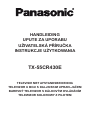 1
1
-
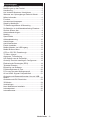 2
2
-
 3
3
-
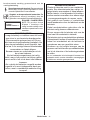 4
4
-
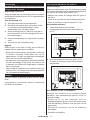 5
5
-
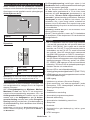 6
6
-
 7
7
-
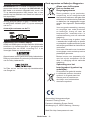 8
8
-
 9
9
-
 10
10
-
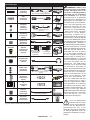 11
11
-
 12
12
-
 13
13
-
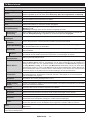 14
14
-
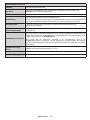 15
15
-
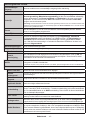 16
16
-
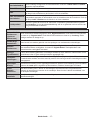 17
17
-
 18
18
-
 19
19
-
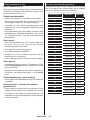 20
20
-
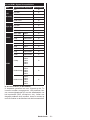 21
21
-
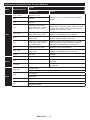 22
22
-
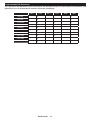 23
23
-
 24
24
-
 25
25
-
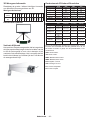 26
26
-
 27
27
-
 28
28
-
 29
29
-
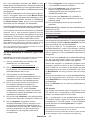 30
30
-
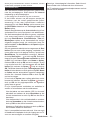 31
31
-
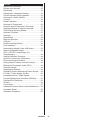 32
32
-
 33
33
-
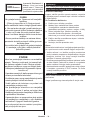 34
34
-
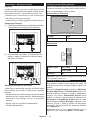 35
35
-
 36
36
-
 37
37
-
 38
38
-
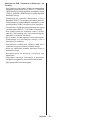 39
39
-
 40
40
-
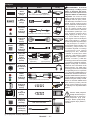 41
41
-
 42
42
-
 43
43
-
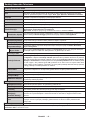 44
44
-
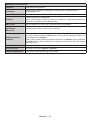 45
45
-
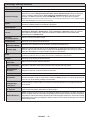 46
46
-
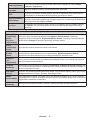 47
47
-
 48
48
-
 49
49
-
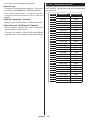 50
50
-
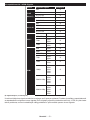 51
51
-
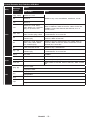 52
52
-
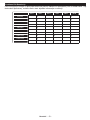 53
53
-
 54
54
-
 55
55
-
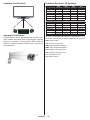 56
56
-
 57
57
-
 58
58
-
 59
59
-
 60
60
-
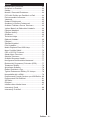 61
61
-
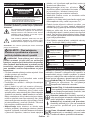 62
62
-
 63
63
-
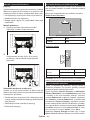 64
64
-
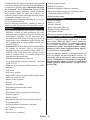 65
65
-
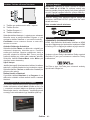 66
66
-
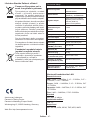 67
67
-
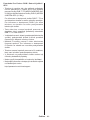 68
68
-
 69
69
-
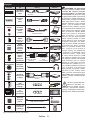 70
70
-
 71
71
-
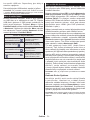 72
72
-
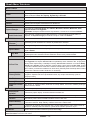 73
73
-
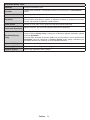 74
74
-
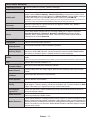 75
75
-
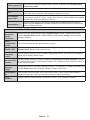 76
76
-
 77
77
-
 78
78
-
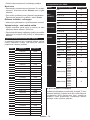 79
79
-
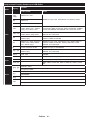 80
80
-
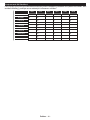 81
81
-
 82
82
-
 83
83
-
 84
84
-
 85
85
-
 86
86
-
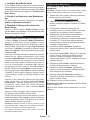 87
87
-
 88
88
-
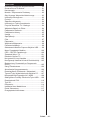 89
89
-
 90
90
-
 91
91
-
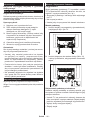 92
92
-
 93
93
-
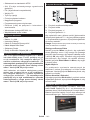 94
94
-
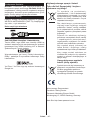 95
95
-
 96
96
-
 97
97
-
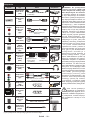 98
98
-
 99
99
-
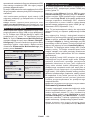 100
100
-
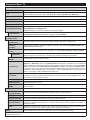 101
101
-
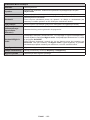 102
102
-
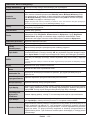 103
103
-
 104
104
-
 105
105
-
 106
106
-
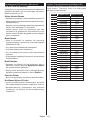 107
107
-
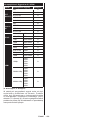 108
108
-
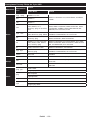 109
109
-
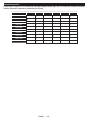 110
110
-
 111
111
-
 112
112
-
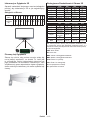 113
113
-
 114
114
-
 115
115
-
 116
116
-
 117
117
-
 118
118
-
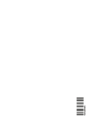 119
119
Panasonic TX55CR430E Handleiding
- Categorie
- Lcd-tv's
- Type
- Handleiding
in andere talen
- slovenčina: Panasonic TX55CR430E Návod na používanie
- polski: Panasonic TX55CR430E Instrukcja obsługi